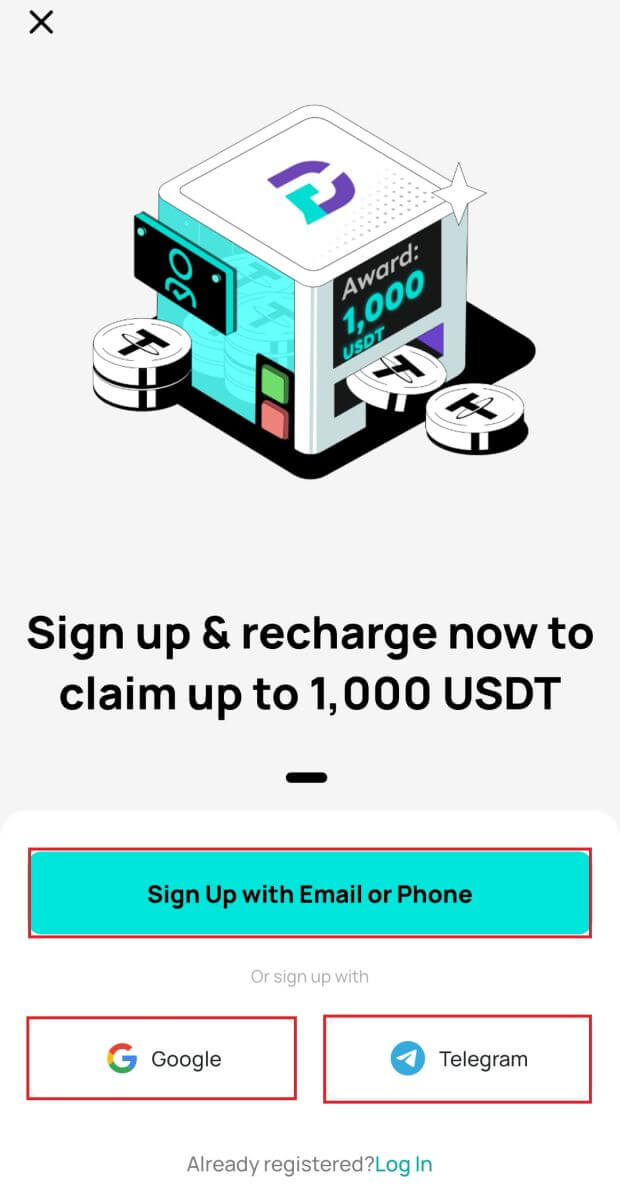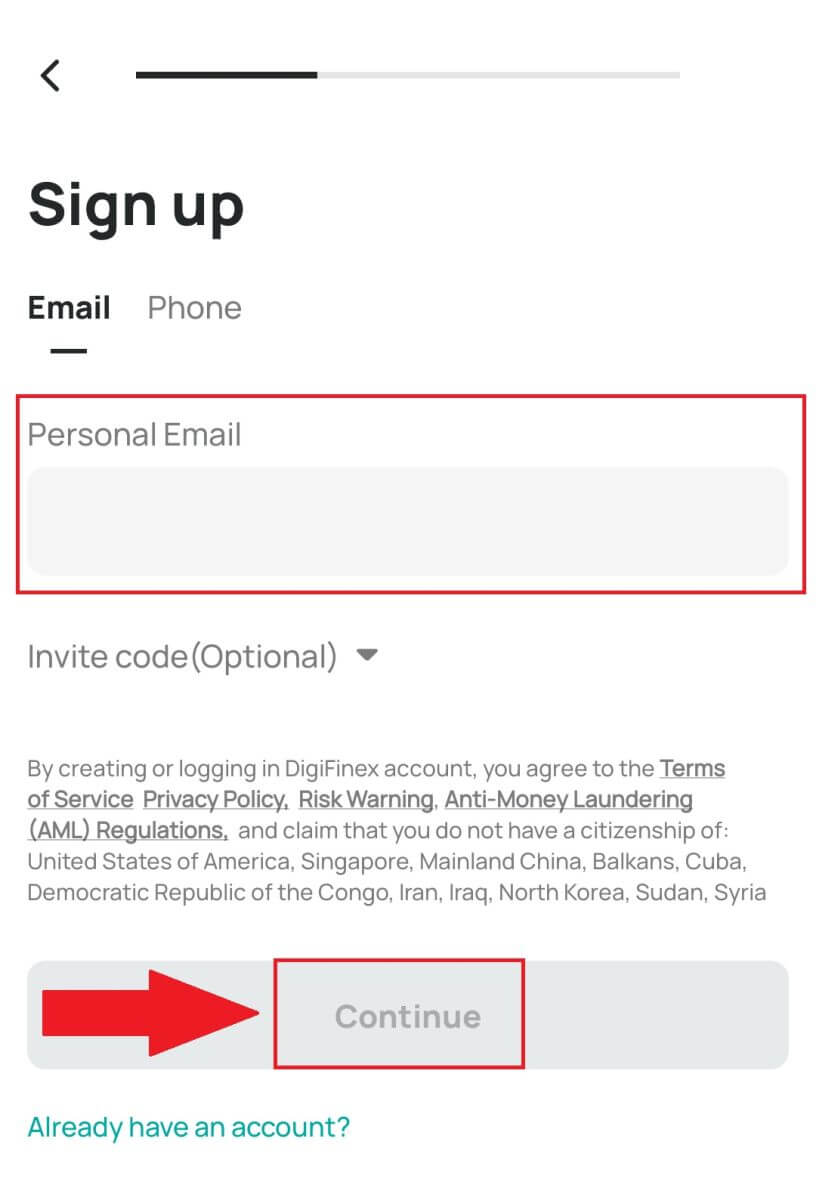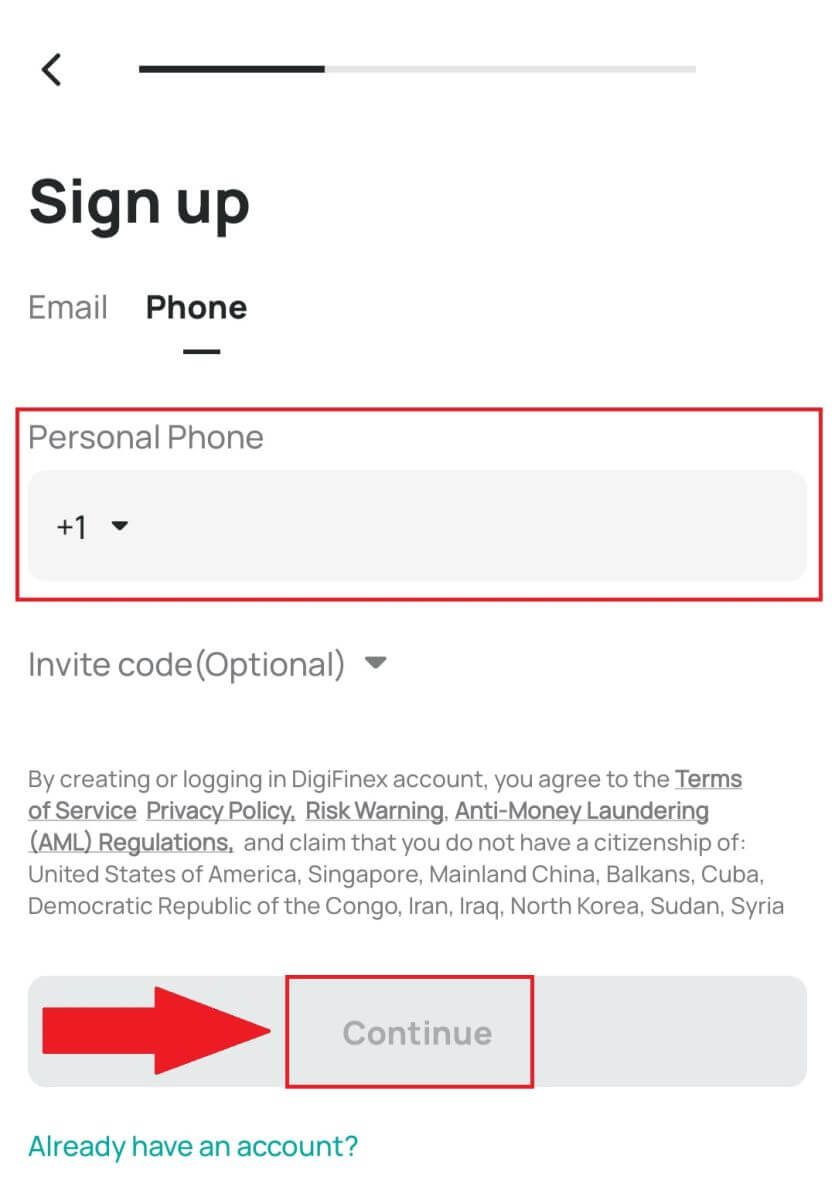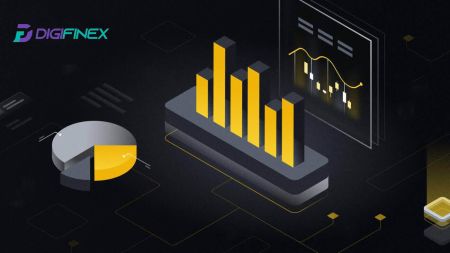ວິທີການເລີ່ມຕົ້ນການຊື້ຂາຍ DigiFinex ໃນປີ 2024: ຄູ່ມືຂັ້ນຕອນໂດຍຂັ້ນຕອນສໍາລັບຜູ້ເລີ່ມຕົ້ນ
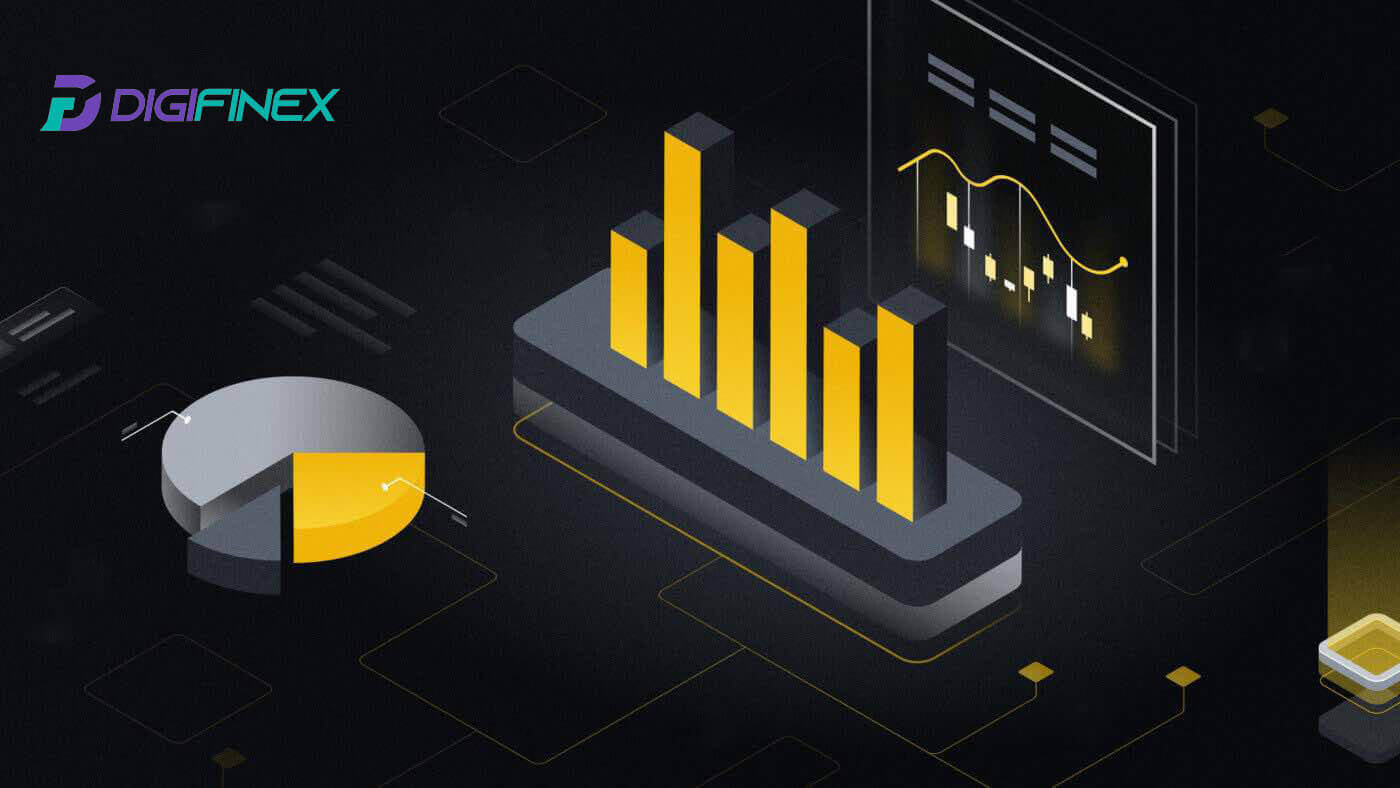
ວິທີການລົງທະບຽນໃນ DigiFinex
ລົງທະບຽນບັນຊີໃນ DigiFinex ດ້ວຍເບີໂທລະສັບ ຫຼືອີເມວ
1. ໄປທີ່ ເວັບໄຊທ໌ DigiFinex ແລະຄລິກ [ລົງທະບຽນ] . 
2. ເລືອກ [ທີ່ຢູ່ອີເມວ] ຫຼື [ເບີໂທລະສັບ] ແລະໃສ່ທີ່ຢູ່ອີເມວ/ເບີໂທລະສັບຂອງເຈົ້າ. ຈາກນັ້ນ, ສ້າງລະຫັດຜ່ານທີ່ປອດໄພສຳລັບບັນຊີຂອງທ່ານ.
ຫມາຍເຫດ:
ລະຫັດຜ່ານຂອງທ່ານຕ້ອງມີ ຢ່າງຫນ້ອຍ 8 ຕົວອັກສອນ , ລວມທັງຕົວພິມໃຫຍ່ຫນຶ່ງແລະຕົວເລກຫນຶ່ງ.
ອ່ານ ແລະຕົກລົງເຫັນດີກັບເງື່ອນໄຂການໃຫ້ບໍລິການ ແລະນະໂຍບາຍຄວາມເປັນສ່ວນຕົວ, ຈາກນັ້ນຄລິກ [ສ້າງບັນຊີ].
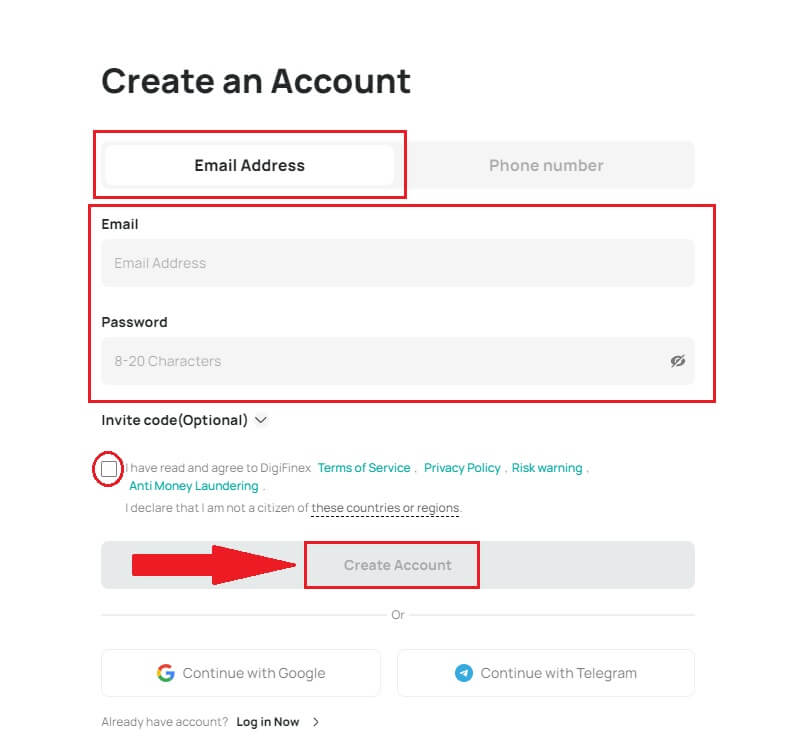
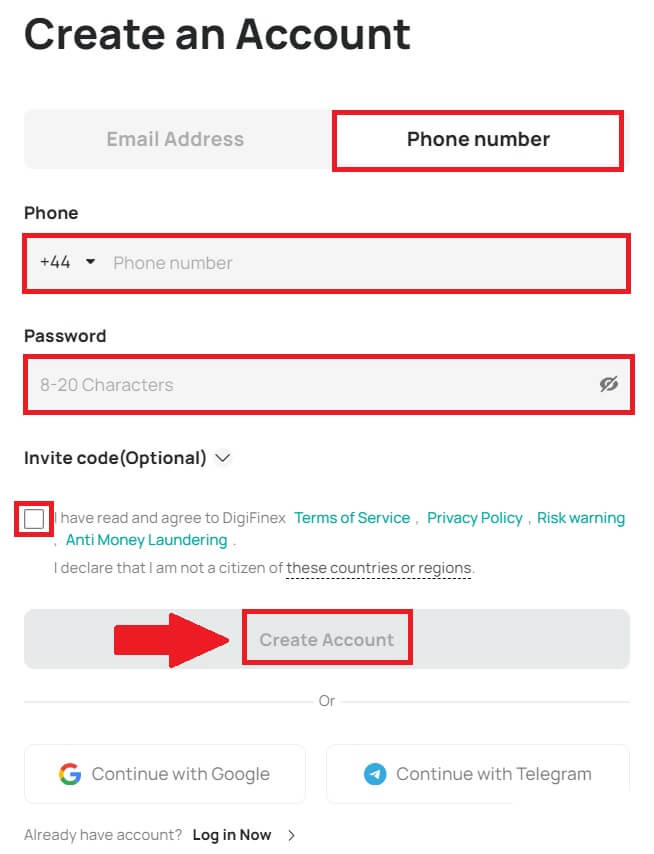
3. ຄລິກ [ສົ່ງ] ແລະທ່ານຈະໄດ້ຮັບລະຫັດຢືນຢັນ 6 ຕົວເລກໃນອີເມວ ຫຼືໂທລະສັບຂອງທ່ານ. ໃສ່ລະຫັດແລ້ວຄລິກ [ເປີດໃຊ້ບັນຊີ] . 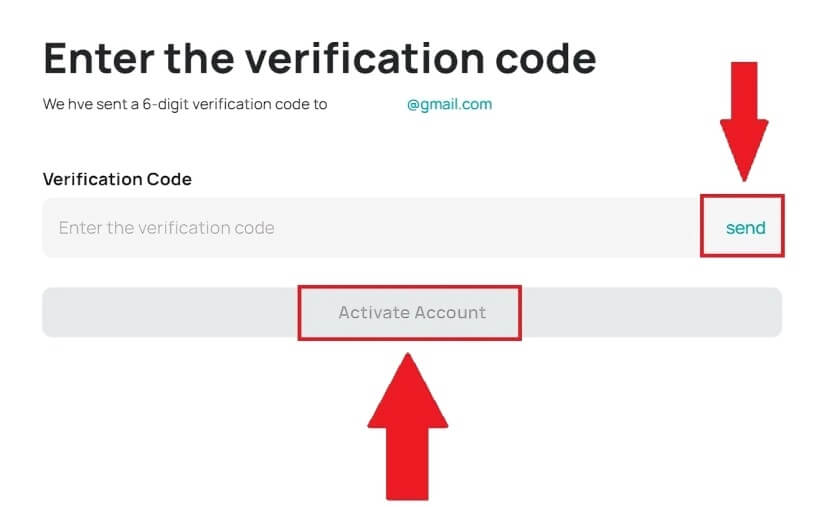
4. ຂໍສະແດງຄວາມຍິນດີ, ທ່ານໄດ້ລົງທະບຽນສົບຜົນສໍາເລັດໃນ DigiFinex. 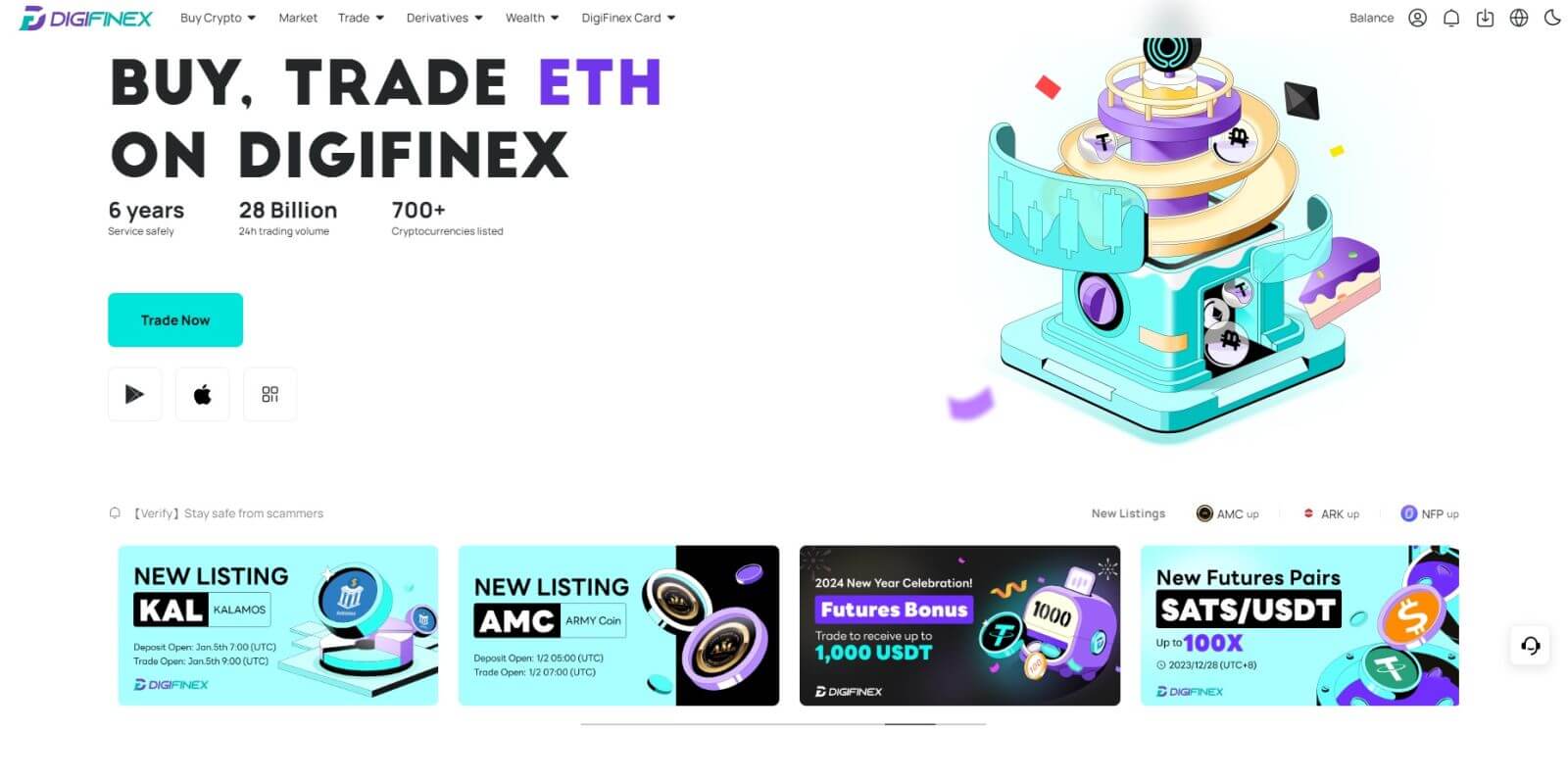
ລົງທະບຽນບັນຊີໃນ DigiFinex ກັບ Google
1. ໄປທີ່ ເວັບໄຊທ໌ DigiFinex ແລະຄລິກ [ລົງທະບຽນ].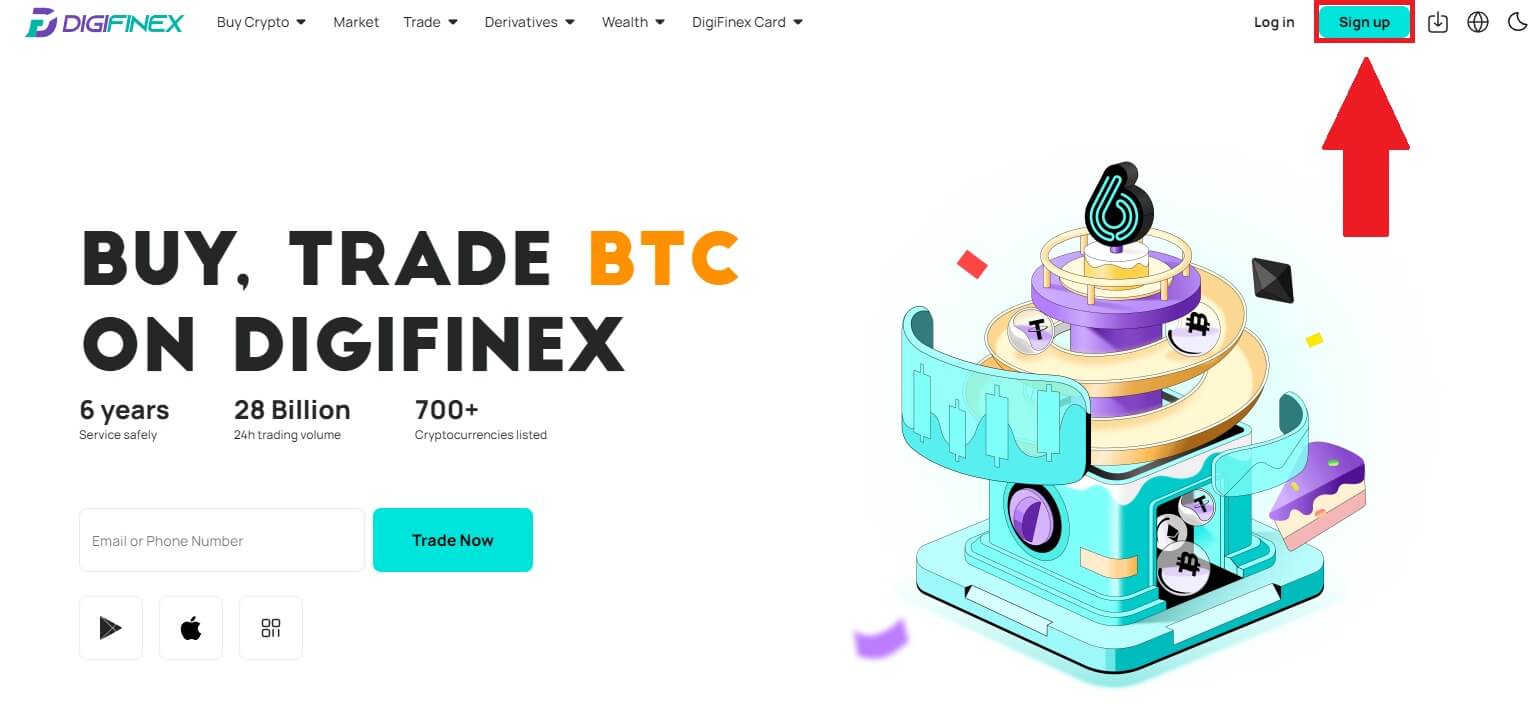
2. ຄລິກທີ່ ປຸ່ມ [ສືບຕໍ່ກັບ Google] . 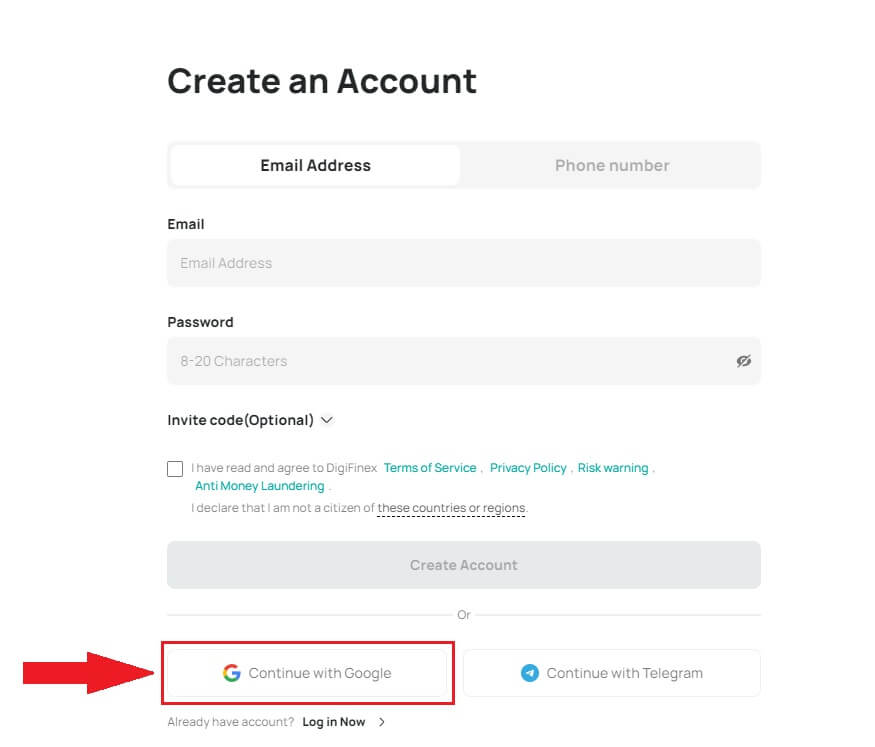
3. ປ່ອງຢ້ຽມເຂົ້າສູ່ລະບົບຈະໄດ້ຮັບການເປີດ, ບ່ອນທີ່ທ່ານຈະຕ້ອງໄດ້ໃສ່ທີ່ຢູ່ອີເມວຫຼືເບີໂທລະສັບຂອງທ່ານແລະໃຫ້ຄລິກໃສ່ [Next] .
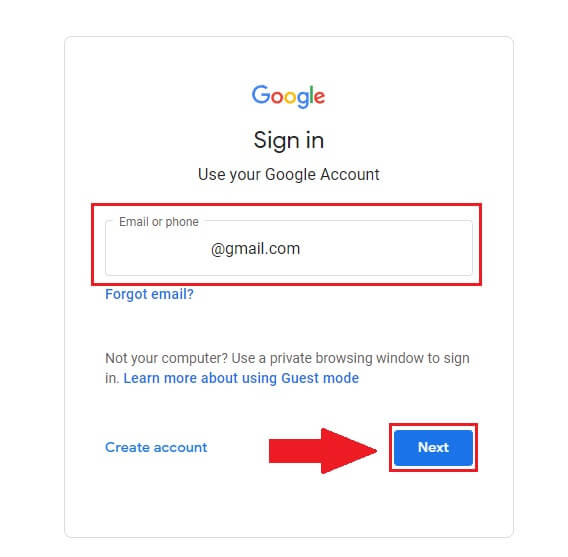
4. ໃສ່ລະຫັດຜ່ານສໍາລັບບັນຊີ Gmail ຂອງທ່ານແລະຄລິກ [ ຕໍ່ໄປ] . 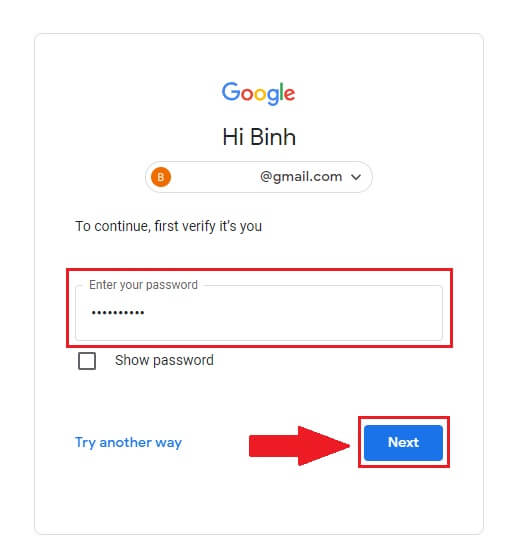
5. ຫຼັງຈາກນັ້ນ, ໃຫ້ຄລິກໃສ່ [ຢືນຢັນ] ເພື່ອສືບຕໍ່ການລົງທະບຽນກັບບັນຊີ Google ຂອງທ່ານ.
6. ໃສ່ລະຫັດຢືນຢັນແລ້ວຄລິກໃສ່ [Confirm] ເພື່ອສໍາເລັດການລົງທະບຽນບັນຊີຂອງທ່ານ.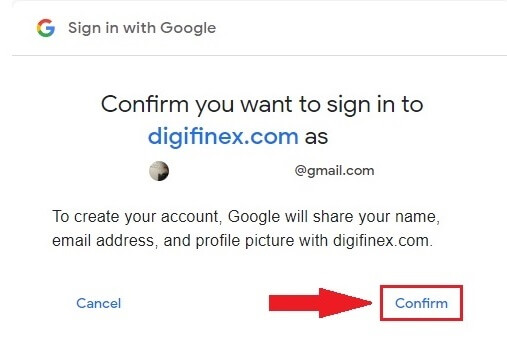
ຫມາຍເຫດ:
- ທ່ານຕ້ອງຄລິກໃສ່ [ສົ່ງ] ເພື່ອຮັບລະຫັດຢືນຢັນທີ່ຈະຖືກສົ່ງໄປຫາບັນຊີ Google ຂອງທ່ານ.
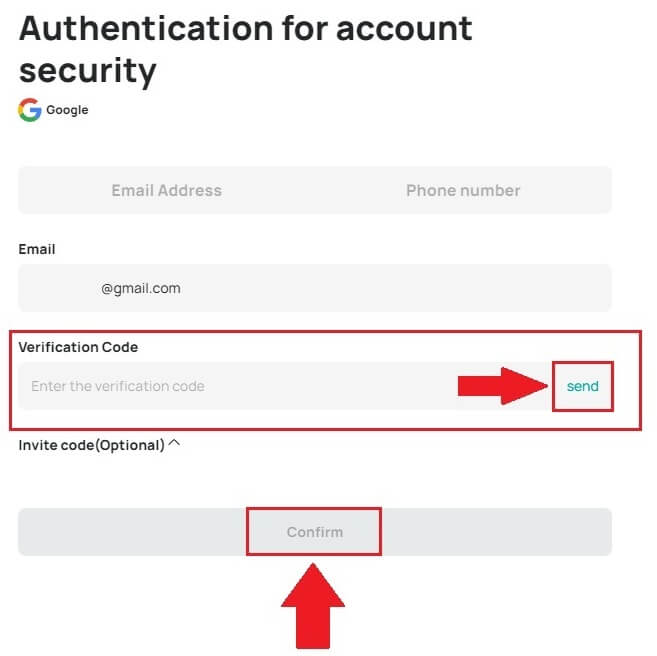
7. ຂໍສະແດງຄວາມຍິນດີ, ທ່ານໄດ້ລົງທະບຽນສົບຜົນສໍາເລັດໃນ DigiFinex.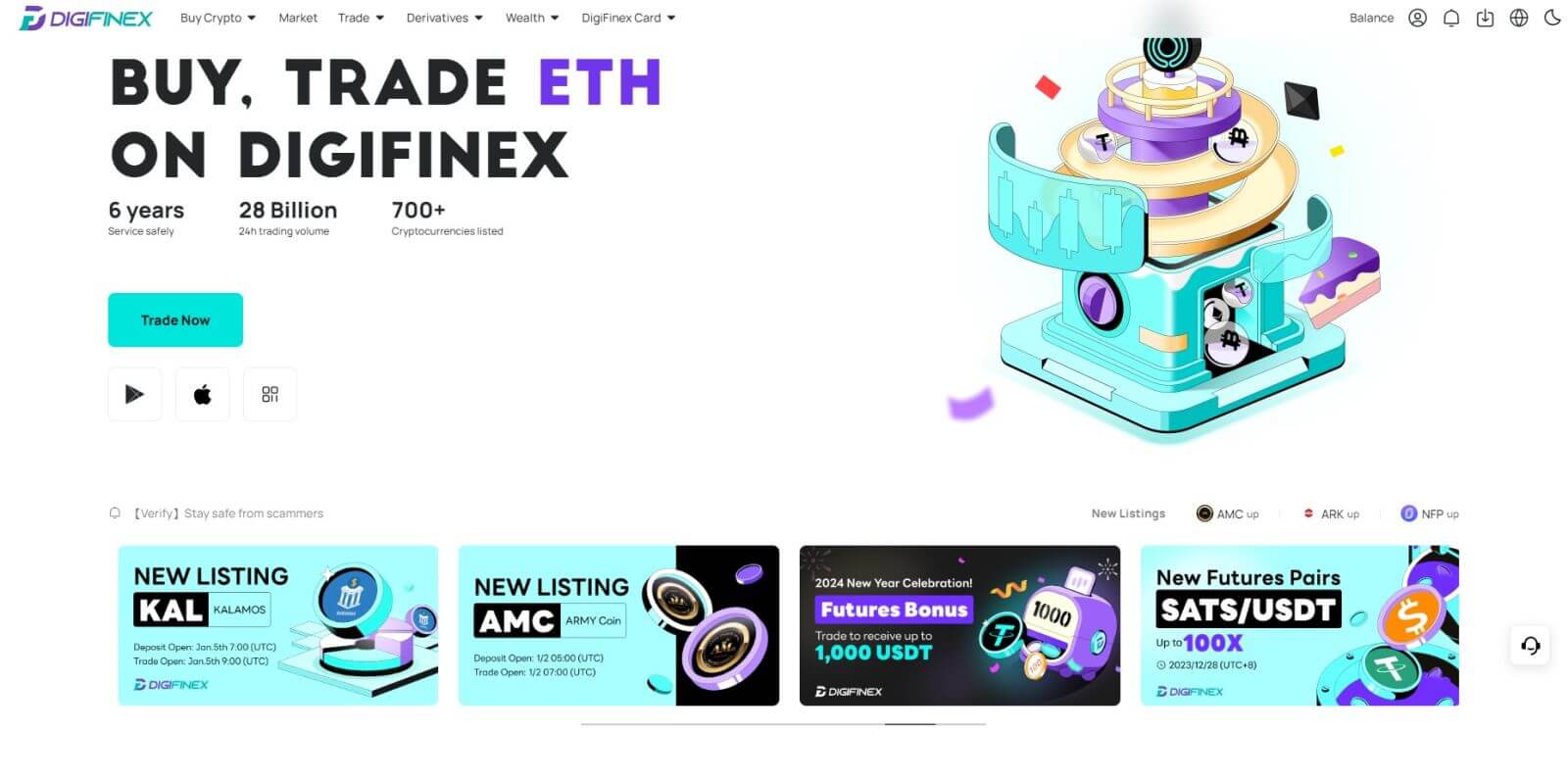
ລົງທະບຽນບັນຊີໃນ DigiFinex ດ້ວຍ Telegram
1. ໄປທີ່ ເວັບໄຊທ໌ DigiFinex ແລະຄລິກ [ລົງທະບຽນ].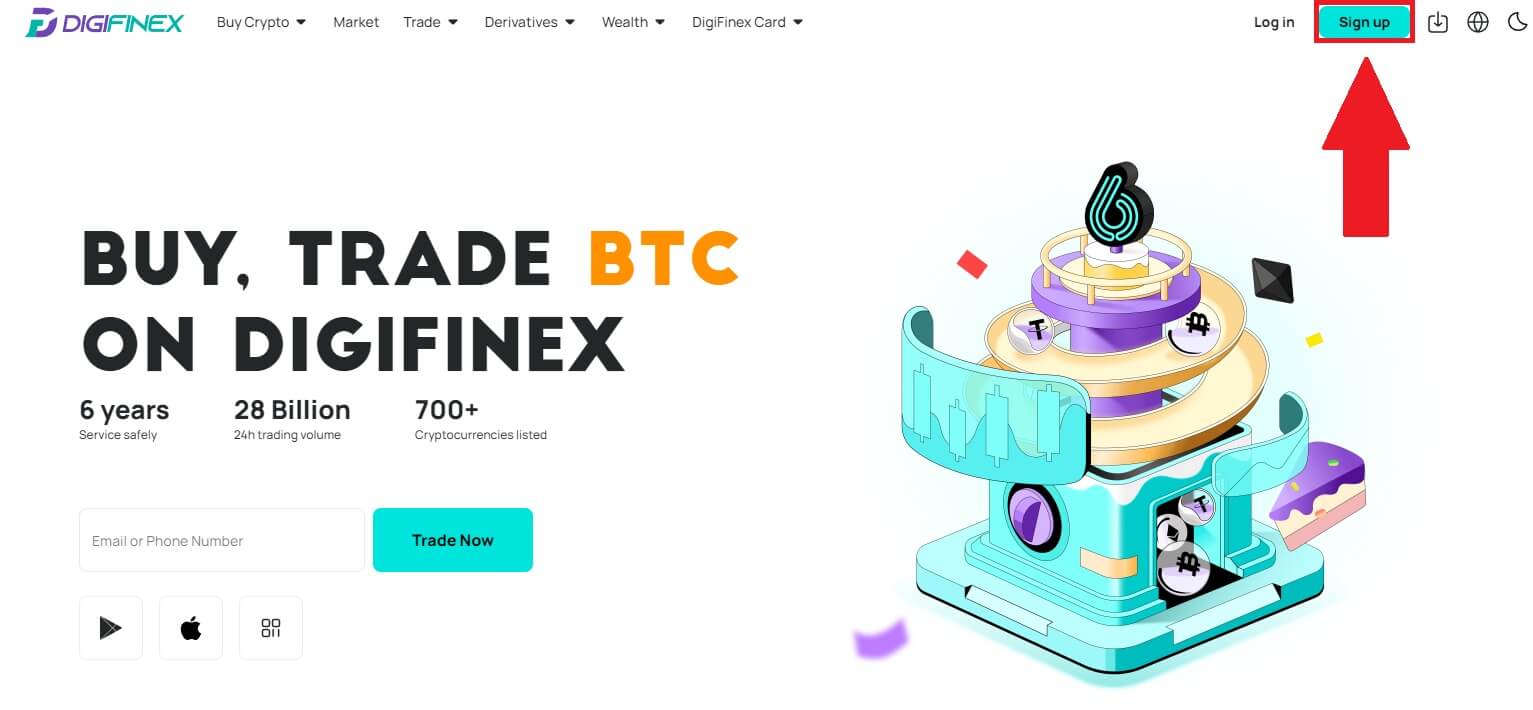
2. ຄລິກທີ່ປຸ່ມ [ Telegram ].
ຫມາຍເຫດ:
- ໝາຍຕິກໃສ່ປ່ອງເພື່ອອ່ານ ແລະຕົກລົງເຫັນດີກັບເງື່ອນໄຂການໃຫ້ບໍລິການ ແລະນະໂຍບາຍຄວາມເປັນສ່ວນຕົວ, ຈາກນັ້ນແຕະ [ Telegram ].
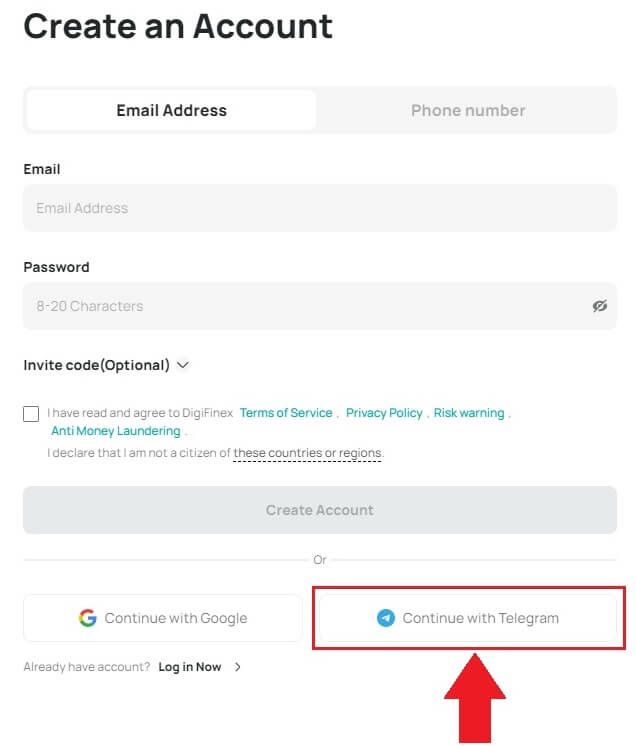
3. ເລືອກເຂດເບີໂທລະສັບຂອງທ່ານ, ຫຼັງຈາກນັ້ນໃສ່ເບີໂທລະສັບຂອງທ່ານຂ້າງລຸ່ມນີ້ແລະໃຫ້ຄລິກໃສ່ [NEXT] . 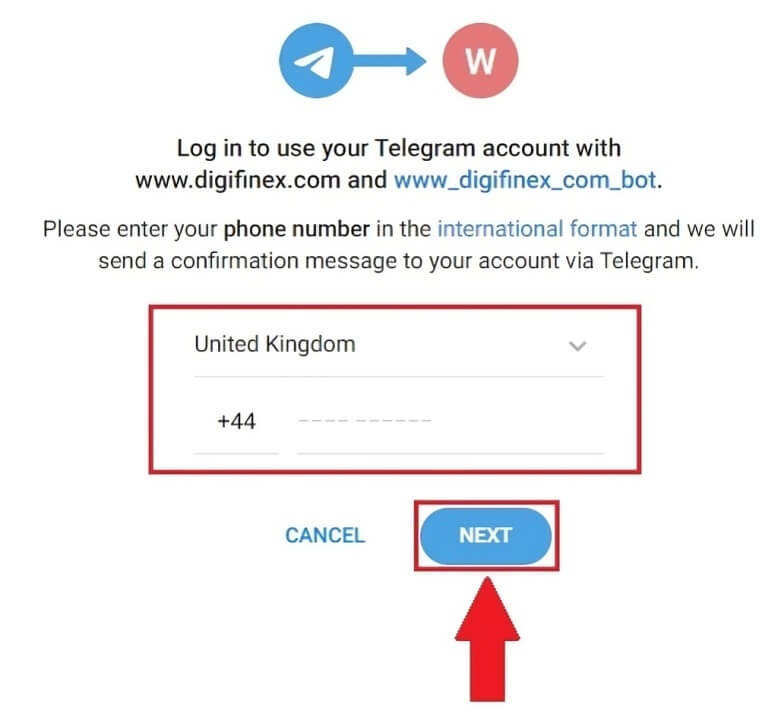
4. ອະນຸຍາດໃຫ້ DigiFinex ເຂົ້າເຖິງຂໍ້ມູນ Telegram ຂອງທ່ານໂດຍການຄລິກໃສ່ [ຍອມຮັບ] . 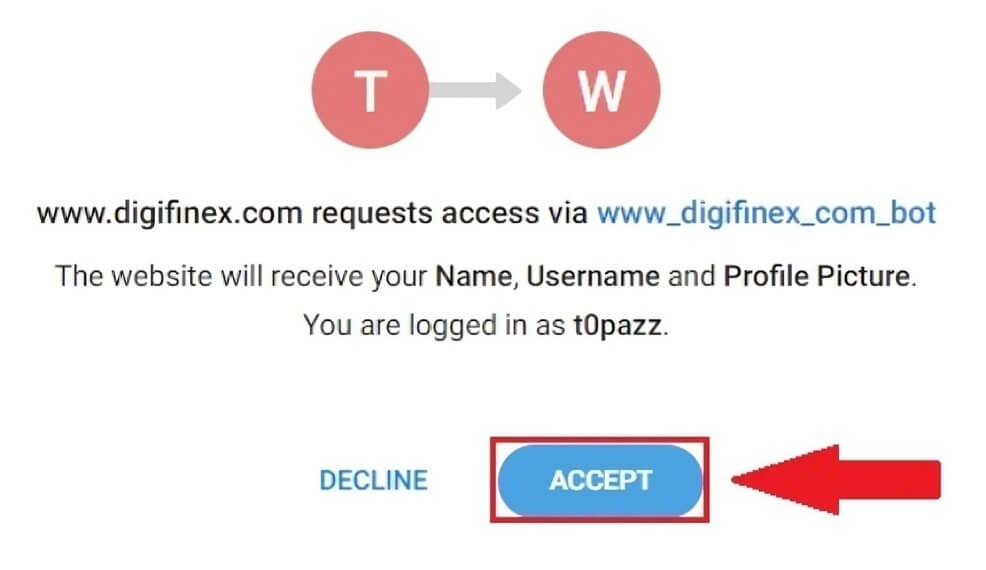
5. ກະລຸນາໃສ່ທີ່ຢູ່ອີເມວຂອງທ່ານ.
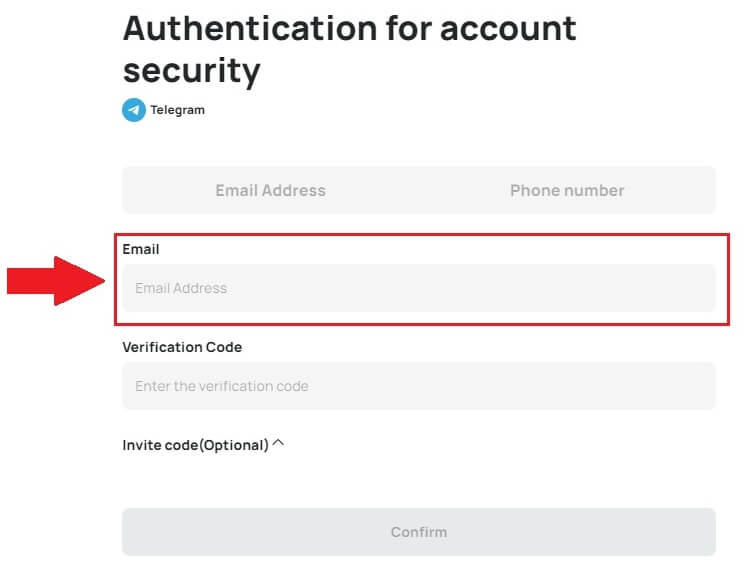
6. ຕັ້ງລະຫັດຜ່ານຂອງທ່ານ. ທ່ານຈະໄດ້ຮັບລະຫັດຢືນຢັນ 6 ຕົວເລກໃນອີເມວຂອງທ່ານ. ໃສ່ລະຫັດແລ້ວຄລິກ [ຢືນຢັນ] .
ຫມາຍເຫດ:
ລະຫັດຜ່ານຂອງທ່ານຕ້ອງມີ ຢ່າງຫນ້ອຍ 8 ຕົວອັກສອນ , ລວມທັງຕົວພິມໃຫຍ່ຫນຶ່ງແລະຕົວເລກຫນຶ່ງ. 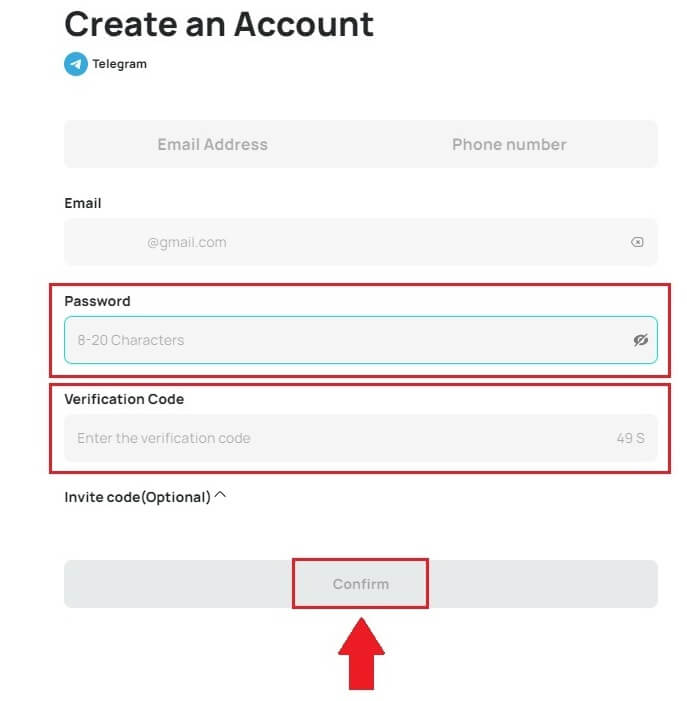
7. ຂໍສະແດງຄວາມຍິນດີ, ທ່ານໄດ້ລົງທະບຽນສົບຜົນສໍາເລັດໃນ DigiFinex. 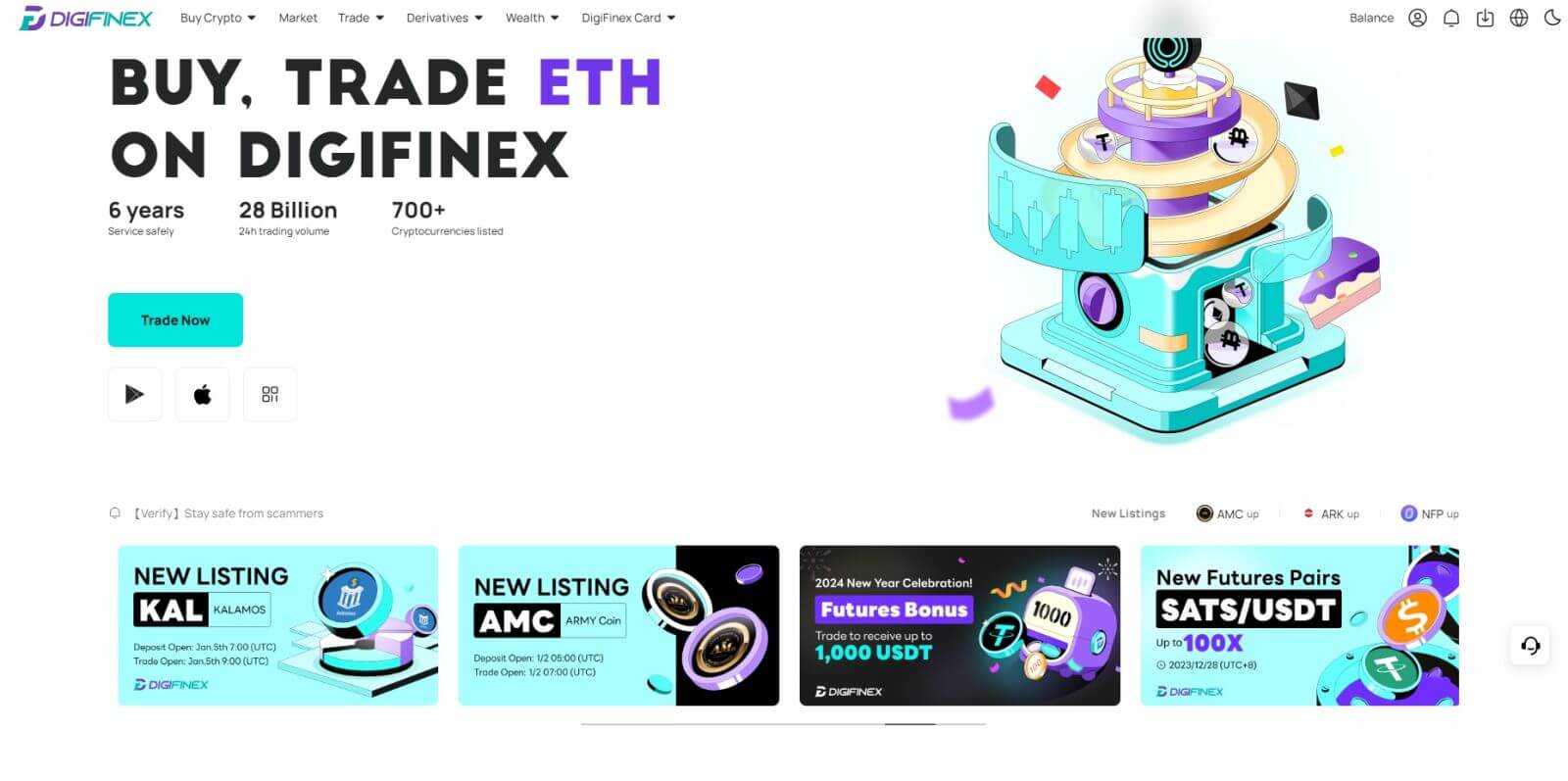
ລົງທະບຽນໃນ DigiFinex App
1. ທ່ານຈໍາເປັນຕ້ອງຕິດຕັ້ງແອັບພລິເຄຊັນ DigiFinex ເພື່ອສ້າງບັນຊີໃນ Google Play Store ຫຼື App Store . 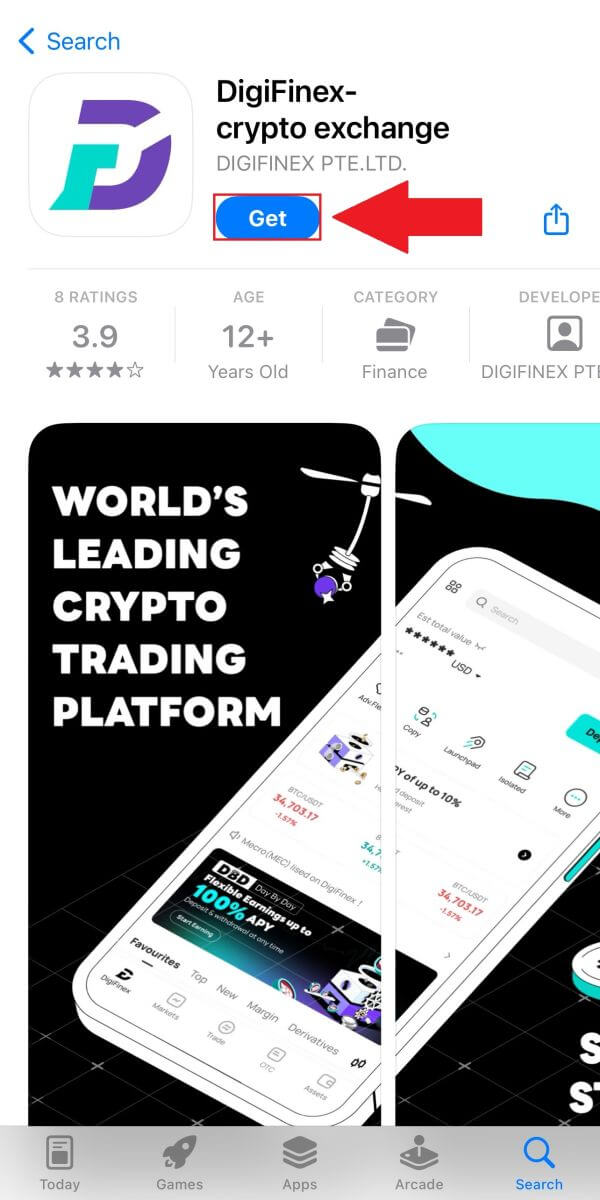
2. ເປີດແອັບ DigiFinex ແລະແຕະ [ເຂົ້າສູ່ລະບົບ/ລົງທະບຽນ] . 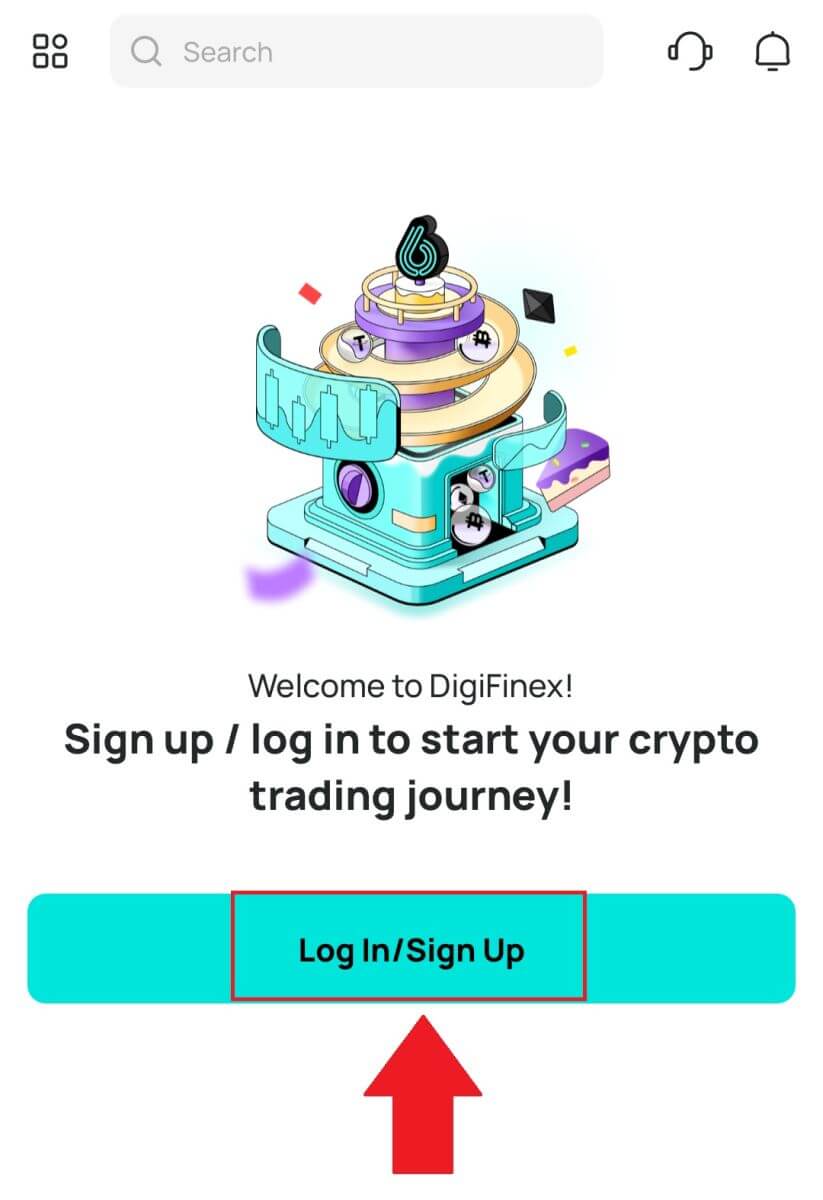
3. ແຕະທີ່ [ບໍ່ມີບັນຊີບໍ?] ເພື່ອເລີ່ມຕົ້ນການລົງທະບຽນບັນຊີຂອງທ່ານ. 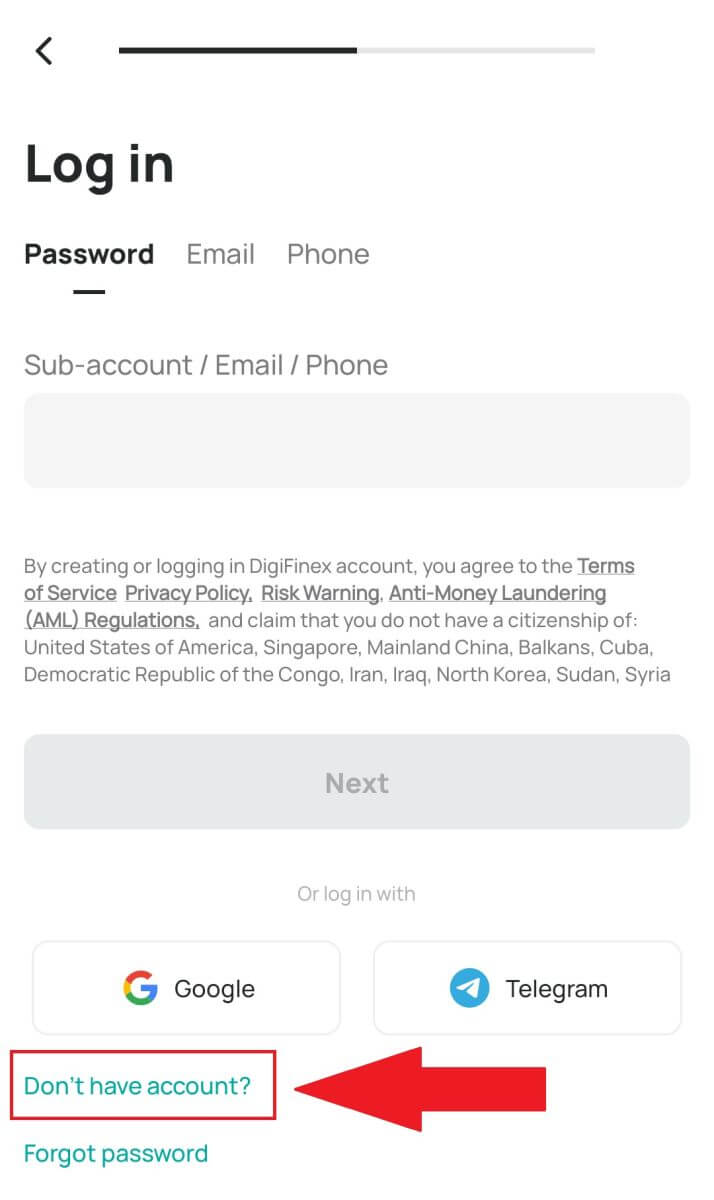
ຫຼືທ່ານສາມາດລົງທະບຽນໂດຍການແຕະທີ່ໄອຄອນເມນູ. 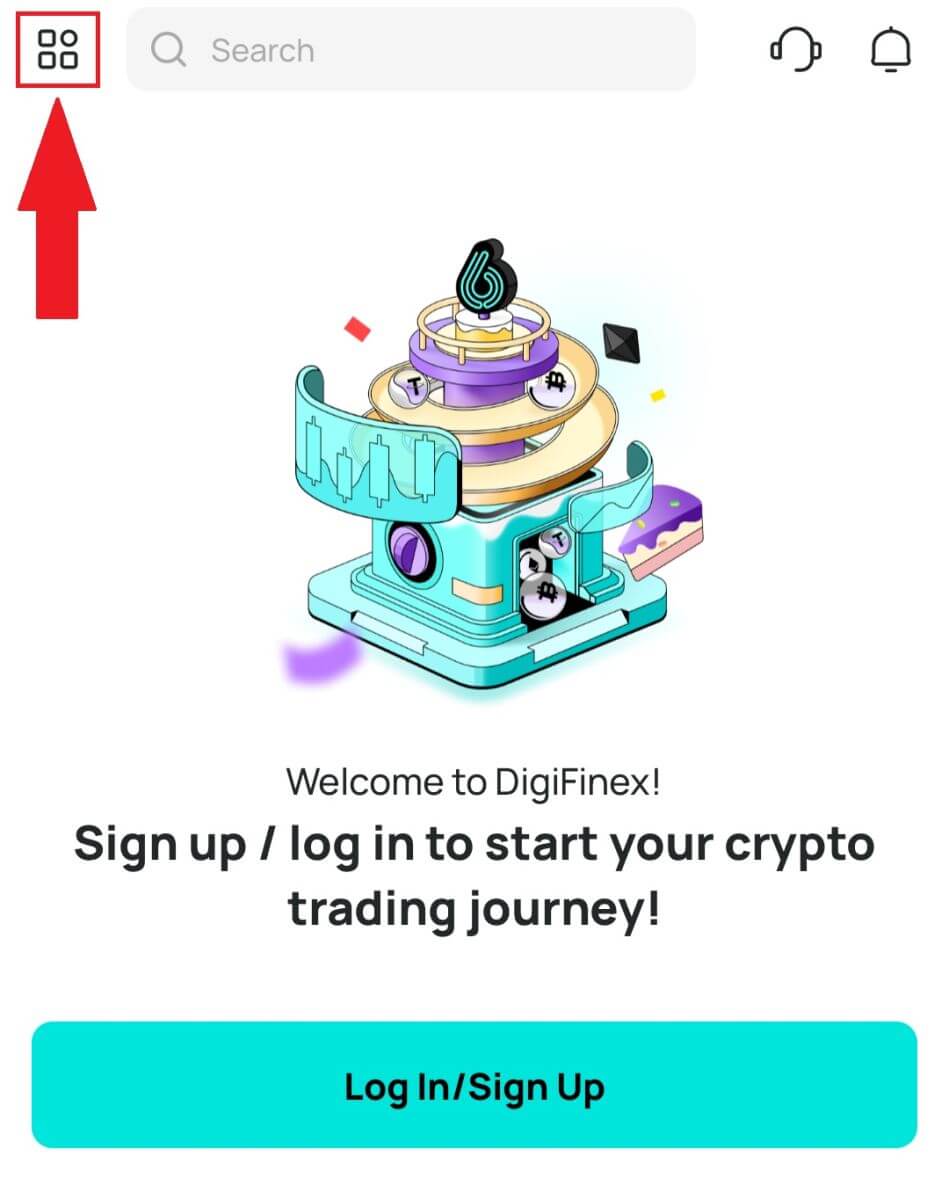
ແລະແຕະ [ລົງທະບຽນ] .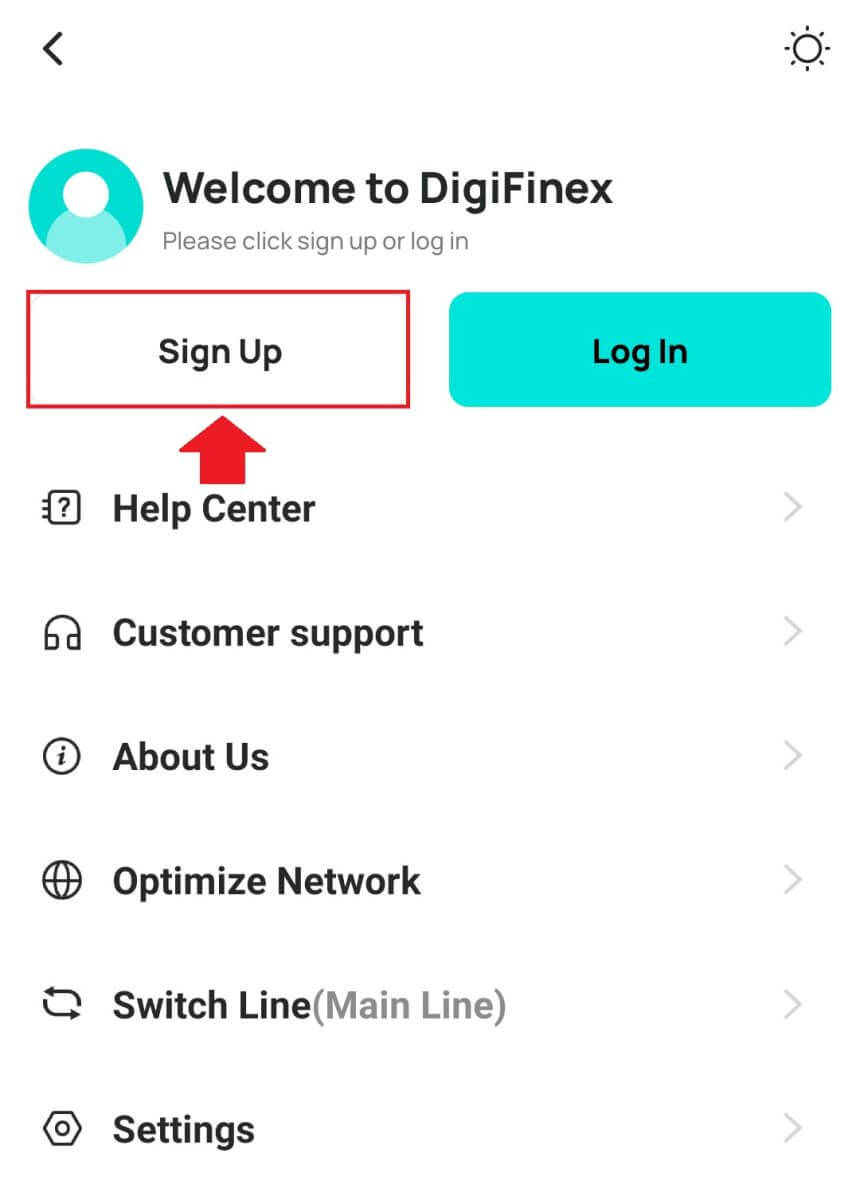
ຈາກນັ້ນ ເລືອກວິທີການລົງທະບຽນ.
4. ຖ້າຫາກທ່ານເລືອກ [ລົງທະບຽນດ້ວຍອີເມລຫຼືໂທລະສັບ] ຫຼັງຈາກນັ້ນເລືອກ [ ອີເມວ ] ຫຼື [ ໂທລະສັບ ] ແລະໃສ່ທີ່ຢູ່ອີເມລ໌ / ເບີໂທລະສັບຂອງທ່ານ. ຈາກນັ້ນ, ໃຫ້ກົດ [ສືບຕໍ່] ແລະສ້າງລະຫັດຜ່ານທີ່ປອດໄພສຳລັບບັນຊີຂອງທ່ານ.
ຫມາຍເຫດ :
ລະຫັດຜ່ານຂອງເຈົ້າຕ້ອງມີ ຢ່າງໜ້ອຍ 8 ຕົວ, ລວມທັງຕົວພິມໃຫຍ່ໜຶ່ງຕົວ ແລະ ຕົວເລກໜຶ່ງຕົວ.
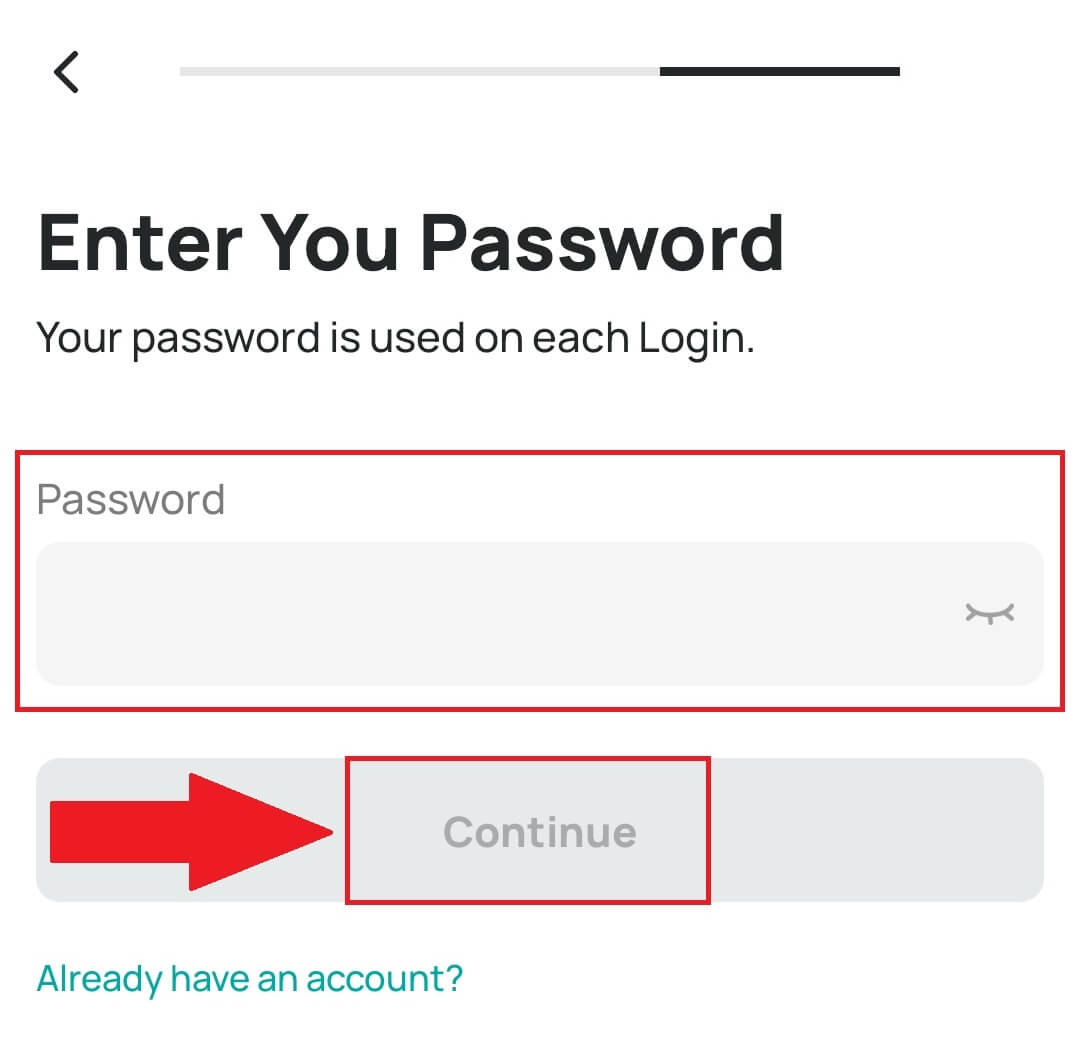
5. ທ່ານຈະໄດ້ຮັບລະຫັດຢືນຢັນ 6 ຕົວເລກໃນອີເມວ ຫຼືໂທລະສັບຂອງທ່ານ.
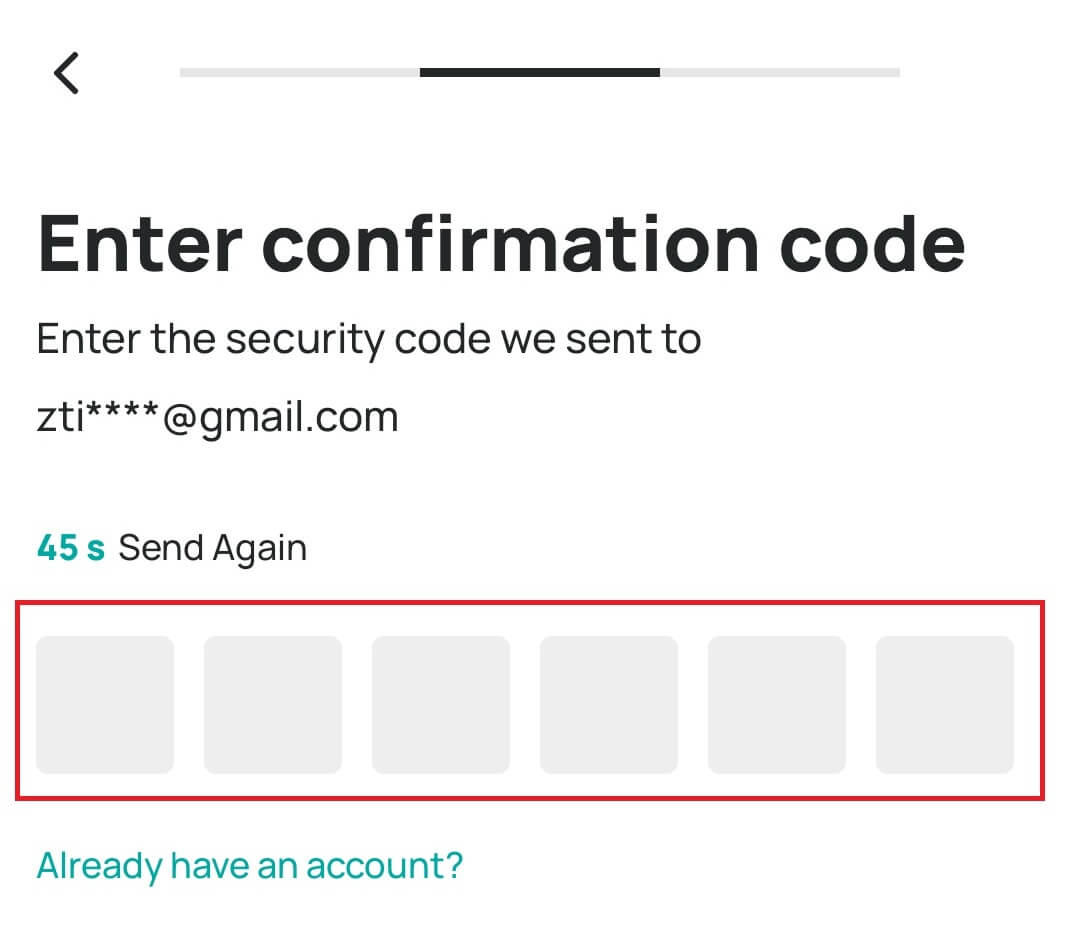
6. ຊົມເຊີຍ! ທ່ານໄດ້ສ້າງບັນຊີ DigiFinex ສຳເລັດແລ້ວ.
ວິທີການກວດສອບບັນຊີໃນ DigiFinex
ຂ້ອຍສາມາດກວດສອບບັນຊີຂອງຂ້ອຍໄດ້ຢູ່ໃສໃນ DigiFinex?
1. ເຂົ້າສູ່ລະບົບບັນຊີ DigiFinex ຂອງທ່ານ, ແລະທ່ານສາມາດເຂົ້າເຖິງການຢັ້ງຢືນຕົວຕົນຈາກ [ສູນຜູ້ໃຊ້] - [ການຢັ້ງຢືນຊື່ແທ້] .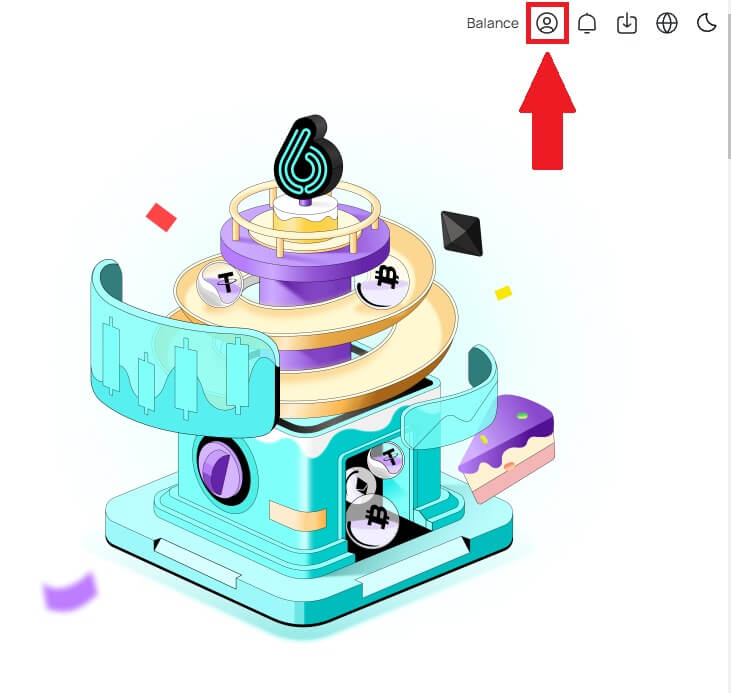
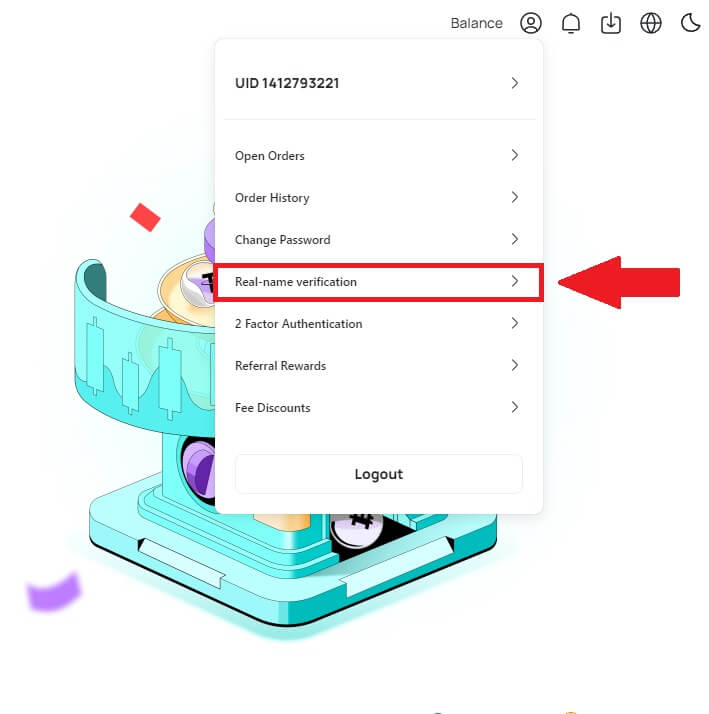
ວິທີການຢັ້ງຢືນຕົວຕົນໃຫ້ສໍາເລັດໃນ DigiFinex?
1. ເລືອກປະເພດບັນຊີທີ່ຖືກຕ້ອງທີ່ທ່ານຕ້ອງການກວດສອບ ແລະຄລິກ [ຢືນຢັນດຽວນີ້] . 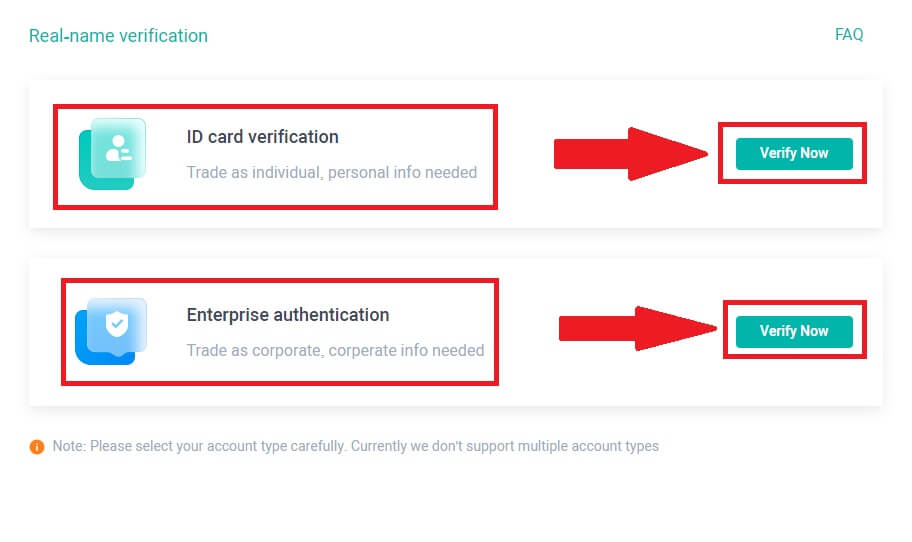
2. ຄລິກ [Verify] ເພື່ອຢັ້ງຢືນ LV1. ເອກະສານ ID. ທ່ານສາມາດກວດສອບລະດັບການຢັ້ງຢືນໃນປະຈຸບັນຂອງທ່ານໃນຫນ້າ, ເຊິ່ງກໍານົດຂອບເຂດການຊື້ຂາຍຂອງບັນຊີ DigiFinex ຂອງທ່ານ. ເພື່ອເພີ່ມຂີດຈຳກັດຂອງທ່ານ, ກະລຸນາເຮັດສຳເລັດລະດັບການຢືນຢັນຕົວຕົນ. 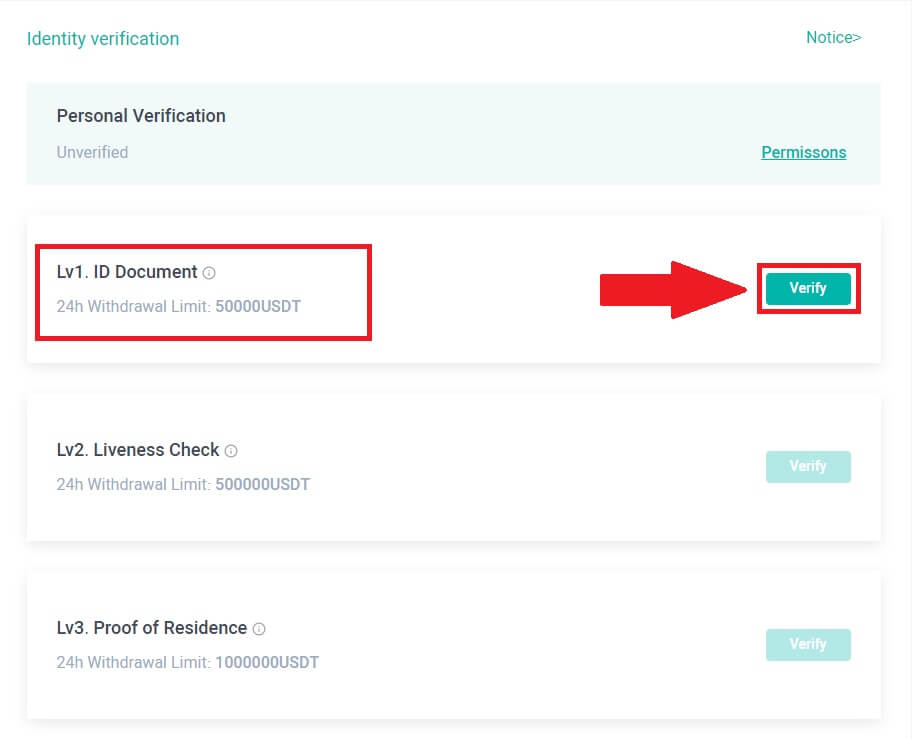
3. ເລືອກປະເທດທີ່ທ່ານອາໄສຢູ່ແລ້ວຄລິກ [CONTINUE] . 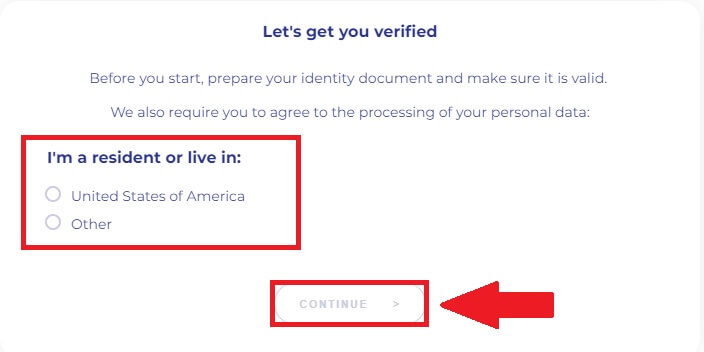
4. ເລືອກປະເທດທີ່ອອກໃບປະກາດທີ່ເຈົ້າມາຈາກ ແລະເລືອກປະເພດເອກະສານທີ່ທ່ານຕ້ອງການໃຊ້ເພື່ອກວດສອບ ແລະຄລິກ [NEXT] .
ໝາຍເຫດ: ກະລຸນາເລືອກປະເທດ ແລະປະເພດເອກະສານຂອງບັດປະຈຳຕົວ (ທັງບັດປະຈຳຕົວ ຫຼືໜັງສືຜ່ານແດນ) ທີ່ທ່ານຕ້ອງການໃຊ້. ກະລຸນາກວດໃຫ້ແນ່ໃຈວ່າທຸກມຸມຂອງເອກະສານແມ່ນເຫັນໄດ້, ບໍ່ມີວັດຖຸຕ່າງປະເທດ ຫຼື ອົງປະກອບກຣາຟິກ, ທັງສອງດ້ານຂອງບັດປະຈຳຕົວຈະຖືກອັບໂຫຼດ ຫຼື ທັງໜ້າຮູບ/ຂໍ້ມູນ ແລະ ໜ້າລາຍເຊັນຂອງໜັງສືຜ່ານແດນ, ພ້ອມກັບລາຍເຊັນ ປະຈຸບັນ. 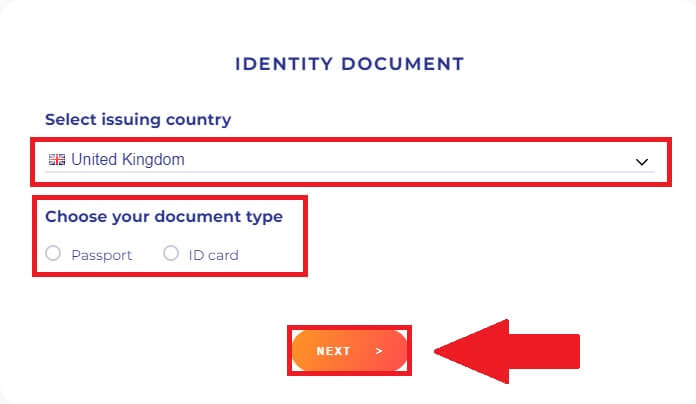
5. ປະຕິບັດຕາມຄໍາແນະນໍາເພື່ອອັບໂຫລດຮູບພາບຂອງເອກະສານຂອງທ່ານ, ຫຼືກົດ [Continue on phone] ເພື່ອ swtich ກັບໂທລະສັບຂອງທ່ານແລະຄລິກ [NEXT] .
ໝາຍເຫດ: ຮູບພາບຂອງທ່ານຄວນສະແດງໜັງສືຜ່ານແດນ ຫຼືເອກະສານປະຈຳຕົວຢ່າງຈະແຈ້ງ, ແລະ ກະລຸນາເປີດການນຳໃຊ້ກ້ອງຖ່າຍຮູບຢູ່ໃນອຸປະກອນຂອງທ່ານ, ຫຼືພວກເຮົາບໍ່ສາມາດຢັ້ງຢືນຕົວຕົນຂອງທ່ານໄດ້. 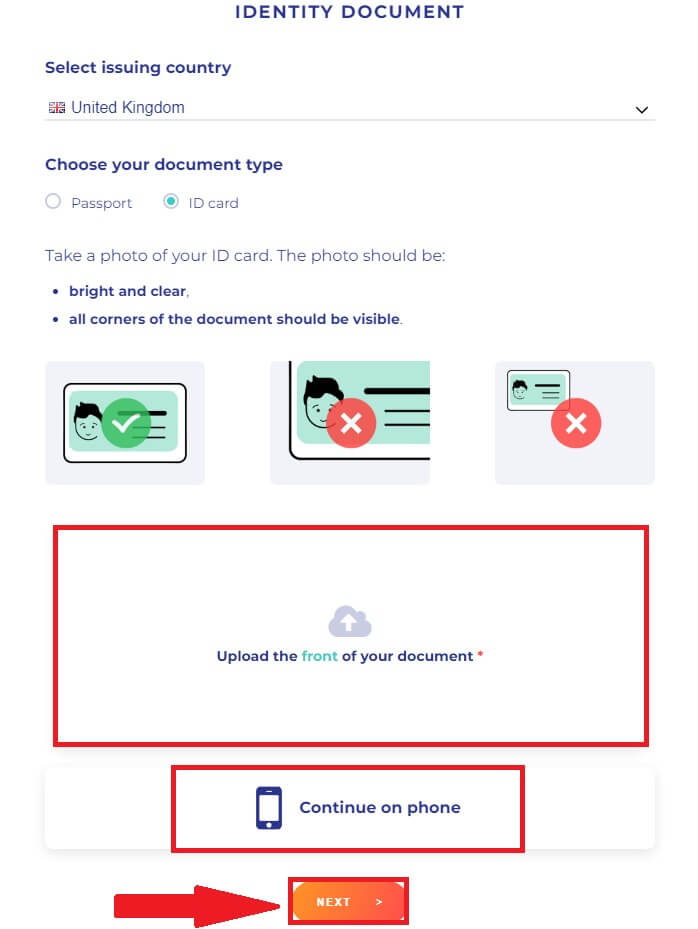
ໝາຍເຫດ: ປະຕິບັດຕາມຄຳແນະນຳ ແລະ ຖ້າທ່ານຕ້ອງການປ່ຽນເອກະສານລະບຸຕົວຕົນ, ໃຫ້ກົດ [ແກ້ໄຂ] ເພື່ອປ່ຽນພວກມັນ. ຄລິກ [NEXT] ເພື່ອສືບຕໍ່ການຢັ້ງຢືນ. 
6. ຫຼັງຈາກສໍາເລັດຂະບວນການ, ກະລຸນາລໍຖ້າດ້ວຍຄວາມອົດທົນ. DigiFinex ຈະກວດສອບຂໍ້ມູນຂອງທ່ານຢ່າງທັນເວລາ. ເມື່ອໃບສະໝັກຂອງທ່ານໄດ້ຮັບການຢັ້ງຢືນແລ້ວ, ພວກເຮົາຈະສົ່ງອີເມວແຈ້ງເຕືອນໃຫ້ທ່ານ. 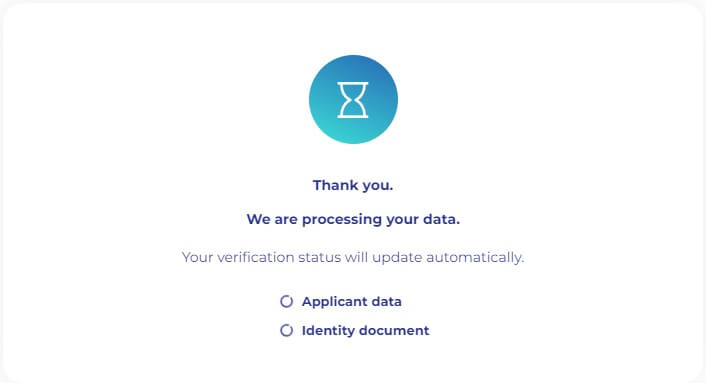
7. ເມື່ອຂະບວນການຢັ້ງຢືນຕົວຕົນຂອງ LV1 ສໍາເລັດແລ້ວ, ໃຫ້ດໍາເນີນການຄລິກທີ່ ຕົວເລືອກ [ຢືນຢັນ] ສໍາລັບ LV2 ເພື່ອເລີ່ມຕົ້ນການກວດສອບຊີວິດ. ປະຕິບັດຕາມຄໍາແນະນໍາທີ່ສະຫນອງໃຫ້ເພື່ອຖ່າຍຮູບເຊວຟີໂດຍໃຊ້ກ້ອງຖ່າຍຮູບສໍາລັບການຢັ້ງຢືນໃບຫນ້າ. ສົ່ງຮູບເຊວຟີເມື່ອສຳເລັດ ແລະລໍຖ້າການກວດສອບອັດຕະໂນມັດໂດຍລະບົບ.
ຫມາຍເຫດ: ໃນກໍລະນີການກວດສອບລົ້ມເຫລວ, ກະລຸນາປຶກສາກັບລະບົບສໍາລັບລາຍລະອຽດກ່ຽວກັບເຫດຜົນສໍາລັບຄວາມລົ້ມເຫຼວ. ສົ່ງເອກະສານການລະບຸຊື່ຈິງທີ່ຕ້ອງການຄືນໃໝ່ ຫຼືຕິດຕໍ່ກັບຝ່າຍບໍລິການລູກຄ້າເພື່ອຄວາມກະຈ່າງແຈ້ງກ່ຽວກັບເຫດຜົນສະເພາະທີ່ຢູ່ເບື້ອງຫຼັງການກວດສອບຄວາມລົ້ມເຫຼວ (ຫຼີກເວັ້ນການສົ່ງເອກະສານຫຼາຍເທື່ອ ຫຼືຊ້ຳໆ). 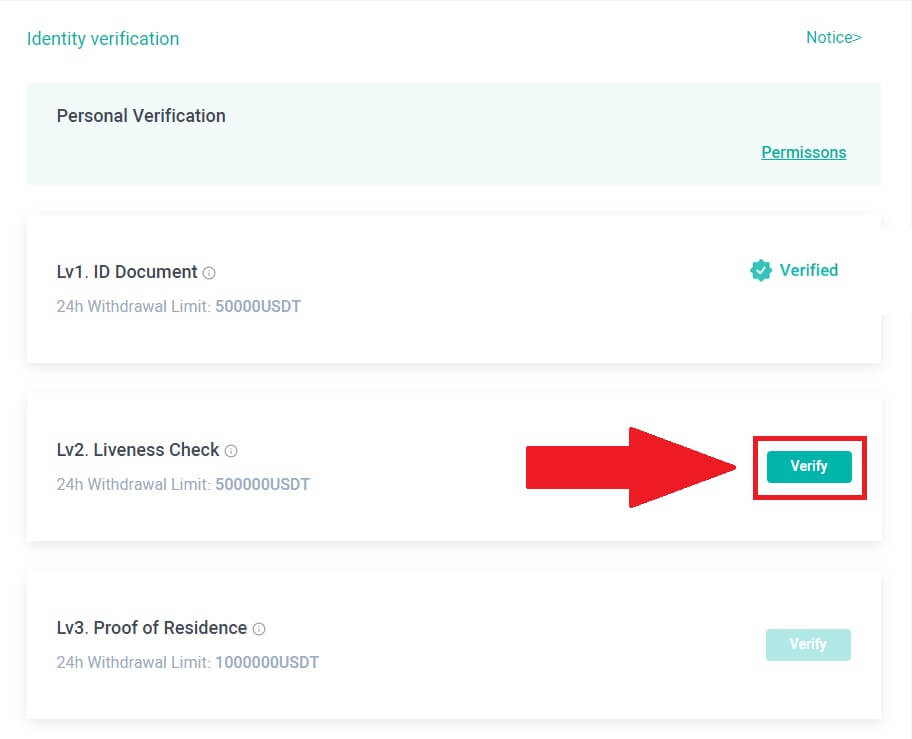
8. ເມື່ອການກວດສອບຊີວິດຂອງ LV2 ສໍາເລັດແລ້ວ, ດໍາເນີນການກົດ [Verify] ສໍາລັບ LV3 ເພື່ອຢັ້ງຢືນຫຼັກຖານທີ່ຢູ່ອາໄສ.
ກະລຸນາສົ່ງເອກະສານເປັນຫຼັກຖານຂອງທີ່ຢູ່, ການຮັບປະກັນວ່າເອກະສານລວມທັງຊື່ເຕັມແລະທີ່ຢູ່ຂອງທ່ານ, ແລະແມ່ນລົງວັນທີພາຍໃນສາມເດືອນທີ່ຜ່ານມາ. ເລືອກຈາກຕົວເລືອກຕໍ່ໄປນີ້ສຳລັບຫຼັກຖານທີ່ຢູ່:
- ໃບແຈ້ງຍອດທະນາຄານທີ່ມີຊື່ແລະວັນທີອອກ.
- ໃບບິນຄ່າສາທາລະນູປະໂພກສໍາລັບອາຍແກັສ, ໄຟຟ້າ, ນ້ໍາ, ອິນເຕີເນັດ, ແລະອື່ນໆ, ທີ່ກ່ຽວຂ້ອງກັບຊັບສິນ.
- ໃບແຈ້ງຍອດບັດເຄຣດິດ.
- ຈົດໝາຍຈາກອົງການລັດຖະບານ.
- ດ້ານໜ້າ ແລະດ້ານຫຼັງຂອງໃບຂັບຂີ່ທີ່ມີທີ່ຢູ່ (ໝາຍເຫດ: ໃບຂັບຂີ່ທີ່ບໍ່ມີຂໍ້ມູນທີ່ຢູ່ຈະບໍ່ຖືກຍອມຮັບ).
ກະລຸນາສົ່ງການຢັ້ງຢືນຂໍ້ມູນທີ່ແທ້ຈິງ. ບັນຊີທີ່ມີສ່ວນຮ່ວມໃນການປະຕິບັດການຫຼອກລວງ, ລວມທັງການສະຫນອງຂໍ້ມູນທີ່ບໍ່ຖືກຕ້ອງຫຼືລາຍລະອຽດການຢັ້ງຢືນການສໍ້ໂກງ, ຈະເຮັດໃຫ້ເກີດການລະງັບບັນຊີ.
ຮູບພາບຈະຕ້ອງຢູ່ໃນຮູບແບບ JPG ຫຼື PNG, ແລະຂະຫນາດຂອງມັນບໍ່ຄວນເກີນ 2MB.
ໃຫ້ແນ່ໃຈວ່າຮູບພາບທີ່ອັບໂຫຼດນັ້ນຈະແຈ້ງ, ບໍ່ປ່ຽນແປງ, ແລະບໍ່ມີການຕັດຕໍ່, ຂັດຂວາງ, ຫຼືດັດແກ້. ການບ່ຽງເບນໃດໆອາດຈະນໍາໄປສູ່ການປະຕິເສດຄໍາຮ້ອງສະຫມັກ.
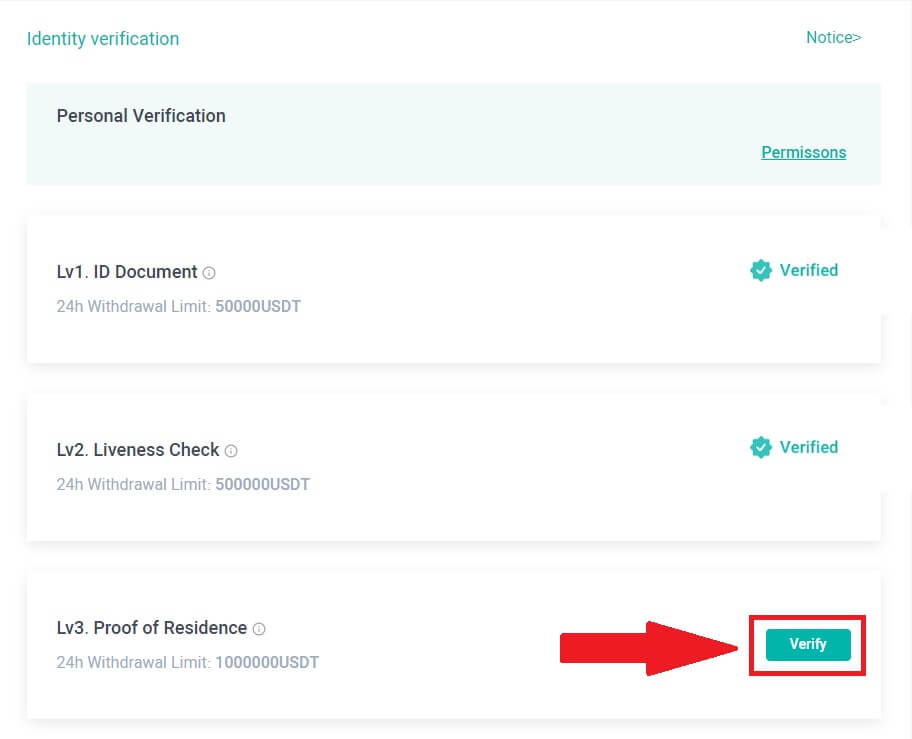
ວິທີການຢັ້ງຢືນຕົວຕົນໃນແອັບ DigiFinex ສໍາເລັດແນວໃດ?
1. ເປີດແອັບ DigiFinex ແລະແຕະທີ່ໄອຄອນເມນູ. 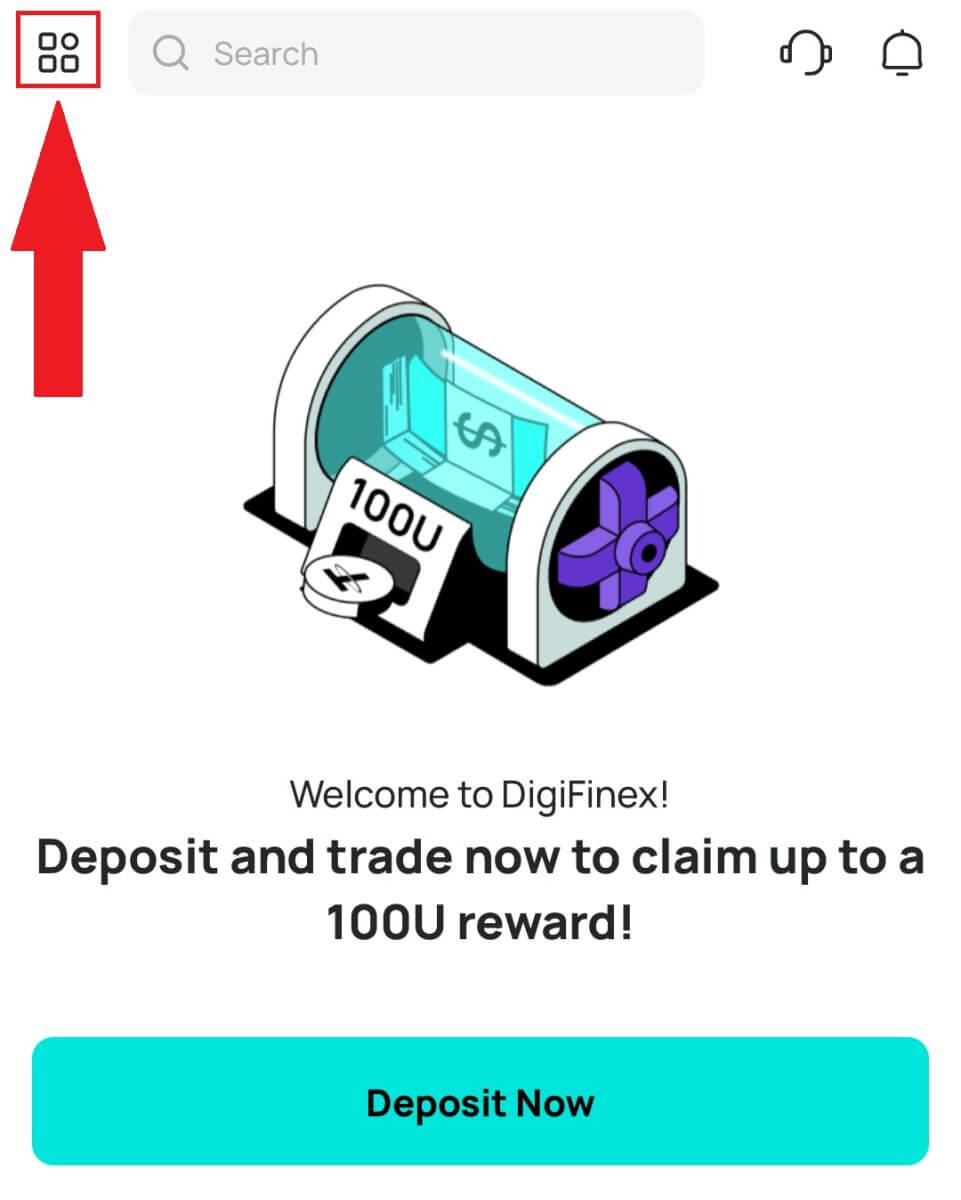
2. ແຕະທີ່ [ຄວາມປອດໄພ] ແລະເລືອກ [ການຢືນຢັນຊື່ຈິງ (KYC)] . 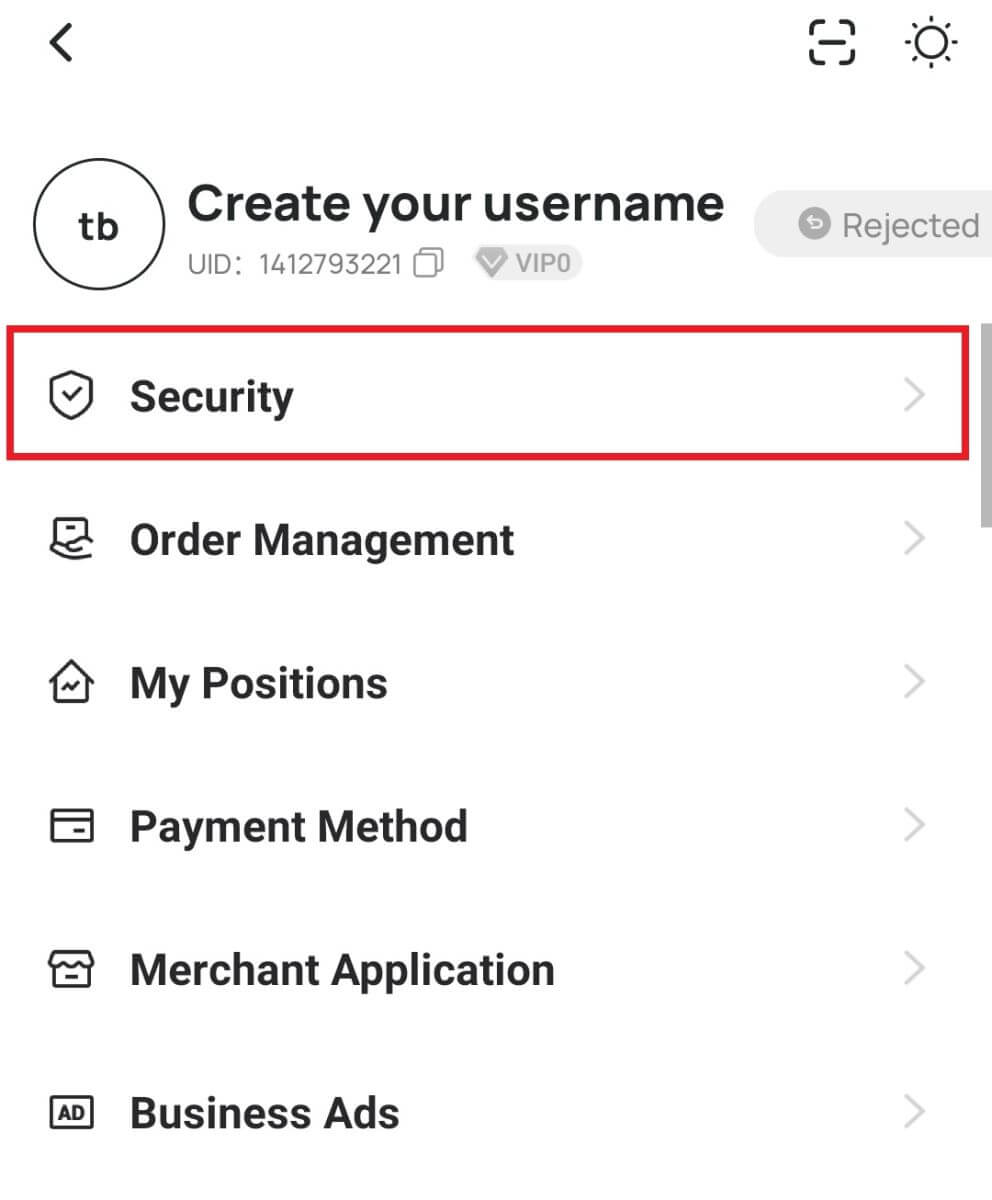
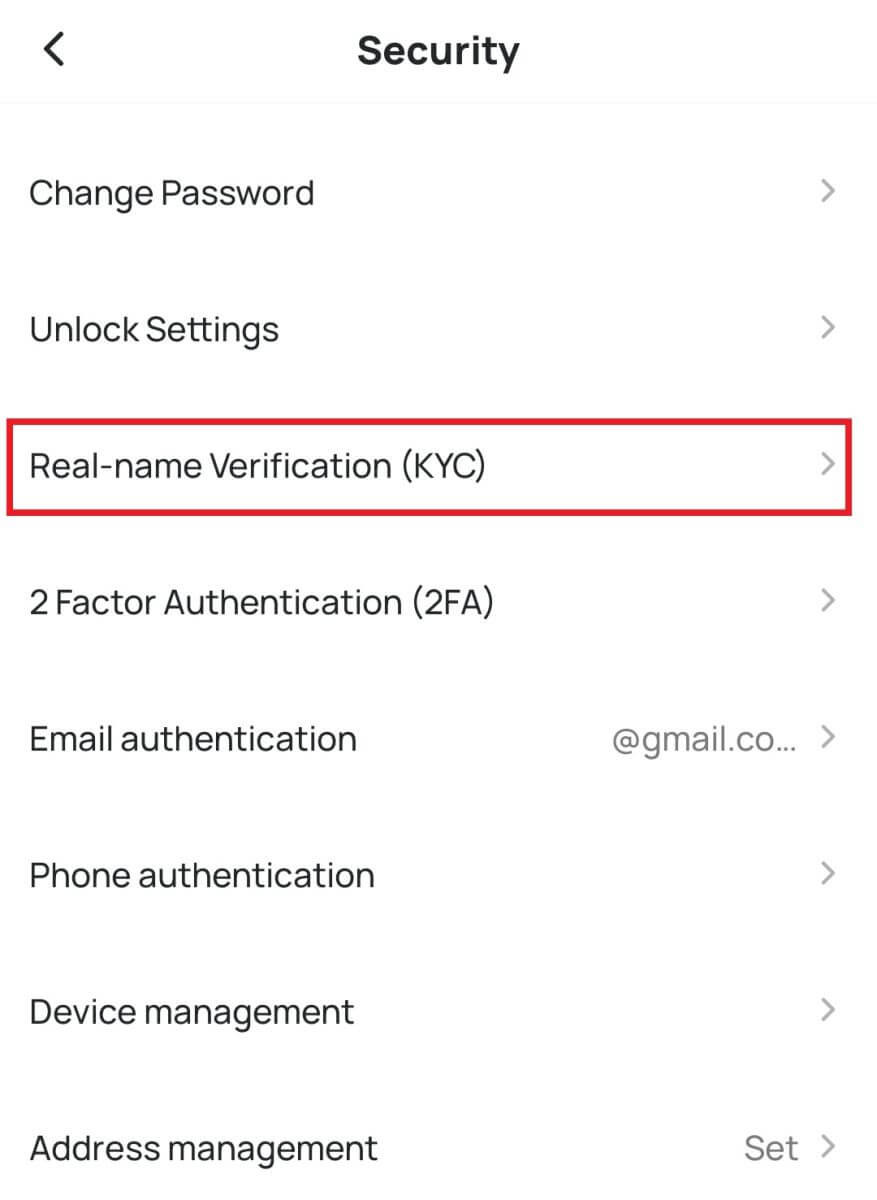
3. ແຕະທີ່ [Verify] ເພື່ອສໍາເລັດການຢັ້ງຢືນຕົວຕົນ LV1. 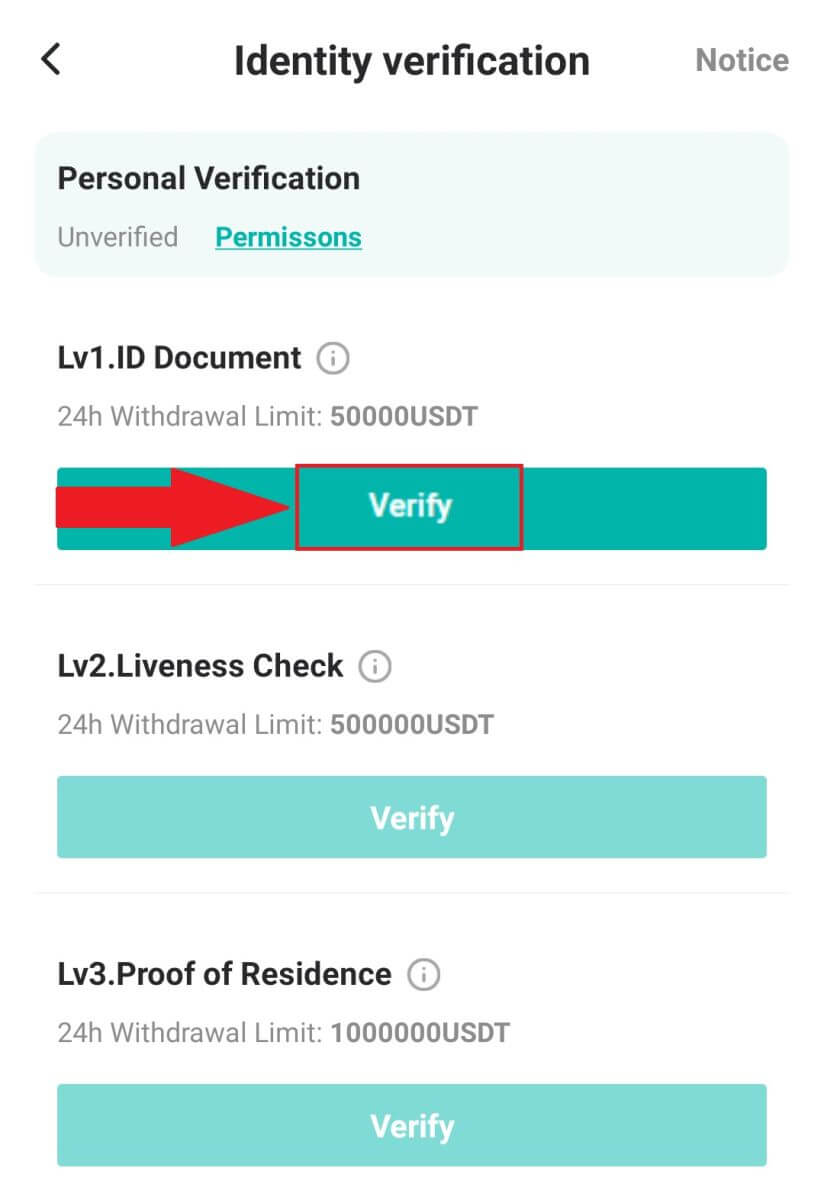
4. ເລືອກສັນຊາດຂອງທ່ານ (ບໍ່ອະນຸຍາດໃຫ້ລົງທະບຽນສໍາລັບບຸກຄົນທີ່ມີອາຍຸຕ່ໍາກວ່າ 18 ປີ) ແລະເລືອກປະເພດເອກະສານທີ່ທ່ານຕ້ອງການໃຊ້ເພື່ອຢັ້ງຢືນ, ບໍ່ວ່າຈະ [ບັດປະຈໍາຕົວ] ຫຼື [ຫນັງສືຜ່ານແດນ] .
ຫມາຍເຫດ: ສົ່ງຮູບພາບຂອງບັດປະຈໍາຕົວຂອງທ່ານ (ທັງດ້ານຫນ້າແລະດ້ານຫລັງຂອງບັດປະຈໍາຕົວ, ເຊັ່ນດຽວກັນກັບດ້ານຊ້າຍແລະຂວາຂອງຫນ້າຂໍ້ມູນສ່ວນຕົວຂອງຫນັງສືຜ່ານແດນ, ໃຫ້ແນ່ໃຈວ່າມັນປະກອບດ້ວຍລາຍເຊັນ). 
5. ເມື່ອຂັ້ນຕອນການຢັ້ງຢືນຕົວຕົນຂອງ LV1 ສໍາເລັດແລ້ວ, ດໍາເນີນການຄລິກທີ່ ຕົວເລືອກ [ຢືນຢັນ] ສໍາລັບ LV2 ເພື່ອເລີ່ມຕົ້ນການກວດສອບຊີວິດ. ປະຕິບັດຕາມຄໍາແນະນໍາທີ່ສະຫນອງໃຫ້ເພື່ອຖ່າຍຮູບເຊວຟີໂດຍໃຊ້ກ້ອງຖ່າຍຮູບສໍາລັບການຢັ້ງຢືນໃບຫນ້າ. ສົ່ງຮູບເຊວຟີເມື່ອສຳເລັດ ແລະລໍຖ້າການກວດສອບອັດຕະໂນມັດໂດຍລະບົບ.
ຫມາຍເຫດ: ໃນກໍລະນີການກວດສອບລົ້ມເຫລວ, ກະລຸນາປຶກສາກັບລະບົບສໍາລັບລາຍລະອຽດກ່ຽວກັບເຫດຜົນສໍາລັບຄວາມລົ້ມເຫຼວ. ສົ່ງເອກະສານການລະບຸຊື່ຈິງທີ່ຕ້ອງການຄືນໃໝ່ ຫຼືຕິດຕໍ່ກັບຝ່າຍບໍລິການລູກຄ້າເພື່ອຄວາມກະຈ່າງແຈ້ງກ່ຽວກັບເຫດຜົນສະເພາະທີ່ຢູ່ເບື້ອງຫຼັງການກວດສອບຄວາມລົ້ມເຫຼວ (ຫຼີກເວັ້ນການສົ່ງເອກະສານຫຼາຍເທື່ອ ຫຼືຊ້ຳໆ). 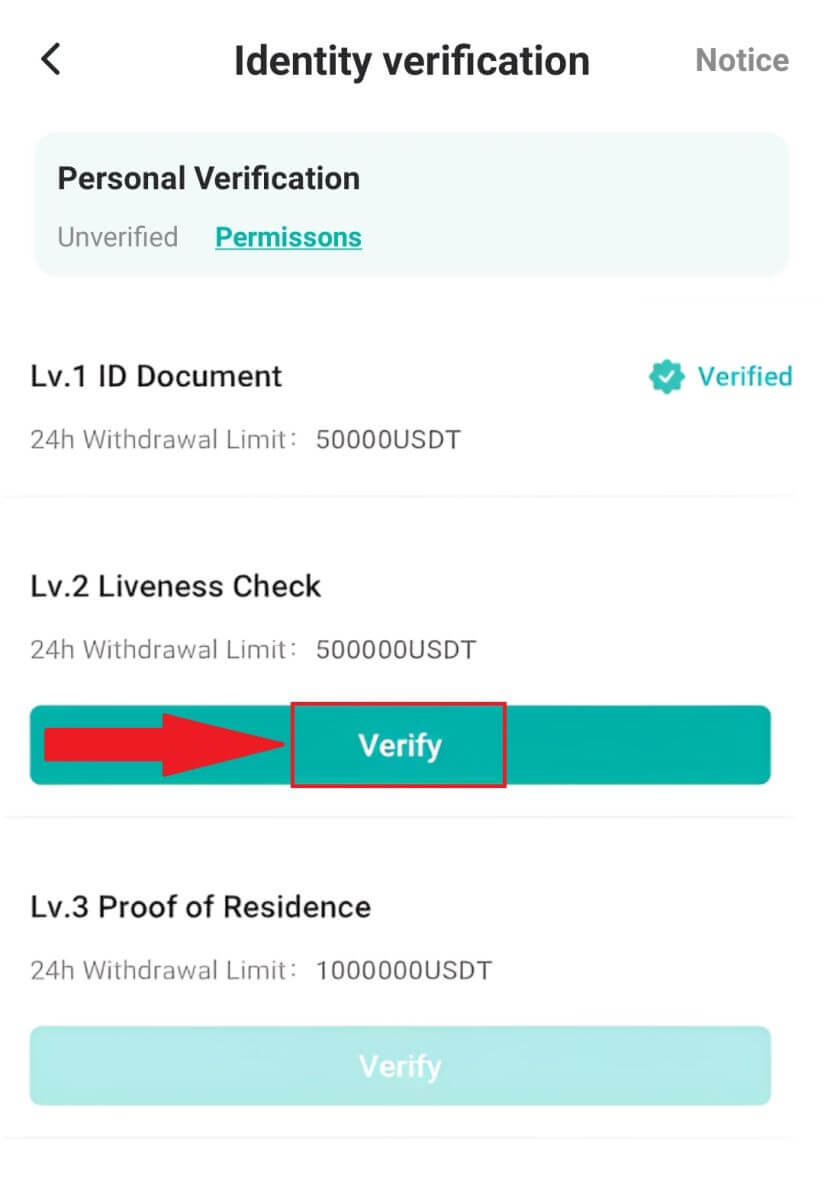
6. ເມື່ອການກວດສອບຊີວິດຂອງ LV2 ສໍາເລັດແລ້ວ, ດໍາເນີນການກົດ [Verify] ສໍາລັບ LV3 ເພື່ອຢັ້ງຢືນຫຼັກຖານທີ່ຢູ່ອາໄສ.
ກະລຸນາສົ່ງເອກະສານເປັນຫຼັກຖານຂອງທີ່ຢູ່, ການຮັບປະກັນວ່າເອກະສານລວມທັງຊື່ເຕັມແລະທີ່ຢູ່ຂອງທ່ານ, ແລະແມ່ນລົງວັນທີພາຍໃນສາມເດືອນທີ່ຜ່ານມາ. ເລືອກຈາກຕົວເລືອກຕໍ່ໄປນີ້ສຳລັບຫຼັກຖານທີ່ຢູ່:
- ໃບແຈ້ງຍອດທະນາຄານທີ່ມີຊື່ແລະວັນທີອອກ.
- ໃບບິນຄ່າສາທາລະນູປະໂພກສໍາລັບອາຍແກັສ, ໄຟຟ້າ, ນ້ໍາ, ອິນເຕີເນັດ, ແລະອື່ນໆ, ທີ່ກ່ຽວຂ້ອງກັບຊັບສິນ.
- ໃບແຈ້ງຍອດບັດເຄຣດິດ.
- ຈົດໝາຍຈາກອົງການລັດຖະບານ.
- ດ້ານໜ້າ ແລະດ້ານຫຼັງຂອງໃບຂັບຂີ່ທີ່ມີທີ່ຢູ່ (ໝາຍເຫດ: ໃບຂັບຂີ່ທີ່ບໍ່ມີຂໍ້ມູນທີ່ຢູ່ຈະບໍ່ຖືກຍອມຮັບ).
ກະລຸນາສົ່ງການຢັ້ງຢືນຂໍ້ມູນທີ່ແທ້ຈິງ. ບັນຊີທີ່ມີສ່ວນຮ່ວມໃນການປະຕິບັດການຫຼອກລວງ, ລວມທັງການສະຫນອງຂໍ້ມູນທີ່ບໍ່ຖືກຕ້ອງຫຼືລາຍລະອຽດການຢັ້ງຢືນການສໍ້ໂກງ, ຈະເຮັດໃຫ້ເກີດການລະງັບບັນຊີ.
ຮູບພາບຈະຕ້ອງຢູ່ໃນຮູບແບບ JPG ຫຼື PNG, ແລະຂະຫນາດຂອງມັນບໍ່ຄວນເກີນ 2MB.
ໃຫ້ແນ່ໃຈວ່າຮູບພາບທີ່ອັບໂຫຼດນັ້ນຈະແຈ້ງ, ບໍ່ປ່ຽນແປງ, ແລະບໍ່ມີການຕັດຕໍ່, ຂັດຂວາງ, ຫຼືດັດແກ້. ການບ່ຽງເບນໃດໆອາດຈະນໍາໄປສູ່ການປະຕິເສດຄໍາຮ້ອງສະຫມັກ.
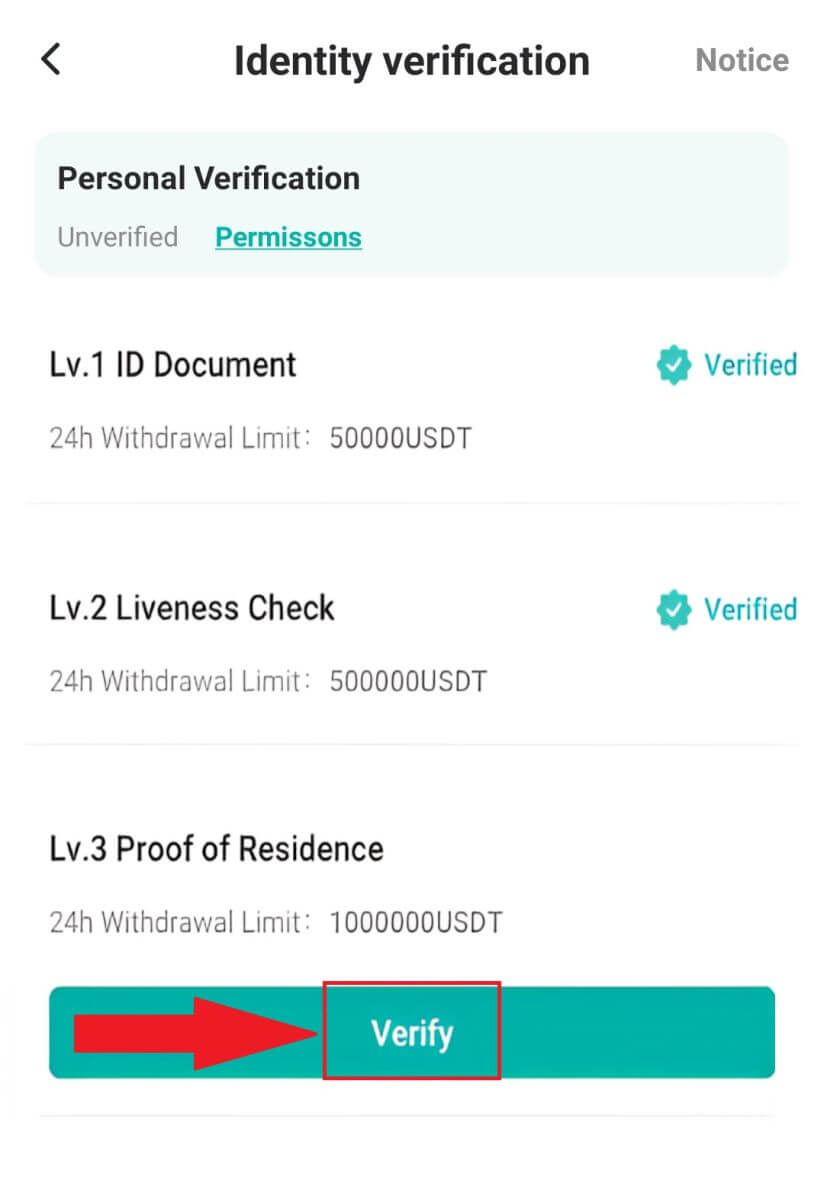
ວິທີການຝາກເງິນໃນ DigiFinex
ວິທີການຊື້ Crypto ດ້ວຍບັດເຄຣດິດ / ເດບິດໃນ DigiFinex
ຊື້ Crypto ດ້ວຍບັດເຄຣດິດ/ເດບິດຢູ່ DigiFinex (ເວັບ)
1. ເຂົ້າສູ່ລະບົບບັນຊີ DigiFinex ຂອງທ່ານແລະຄລິກ [ຊື້ Crypto] - [ບັດເຄຣດິດ/ບັດເດບິດ].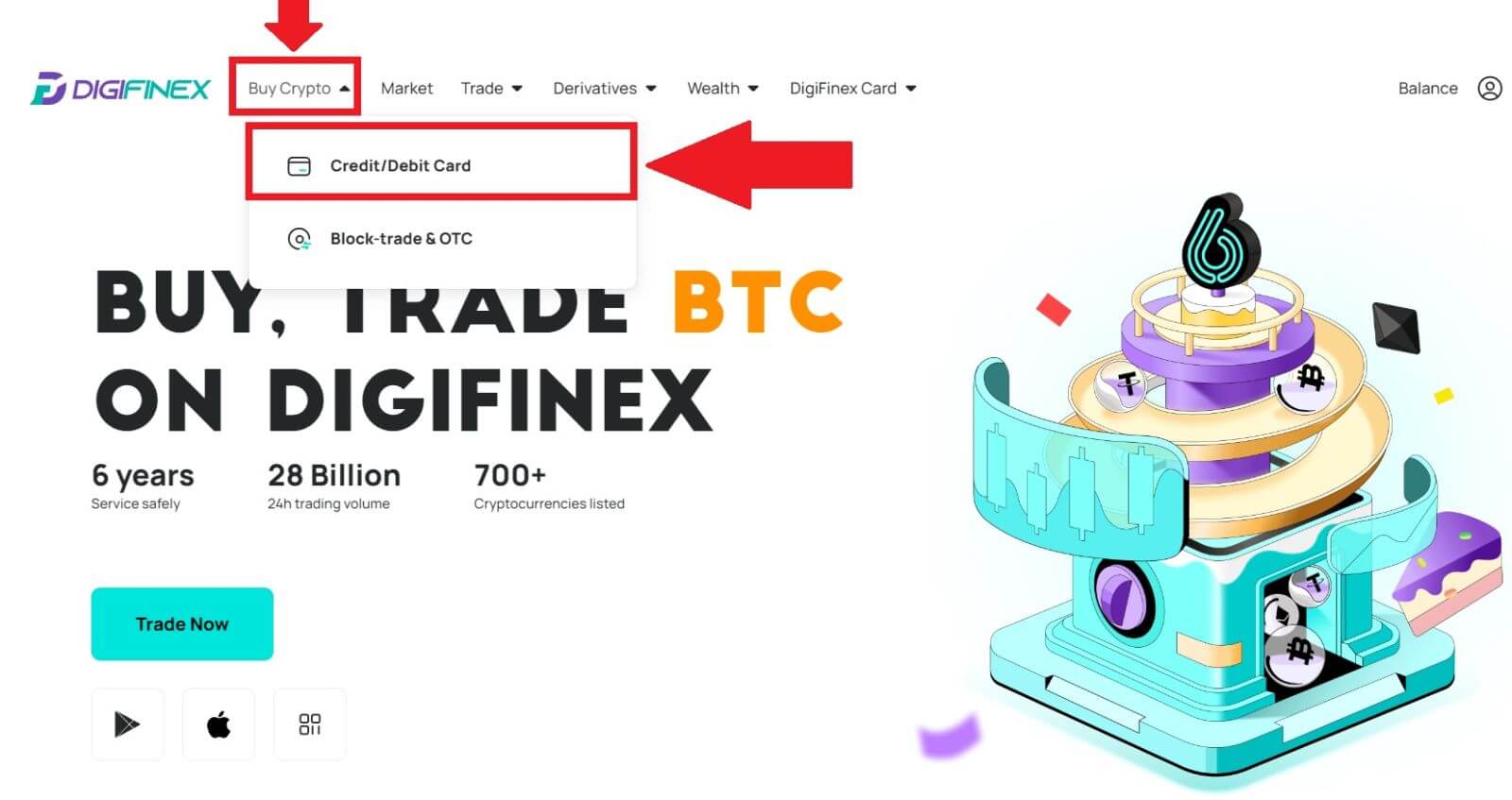
2. ໃນທີ່ນີ້ທ່ານສາມາດເລືອກທີ່ຈະຊື້ crypto ກັບສະກຸນເງິນ fiat ທີ່ແຕກຕ່າງກັນ. ໃສ່ຈໍານວນ fiat ທີ່ທ່ານຕ້ອງການໃຊ້ແລະລະບົບຈະສະແດງຈໍານວນ crypto ທີ່ທ່ານສາມາດໄດ້ຮັບໂດຍອັດຕະໂນມັດ, ເລືອກຊ່ອງທາງການຈ່າຍເງິນທີ່ຕ້ອງການແລະຄລິກ [ຊື້] .
ຫມາຍເຫດ: ຊ່ອງທາງການຈ່າຍເງິນທີ່ແຕກຕ່າງກັນຈະມີຄ່າທໍານຽມທີ່ແຕກຕ່າງກັນສໍາລັບການເຮັດທຸລະກໍາຂອງທ່ານ. 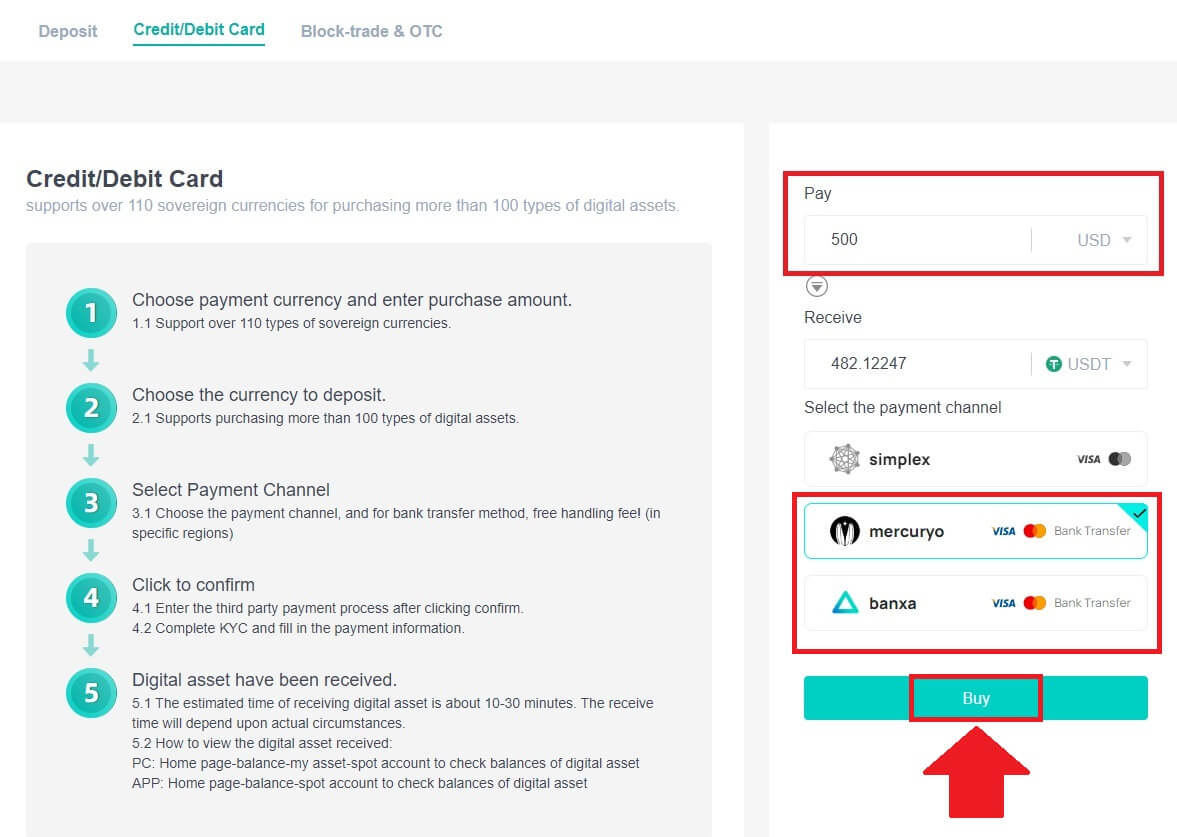
3. ຢືນຢັນລາຍລະອຽດຂອງຄໍາສັ່ງ. ຫມາຍຕິກໃສ່ກ່ອງແລະກົດ [ຢືນຢັນ] .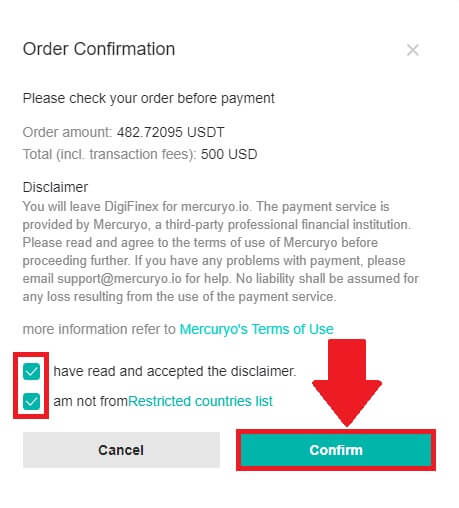
ຊື້ Crypto ດ້ວຍຊ່ອງທາງການຈ່າຍເງິນ mercuryo (ເວັບ)
1. ຄລິກທີ່ [ບັດເຄຣດິດ ຫຼືບັດເດບິດ] ຈາກນັ້ນຄລິກ [ສືບຕໍ່] . ຫຼັງຈາກນັ້ນ, ຕື່ມຂໍ້ມູນໃສ່ທີ່ຢູ່ອີເມວຂອງທ່ານແລະຄລິກໃສ່ [ສືບຕໍ່].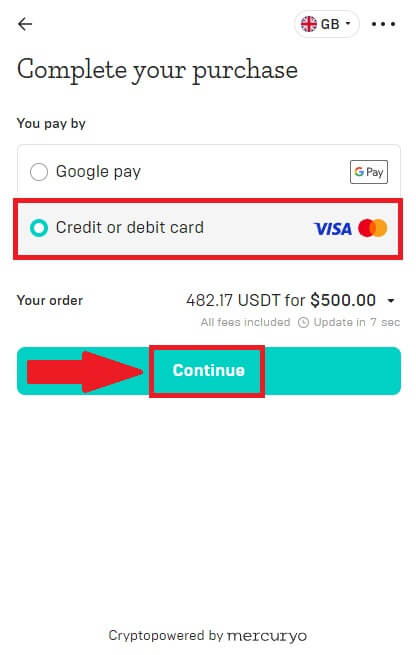
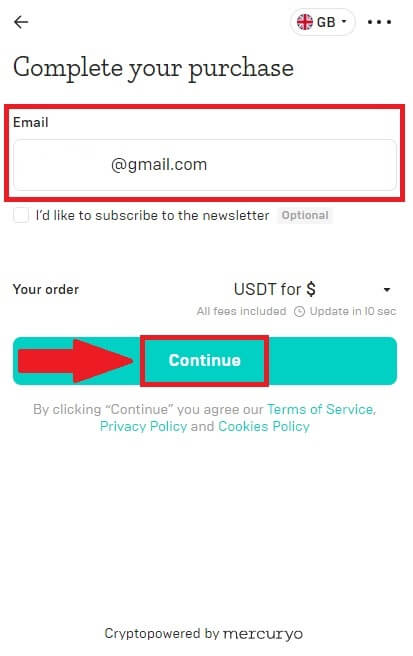
2. ກະລຸນາໃສ່ລະຫັດໄດ້ຖືກສົ່ງໄປຫາທີ່ຢູ່ອີເມວຂອງທ່ານແລະຕື່ມຂໍ້ມູນໃສ່ສ່ວນບຸກຄົນຂອງທ່ານແລະຄລິກ [Continue] ເພື່ອສໍາເລັດຂະບວນການຊື້.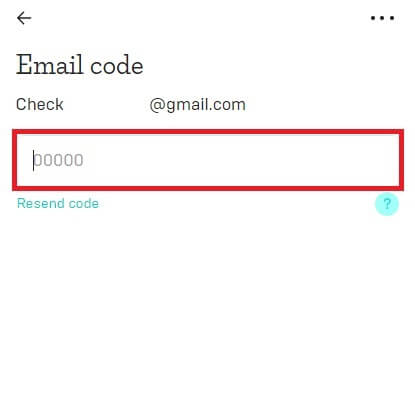
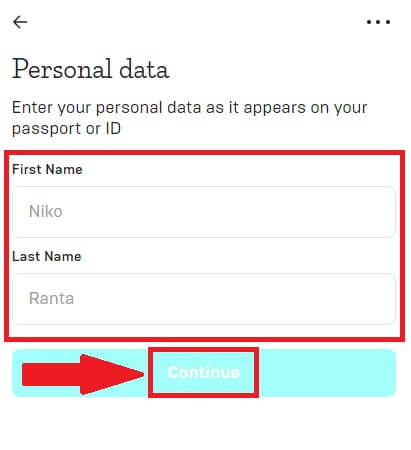
3. ເລືອກ [ບັດເຄຣດິດ ຫຼືບັດເດບິດ] , ຈາກນັ້ນຕື່ມຂໍ້ມູນໃສ່ລາຍລະອຽດບັດເຄຣດິດ ຫຼືບັດເດບິດຂອງເຈົ້າ ແລ້ວຄລິກ [ຈ່າຍ $] .
ຫມາຍເຫດ: ທ່ານສາມາດຊໍາລະດ້ວຍບັດເຄຣດິດໃນຊື່ຂອງທ່ານເທົ່ານັ້ນ.
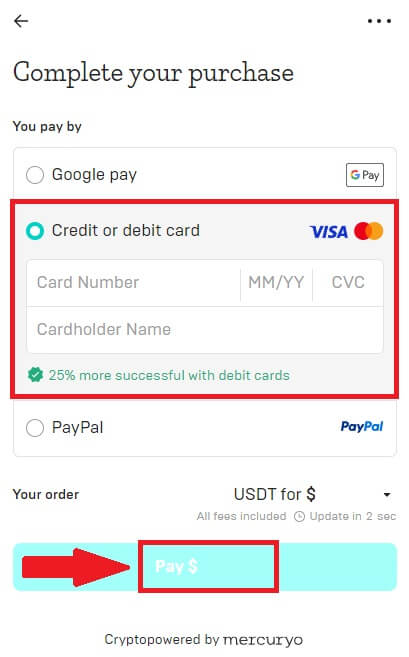
4. ທ່ານຈະຖືກໂອນໄປຫາຫນ້າທຸລະກໍາ OTP ທະນາຄານຂອງທ່ານ. ປະຕິບັດຕາມຄໍາແນະນໍາໃນຫນ້າຈໍເພື່ອກວດສອບການຊໍາລະ.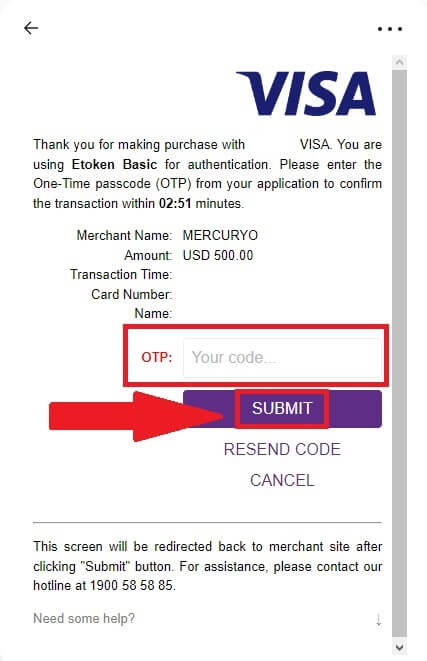
ຊື້ Crypto ດ້ວຍຊ່ອງທາງການຈ່າຍເງິນ banxa (ເວັບ)
1. ເລືອກ ວິທີການຊໍາລະເງິນ [banxa] ແລະຄລິກ [ຊື້] .
2. ໃສ່ຈໍານວນ fiat ທີ່ທ່ານຕ້ອງການໃຊ້ແລະລະບົບຈະສະແດງຈໍານວນ crypto ທີ່ທ່ານສາມາດໄດ້ຮັບໂດຍອັດຕະໂນມັດ, ແລະຄລິກ [Create Order] .
3. ໃສ່ຂໍ້ມູນທີ່ຕ້ອງການ ແລະໝາຍຕິກໃສ່ກ່ອງ ຈາກນັ້ນກົດ [Submit my verification] .
4. ໃສ່ລະຫັດຢືນຢັນທີ່ຖືກສົ່ງໄປຫາທີ່ຢູ່ອີເມວຂອງທ່ານແລະຄລິກ [ຢືນຢັນຂ້ອຍ] .
5. ໃສ່ລາຍລະອຽດການເອີ້ນເກັບເງິນຂອງເຈົ້າ ແລະເລືອກປະເທດທີ່ຢູ່ອາໃສຂອງເຈົ້າ ຈາກນັ້ນໃຫ້ໝາຍຕິກໃສ່ກ່ອງ ແລະກົດ [Submit my details] .
6. ຕື່ມລາຍລະອຽດບັດເຄຣດິດ ຫຼືບັດເດບິດຂອງທ່ານເພື່ອສືບຕໍ່ ຈາກນັ້ນທ່ານຈະຖືກໂອນໄປຫາໜ້າທຸລະກຳ OTP ທະນາຄານຂອງທ່ານ. ປະຕິບັດຕາມຄໍາແນະນໍາໃນຫນ້າຈໍເພື່ອກວດສອບການຊໍາລະ.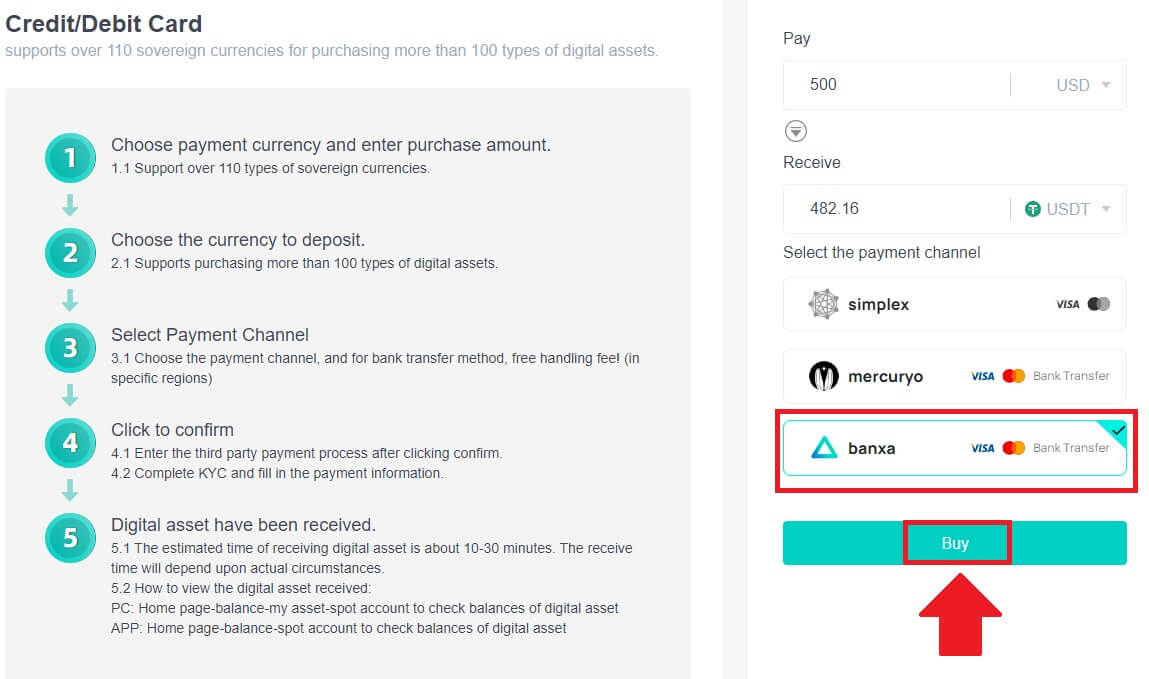
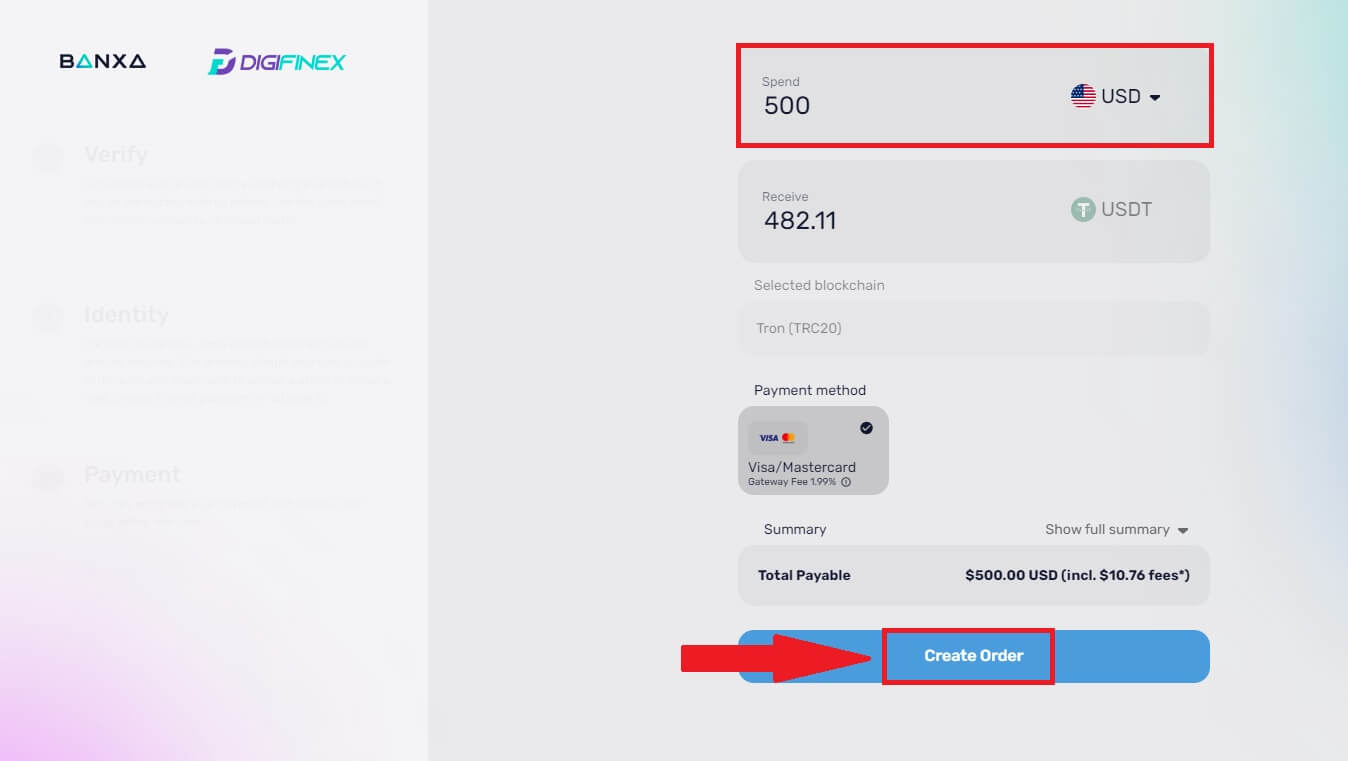
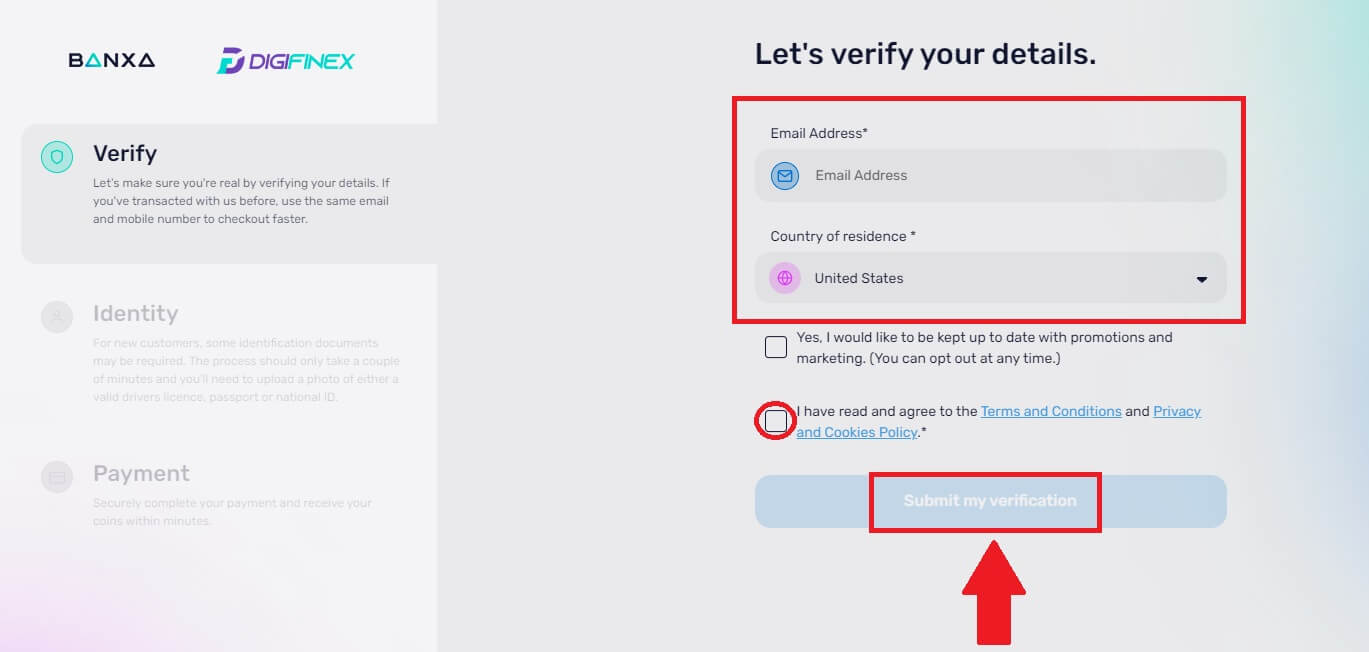
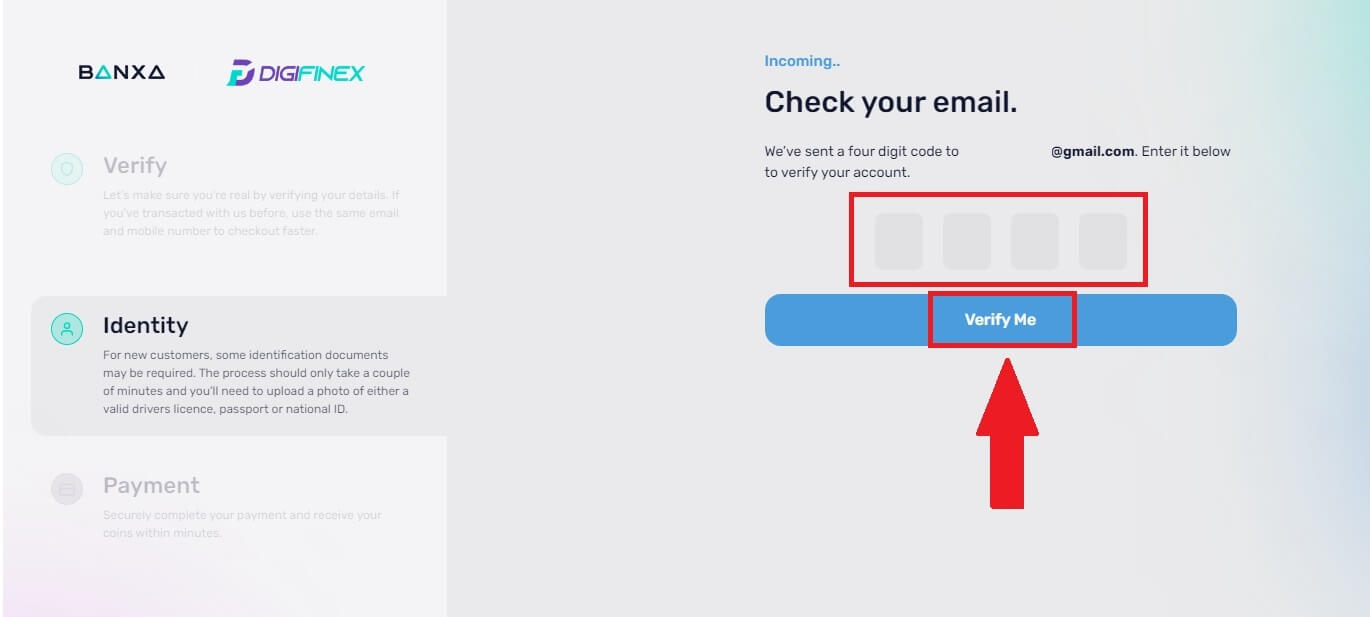
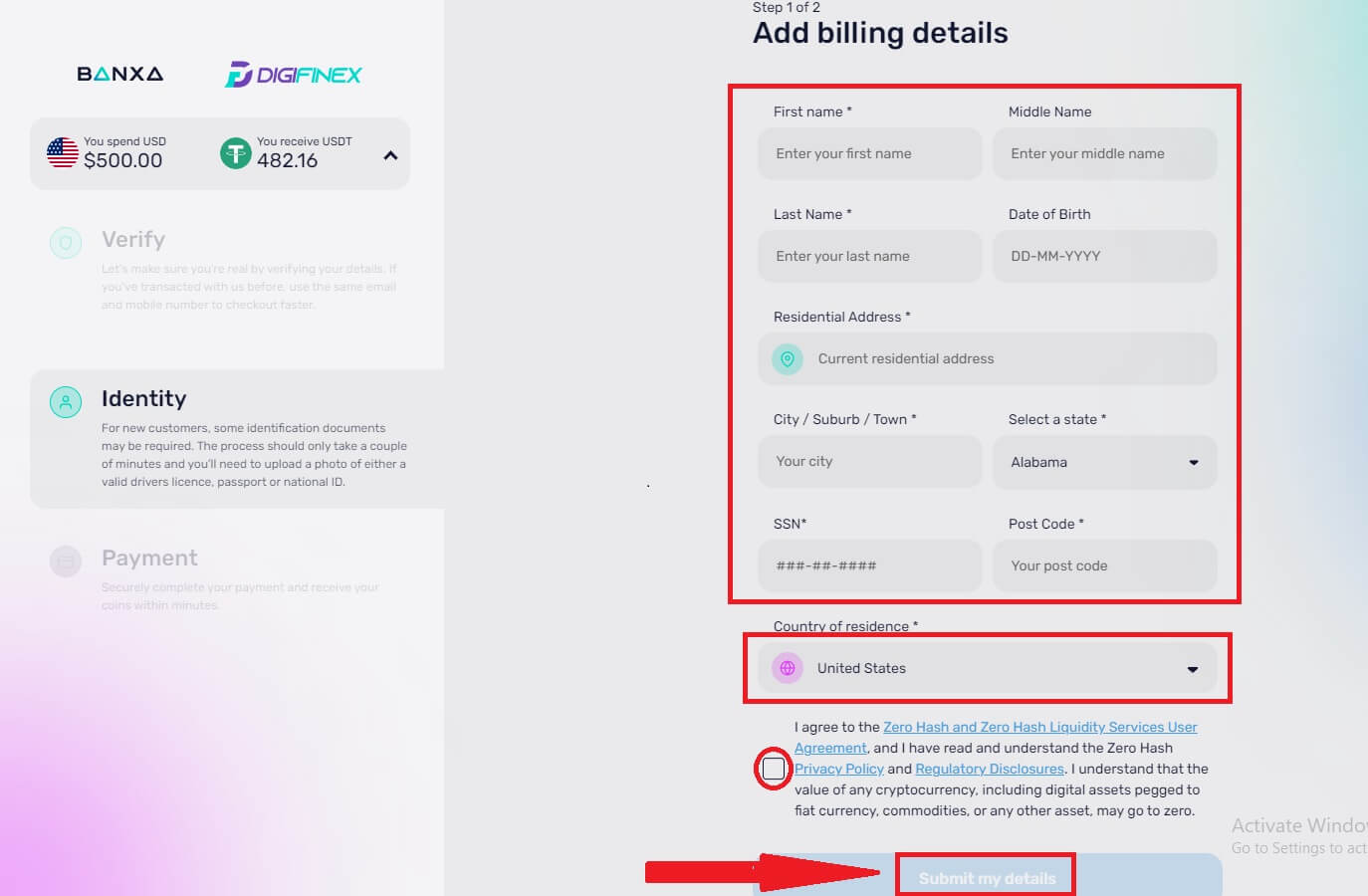
ຫມາຍເຫດ: ທ່ານສາມາດຊໍາລະດ້ວຍບັດເຄຣດິດໃນຊື່ຂອງທ່ານເທົ່ານັ້ນ.
ຊື້ Crypto ດ້ວຍບັດເຄຣດິດ/ເດບິດໃນ DigiFinex (App)
1. ເປີດແອັບ DigiFinex ຂອງທ່ານແລະແຕະໃສ່ [ບັດເຄຣດິດ/ບັດເດບິດ].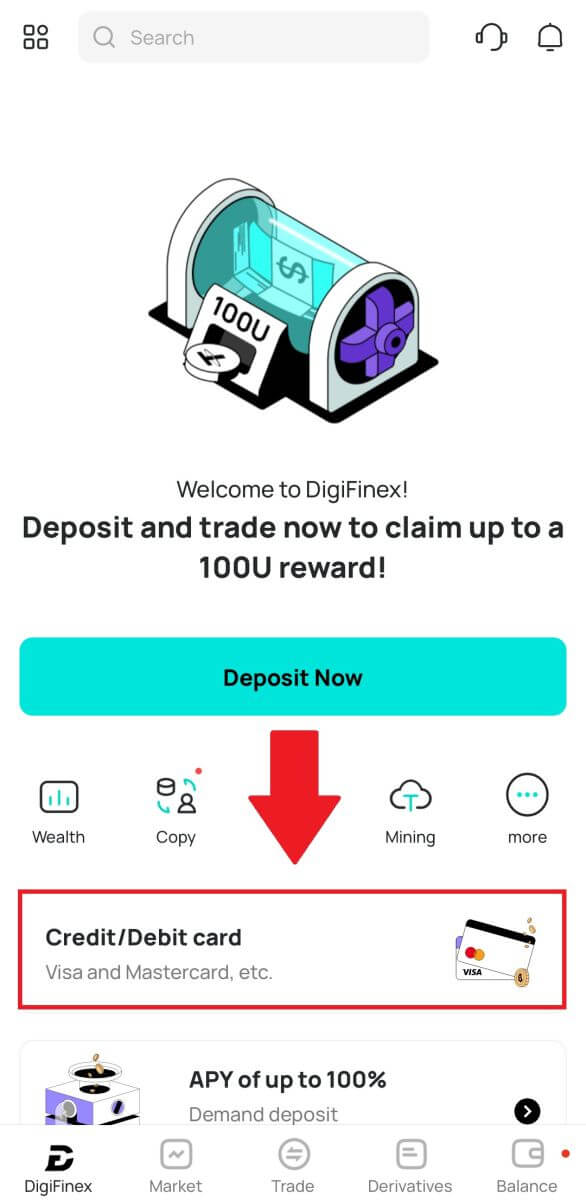
2. ໃນທີ່ນີ້ທ່ານສາມາດເລືອກທີ່ຈະຊື້ crypto ກັບສະກຸນເງິນ fiat ທີ່ແຕກຕ່າງກັນ. ໃສ່ຈໍານວນ fiat ທີ່ທ່ານຕ້ອງການໃຊ້ແລະລະບົບຈະສະແດງຈໍານວນ crypto ທີ່ທ່ານສາມາດໄດ້ຮັບໂດຍອັດຕະໂນມັດ, ເລືອກຊ່ອງທາງການຈ່າຍເງິນທີ່ຕ້ອງການແລະແຕະ [Purchase] .
ຫມາຍເຫດ: ຊ່ອງທາງການຈ່າຍເງິນທີ່ແຕກຕ່າງກັນຈະມີຄ່າທໍານຽມທີ່ແຕກຕ່າງກັນສໍາລັບການເຮັດທຸລະກໍາຂອງທ່ານ. 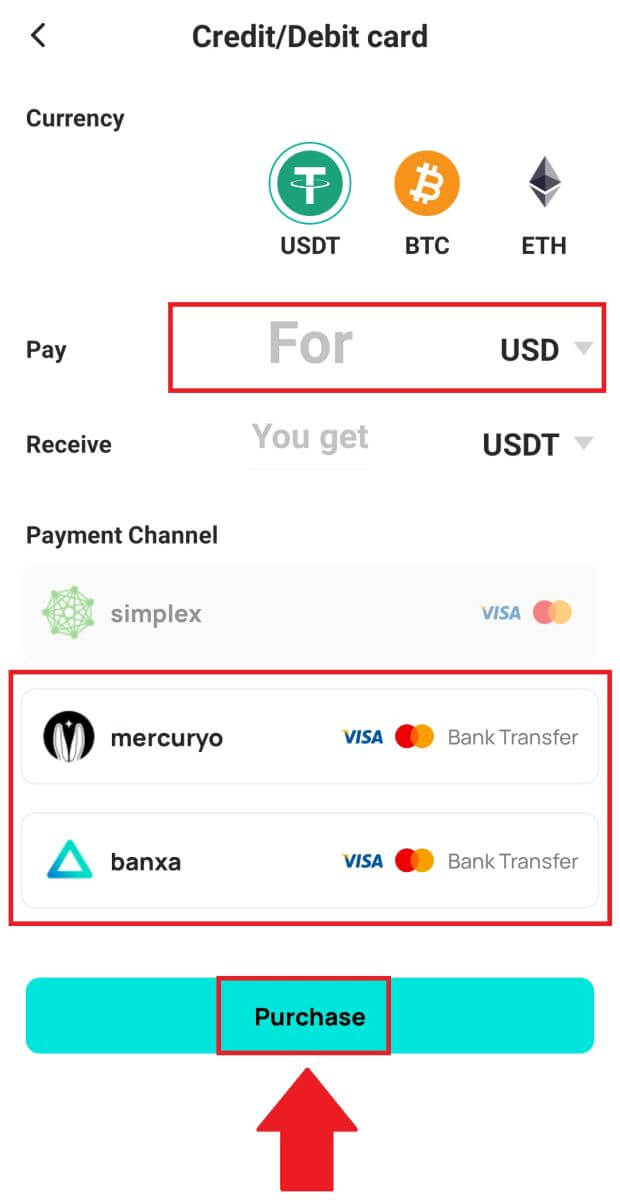
3. ຢືນຢັນລາຍລະອຽດຂອງຄໍາສັ່ງ. ຫມາຍຕິກໃສ່ກ່ອງແລະກົດ [ຢືນຢັນ] .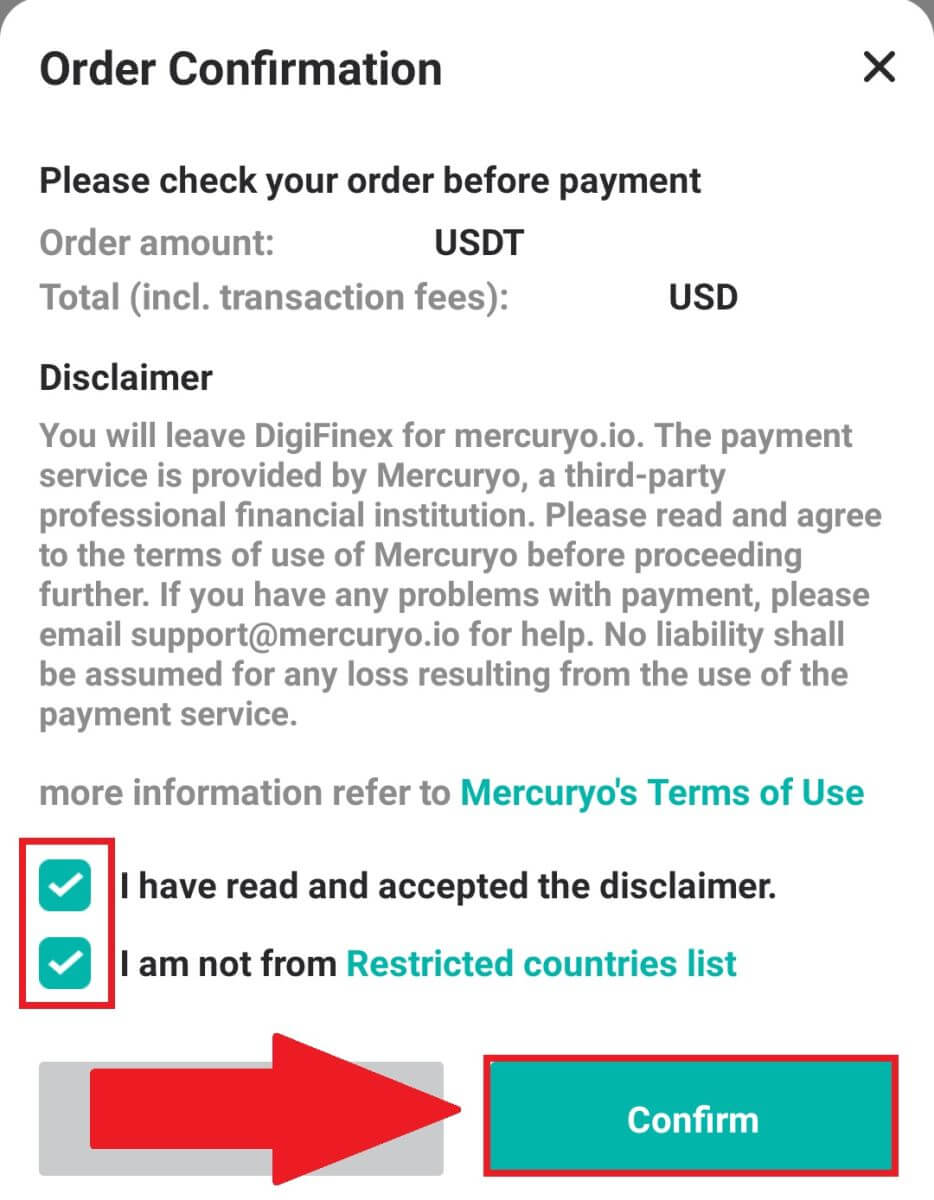
ຊື້ Crypto ດ້ວຍຊ່ອງທາງການຈ່າຍເງິນ mercuryo (App)
1. ຄລິກທີ່ [ບັດເຄຣດິດ ຫຼືບັດເດບິດ] ຈາກນັ້ນຄລິກ [ສືບຕໍ່] . ຫຼັງຈາກນັ້ນ, ຕື່ມຂໍ້ມູນໃສ່ທີ່ຢູ່ອີເມວຂອງທ່ານແລະຄລິກໃສ່ [ສືບຕໍ່].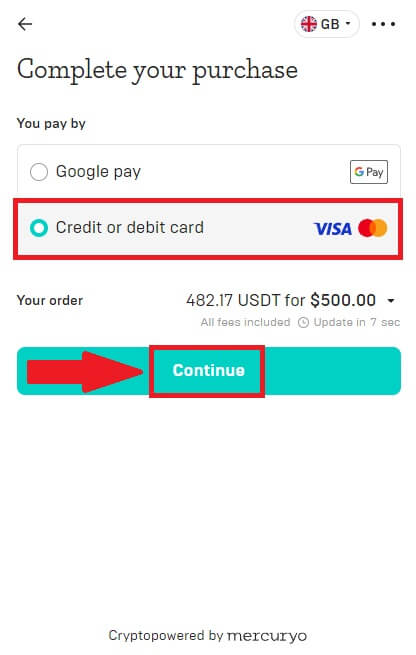
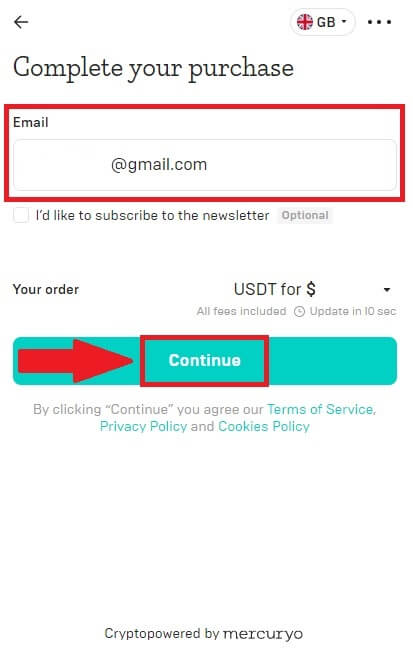
2. ກະລຸນາໃສ່ລະຫັດໄດ້ຖືກສົ່ງໄປຫາທີ່ຢູ່ອີເມວຂອງທ່ານແລະຕື່ມຂໍ້ມູນໃສ່ສ່ວນບຸກຄົນຂອງທ່ານແລະຄລິກ [Continue] ເພື່ອສໍາເລັດຂະບວນການຊື້.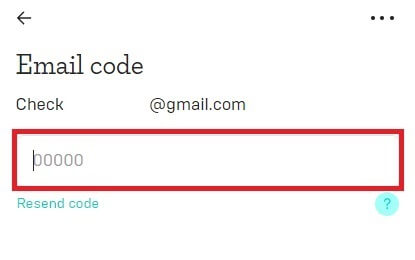
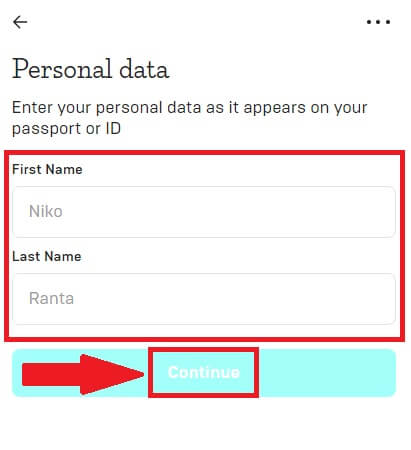
3. ເລືອກ [ບັດເຄຣດິດ ຫຼືບັດເດບິດ] , ຈາກນັ້ນຕື່ມຂໍ້ມູນໃສ່ລາຍລະອຽດບັດເຄຣດິດ ຫຼືບັດເດບິດຂອງເຈົ້າ ແລ້ວຄລິກ [ຈ່າຍ $] .
ຫມາຍເຫດ: ທ່ານສາມາດຊໍາລະດ້ວຍບັດເຄຣດິດໃນຊື່ຂອງທ່ານເທົ່ານັ້ນ.
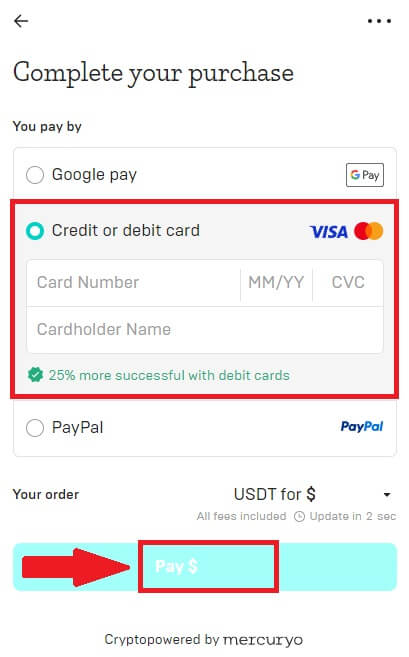
4. ທ່ານຈະຖືກໂອນໄປຫາຫນ້າທຸລະກໍາ OTP ທະນາຄານຂອງທ່ານ. ປະຕິບັດຕາມຄໍາແນະນໍາໃນຫນ້າຈໍເພື່ອກວດສອບການຈ່າຍເງິນແລະສໍາເລັດການເຮັດທຸລະກໍາ.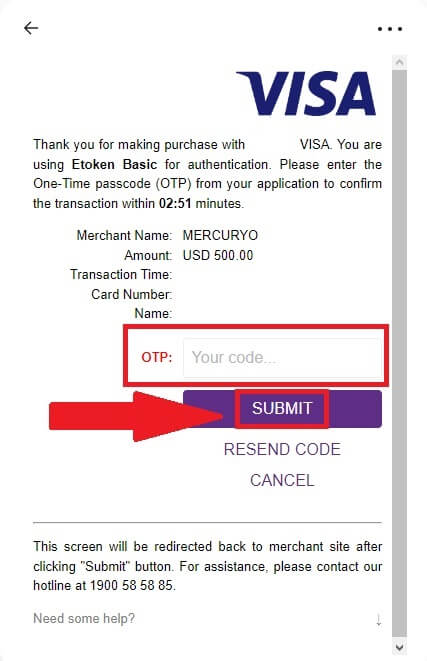
ຊື້ Crypto ດ້ວຍຊ່ອງທາງການຈ່າຍເງິນ banxa (App)
1. ເລືອກ ວິທີການຊໍາລະເງິນ [banxa] ແລະຄລິກ [ຊື້] . 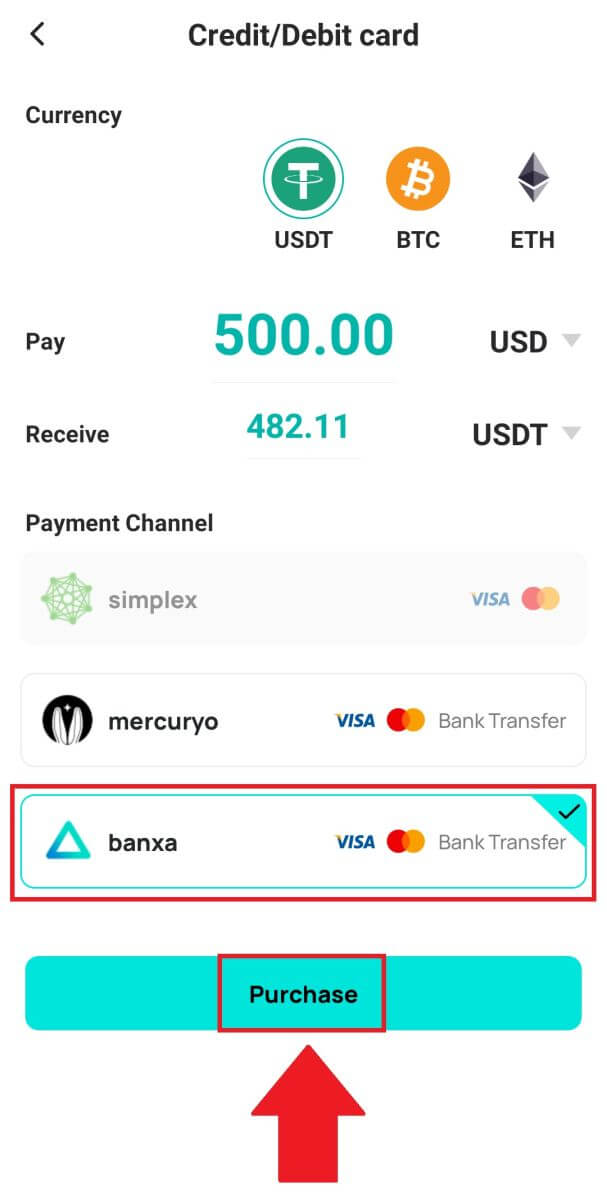
2. ໃສ່ສະກຸນເງິນ fiat ແລະຈໍານວນເງິນທີ່ທ່ານຕ້ອງການທີ່ຈະໃຊ້ແລະລະບົບຈະສະແດງຈໍານວນ crypto ອັດຕະໂນມັດທີ່ທ່ານສາມາດໄດ້ຮັບ, ແລະຄລິກ [ສ້າງຄໍາສັ່ງ] . 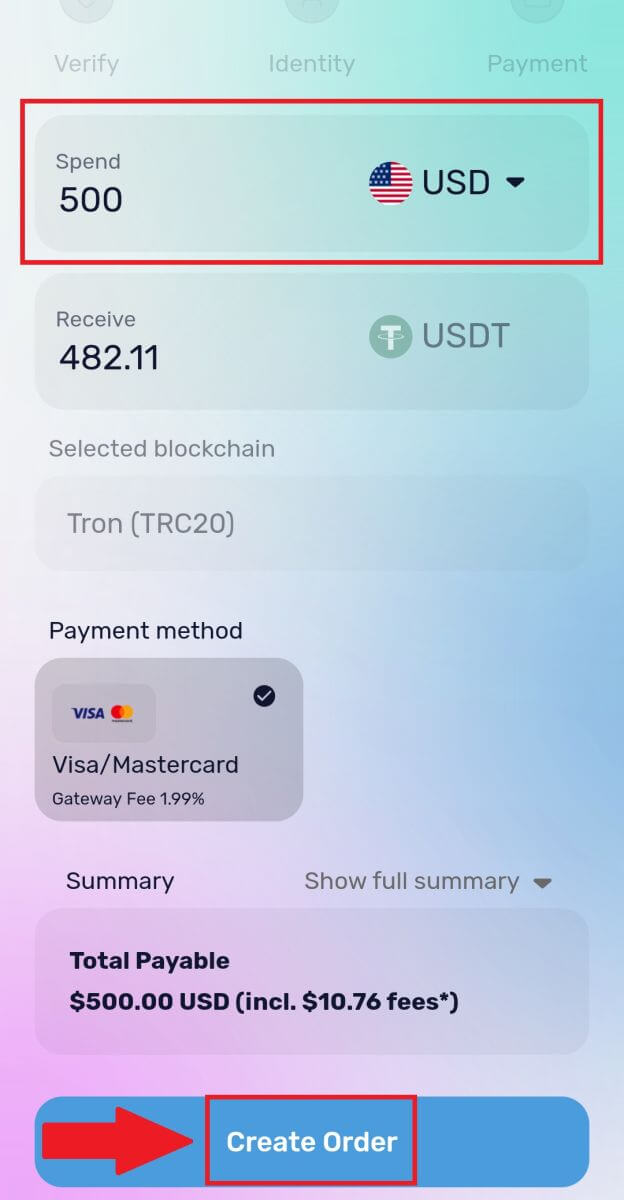
3. ໃສ່ຂໍ້ມູນທີ່ຕ້ອງການ ແລະໝາຍຕິກໃສ່ກ່ອງ ຈາກນັ້ນກົດ [Submit my verification] . 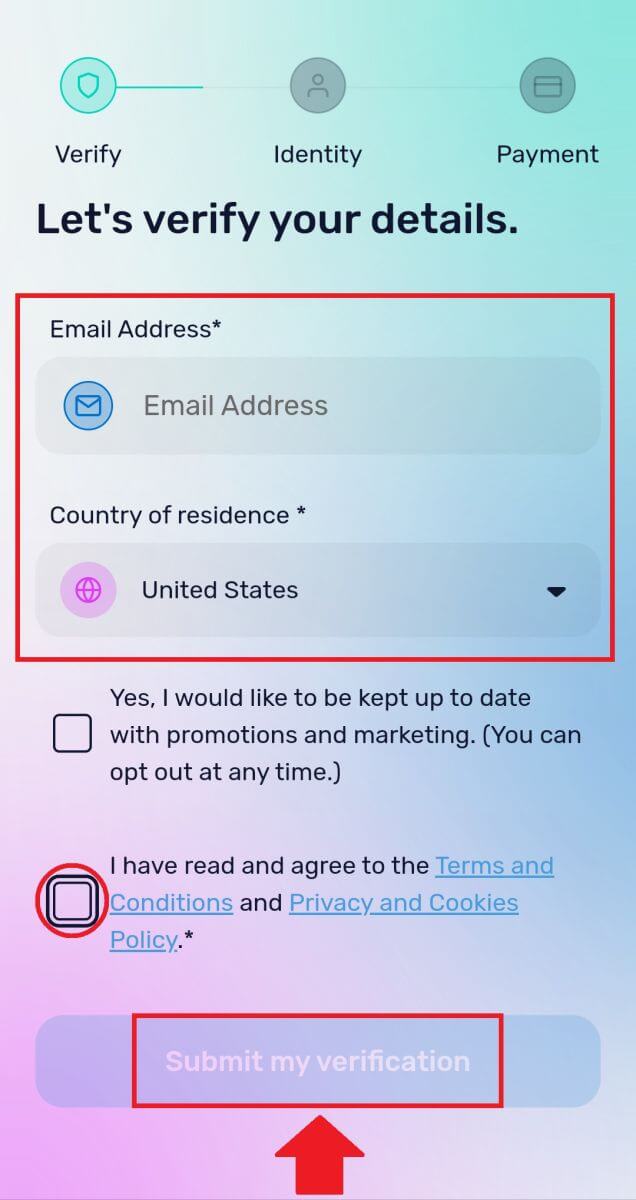
4. ໃສ່ລະຫັດຢືນຢັນທີ່ຖືກສົ່ງໄປຫາທີ່ຢູ່ອີເມວຂອງທ່ານແລະຄລິກ [ຢືນຢັນຂ້ອຍ] . 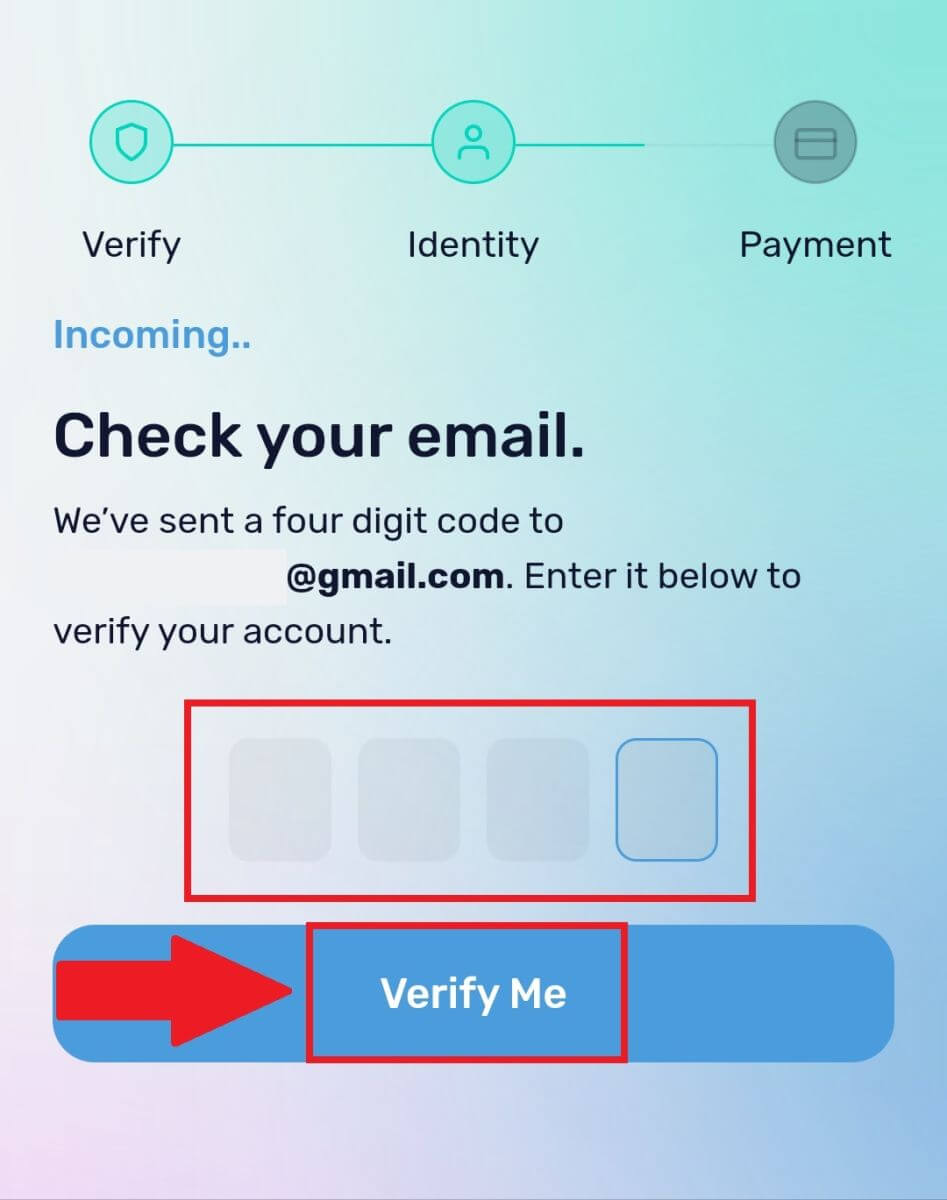
5. ໃສ່ລາຍລະອຽດການເອີ້ນເກັບເງິນຂອງເຈົ້າ ແລະເລືອກປະເທດທີ່ຢູ່ອາໃສຂອງເຈົ້າ ຈາກນັ້ນໃຫ້ໝາຍຕິກໃສ່ກ່ອງ ແລະກົດ [Submit my details] . 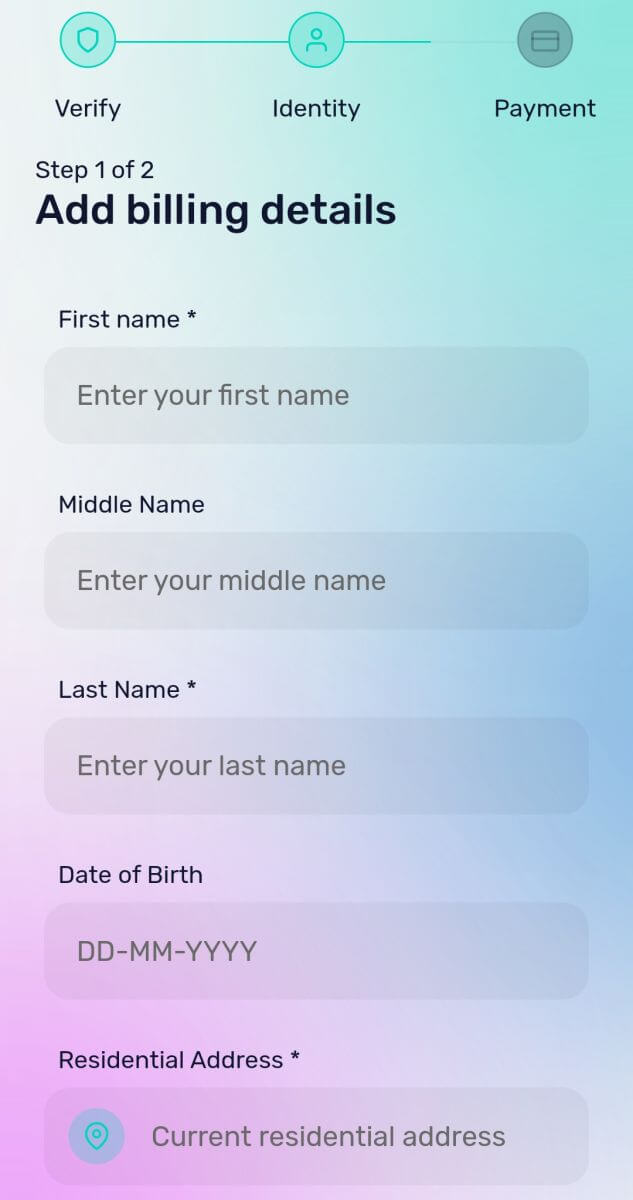
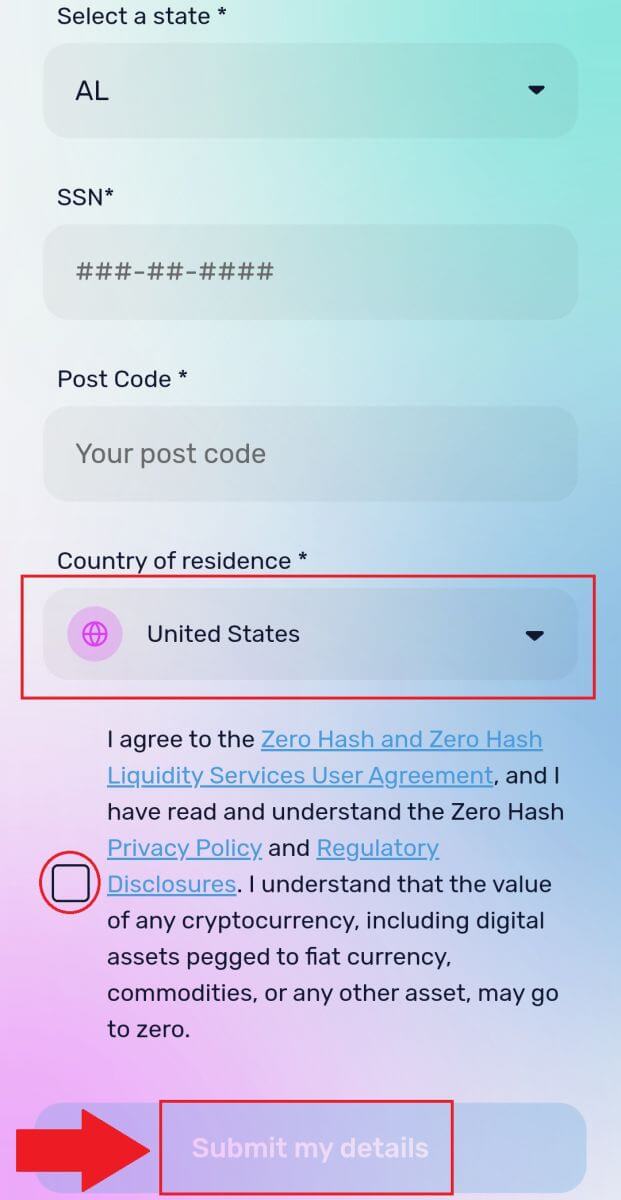
6. ຕື່ມລາຍລະອຽດບັດເຄຣດິດ ຫຼືບັດເດບິດຂອງທ່ານເພື່ອສືບຕໍ່ ຈາກນັ້ນທ່ານຈະຖືກໂອນໄປຫາໜ້າທຸລະກຳ OTP ທະນາຄານຂອງທ່ານ. ປະຕິບັດຕາມຄໍາແນະນໍາໃນຫນ້າຈໍເພື່ອກວດສອບການຊໍາລະ.
ຫມາຍເຫດ: ທ່ານສາມາດຊໍາລະດ້ວຍບັດເຄຣດິດໃນຊື່ຂອງທ່ານເທົ່ານັ້ນ.
ວິທີການຊື້ Crypto ໃນ DigiFinex P2P
ຊື້ Crypto ໃນ DigiFinex P2P (ເວັບ)
1. ໄປທີ່ເວັບໄຊທ໌ DigiFinex ແລະຄລິກໃສ່ [Buy Crypto] ແລະຫຼັງຈາກນັ້ນໃຫ້ຄລິກໃສ່ [Block-trade OTC] .
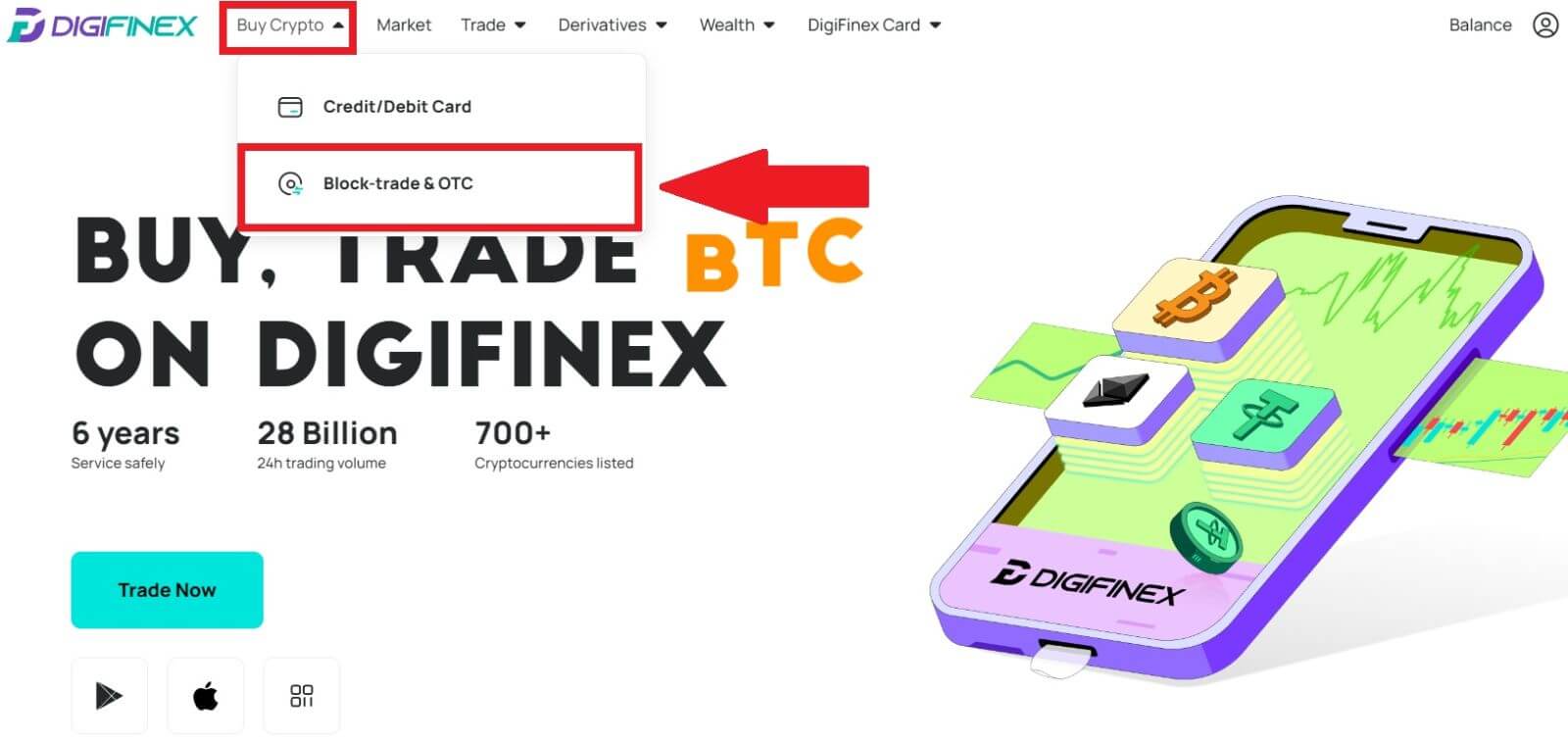
2. ຫຼັງຈາກເຖິງຫນ້າການຄ້າ OTC, ປະຕິບັດຕາມຂັ້ນຕອນຂ້າງລຸ່ມນີ້.
ເລືອກປະເພດຂອງ cryptocurrency ໄດ້.
ເລືອກສະກຸນເງິນ fiat.
ກົດ [ຊື້ USDT] ເພື່ອຊື້ cryptocurrency ເລືອກ. (ໃນກໍລະນີນີ້, USDT ຖືກນໍາໃຊ້ເປັນຕົວຢ່າງ).
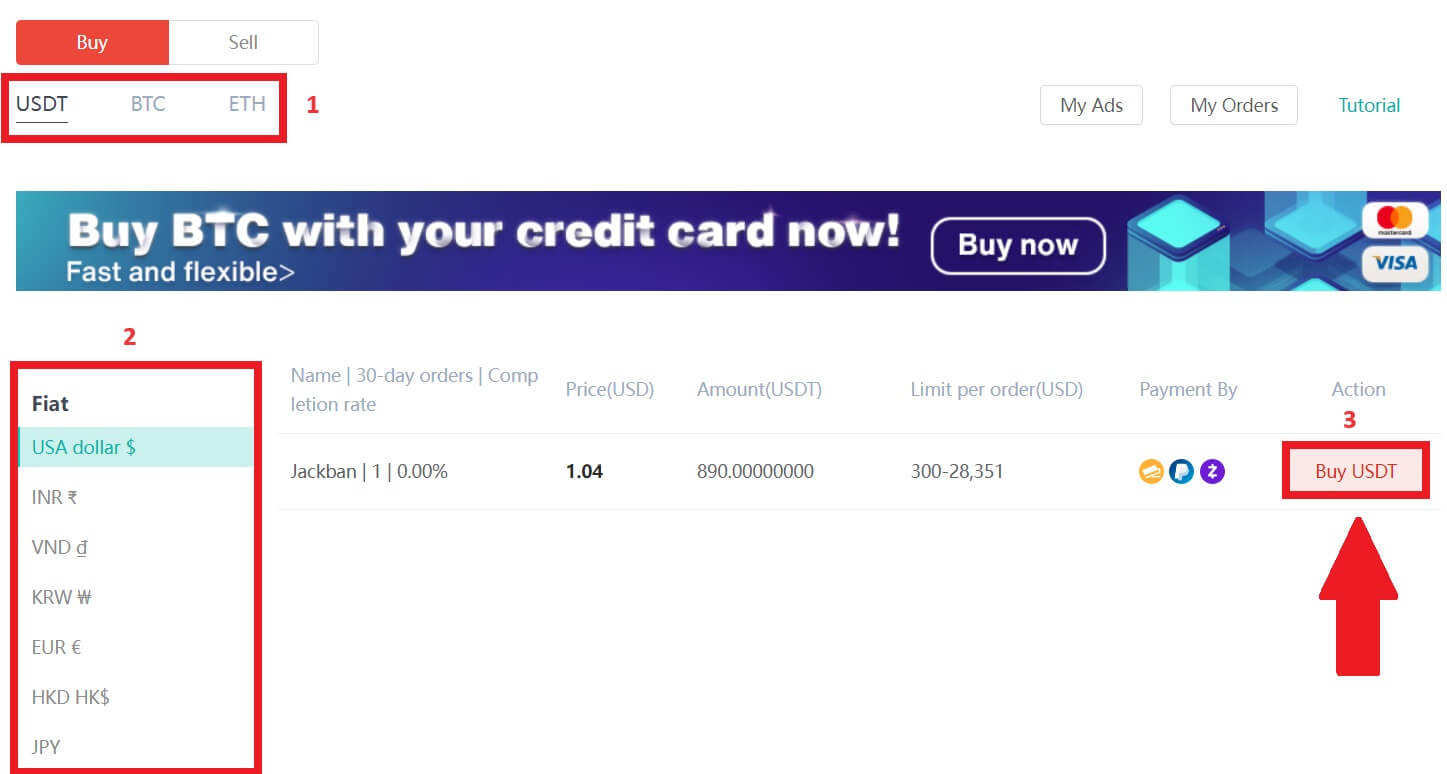
3. ໃສ່ຈໍານວນການຊື້, ແລະລະບົບອັດຕະໂນມັດຈະຄິດໄລ່ຈໍານວນເງິນ fiat ທີ່ສອດຄ້ອງກັນສໍາລັບທ່ານ, ຫຼັງຈາກນັ້ນໃຫ້ຄລິກໃສ່ [Confirm] .
ໝາຍເຫດ: ແຕ່ລະທຸລະກຳຈະຕ້ອງເທົ່າກັບ ຫຼືເກີນຂັ້ນຕ່ຳ [Order Limit] ທີ່ທຸລະກິດກຳນົດໄວ້.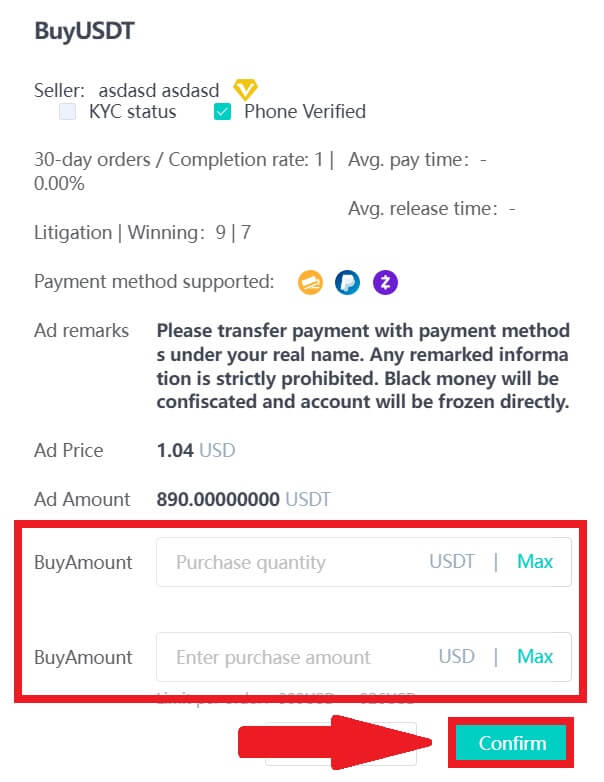
4. ເລືອກຫນຶ່ງໃນສາມວິທີການຊໍາລະເງິນຂ້າງລຸ່ມນີ້ແລະຄລິກ [ເພື່ອຈ່າຍ] . 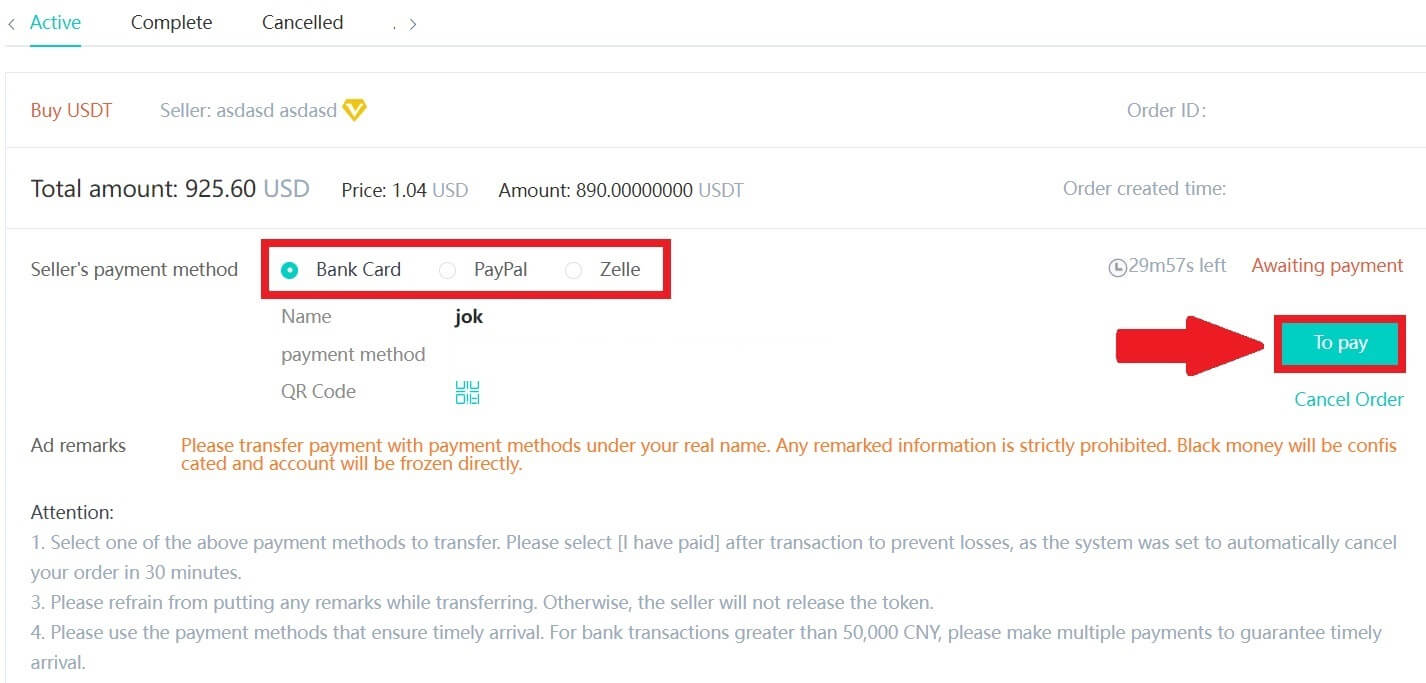
5. ຢືນຢັນວິທີການຊໍາລະແລະຈໍານວນ (ລາຄາລວມ) ໃນຫນ້າລາຍລະອຽດຄໍາສັ່ງແລະຫຼັງຈາກນັ້ນໃຫ້ຄລິກໃສ່ [ຂ້ອຍໄດ້ຈ່າຍເງິນ].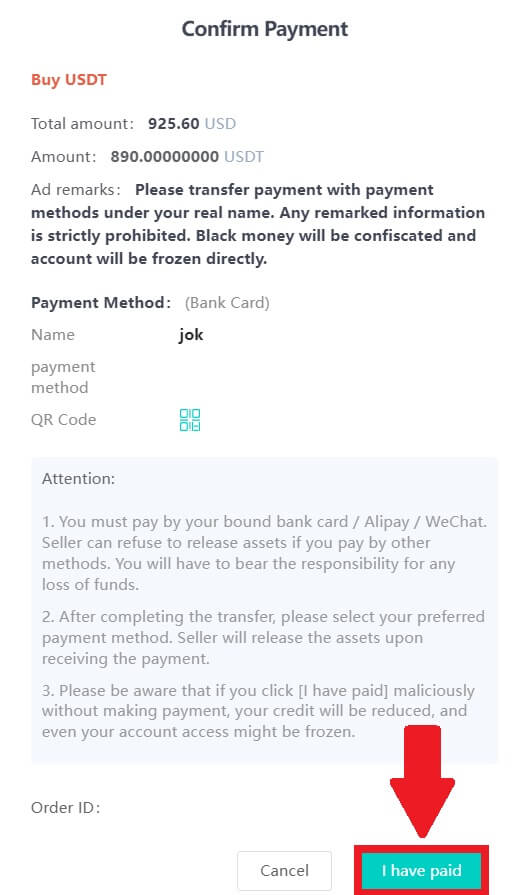
6. ລໍຖ້າໃຫ້ຜູ້ຂາຍປ່ອຍ cryptocurrency, ແລະການເຮັດທຸລະກໍາຈະສໍາເລັດ.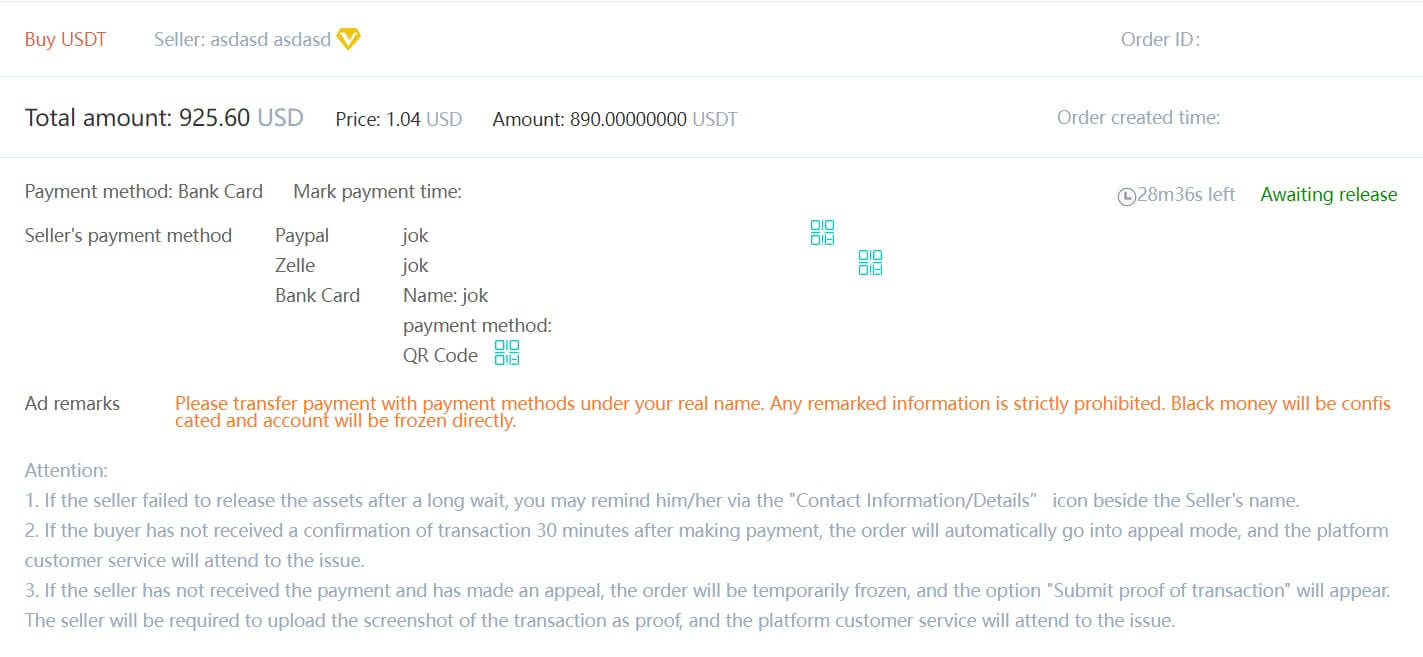
ໂອນຊັບສິນຈາກບັນຊີ OTC ໄປບັນຊີຈຸດ
1. ໄປທີ່ເວັບໄຊທ໌ DigiFinex ແລະຄລິກໃສ່ [Balance] . 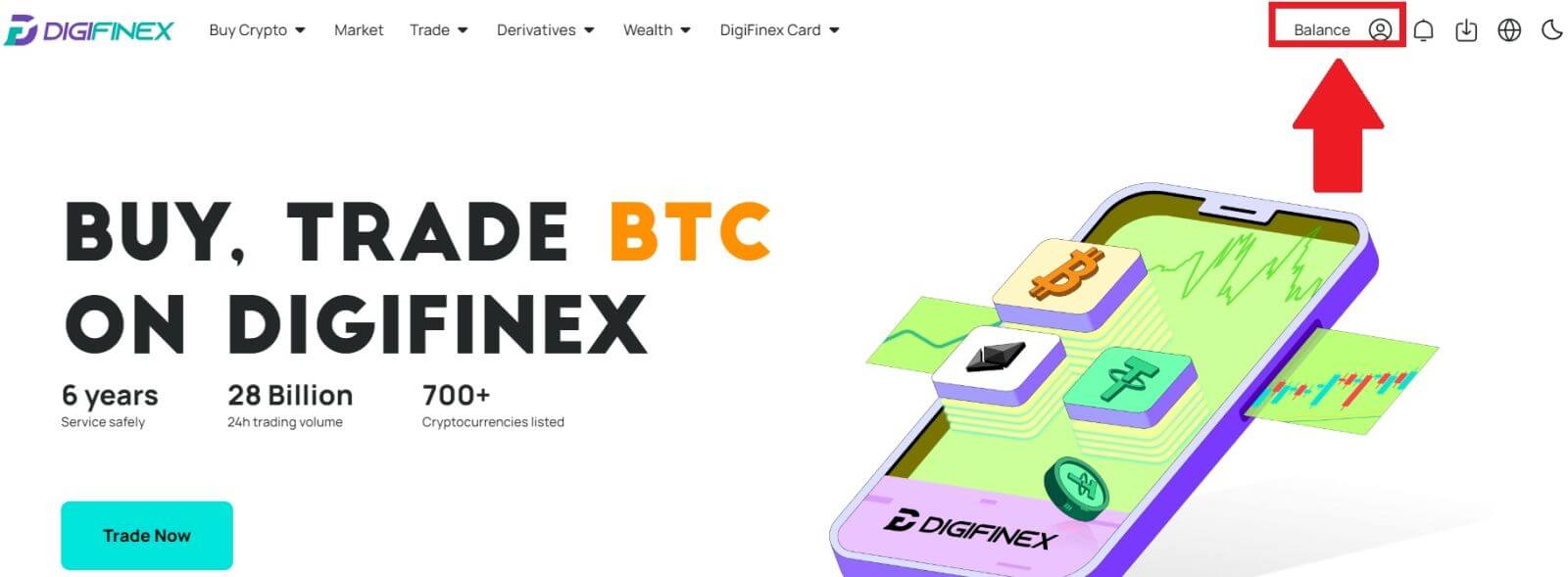
2. ຄລິກທີ່ [OTC] ແລະເລືອກບັນຊີ OTC ທີ່ຕ້ອງການ ແລະຄລິກໃສ່ [Tranfer] . 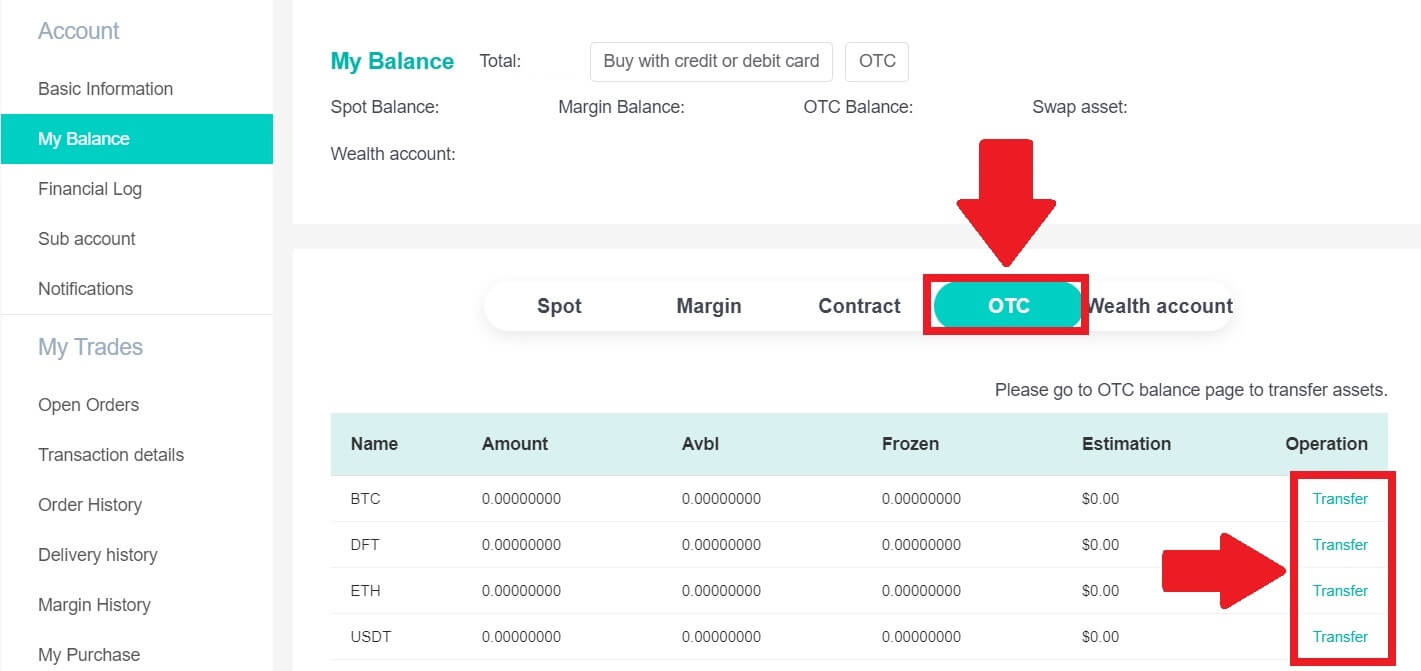
3. ເລືອກປະເພດສະກຸນເງິນ ແລະດໍາເນີນຂັ້ນຕອນຕໍ່ໄປ:
- ເລືອກຈາກ [ບັນຊີ OTC] Transfer to [Spot account] .
- ໃສ່ຈໍານວນການໂອນ.
- ໃຫ້ຄລິກໃສ່ [ຢືນຢັນ] .
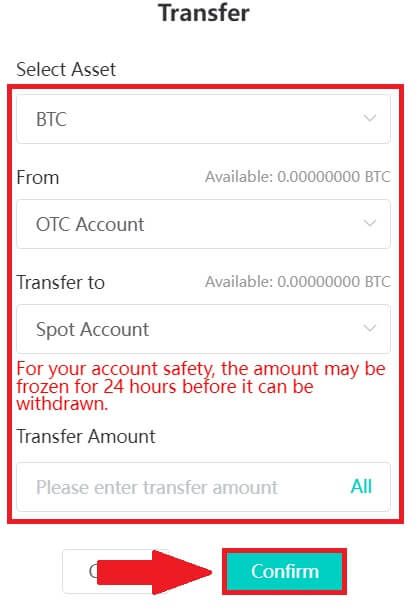
ຊື້ Crypto ໃນ DigiFinex P2P (App)
1. ເປີດແອັບ DigiFinex ແລະແຕະໃສ່ [ເພີ່ມເຕີມ] . 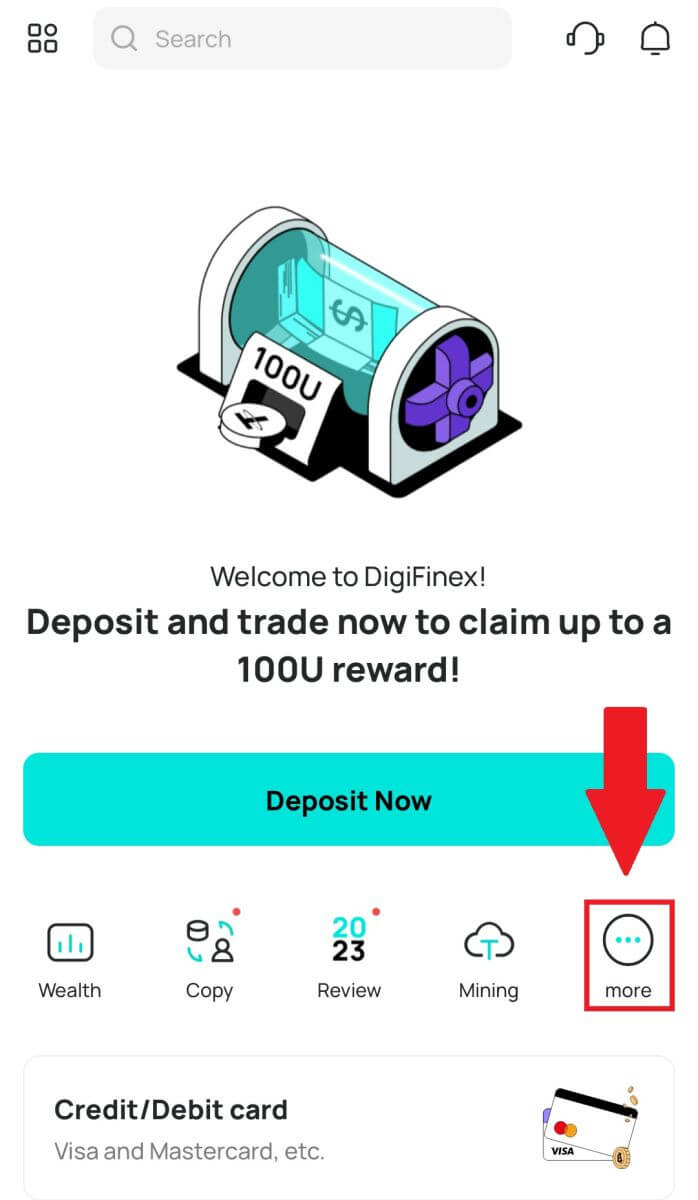
2. ແຕະທີ່ [P2P Trading] ເພື່ອເຂົ້າຫາກະດານການຊື້ຂາຍ OTC. ຫຼັງຈາກເຖິງກະດານການຄ້າ OTC, ປະຕິບັດຕາມຂັ້ນຕອນຂ້າງລຸ່ມນີ້.
ເລືອກປະເພດຂອງ cryptocurrency ໄດ້.
ກົດ [ຊື້] ເພື່ອຊື້ cryptocurrency ເລືອກ. (ໃນກໍລະນີນີ້, USDT ຖືກນໍາໃຊ້ເປັນຕົວຢ່າງ).
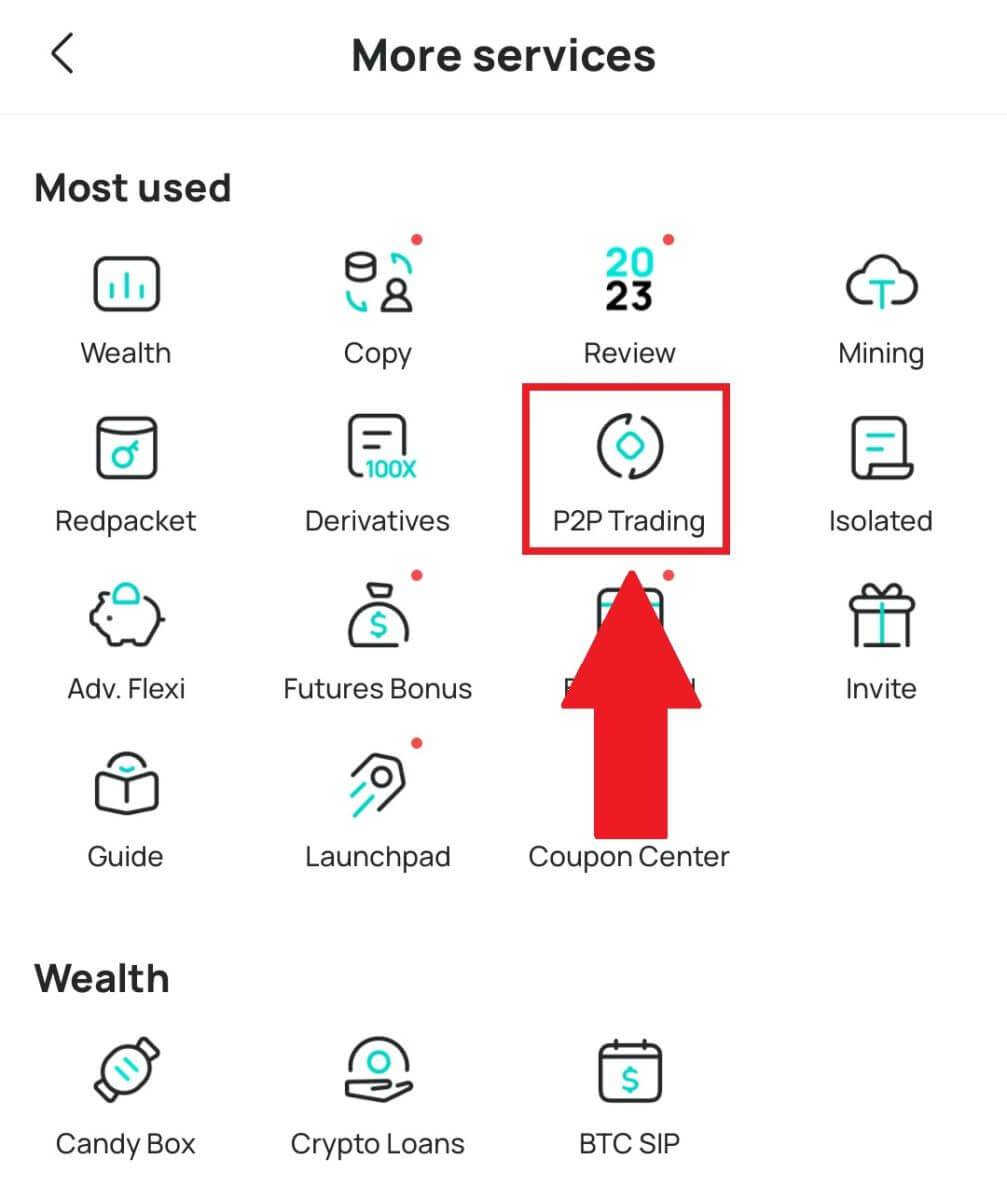
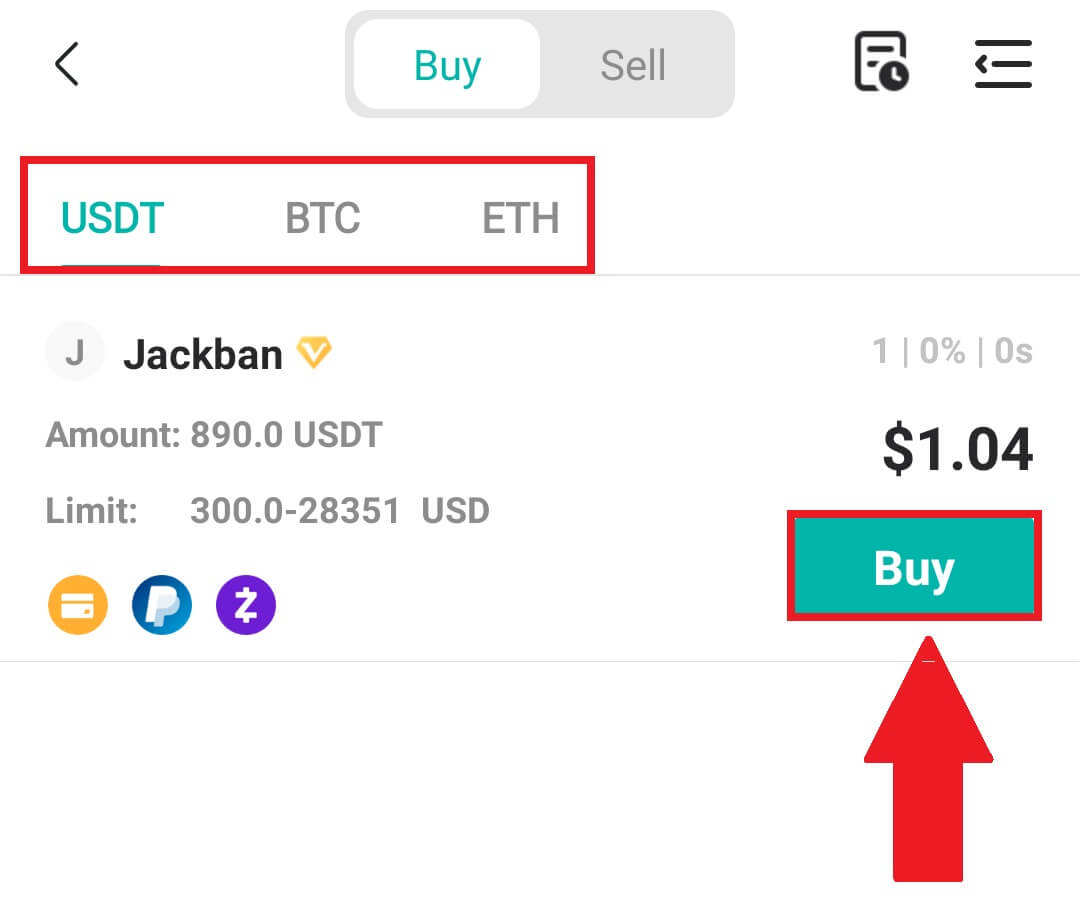
3. ໃສ່ຈໍານວນການຊື້, ແລະລະບົບອັດຕະໂນມັດຈະຄິດໄລ່ຈໍານວນເງິນ fiat ທີ່ສອດຄ້ອງກັນສໍາລັບທ່ານ, ຫຼັງຈາກນັ້ນໃຫ້ຄລິກໃສ່ [Confirm] .
ໝາຍເຫດ: ແຕ່ລະທຸລະກຳຈະຕ້ອງເທົ່າກັບ ຫຼືເກີນຂັ້ນຕ່ຳ [Order Limit] ທີ່ທຸລະກິດກຳນົດໄວ້.
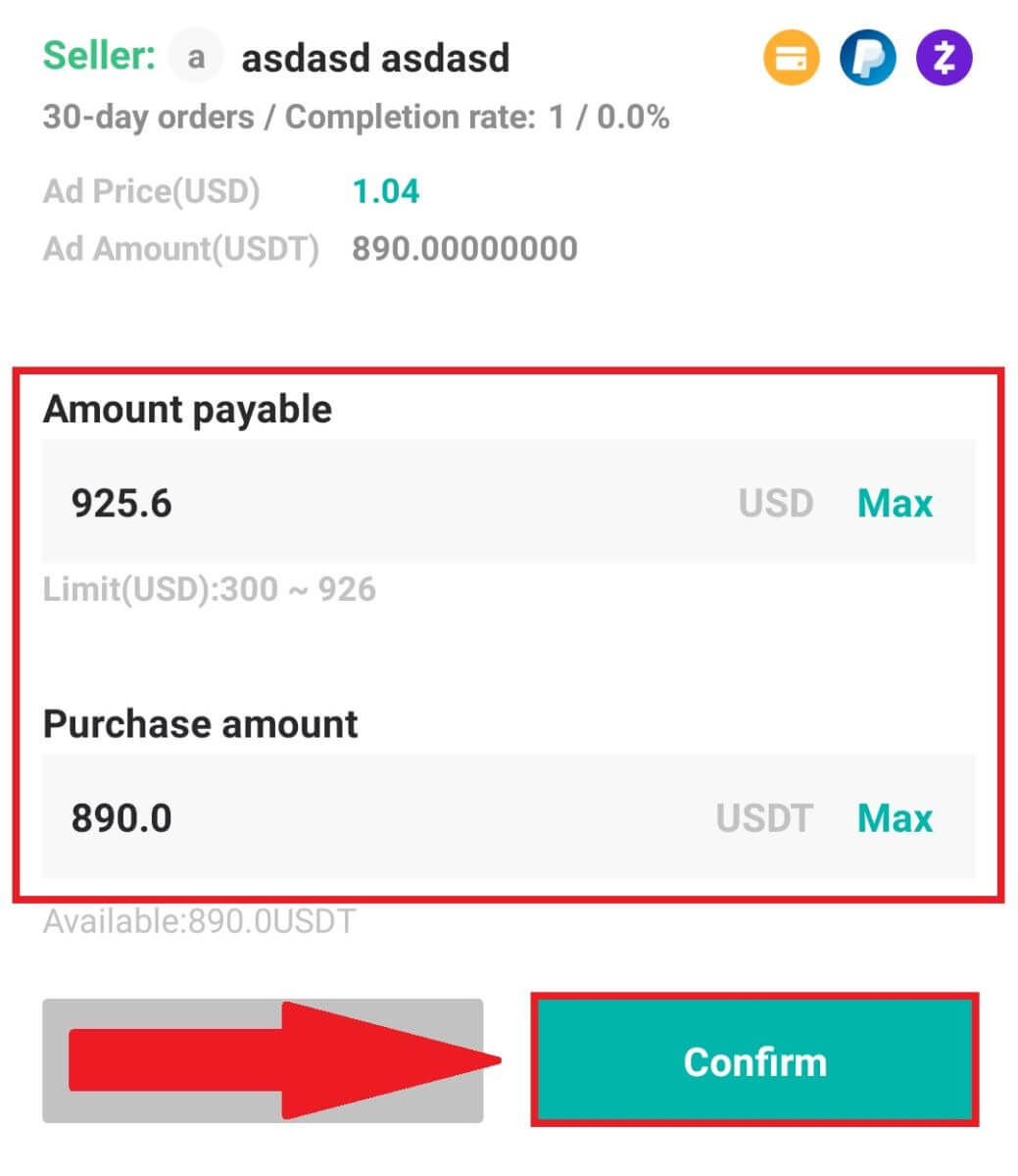
4. ເລືອກວິທີການຊໍາລະເງິນຂ້າງລຸ່ມນີ້ ແລະຄລິກ [ຂ້ອຍໄດ້ຈ່າຍເງິນ] .
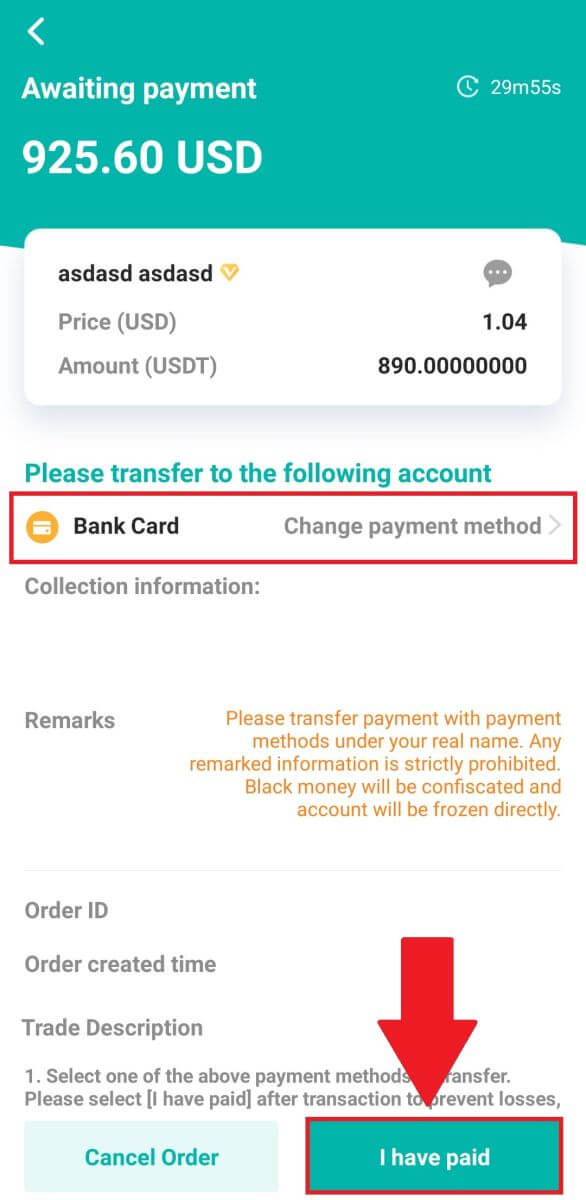
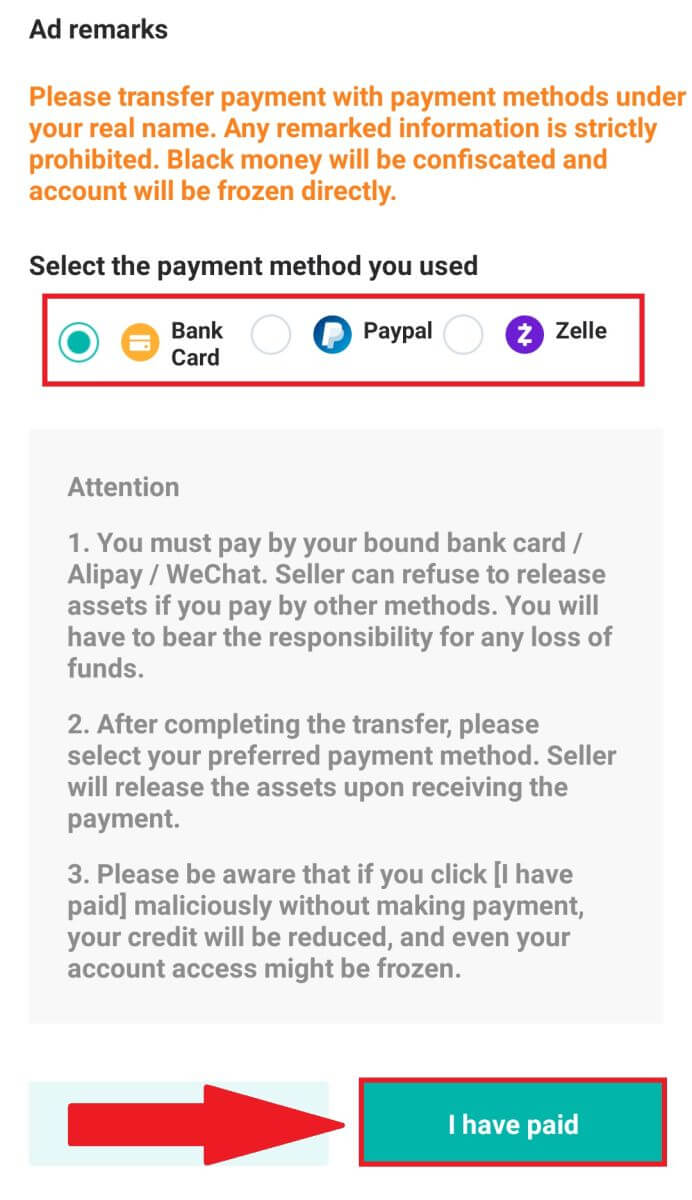
5. ລໍຖ້າໃຫ້ຜູ້ຂາຍປ່ອຍ cryptocurrency, ແລະການເຮັດທຸລະກໍາຈະສໍາເລັດ.
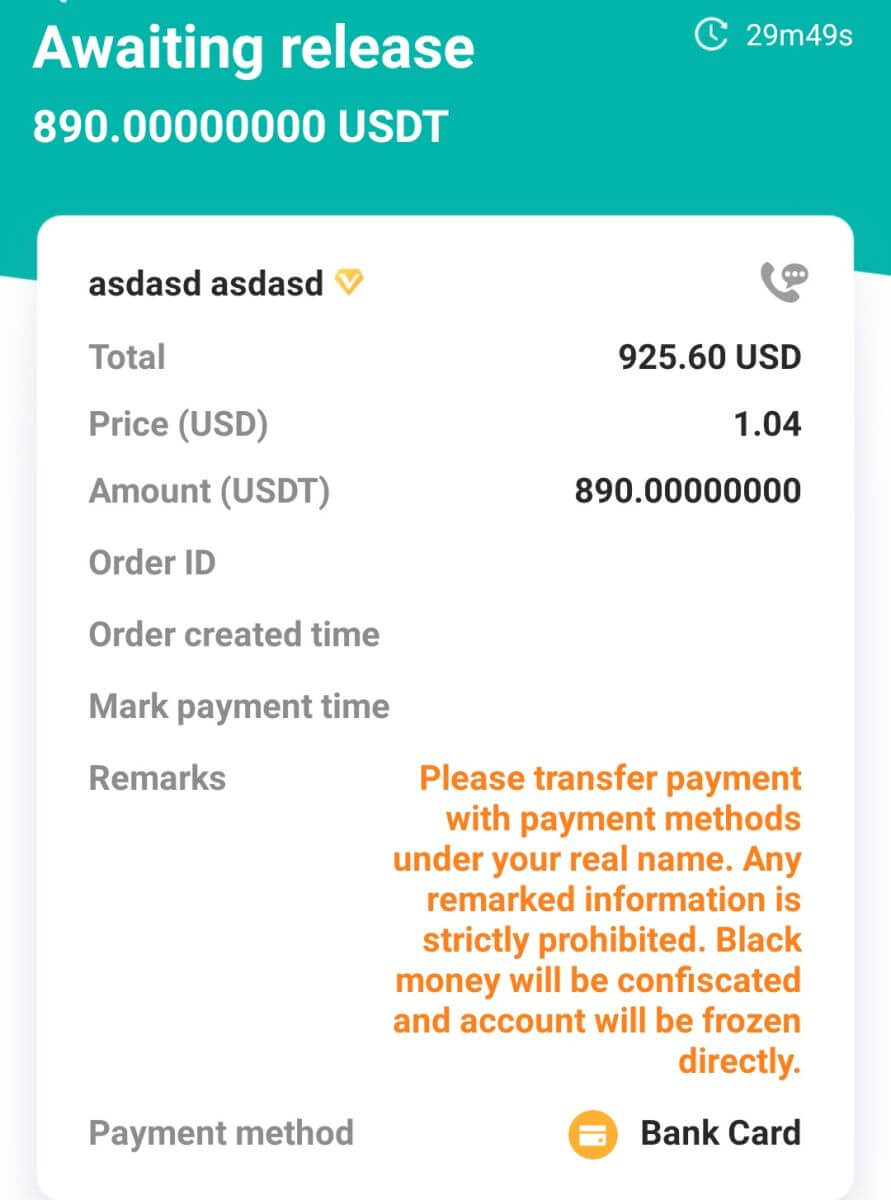
ວິທີການຊື້ Crypto ດ້ວຍ Google Pay ໃນ DigiFinex
ຊື້ Crypto ດ້ວຍ Google Pay ຢູ່ DigiFinex (ເວັບ)
1. ເຂົ້າສູ່ລະບົບບັນຊີ DigiFinex ຂອງທ່ານແລະຄລິກ [ຊື້ Crypto] - [ບັດເຄຣດິດ/ບັດເດບິດ].
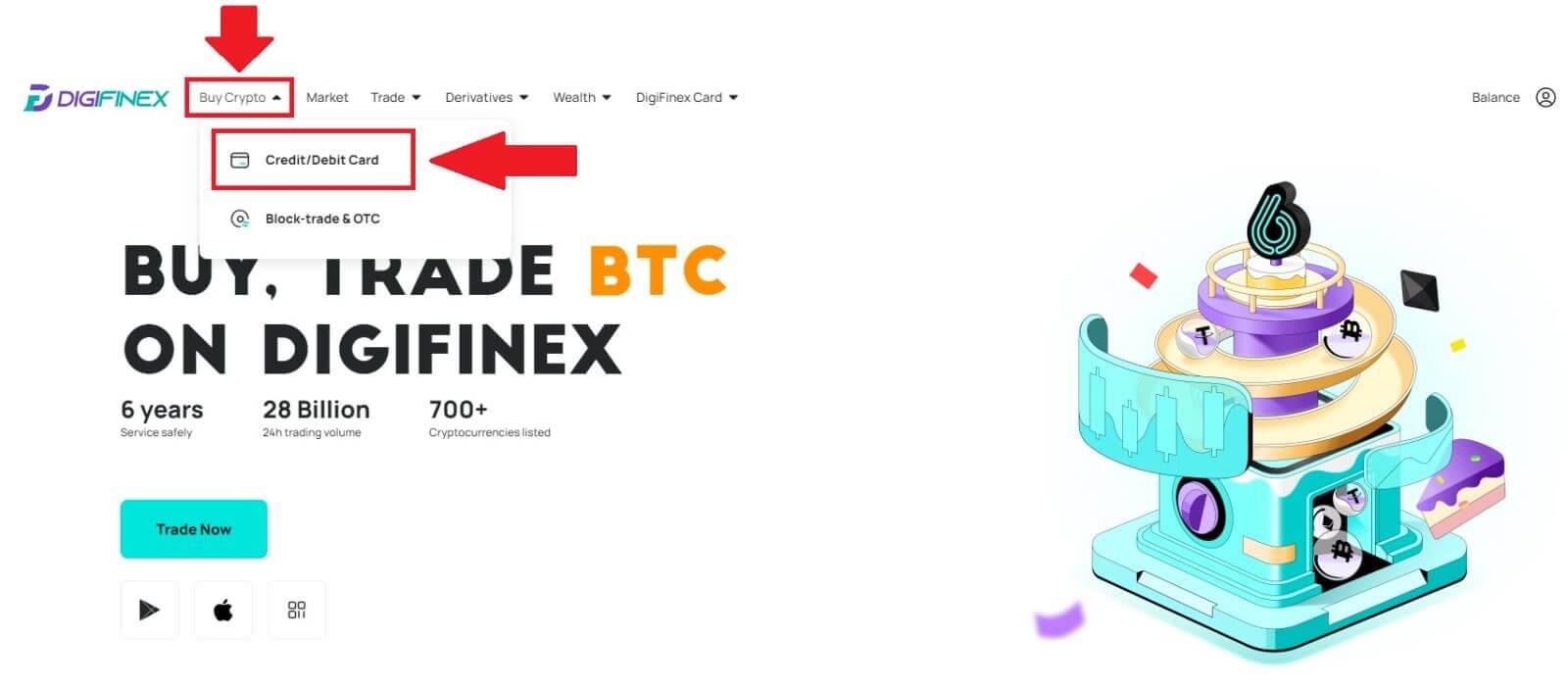
2. ໃນທີ່ນີ້ທ່ານສາມາດເລືອກທີ່ຈະຊື້ crypto ກັບສະກຸນເງິນ fiat ທີ່ແຕກຕ່າງກັນ. ໃສ່ຈໍານວນ fiat ທີ່ທ່ານຕ້ອງການໃຊ້ແລະລະບົບຈະສະແດງຈໍານວນ crypto ທີ່ທ່ານສາມາດໄດ້ຮັບໂດຍອັດຕະໂນມັດ, ເລືອກ ຊ່ອງທາງການຈ່າຍເງິນ [mercuryo] ແລະຄລິກ [ຊື້] . 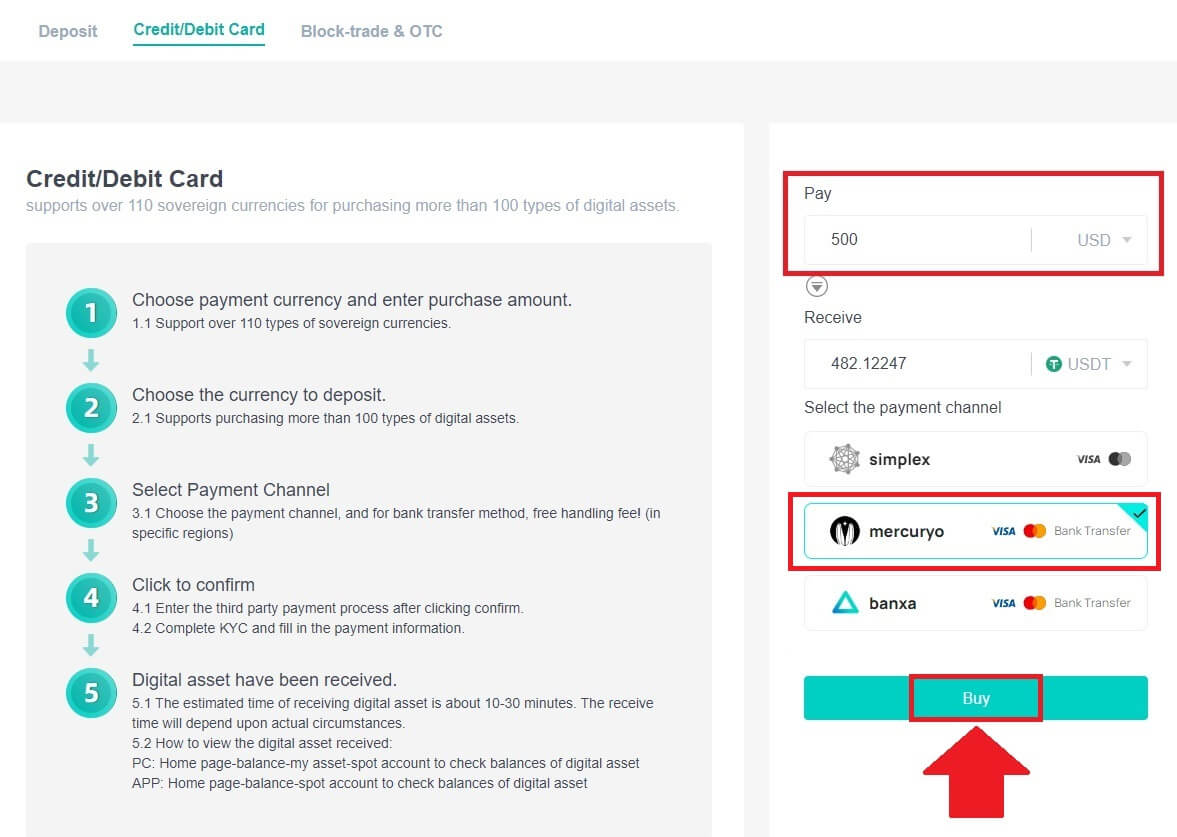
3. ຢືນຢັນລາຍລະອຽດຂອງຄໍາສັ່ງ. ຫມາຍຕິກໃສ່ກ່ອງແລະກົດ [ຢືນຢັນ] . 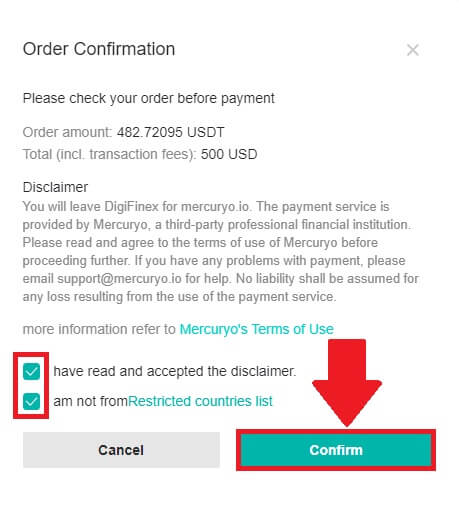
4. ເລືອກ ຕົວເລືອກ [Google pay] ແລະກົດ [Buy with Google Pay] . 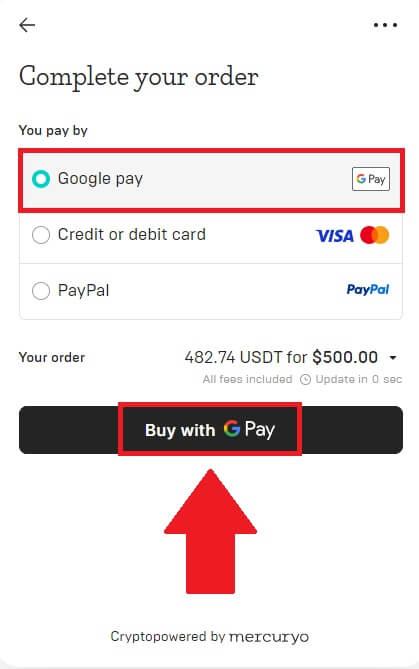
5. ຕື່ມຂໍ້ມູນໃສ່ບັດເຄຣດິດ ຫຼືບັດເດບິດຂອງທ່ານ ແລະຄລິກ [ບັນທຶກບັດ] . ຈາກນັ້ນກົດ [ສືບຕໍ່] ເພື່ອເຮັດທຸລະກໍາຂອງທ່ານໃຫ້ສໍາເລັດ.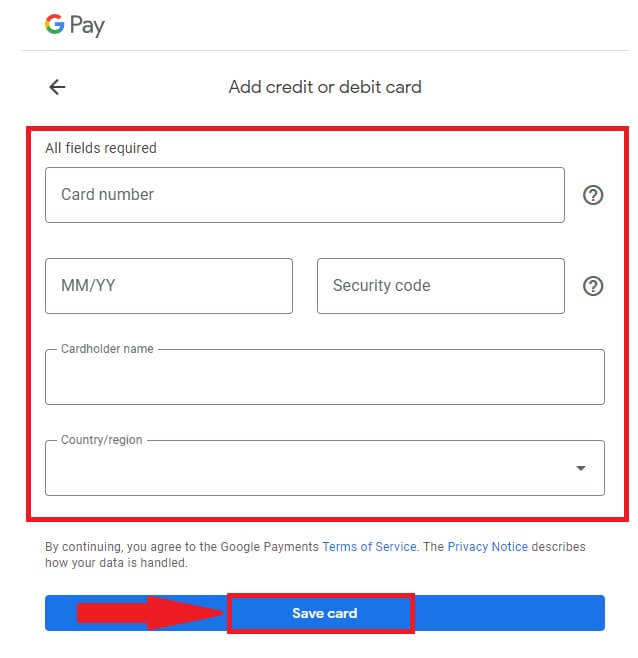
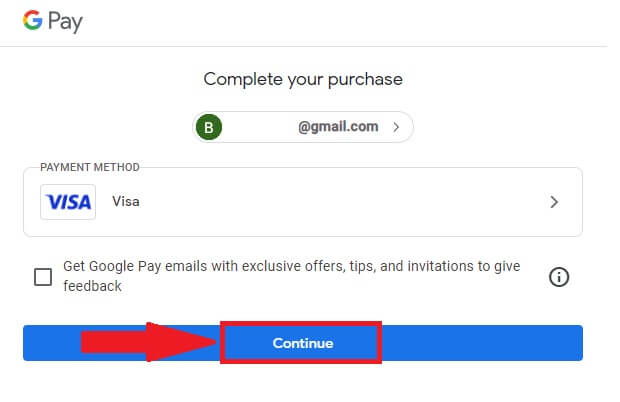
ຊື້ Crypto ດ້ວຍ Google Pay ໃນ DigiFinex (App)
1. ເປີດແອັບ DigiFinex ຂອງທ່ານແລະແຕະໃສ່ [ບັດເຄຣດິດ/ບັດເດບິດ].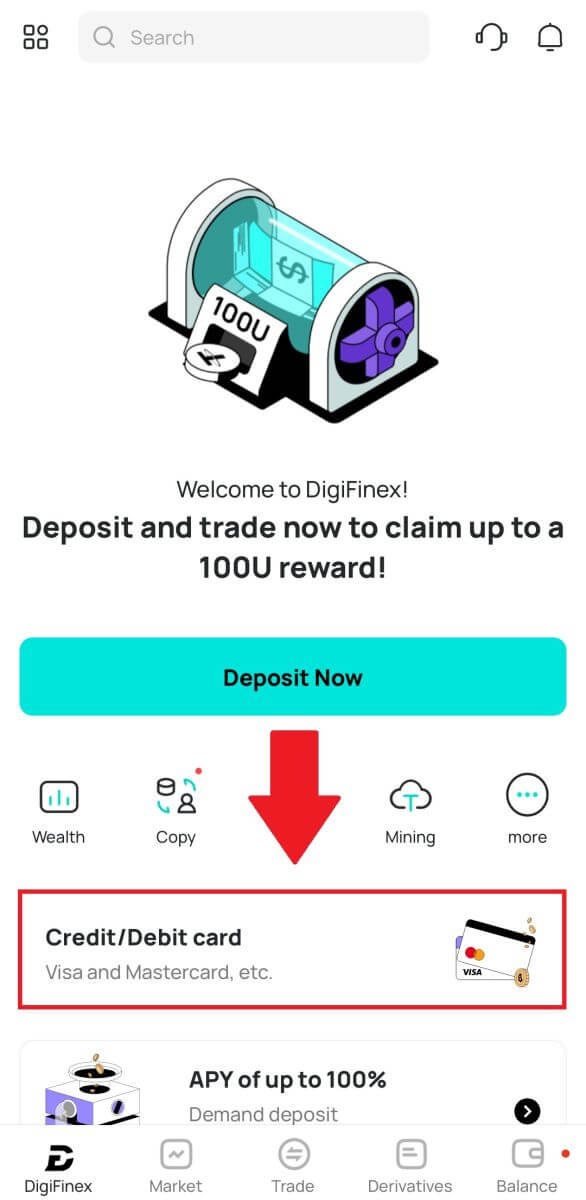
2. ໃນທີ່ນີ້ທ່ານສາມາດເລືອກທີ່ຈະຊື້ crypto ກັບສະກຸນເງິນ fiat ທີ່ແຕກຕ່າງກັນ. ໃສ່ຈໍານວນ fiat ທີ່ທ່ານຕ້ອງການໃຊ້ແລະລະບົບຈະສະແດງຈໍານວນ crypto ທີ່ທ່ານໄດ້ຮັບໂດຍອັດຕະໂນມັດ, ເລືອກ ຊ່ອງທາງການຈ່າຍເງິນ [mercuryo] ແລະແຕະ [Purchase] . 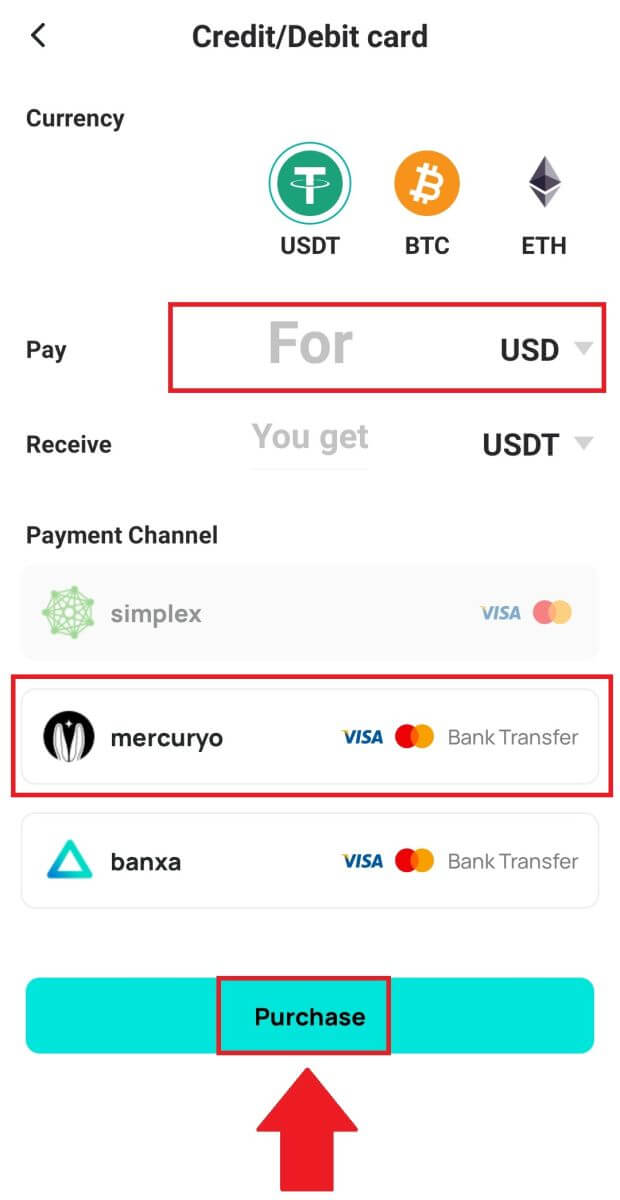
3. ຢືນຢັນລາຍລະອຽດຂອງຄໍາສັ່ງ. ຫມາຍຕິກໃສ່ກ່ອງແລະກົດ [ຢືນຢັນ] . 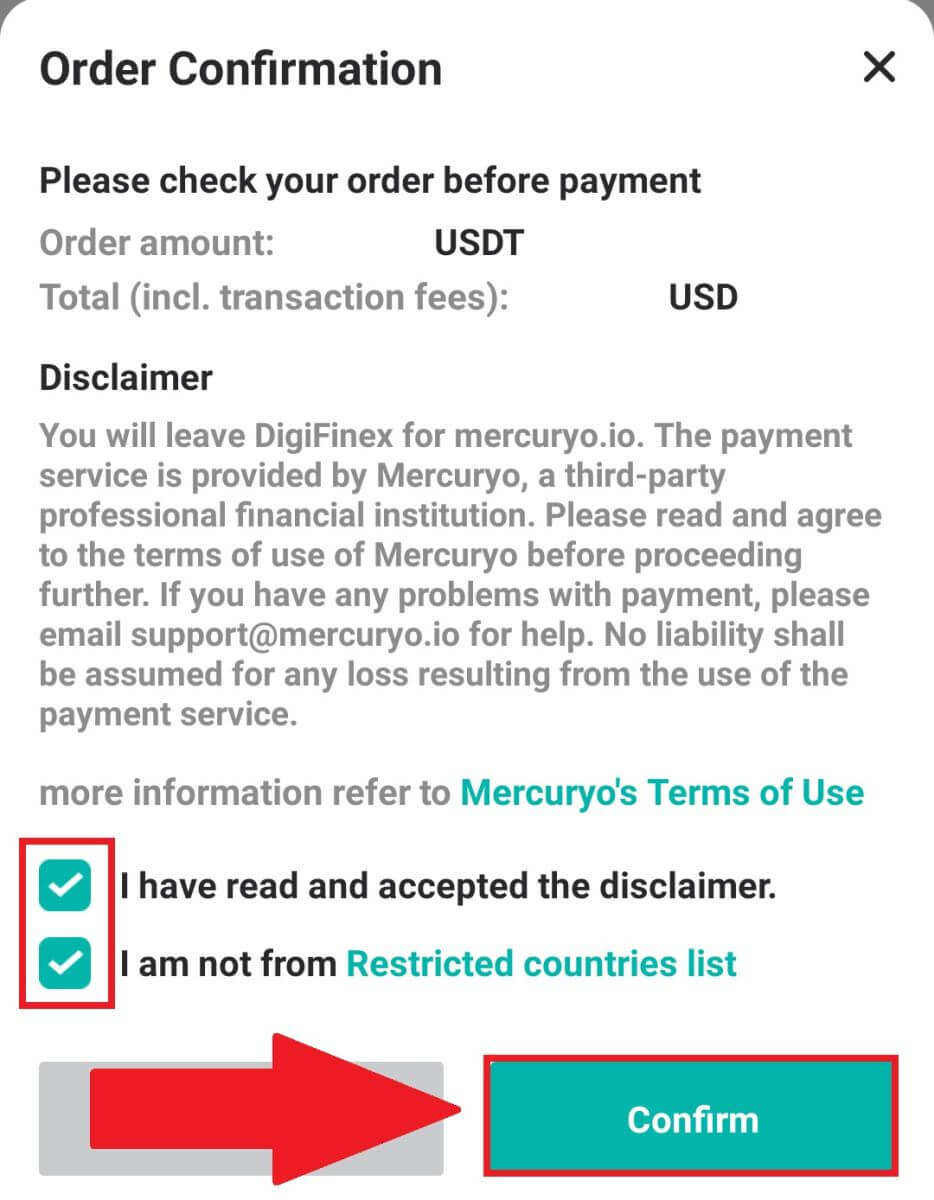
4. ເລືອກ ຕົວເລືອກ [Google pay] ແລະກົດ [Buy with Google Pay] . 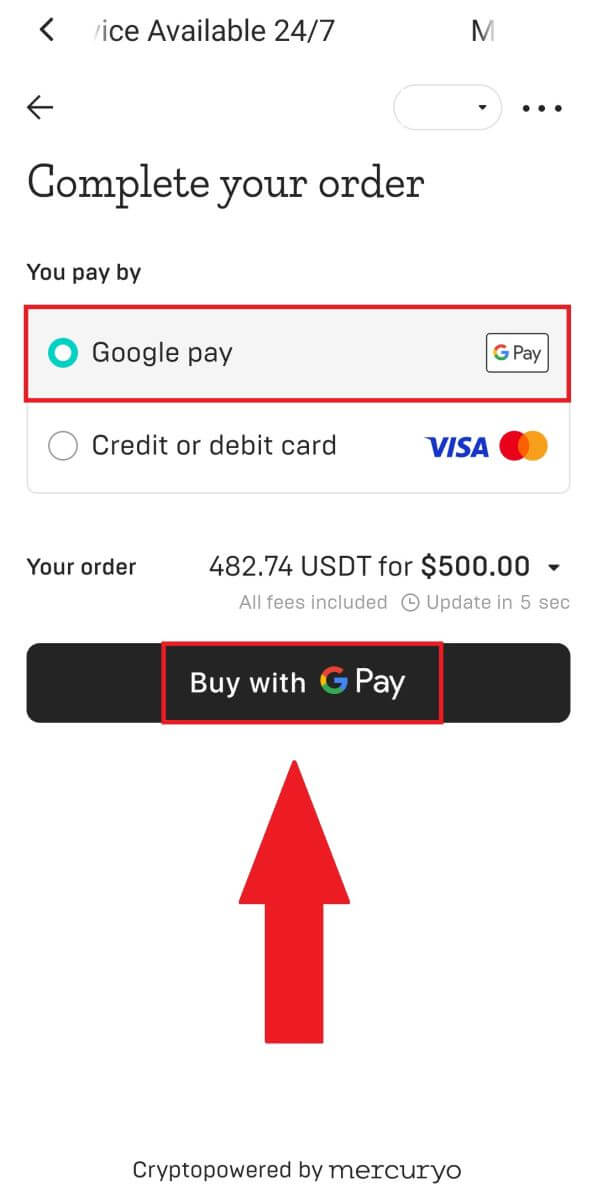
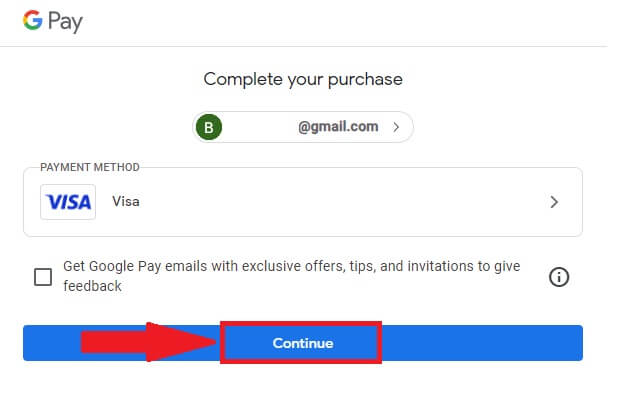
5. ຕື່ມຂໍ້ມູນໃສ່ບັດເຄຣດິດ ຫຼືບັດເດບິດຂອງທ່ານ ແລະຄລິກ [ບັນທຶກບັດ] . ຈາກນັ້ນກົດ [ສືບຕໍ່] ເພື່ອເຮັດທຸລະກໍາຂອງທ່ານໃຫ້ສໍາເລັດ.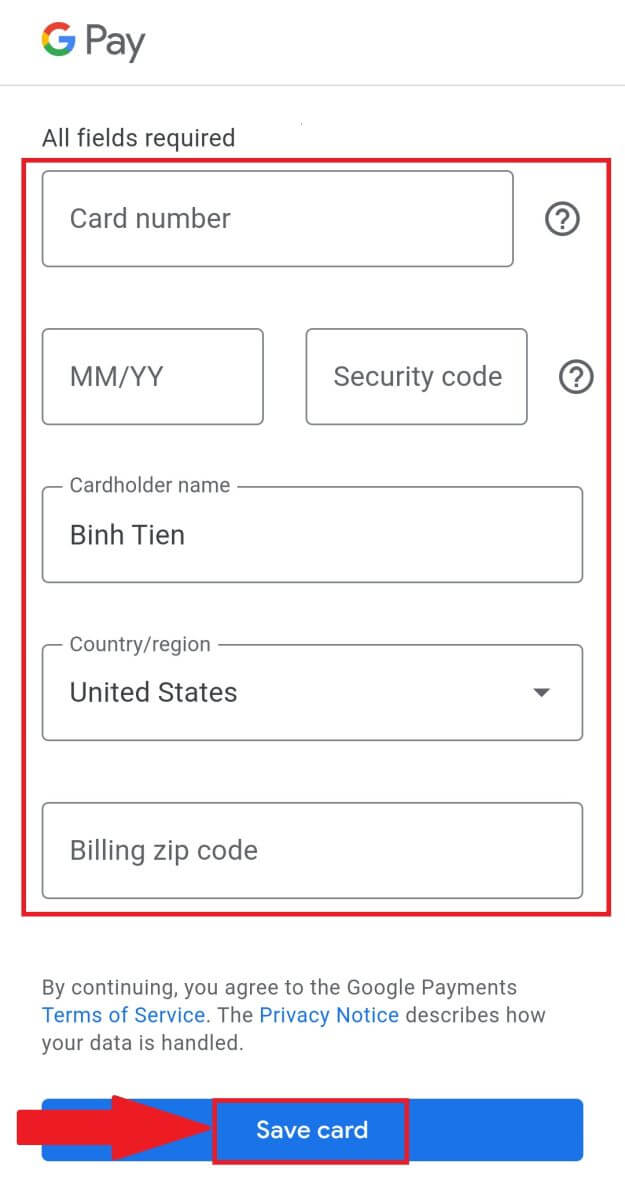
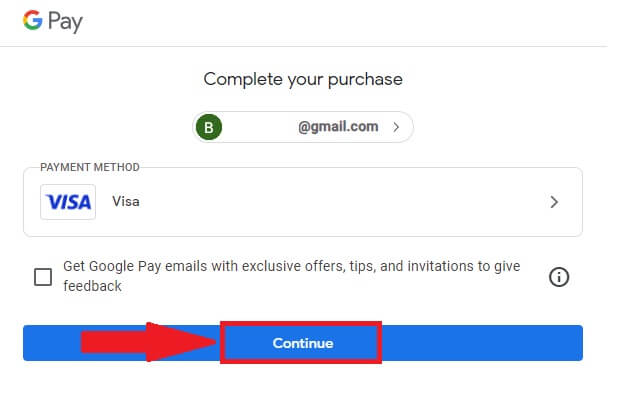
ວິທີການຝາກເງິນ Crypto ໃນ DigiFinex
ຝາກເງິນ Crypto ໃນ DigiFinex (ເວັບ)
ຖ້າທ່ານເປັນເຈົ້າຂອງ cryptocurrency ໃນແພລະຕະຟອມອື່ນຫຼືກະເປົາເງິນ, ທ່ານສາມາດໂອນພວກມັນໄປຫາ DigiFinex Wallet ຂອງທ່ານເພື່ອຊື້ຂາຍຫຼືມີລາຍໄດ້ passive.
1. ເຂົ້າສູ່ລະບົບບັນຊີ DigiFinex ຂອງທ່ານແລະຄລິກ [ຊື້ Crypto] - [ບັດເຄຣດິດ/ບັດເດບິດ].
2. ຄລິກ [ຝາກເງິນ] ແລະຄົ້ນຫາ cryptocurrency ທີ່ທ່ານຕ້ອງການຝາກ, ເຊັ່ນ USDT .
3. ເລືອກເຄືອຂ່າຍຫຼັກທີ່ສະກຸນເງິນດໍາເນີນການ ແລະຄລິກ [ສ້າງທີ່ຢູ່ເງິນຝາກ] ເພື່ອສ້າງທີ່ຢູ່ເງິນຝາກ.
4. ຄລິກທີ່ ໄອຄອນ [ສຳເນົາ] ເພື່ອສຳເນົາເພື່ອໃຫ້ເຈົ້າວາງທີ່ຢູ່ໃສ່ໃນເວທີ ຫຼືກະເປົາເງິນທີ່ເຈົ້າກຳລັງຖອນເພື່ອໂອນພວກມັນໄປທີ່ DigiFinex Wallet ຂອງທ່ານ.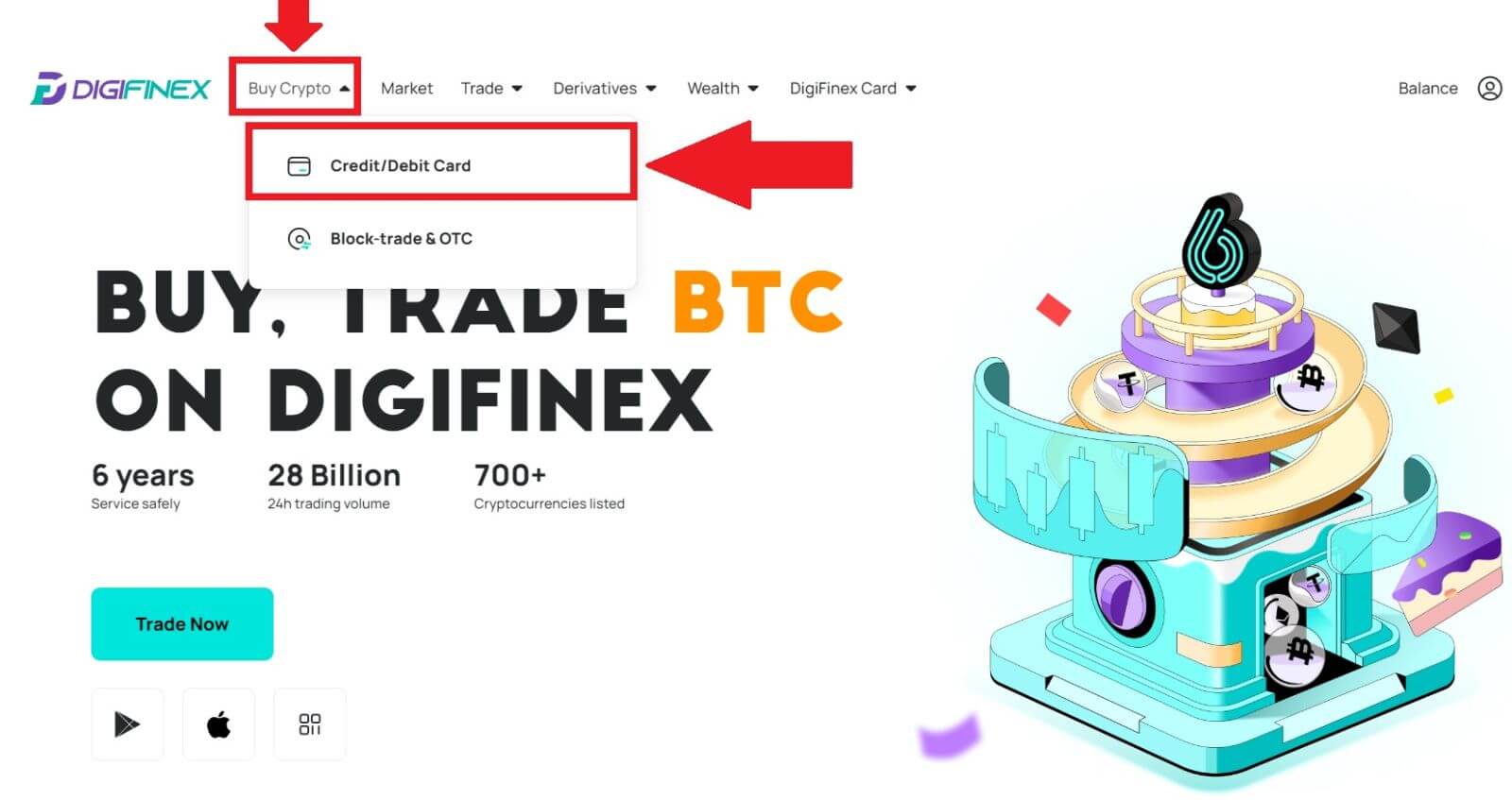
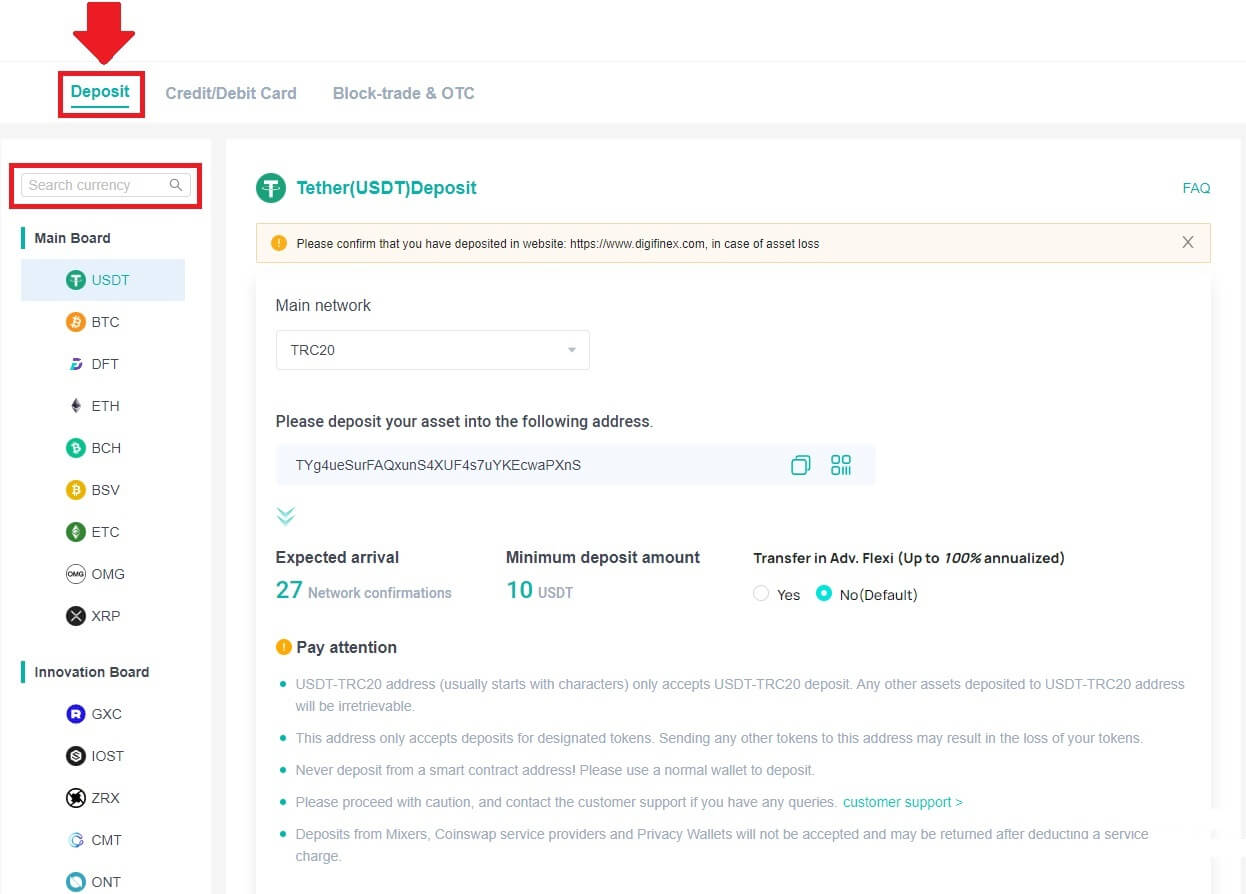
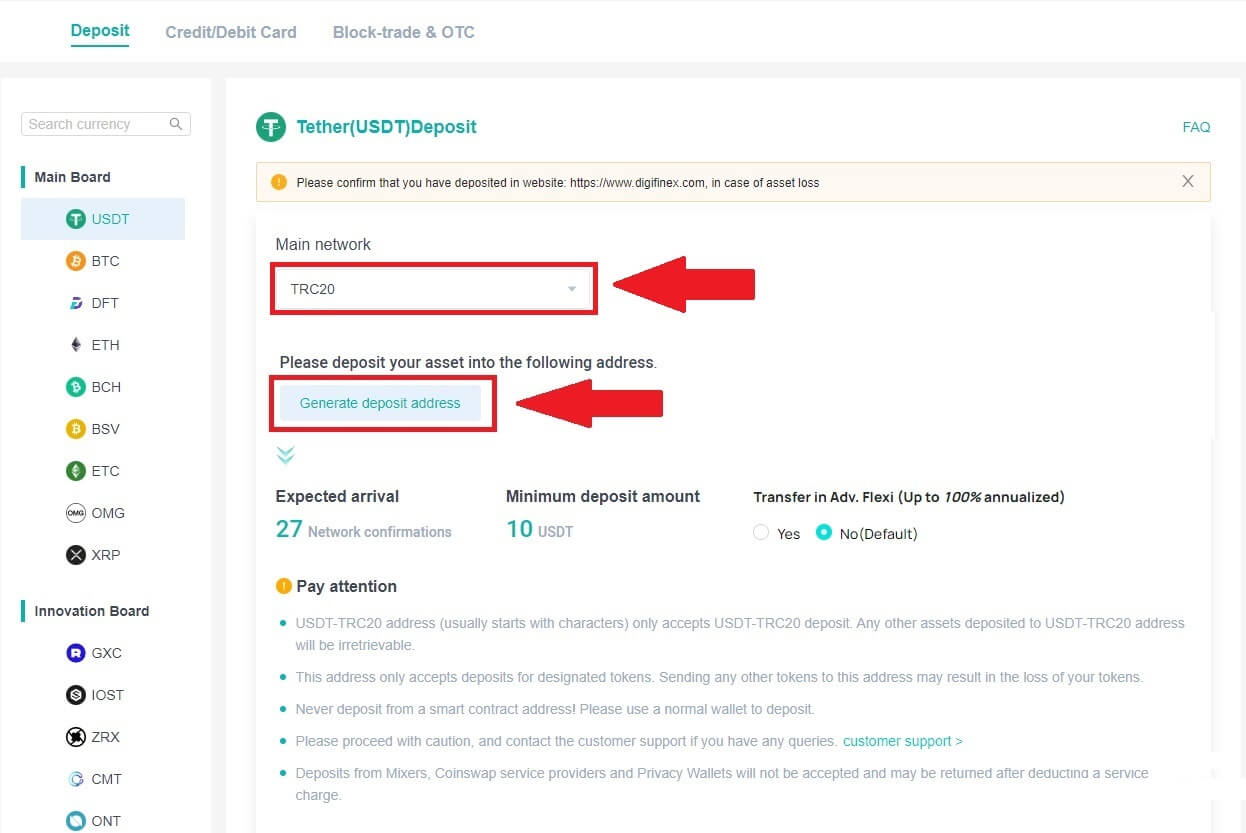
ຫມາຍເຫດ:
ຈໍານວນເງິນຝາກຂັ້ນຕ່ໍາແມ່ນ 10 USDT .
ທີ່ຢູ່ USDT-TRC20 (ປົກກະຕິເລີ່ມຕົ້ນດ້ວຍຕົວອັກສອນ) ພຽງແຕ່ຮັບ ເງິນຝາກ USDT-TRC20 ເທົ່ານັ້ນ . ຊັບສິນອື່ນໆທີ່ຝາກໄວ້ໃນ ທີ່ຢູ່ USDT-TRC20 ຈະບໍ່ສາມາດເອົາຄືນໄດ້.
ທີ່ຢູ່ນີ້ຍອມຮັບພຽງແຕ່ເງິນຝາກສໍາລັບ tokens ທີ່ກໍານົດໄວ້. ການສົ່ງໂທເຄັນອື່ນໆໄປຫາທີ່ຢູ່ນີ້ອາດຈະເຮັດໃຫ້ສູນເສຍໂທເຄັນຂອງທ່ານ.
ຢ່າຝາກເງິນຈາກ ທີ່ຢູ່ ສັນຍາອັດສະລິຍະ ! ກະລຸນາໃຊ້ກະເປົາເງິນປົກກະຕິເພື່ອຝາກເງິນ.
ກະລຸນາດໍາເນີນການດ້ວຍຄວາມລະມັດລະວັງ, ແລະຕິດຕໍ່ສະຫນັບສະຫນູນລູກຄ້າຖ້າທ່ານມີຄໍາຖາມໃດໆ.
ເງິນຝາກຈາກ Mixers , ຜູ້ໃຫ້ບໍລິການ Coinswap ແລະ Privacy Wallets ຈະບໍ່ຖືກຍອມຮັບ ແລະອາດຈະຖືກສົ່ງຄືນຫຼັງຈາກຫັກຄ່າບໍລິການ.
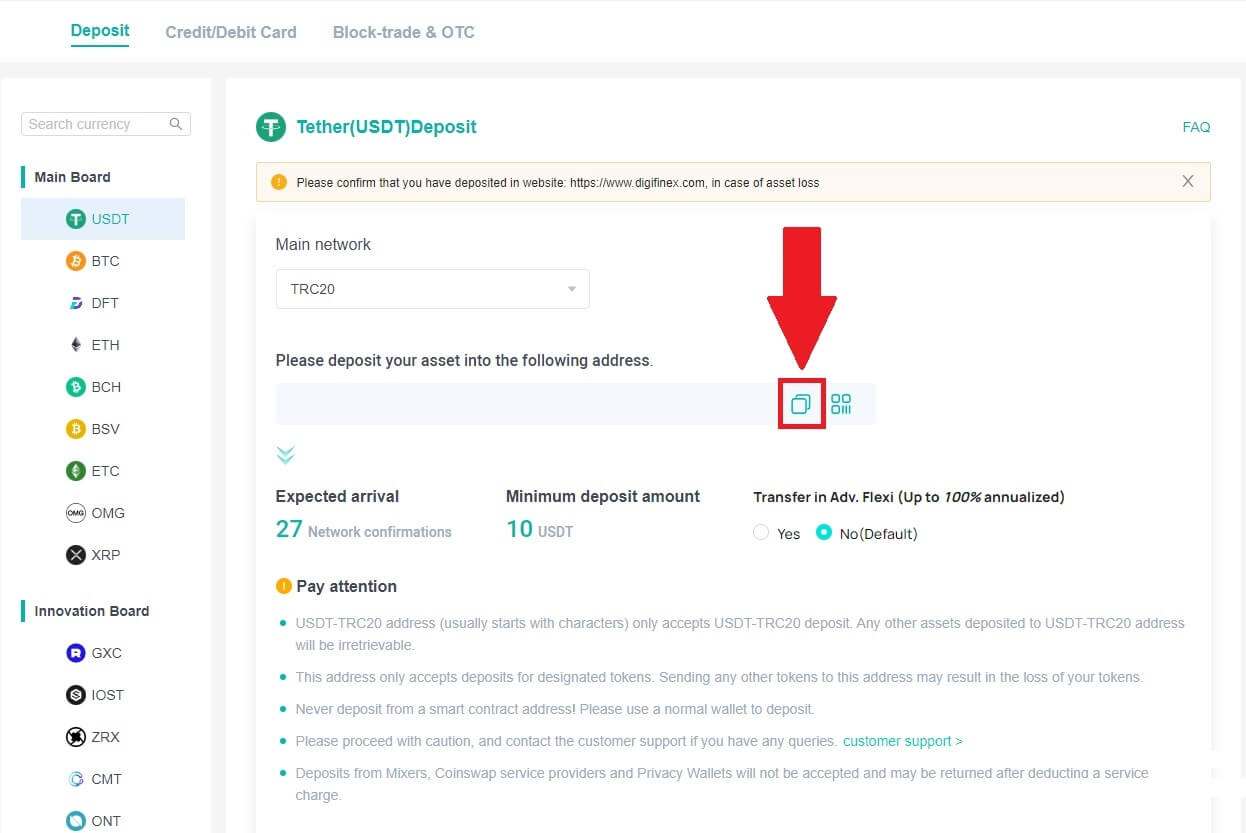
5. ວາງທີ່ຢູ່ເງິນຝາກໃສ່ແພລດຟອມ ຫຼືກະເປົາເງິນທີ່ທ່ານກຳລັງຖອນເພື່ອໂອນພວກມັນໄປທີ່ DigiFinex Wallet ຂອງທ່ານ.
ຝາກເງິນ Crypto ໃນ DigiFinex (App)
1. ເປີດແອັບ DigiFinex ຂອງທ່ານແລະແຕະ [ຝາກເງິນດຽວນີ້] . 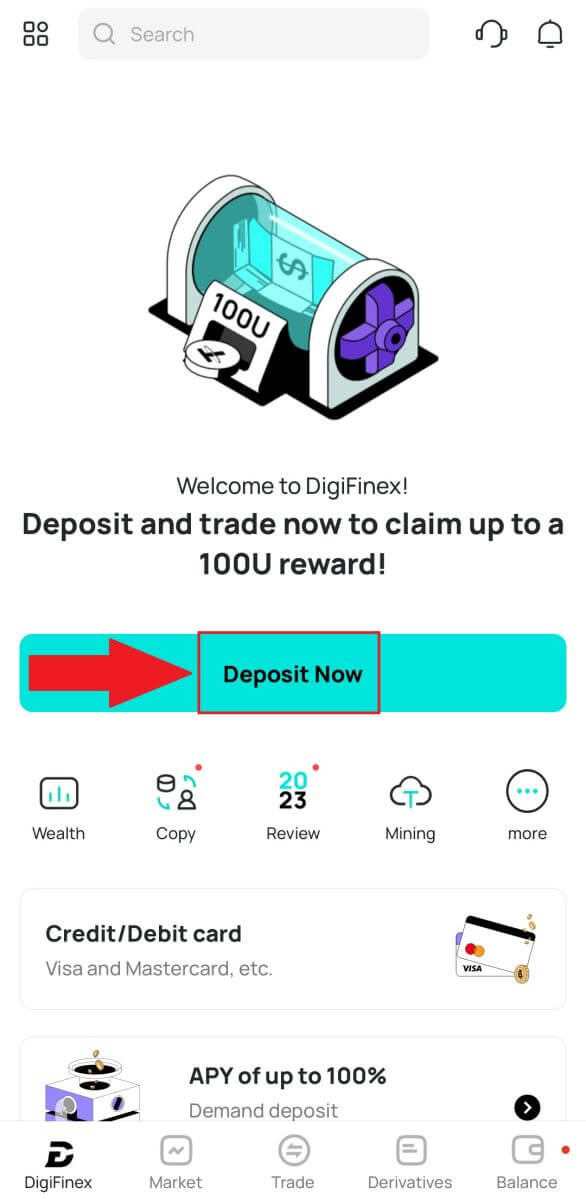
2. ຊອກຫາ cryptocurrency ທີ່ທ່ານຕ້ອງການຝາກ, ຕົວຢ່າງ USDT . 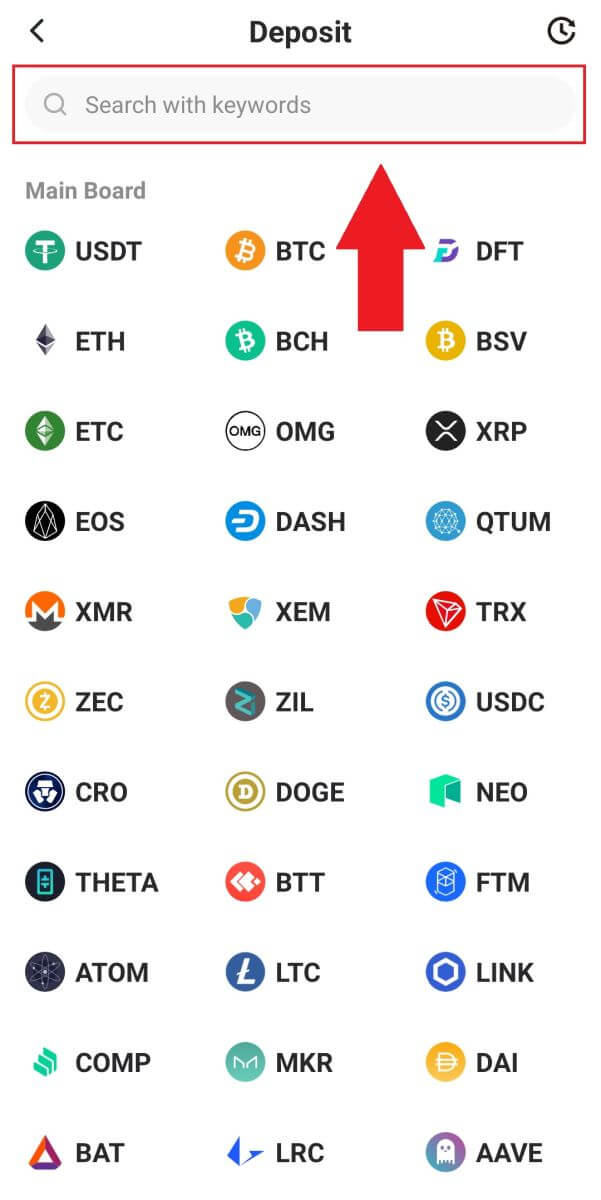
3. ເລືອກເຄືອຂ່າຍຕົ້ນຕໍ ແລະແຕະ ທີ່ໄອຄອນ [ສຳເນົາ] ເພື່ອສຳເນົາທີ່ຢູ່ເງິນຝາກ.
ຫມາຍເຫດ:
ທີ່ຢູ່ເງິນຝາກຂອງທ່ານຈະຖືກສ້າງຂື້ນໂດຍອັດຕະໂນມັດເມື່ອເລືອກເຄືອຂ່າຍຫຼັກ..
ທ່ານສາມາດກົດ [Save QR Code] ເພື່ອບັນທຶກທີ່ຢູ່ເງິນຝາກໃນຮູບແບບລະຫັດ QR.
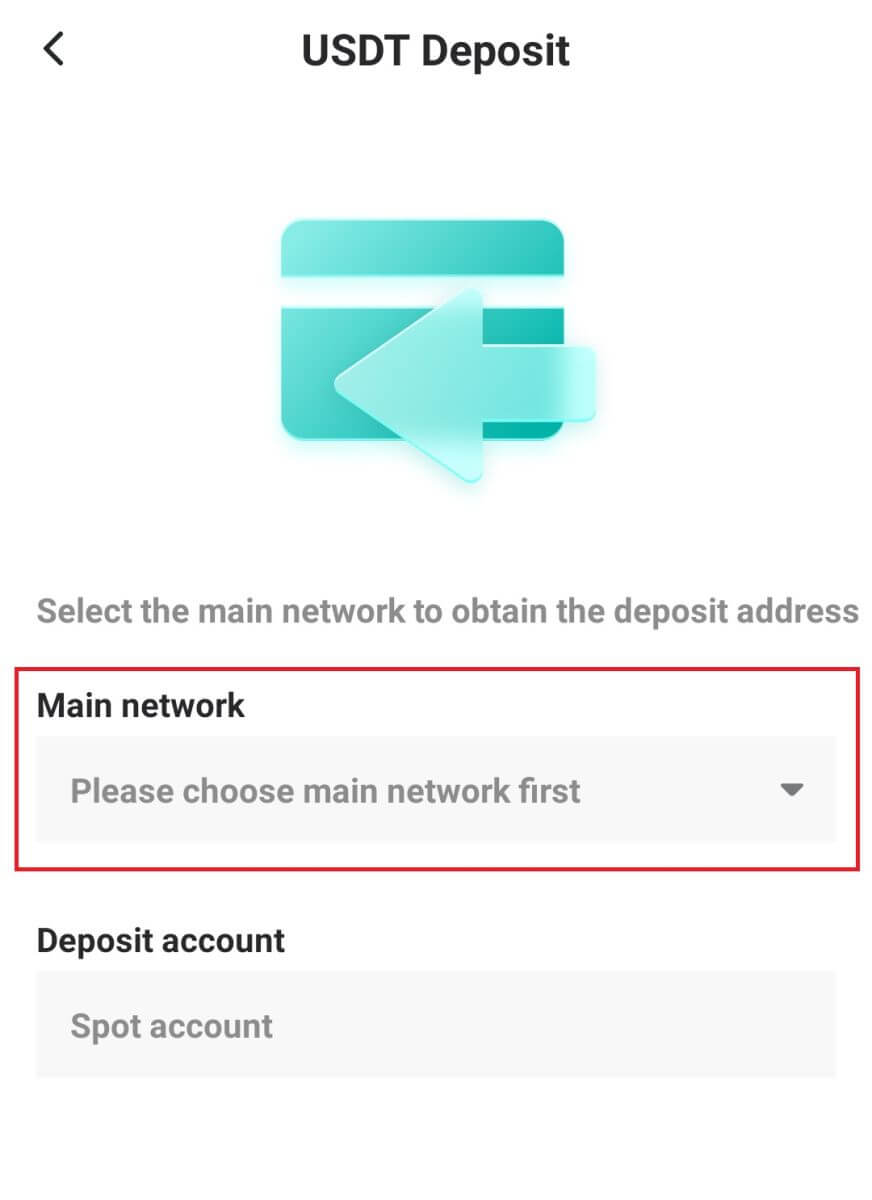
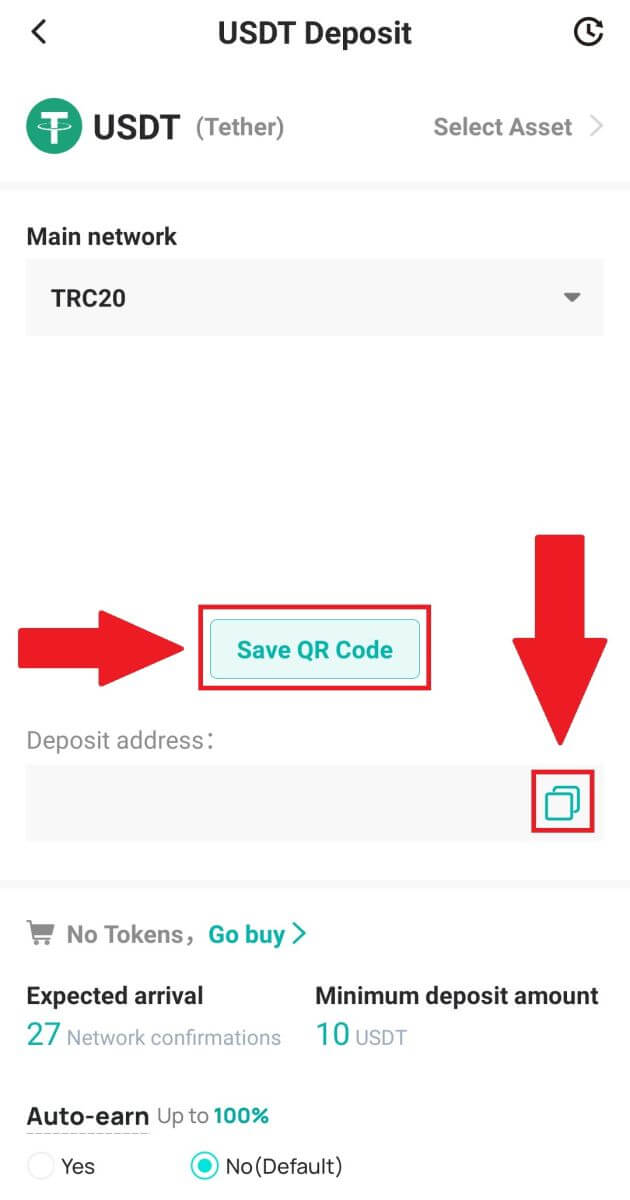
4. ວາງທີ່ຢູ່ເງິນຝາກໃສ່ແພລດຟອມ ຫຼືກະເປົາເງິນທີ່ເຈົ້າກຳລັງຖອນເພື່ອໂອນພວກມັນໄປທີ່ DigiFinex Wallet ຂອງທ່ານ.
ວິທີການຊື້ຂາຍ Crypto ຢູ່ DigiFinex
ຈຸດການຄ້າໃນ DigiFinex (ເວັບ)
ການຄ້າຈຸດແມ່ນການເຮັດທຸລະກໍາທີ່ງ່າຍດາຍລະຫວ່າງຜູ້ຊື້ແລະຜູ້ຂາຍເພື່ອຊື້ຂາຍໃນອັດຕາຕະຫຼາດໃນປະຈຸບັນ, ເອີ້ນວ່າລາຄາຈຸດ. ການຄ້າເກີດຂຶ້ນທັນທີເມື່ອຄໍາສັ່ງຖືກປະຕິບັດ.
ຜູ້ໃຊ້ສາມາດກະກຽມການຄ້າສະຖານທີ່ລ່ວງຫນ້າເພື່ອກະຕຸ້ນໃຫ້ເກີດຂຶ້ນໃນເວລາທີ່ສະເພາະໃດຫນຶ່ງ (ທີ່ດີກວ່າ) ລາຄາເຖິງ, ທີ່ຮູ້ຈັກເປັນຄໍາສັ່ງຈໍາກັດ. ທ່ານສາມາດເຮັດການຊື້ຂາຍຈຸດໃນ DigiFinex ໂດຍຜ່ານການໂຕ້ຕອບຂອງຫນ້າການຄ້າຂອງພວກເຮົາ.
1. ເຂົ້າໄປເບິ່ງ ເວັບໄຊທ໌ DigiFinex ຂອງພວກເຮົາ, ແລະຄລິກໃສ່ [ ເຂົ້າສູ່ລະບົບ ] ຢູ່ເບື້ອງຂວາເທິງຂອງໜ້າເພື່ອເຂົ້າສູ່ລະບົບບັນຊີ DigiFinex ຂອງທ່ານ. 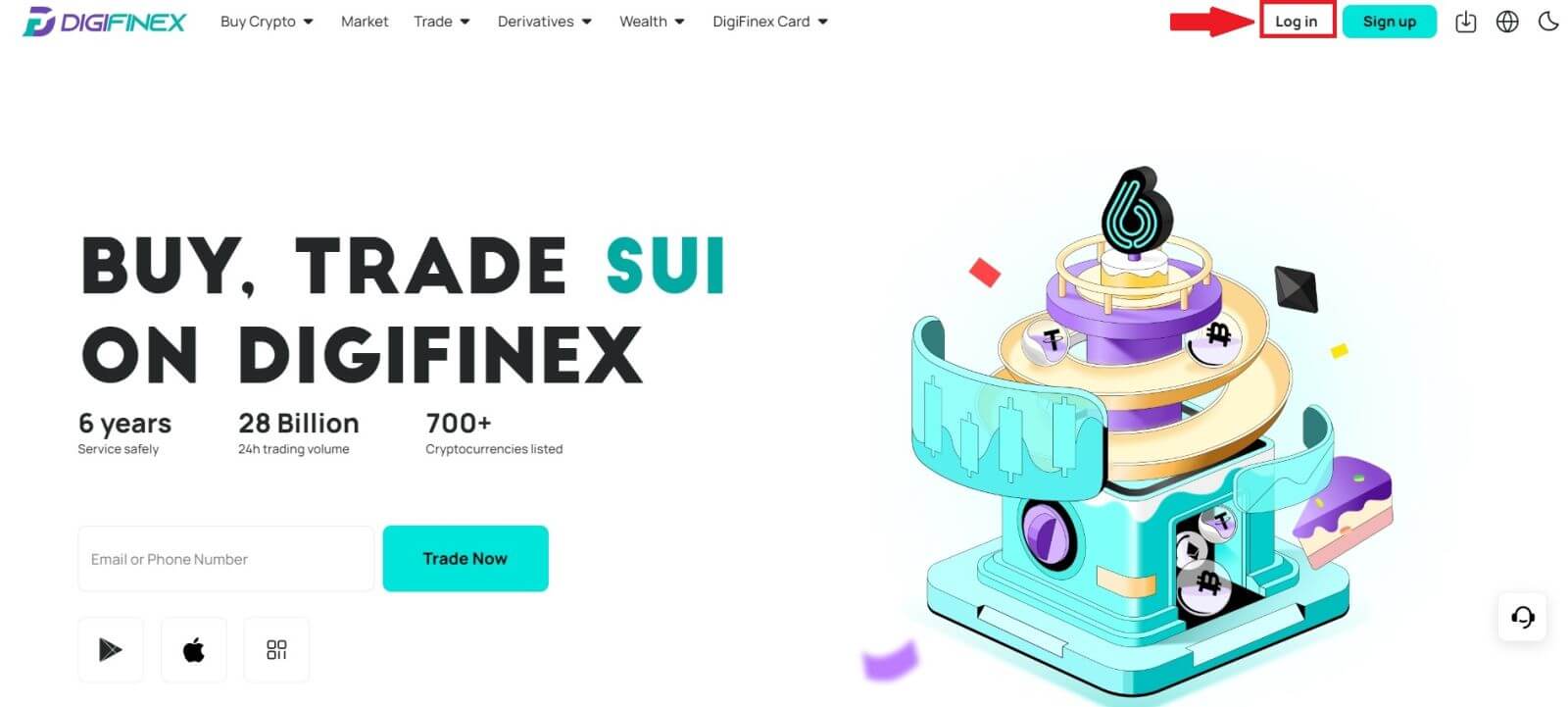
2. ແຕະທີ່ [Spot] ໃນ [ການຄ້າ] . 3. ໃນປັດຈຸບັນທ່ານຈະເຫັນຕົວທ່ານເອງຢູ່ໃນການໂຕ້ຕອບຂອງຫນ້າການຊື້ຂາຍ. 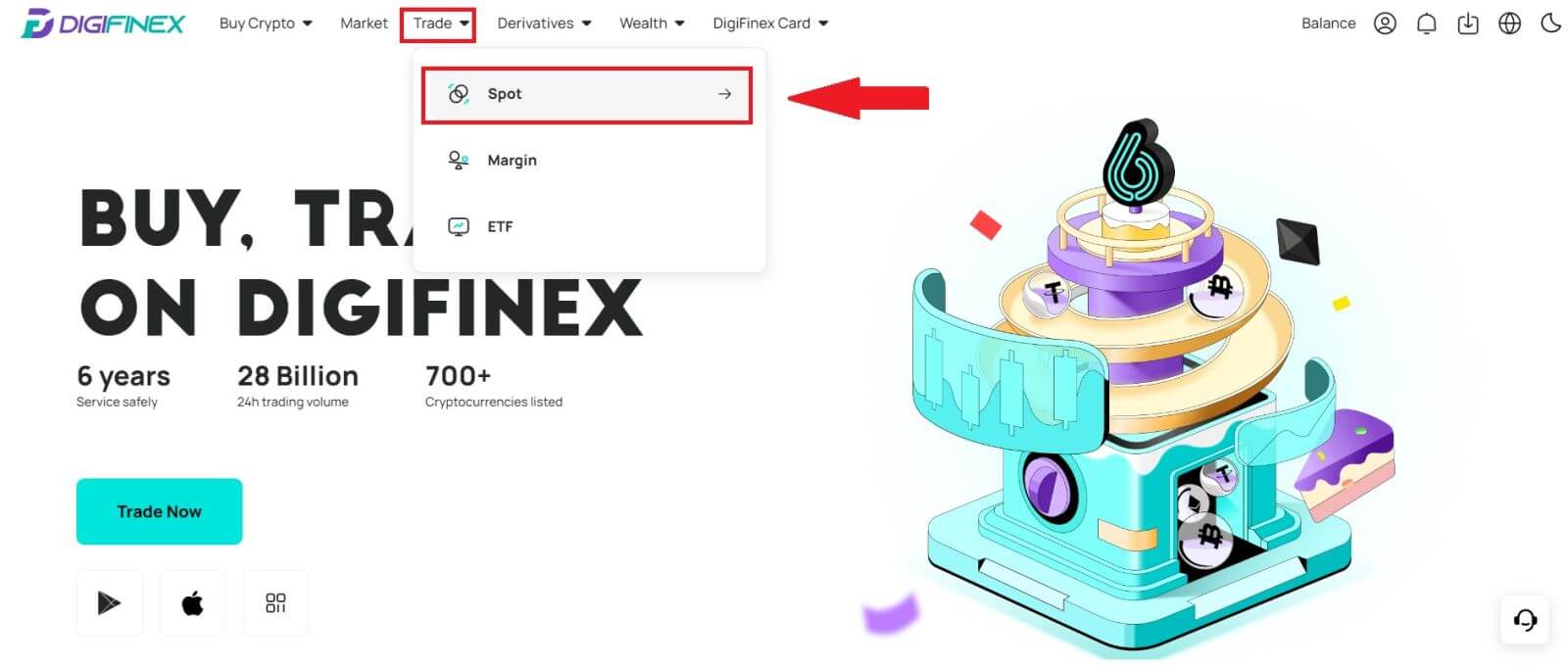
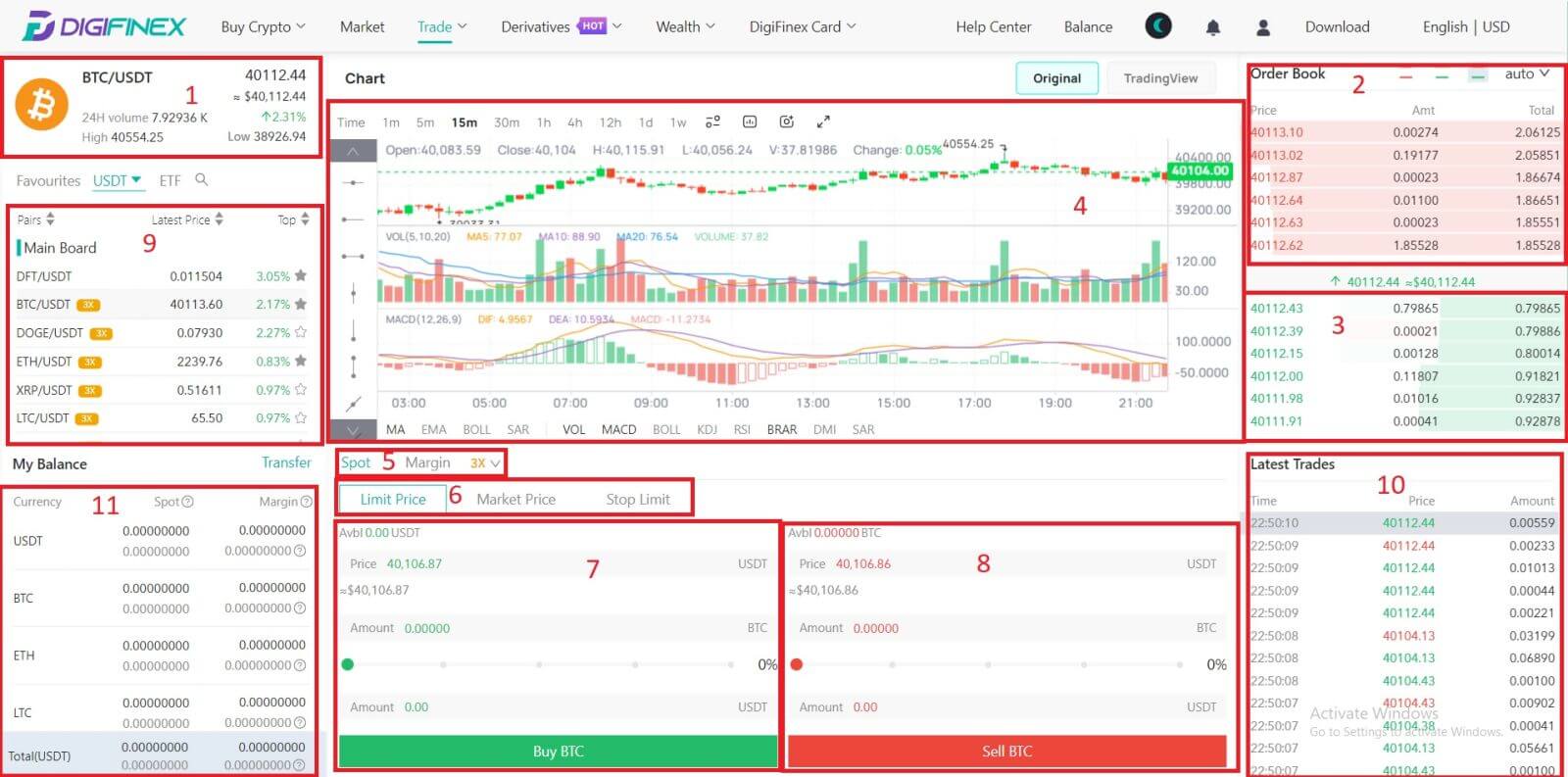
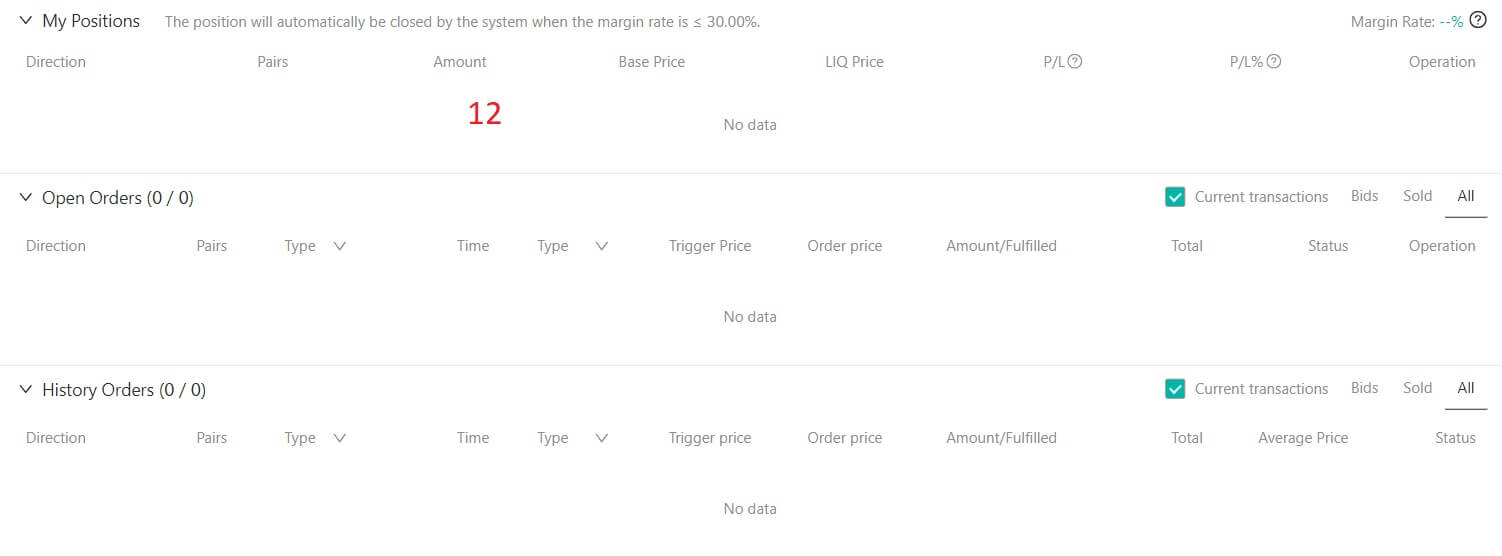
- ລາຄາຕະຫຼາດປະລິມານການຊື້ຂາຍຂອງຄູ່ການຊື້ຂາຍໃນ 24 ຊົ່ວໂມງ.
- ຖາມ (ຂາຍຄໍາສັ່ງ).
- Bids (Buy orders) book.
- ຕາຕະລາງ Candlestick ແລະຕົວຊີ້ວັດດ້ານວິຊາການ.
- ປະເພດການຊື້ຂາຍ: Spot / Margin / 3X.
- ປະເພດຂອງຄໍາສັ່ງ: ຈໍາກັດ / ຕະຫຼາດ / Stop-limit.
- ຊື້ Cryptocurrency.
- ຂາຍ Cryptocurrency.
- ຄູ່ຕະຫຼາດ ແລະການຄ້າ.
- ຕະຫຼາດການເຮັດທຸລະກໍາສໍາເລັດຫຼ້າສຸດ.
- ຍອດເງິນຂອງຂ້ອຍ
- ຄໍາສັ່ງຈໍາກັດຂອງທ່ານ / ຢຸດ - ຈໍາກັດຄໍາສັ່ງ / ປະຫວັດການສັ່ງຊື້
4. ໂອນເງິນເຂົ້າບັນຊີ Spot
ກົດ [ໂອນ] ໃນຍອດເງິນຂອງຂ້ອຍ. 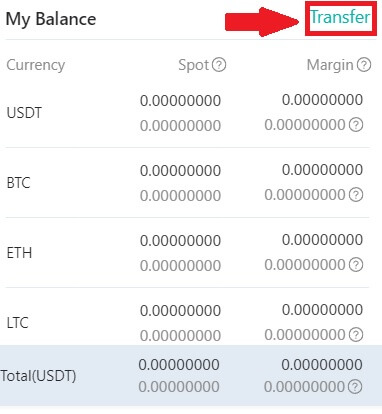
ເລືອກສະກຸນເງິນຂອງທ່ານແລະໃສ່ຈໍານວນ, ໃຫ້ຄລິກໃສ່ [ໂອນ] .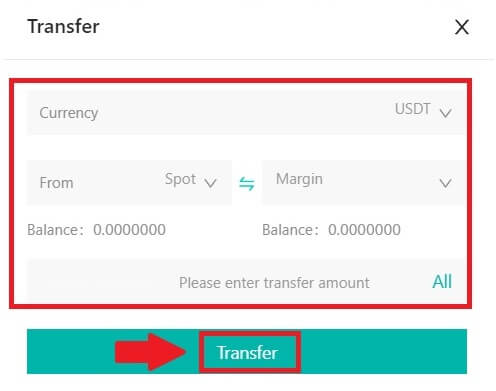
5. ຊື້ Crypto.
ປະເພດຄໍາສັ່ງເລີ່ມຕົ້ນແມ່ນ ຄໍາສັ່ງຈໍາກັດ , ເຊິ່ງຊ່ວຍໃຫ້ທ່ານສາມາດກໍານົດລາຄາສະເພາະສໍາລັບການຊື້ຫຼືຂາຍ crypto. ຢ່າງໃດກໍຕາມ, ຖ້າທ່ານຕ້ອງການປະຕິບັດການຄ້າຂອງທ່ານທັນທີໃນລາຄາຕະຫຼາດໃນປະຈຸບັນ, ທ່ານສາມາດປ່ຽນເປັນ ຄໍາສັ່ງ [ລາຄາຕະຫຼາດ] . ນີ້ຊ່ວຍໃຫ້ທ່ານສາມາດຊື້ຂາຍໄດ້ທັນທີໃນອັດຕາຕະຫຼາດທີ່ມີຢູ່.
ຕົວຢ່າງເຊັ່ນ, ຖ້າລາຄາຕະຫຼາດໃນປະຈຸບັນຂອງ BTC / USDT ແມ່ນ $ 61,000, ແຕ່ວ່າທ່ານຕ້ອງການຊື້ 0.1 BTC ໃນລາຄາສະເພາະ, ເວົ້າວ່າ $ 60,000, ທ່ານສາມາດວາງຄໍາ ສັ່ງ [Limit Price] .
ເມື່ອລາຄາຕະຫຼາດຮອດຈໍານວນທີ່ກໍານົດຂອງທ່ານ $ 60,000, ຄໍາສັ່ງຂອງທ່ານຈະຖືກປະຕິບັດ, ແລະທ່ານຈະເຫັນ 0.1 BTC (ບໍ່ລວມຄ່ານາຍຫນ້າ) ເຂົ້າໄປໃນບັນຊີຈຸດຂອງທ່ານ. 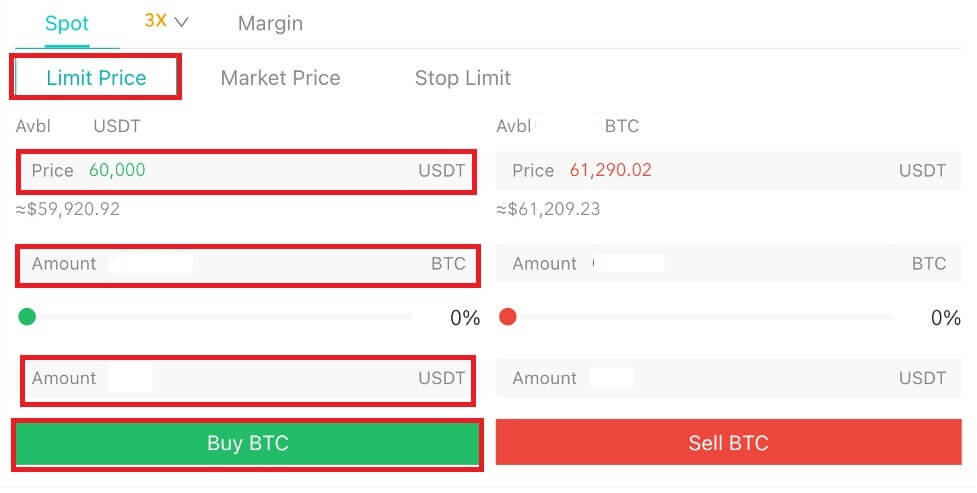
6. ຂາຍ Crypto.
ເພື່ອຂາຍ BTC ຂອງທ່ານທັນທີ, ພິຈາລະນາປ່ຽນເປັນ [ລາຄາຕະຫຼາດ] ຄໍາສັ່ງຊື້. ໃສ່ປະລິມານການຂາຍເປັນ 0.1 ເພື່ອເຮັດທຸລະກໍາທັນທີ.
ຕົວຢ່າງ, ຖ້າລາຄາຕະຫຼາດປັດຈຸບັນຂອງ BTC ແມ່ນ $63,000 USDT, ການປະຕິບັດ ຄໍາສັ່ງ [ລາຄາຕະຫຼາດ] ຈະສົ່ງຜົນໃຫ້ 6,300 USDT (ບໍ່ລວມຄ່ານາຍໜ້າ) ຖືກໂອນເຂົ້າບັນຊີ Spot ຂອງທ່ານທັນທີ.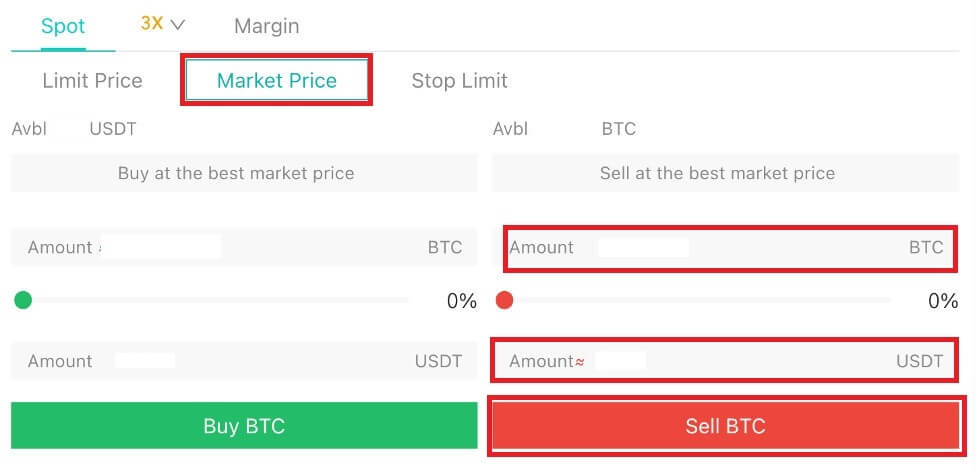
ຈຸດການຄ້າໃນ DigiFinex (App)
ນີ້ແມ່ນວິທີການເລີ່ມຕົ້ນການຊື້ຂາຍ Spot ໃນ DigiFinex App:
1. ໃນ DigiFinex App ຂອງທ່ານ, ແຕະ [Trade] ຢູ່ລຸ່ມສຸດເພື່ອມຸ່ງຫນ້າໄປຫາຈຸດໂຕ້ຕອບການຊື້ຂາຍ.
2. ນີ້ແມ່ນການໂຕ້ຕອບຂອງຫນ້າການຊື້ຂາຍ. 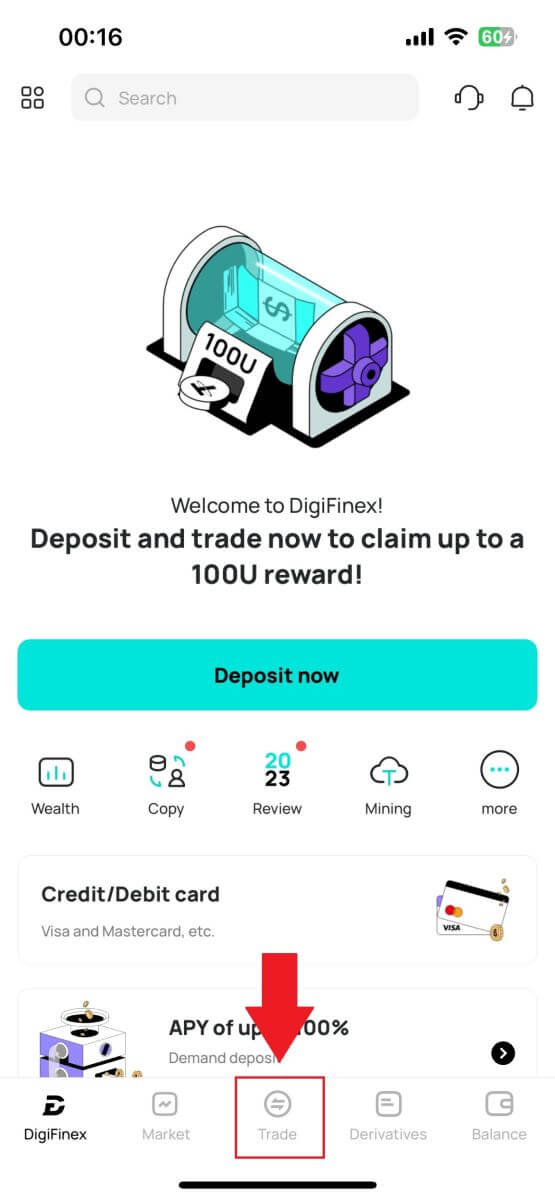
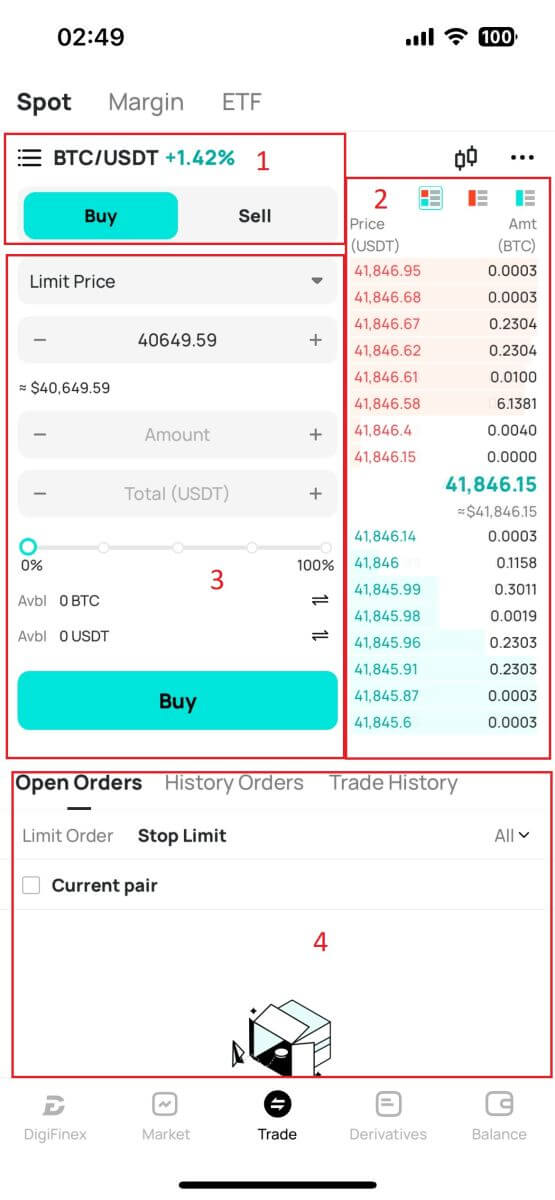
- ຄູ່ຕະຫຼາດ ແລະການຄ້າ.
- ຂາຍ / ຊື້ຫນັງສືສັ່ງ.
- ຊື້/ຂາຍ Cryptocurrency.
- ເປີດຄໍາສັ່ງ.
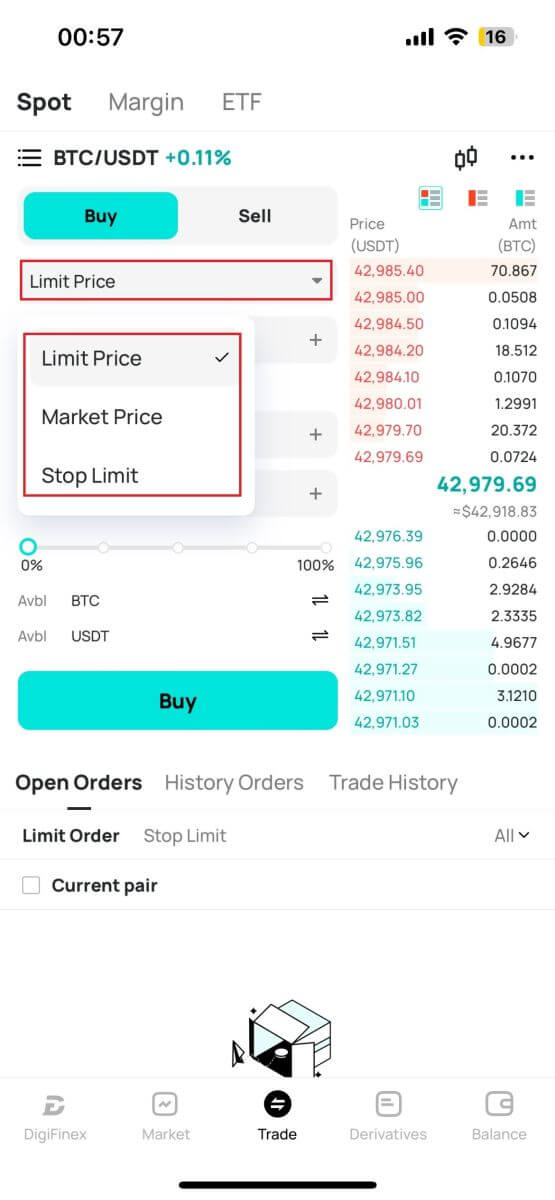
4. ໃສ່ລາຄາ ແລະ ຈຳນວນ.
ກົດ "ຊື້ / ຂາຍ" ເພື່ອຢືນຢັນຄໍາສັ່ງ.
ເຄັດລັບ: ການສັ່ງຈໍາກັດລາຄາຈະບໍ່ສໍາເລັດທັນທີ. ມັນພຽງແຕ່ກາຍເປັນຄໍາສັ່ງທີ່ຍັງຄ້າງຢູ່ແລະຈະປະສົບຜົນສໍາເລັດໃນເວລາທີ່ລາຄາຕະຫຼາດມີການເຫນັງຕີງກັບມູນຄ່ານີ້.
ທ່ານສາມາດເບິ່ງສະຖານະການໃນປັດຈຸບັນໃນທາງເລືອກການສັ່ງເປີດແລະຍົກເລີກມັນກ່ອນຄວາມສໍາເລັດຂອງຕົນ.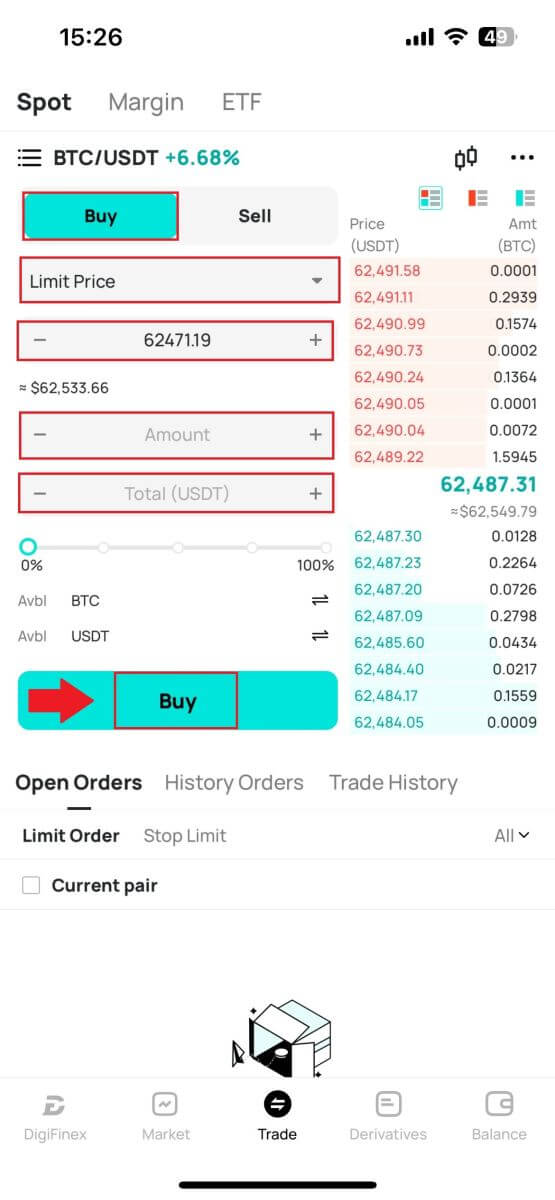
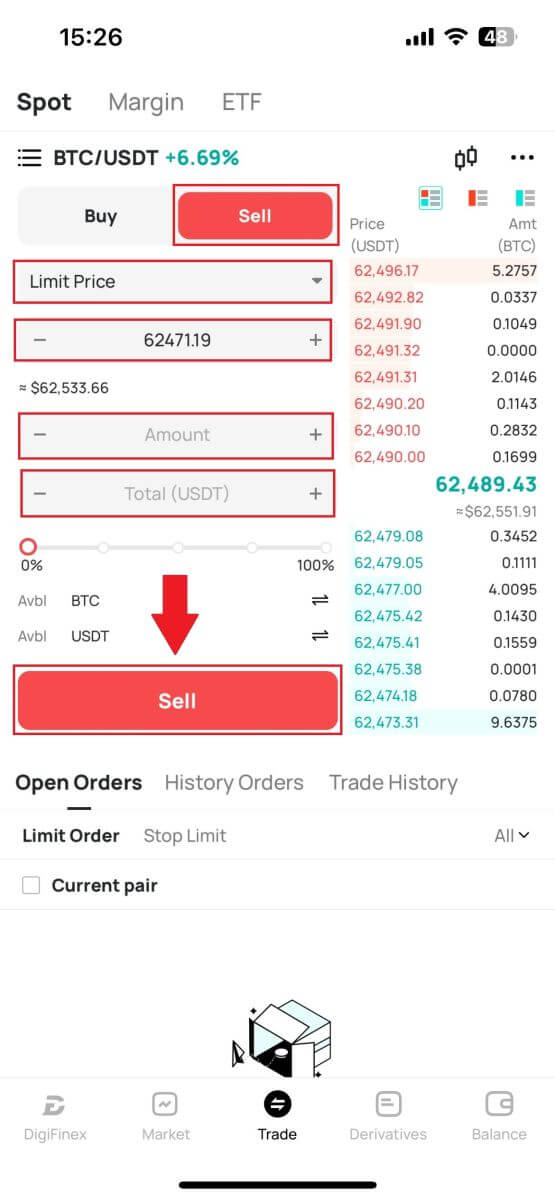
ຫນ້າທີ່ຈໍາກັດການຢຸດເຊົາແມ່ນຫຍັງແລະວິທີການນໍາໃຊ້ມັນ
ຄໍາສັ່ງຈໍາກັດການຢຸດເຊົາແມ່ນປະເພດສະເພາະຂອງຄໍາສັ່ງຈໍາກັດທີ່ໃຊ້ໃນການຊື້ຂາຍຊັບສິນທາງດ້ານການເງິນ. ມັນກ່ຽວຂ້ອງກັບການກໍານົດລາຄາຢຸດແລະລາຄາຈໍາກັດ. ເມື່ອເຖິງລາຄາຢຸດ, ຄໍາສັ່ງຖືກເປີດໃຊ້, ແລະຄໍາສັ່ງຈໍາກັດແມ່ນຖືກຈັດໃສ່ໃນຕະຫລາດ. ຫຼັງຈາກນັ້ນ, ເມື່ອຕະຫຼາດບັນລຸລາຄາທີ່ກໍານົດ, ຄໍາສັ່ງຈະຖືກປະຕິບັດ.
ນີ້ແມ່ນວິທີທີ່ມັນເຮັດວຽກ:
- ລາຄາຢຸດ: ນີ້ແມ່ນລາຄາທີ່ຄໍາສັ່ງຢຸດແມ່ນກະຕຸ້ນ. ເມື່ອລາຄາຊັບສິນໄປຮອດລາຄາຢຸດນີ້, ຄໍາສັ່ງຈະກາຍເປັນການເຄື່ອນໄຫວ, ແລະຄໍາສັ່ງຈໍາກັດຈະຖືກເພີ່ມໃສ່ປື້ມຄໍາສັ່ງ.
- ລາຄາຈໍາກັດ: ລາຄາຈໍາກັດແມ່ນລາຄາທີ່ກໍານົດຫຼືເປັນລາຄາທີ່ອາດຈະດີກວ່າທີ່ຄໍາສັ່ງຢຸດແມ່ນມີຈຸດປະສົງທີ່ຈະດໍາເນີນການ.
ມັນສົມຄວນທີ່ຈະຕັ້ງລາຄາຢຸດໃຫ້ສູງກວ່າລາຄາທີ່ຈໍາກັດສໍາລັບຄໍາສັ່ງຂາຍເລັກນ້ອຍ. ຄວາມແຕກຕ່າງຂອງລາຄານີ້ໃຫ້ຂອບຄວາມປອດໄພລະຫວ່າງການເປີດໃຊ້ຄໍາສັ່ງແລະການບັນລຸຜົນຂອງມັນ. ໃນທາງກົງກັນຂ້າມ, ສໍາລັບຄໍາສັ່ງຊື້, ການກໍານົດລາຄາຢຸດຕ່ໍາກວ່າລາຄາຈໍາກັດເລັກນ້ອຍຈະຊ່ວຍຫຼຸດຜ່ອນຄວາມສ່ຽງຂອງຄໍາສັ່ງທີ່ບໍ່ໄດ້ຮັບການປະຕິບັດ.
ມັນເປັນສິ່ງສໍາຄັນທີ່ຈະສັງເກດວ່າເມື່ອລາຄາຕະຫຼາດເຖິງລາຄາຈໍາກັດ, ຄໍາສັ່ງຈະຖືກປະຕິບັດເປັນຄໍາສັ່ງຈໍາກັດ. ການກໍານົດການຢຸດເຊົາແລະຈໍາກັດລາຄາທີ່ເຫມາະສົມແມ່ນສໍາຄັນ; ຖ້າຂອບເຂດການຢຸດການສູນເສຍສູງເກີນໄປຫຼືຂອບເຂດຈໍາກັດການເອົາກໍາໄລແມ່ນຕໍ່າເກີນໄປ, ຄໍາສັ່ງອາດຈະບໍ່ຖືກຕື່ມຍ້ອນວ່າລາຄາຕະຫຼາດອາດຈະບໍ່ເຖິງຂອບເຂດທີ່ກໍານົດໄວ້.
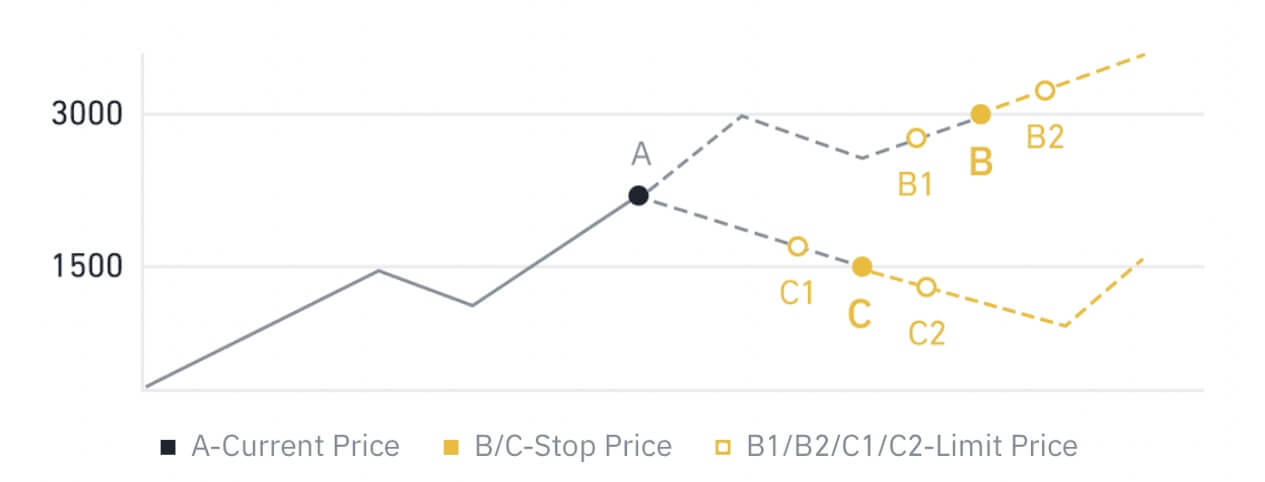
ລາຄາປະຈຸບັນແມ່ນ 2,400 (A). ທ່ານສາມາດກໍານົດລາຄາຢຸດຢູ່ເຫນືອລາຄາປະຈຸບັນເຊັ່ນ 3,000 (B), ຫຼືຕ່ໍາກວ່າລາຄາປະຈຸບັນເຊັ່ນ 1,500 (C). ເມື່ອລາຄາເພີ່ມຂຶ້ນເຖິງ 3,000 (B) ຫຼືຫຼຸດລົງເຖິງ 1,500 (C), ຄໍາສັ່ງຢຸດການຈໍາກັດຈະຖືກກະຕຸ້ນ, ແລະຄໍາສັ່ງຈໍາກັດຈະຖືກຈັດໃສ່ໃນປື້ມຄໍາສັ່ງໂດຍອັດຕະໂນມັດ.
ລາຄາຈໍາກັດສາມາດຖືກກໍານົດໄວ້ຂ້າງເທິງຫຼືຕ່ໍາກວ່າລາຄາຢຸດສໍາລັບທັງຄໍາສັ່ງຊື້ແລະຂາຍ. ຕົວຢ່າງ, ລາຄາຢຸດ B ສາມາດຖືກວາງພ້ອມກັບ ລາຄາຈໍາກັດຕ່ໍາ B1 ຫຼື ລາຄາຈໍາກັດສູງກວ່າ B2.
ຄໍາສັ່ງຈໍາກັດແມ່ນບໍ່ຖືກຕ້ອງກ່ອນທີ່ລາຄາຢຸດຈະຖືກກະຕຸ້ນ, ລວມທັງເວລາທີ່ລາຄາຈໍາກັດໄດ້ບັນລຸກ່ອນລາຄາຢຸດ.
ເມື່ອເຖິງລາຄາຢຸດ, ມັນພຽງແຕ່ຊີ້ໃຫ້ເຫັນວ່າຄໍາສັ່ງຈໍາກັດຖືກເປີດໃຊ້ແລະຈະຖືກສົ່ງໄປຫາປື້ມຄໍາສັ່ງ, ແທນທີ່ຈະຕື່ມຄໍາສັ່ງຈໍາກັດທັນທີ. ຄໍາສັ່ງຈໍາກັດຈະຖືກປະຕິບັດຕາມກົດລະບຽບຂອງຕົນເອງ.
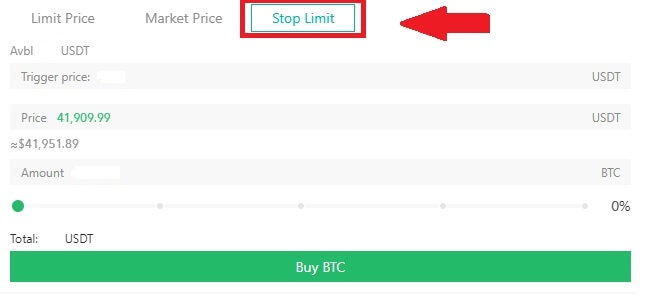
ວິທີການເບິ່ງກິດຈະກໍາການຊື້ຂາຍຈຸດຂອງຂ້ອຍ
ທ່ານສາມາດເບິ່ງກິດຈະກໍາການຊື້ຂາຍຈຸດຂອງທ່ານຈາກຄໍາສັ່ງແລະຕໍາແຫນ່ງຄະນະກໍາມະຢູ່ທາງລຸ່ມຂອງການໂຕ້ຕອບການຄ້າ. ພຽງແຕ່ສະຫຼັບລະຫວ່າງແຖບເພື່ອກວດກາເບິ່ງສະຖານະການຄໍາສັ່ງເປີດຂອງທ່ານແລະຄໍາສັ່ງທີ່ປະຕິບັດໃນເມື່ອກ່ອນ.
1. ເປີດຄໍາສັ່ງ
ພາຍໃຕ້ ແຖບ [Open Orders] , ທ່ານສາມາດເບິ່ງລາຍລະອຽດຂອງຄໍາສັ່ງເປີດຂອງທ່ານ, ລວມທັງ:
- ຄູ່ການຄ້າ.
- ວັນທີສັ່ງຊື້.
- ປະເພດຄໍາສັ່ງ.
- ຂ້າງ.
- ລາຄາສັ່ງ.
- ປະລິມານການສັ່ງຊື້.
- ຈໍານວນຄໍາສັ່ງ.
- ເຕັມ %.
- ເງື່ອນໄຂການກະຕຸ້ນ.
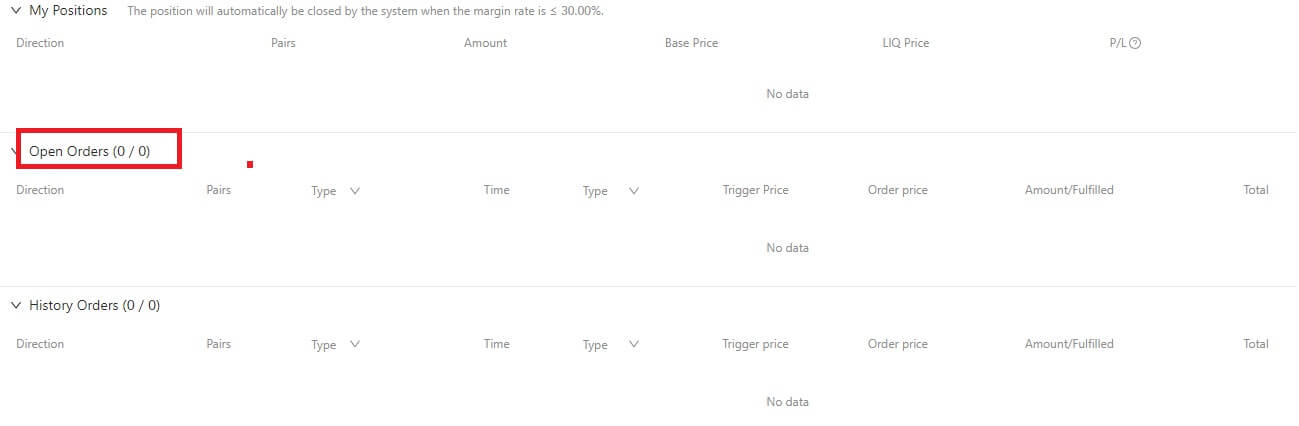
2. ປະຫວັດການສັ່ງຊື້
ປະຫວັດການສັ່ງຊື້ສະແດງບັນທຶກການສັ່ງຊື້ທີ່ຕື່ມ ແລະບໍ່ໄດ້ຕື່ມຂອງທ່ານໃນໄລຍະເວລາທີ່ແນ່ນອນ. ທ່ານສາມາດເບິ່ງລາຍລະອຽດການສັ່ງຊື້, ລວມທັງ:
- ຄູ່ການຄ້າ.
- ວັນທີສັ່ງຊື້.
- ປະເພດຄໍາສັ່ງ.
- ຂ້າງ.
- ລາຄາເຕັມໂດຍສະເລ່ຍ.
- ລາຄາສັ່ງ.
- ປະຕິບັດ.
- ປະລິມານການສັ່ງຊື້.
- ຈໍານວນຄໍາສັ່ງ.
- ຈໍານວນທັງຫມົດ.
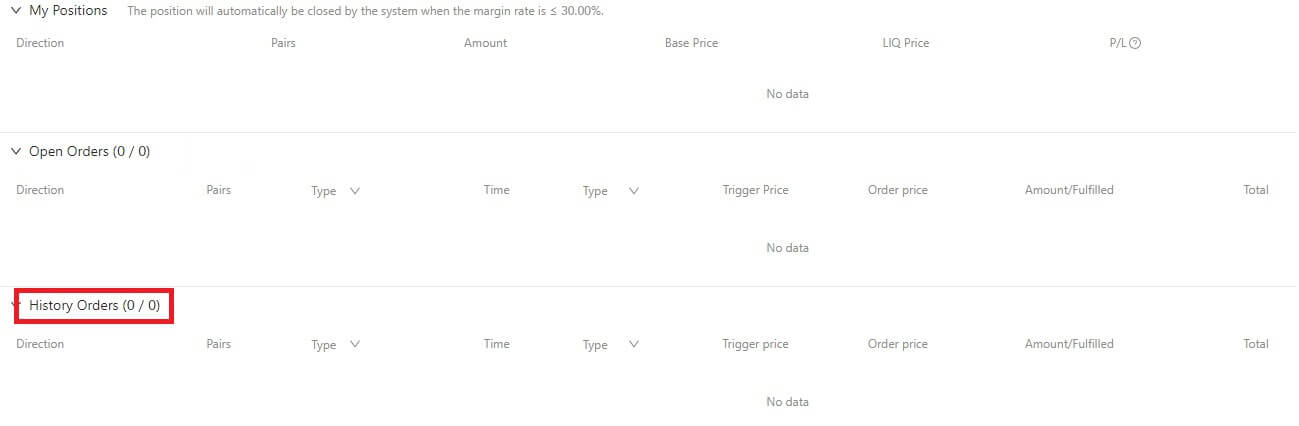
ວິທີການຖອນເງິນຈາກ DigiFinex
ຂາຍ Crypto ໃນ DigiFinex P2P
ກ່ອນທີ່ຜູ້ໃຊ້ຈະເຂົ້າຮ່ວມໃນການຊື້ຂາຍ OTC ແລະຂາຍສະກຸນເງິນຂອງພວກເຂົາ, ພວກເຂົາຕ້ອງເລີ່ມຕົ້ນການໂອນຊັບສິນຈາກບັນຊີການຊື້ຂາຍຈຸດຂອງພວກເຂົາໄປຫາບັນຊີ OTC.
1. ເລີ່ມຕົ້ນການໂອນ
ໄປທີ່ ພາກສ່ວນ [ຍອດເງິນ] ແລະເລື່ອນໄປທາງຊ້າຍເພື່ອເຂົ້າຫາໜ້າ OTC.
ຄລິກທີ່ [ໂອນເຂົ້າ]
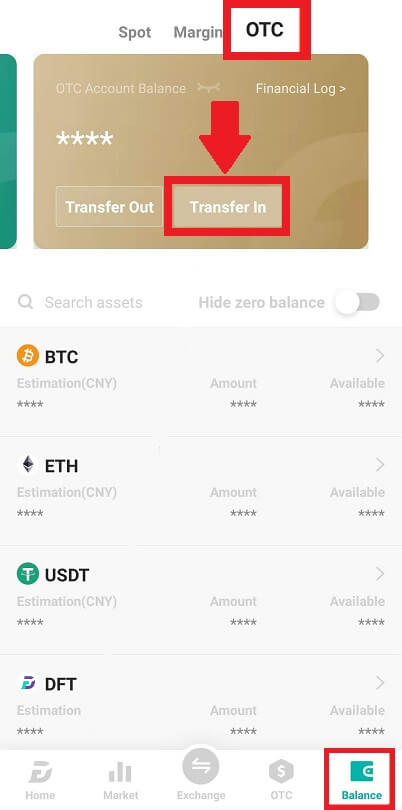
2. ການໂອນເງິນສະກຸນເງິນ
ເລືອກສະກຸນເງິນສໍາລັບການໂອນຈາກບັນຊີ Spot ໄປຫາບັນຊີ OTC.
ໃສ່ຈໍານວນການໂອນ.
ຄລິກ [ສົ່ງລະຫັດ] ແລະເຮັດສໍາເລັດຮູບເລື່ອນປິດສະໜາ, ແລະຮັບລະຫັດຢືນຢັນຜ່ານທາງອີເມວ ຫຼືໂທລະສັບ.
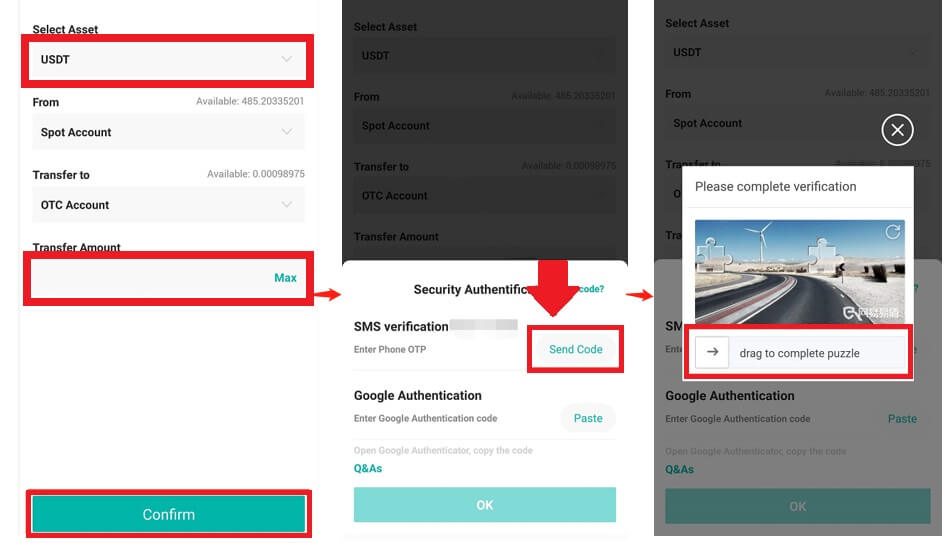
3. ການກວດສອບແລະການຢືນຢັນ
ຕື່ມຂໍ້ມູນໃສ່ [OTP] ແລະ [ ລະຫັດ Google Authenticator] ໃນປັອບອັບ.

4. ຂັ້ນຕອນການຊື້ຂາຍ OTC
4.1: ເຂົ້າເຖິງການໂຕ້ຕອບ OTC
ເປີດ DigiFinex APP ແລະຊອກຫາ "OTC".
ແຕະຕົວເລືອກເທິງຊ້າຍແລະເລືອກ cryptocurrency ເພື່ອຄູ່ເງິນ fiat ສໍາລັບການຊື້ຂາຍ.

4.2: ເລີ່ມຕົ້ນການຂາຍຄໍາສັ່ງ
ເລືອກ ແຖບ [ຂາຍ] .
ຄລິກ ປຸ່ມ [ຂາຍ] .
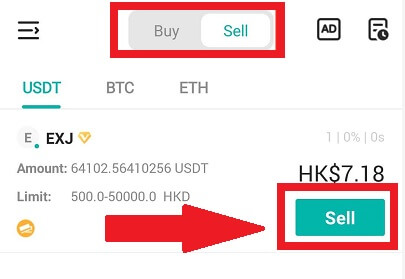
4.3: ການປ້ອນຂໍ້ມູນ ແລະ ຢືນຢັນ
ປ້ອນຈໍານວນ; ລະບົບຈະຄິດໄລ່ເງິນ fiat ໂດຍອັດຕະໂນມັດ.
ຄລິກ [ຢືນຢັນ] ເພື່ອເລີ່ມຕົ້ນການສັ່ງຊື້.
ຫມາຍເຫດ: ຈໍານວນການເຮັດທຸລະກໍາຕ້ອງເປັນ ≥ ຕໍາ່ສຸດທີ່ "ຈໍາກັດຄໍາສັ່ງ" ສະຫນອງໃຫ້ໂດຍທຸລະກິດ; ຖ້າບໍ່ດັ່ງນັ້ນ, ລະບົບຈະອອກຄໍາເຕືອນການໂອນຊັບສິນ.
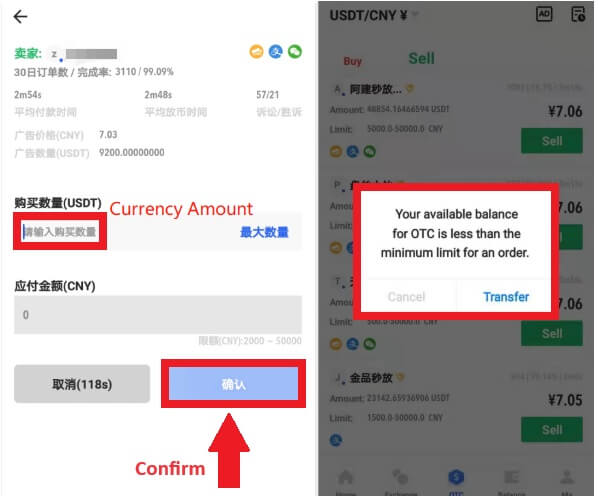
4.4: ລໍຖ້າການຈ່າຍເງິນຂອງຜູ້ຊື້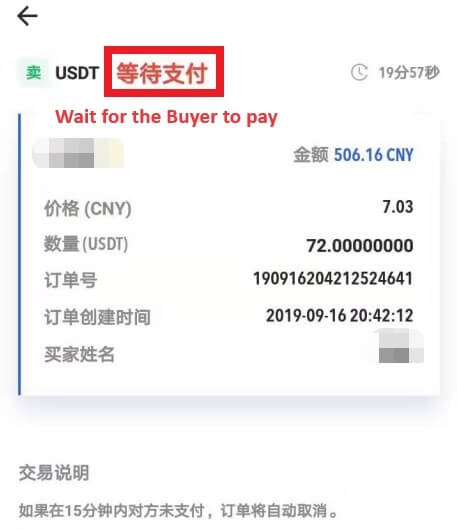
4.5: ຢືນຢັນແລະປ່ອຍເງິນສະກຸນເງິນ
ເມື່ອຜູ້ຊື້ຈ່າຍໃບບິນ, ການໂຕ້ຕອບຈະປ່ຽນໄປຫາຫນ້າອື່ນໂດຍອັດຕະໂນມັດ.
ຢືນຢັນໃບຮັບເງິນໂດຍຜ່ານວິທີການຊໍາລະເງິນຂອງທ່ານ.
ກົດ "ຢືນຢັນ" ເພື່ອປ່ອຍສະກຸນເງິນ.
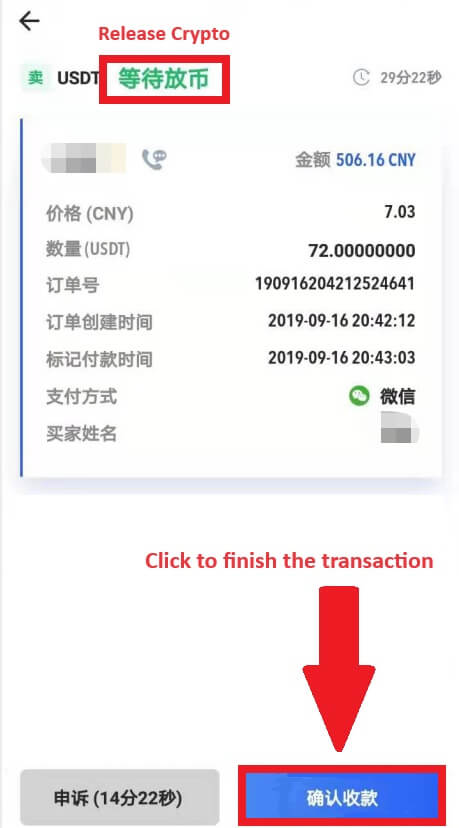
4.6: ການຢືນຢັນສຸດທ້າຍ
ຄລິກ [ຢືນຢັນ] ອີກເທື່ອຫນຶ່ງໃນການໂຕ້ຕອບໃຫມ່.
ໃສ່ລະຫັດ 2FA ແລະຄລິກ [ຢືນຢັນ] .
ການຄ້າ OTC ປະສົບຜົນສໍາເລັດ!
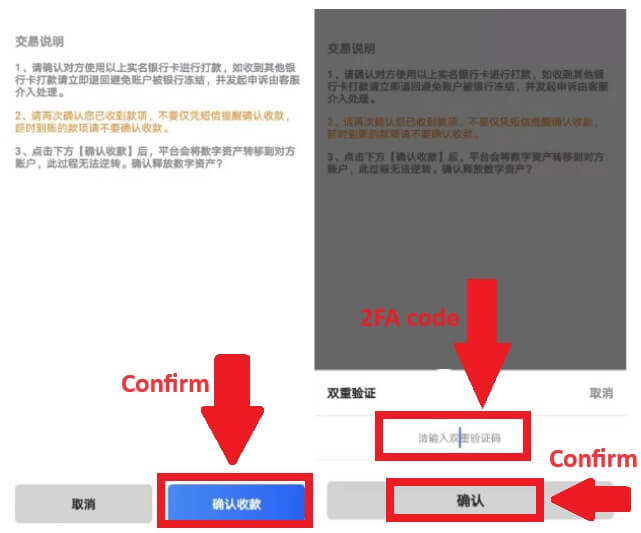
ຖອນ Crypto ຈາກ DigiFinex
ຖອນ Crypto ຈາກ DigiFinex (ເວັບ)
ໃຫ້ໃຊ້ USDT ເພື່ອສະແດງວິທີການໂອນ crypto ຈາກບັນຊີ DigiFinex ຂອງທ່ານໄປຫາແພລະຕະຟອມພາຍນອກຫຼືກະເປົາເງິນ.
1. ເຂົ້າສູ່ລະບົບບັນຊີ DigiFinex ຂອງທ່ານແລະຄລິກ [ຍອດເງິນ] - [ຖອນເງິນ].
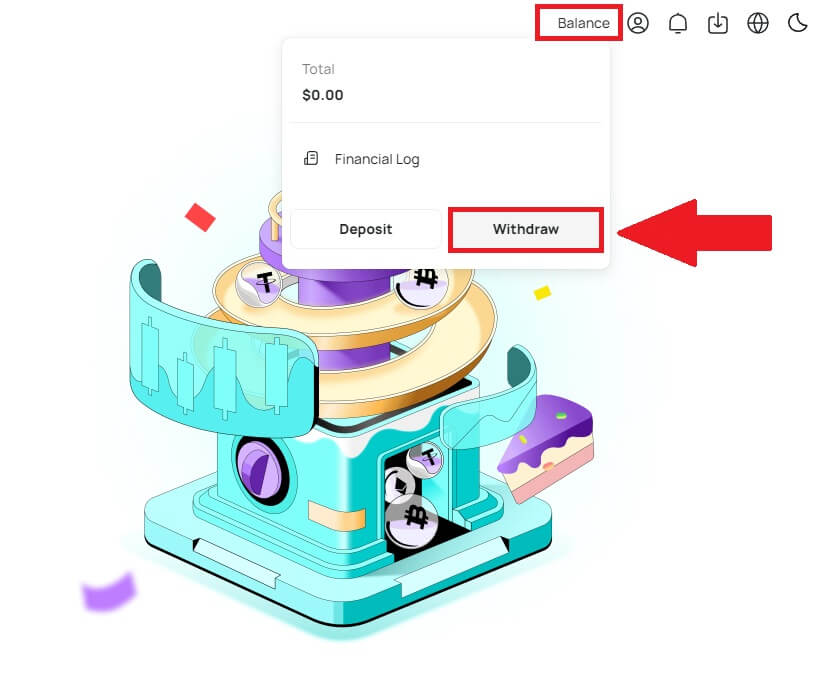
2. ປະຕິບັດຕາມຂັ້ນຕອນຄໍາແນະນໍາເພື່ອເຮັດສໍາເລັດຂະບວນການຖອນເງິນ.
ພິມຊື່ຂອງ crypto ທີ່ທ່ານຕ້ອງການຖອນເຂົ້າໄປໃນ ປ່ອງ [ຊອກຫາສະກຸນເງິນ] .
ເລືອກເຄືອຂ່າຍຫຼັກທີ່ cryptocurrency ເຮັດວຽກຢູ່.
ເພີ່ມຂໍ້ມູນທີ່ຢູ່ການຖອນເງິນລວມທັງທີ່ຢູ່ແລະຂໍ້ສັງເກດ (ຊື່ຜູ້ໃຊ້ສໍາລັບທີ່ຢູ່ນີ້).
ກະລຸນາໃສ່ຈໍານວນທີ່ທ່ານຕ້ອງການທີ່ຈະຖອນ.
ກົດ [Submit] ເພື່ອສືບຕໍ່ຂະບວນການຖອນເງິນ.
ຫມາຍເຫດ:
*USDT-TRC20 ຄວນກົງກັບທີ່ຢູ່ USDT-TRC20 (ໂດຍປົກກະຕິແລ້ວຈະເລີ່ມດ້ວຍຕົວອັກສອນ).
ຈໍານວນການຖອນເງິນຂັ້ນຕ່ໍາແມ່ນ 10 USDT.
ກະລຸນາບໍ່ໄດ້ຖອນອອກໂດຍກົງກັບທີ່ຢູ່ crowdfunding ຫຼື ICO! ພວກເຮົາຈະບໍ່ປະມວນຜົນໂທເຄັນທີ່ຍັງບໍ່ໄດ້ອອກຢ່າງເປັນທາງການ.
ການບໍລິການລູກຄ້າຈະບໍ່ຖາມຫາລະຫັດຜ່ານ ແລະລະຫັດ Google Authentication ຫົກຕົວເລກຂອງທ່ານ, ກະລຸນາຢ່າບອກໃຜເພື່ອປ້ອງກັນການສູນເສຍຊັບສິນ.
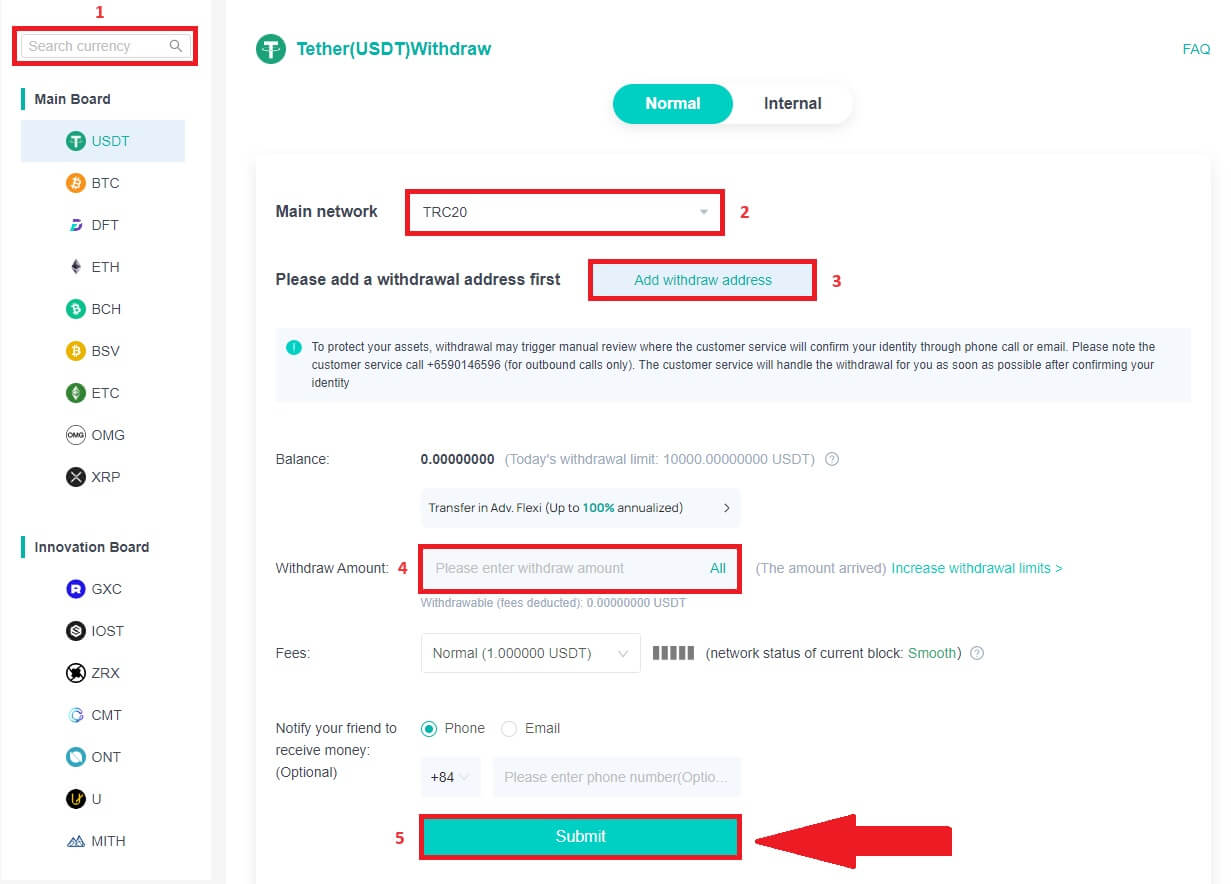
3. ໃສ່ລະຫັດ 2FA ເພື່ອສໍາເລັດຂະບວນການຖອນເງິນ.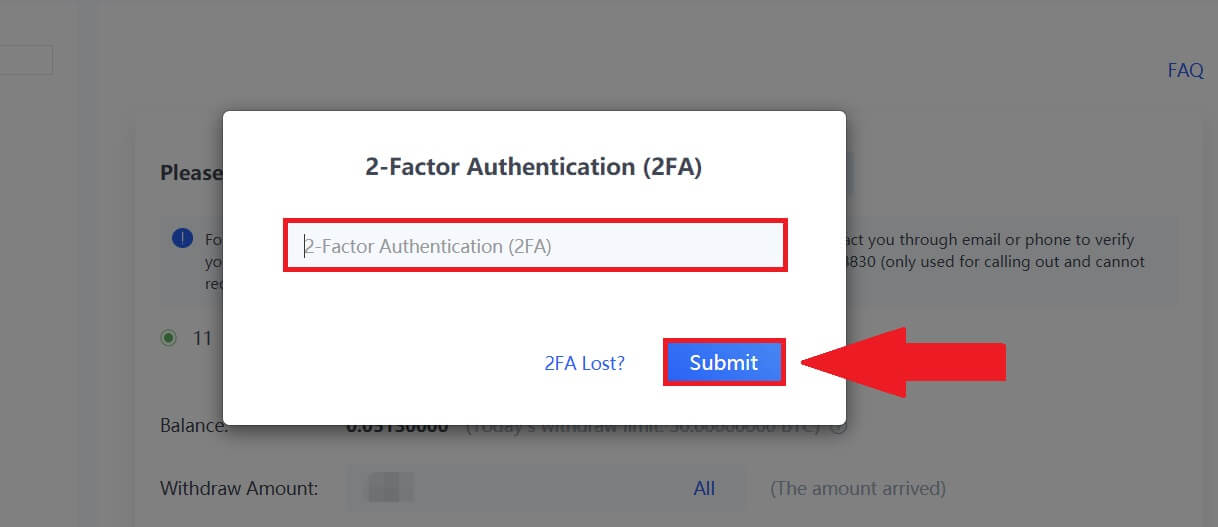
ຖອນ Crypto ຈາກ DigiFinex (App)
1. ປະຕິບັດຕາມຂັ້ນຕອນຄໍາແນະນໍາເພື່ອສໍາເລັດຂະບວນການຖອນເງິນ.
ເປີດແອັບ DigiFinex ຂອງທ່ານແລະແຕະ [ຍອດເງິນ] - [ຖອນເງິນ].
ພິມຊື່ຂອງ crypto ທີ່ທ່ານຕ້ອງການຖອນເຂົ້າໄປໃນ ປ່ອງ [ຊອກຫາສະກຸນເງິນ] .
ເລືອກເຄືອຂ່າຍຫຼັກທີ່ cryptocurrency ເຮັດວຽກຢູ່.
ເພີ່ມຂໍ້ມູນທີ່ຢູ່ການຖອນເງິນລວມທັງທີ່ຢູ່, tag ແລະຂໍ້ສັງເກດ (ຊື່ຜູ້ໃຊ້ສໍາລັບທີ່ຢູ່ນີ້). ກະລຸນາໃສ່ຈໍານວນທີ່ທ່ານຕ້ອງການທີ່ຈະຖອນ.
ແຕະທີ່ [ສົ່ງ] .
ຫມາຍເຫດ:
*USDT-TRC20 ຄວນກົງກັບທີ່ຢູ່ USDT-TRC20 (ໂດຍປົກກະຕິແລ້ວຈະເລີ່ມດ້ວຍຕົວອັກສອນ).
ຈໍານວນການຖອນເງິນຂັ້ນຕ່ໍາແມ່ນ 10 USDT.
ກະລຸນາບໍ່ໄດ້ຖອນອອກໂດຍກົງກັບທີ່ຢູ່ crowdfunding ຫຼື ICO! ພວກເຮົາຈະບໍ່ປະມວນຜົນໂທເຄັນທີ່ຍັງບໍ່ໄດ້ອອກຢ່າງເປັນທາງການ.
ການບໍລິການລູກຄ້າຈະບໍ່ຖາມຫາລະຫັດຜ່ານ ແລະລະຫັດ Google Authentication ຫົກຕົວເລກຂອງທ່ານ, ກະລຸນາຢ່າບອກໃຜເພື່ອປ້ອງກັນການສູນເສຍຊັບສິນ.
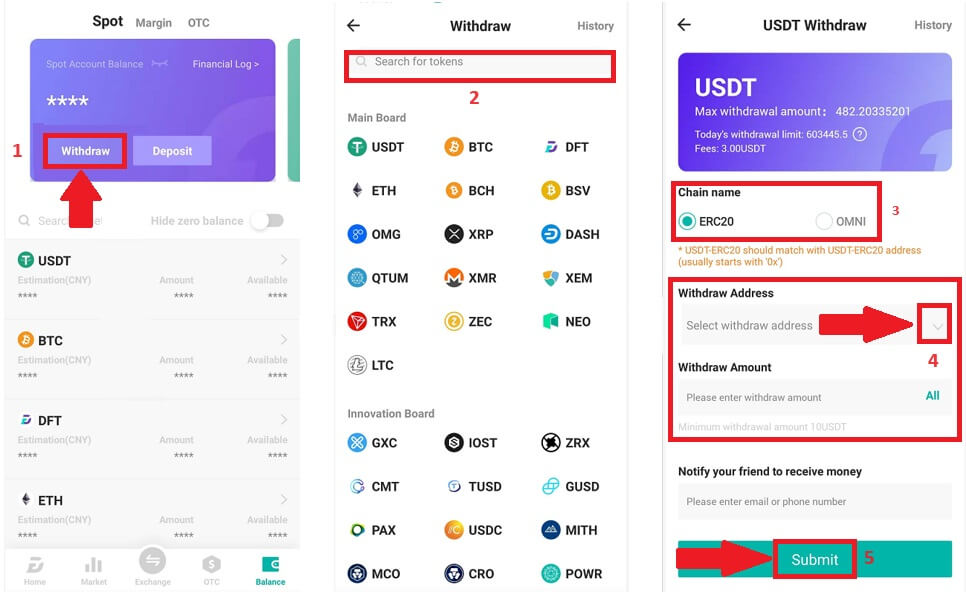
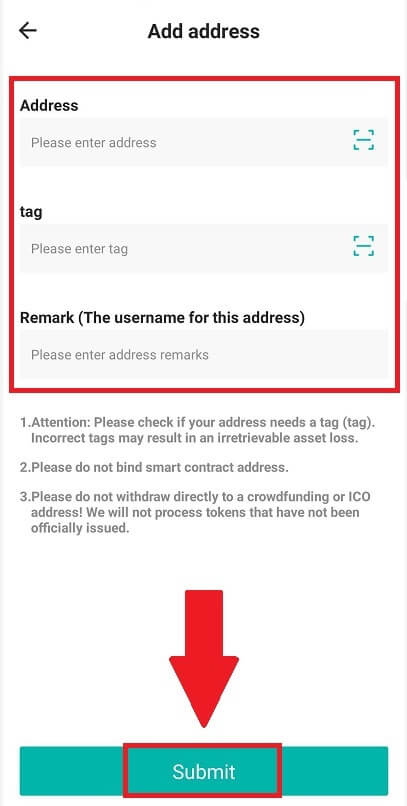
2. ກວດສອບຂັ້ນຕອນການຖອນເງິນດ້ວຍ Email Authentication ໂດຍແຕະໃສ່ [Send Code] ແລ້ວໃສ່ລະຫັດ Google Authentication. ຈາກນັ້ນແຕະ [ຕົກລົງ] ເພື່ອສຳເລັດການຖອນເງິນ. 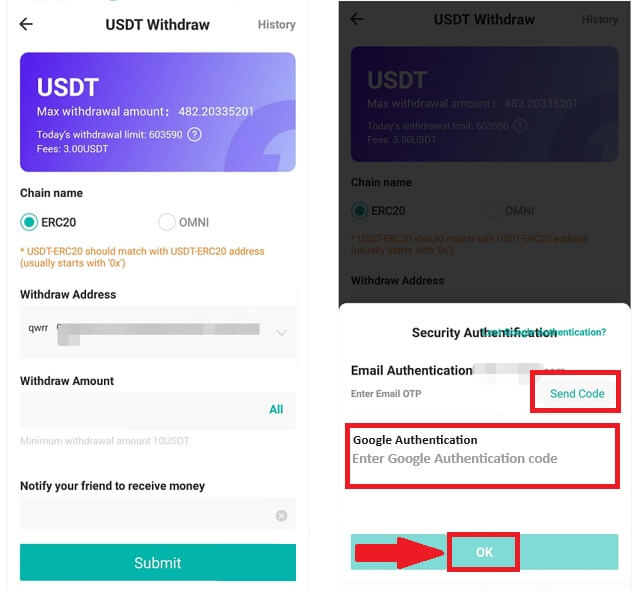
3. ລາກຕົວເລື່ອນເພື່ອເຮັດການປິດສະໜາ, ແລະຮັບລະຫັດຢືນຢັນໃນອີເມວ/ໂທລະສັບຂອງທ່ານ.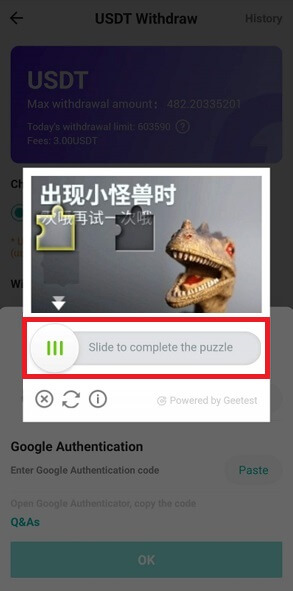
ຄຳຖາມທີ່ຖາມເລື້ອຍໆ (FAQ)
ບັນຊີ
ເປັນຫຍັງຂ້ອຍຈຶ່ງບໍ່ສາມາດຮັບອີເມວຈາກ DigiFinex
ຖ້າທ່ານບໍ່ໄດ້ຮັບອີເມວທີ່ສົ່ງຈາກ DigiFinex, ກະລຸນາປະຕິບັດຕາມຄໍາແນະນໍາຂ້າງລຸ່ມນີ້ເພື່ອກວດເບິ່ງການຕັ້ງຄ່າອີເມວຂອງທ່ານ:
- ທ່ານເຂົ້າສູ່ລະບົບທີ່ຢູ່ອີເມວທີ່ລົງທະບຽນກັບບັນຊີ DigiFinex ຂອງທ່ານບໍ? ບາງຄັ້ງທ່ານອາດຈະອອກຈາກລະບົບອີເມວຂອງທ່ານໃນອຸປະກອນຂອງທ່ານ ແລະດັ່ງນັ້ນຈິ່ງບໍ່ສາມາດເຫັນອີເມວຂອງ DigiFinex ໄດ້. ກະລຸນາເຂົ້າສູ່ລະບົບ ແລະໂຫຼດຂໍ້ມູນຄືນໃໝ່.
- ທ່ານໄດ້ກວດເບິ່ງໂຟນເດີ spam ຂອງອີເມວຂອງທ່ານບໍ? ຖ້າທ່ານພົບວ່າຜູ້ໃຫ້ບໍລິການອີເມລ໌ຂອງທ່ານຊຸກດັນໃຫ້ອີເມວ DigiFinex ເຂົ້າໄປໃນໂຟເດີ spam ຂອງທ່ານ, ທ່ານສາມາດຫມາຍໃຫ້ພວກເຂົາເປັນ "ປອດໄພ" ໂດຍບັນຊີຂາວທີ່ຢູ່ອີເມລ໌ຂອງ DigiFinex. ທ່ານສາມາດອ້າງອີງເຖິງວິທີການ Whitelist DigiFinex Emails ເພື່ອຕັ້ງຄ່າມັນ.
- ລູກຄ້າອີເມລ໌ຫຼືຜູ້ໃຫ້ບໍລິການຂອງເຈົ້າເຮັດວຽກປົກກະຕິບໍ? ທ່ານສາມາດກວດສອບການຕັ້ງຄ່າເຄື່ອງແມ່ຂ່າຍອີເມລ໌ເພື່ອຢືນຢັນວ່າບໍ່ມີຄວາມຂັດແຍ່ງຄວາມປອດໄພທີ່ເກີດຈາກ firewall ຫຼືຊອບແວ antivirus ຂອງທ່ານ.
- ກ່ອງອີເມວຂອງເຈົ້າເຕັມບໍ? ຖ້າເຈົ້າຮອດຂີດຈຳກັດແລ້ວ, ເຈົ້າຈະບໍ່ສາມາດສົ່ງ ຫຼື ຮັບອີເມວໄດ້. ທ່ານສາມາດລຶບບາງອີເມວເກົ່າອອກເພື່ອສ້າງພື້ນທີ່ຫວ່າງສໍາລັບອີເມວເພີ່ມເຕີມ.
- ຖ້າເປັນໄປໄດ້, ລົງທະບຽນຈາກໂດເມນອີເມລ໌ທົ່ວໄປ, ເຊັ່ນ Gmail, Outlook, ແລະອື່ນໆ.
ເປັນຫຍັງຂ້ອຍຈຶ່ງບໍ່ສາມາດຮັບລະຫັດຢືນຢັນ SMS
DigiFinex ປັບປຸງການຄຸ້ມຄອງການຢັ້ງຢືນ SMS ຂອງພວກເຮົາຢ່າງຕໍ່ເນື່ອງເພື່ອເພີ່ມປະສົບການຂອງຜູ້ໃຊ້. ຢ່າງໃດກໍຕາມ, ມີບາງປະເທດແລະບາງເຂດທີ່ບໍ່ໄດ້ຮັບການສະຫນັບສະຫນູນໃນປັດຈຸບັນ.
ຖ້າຫາກວ່າທ່ານບໍ່ສາມາດເປີດໃຊ້ງານ SMS Authentication, ກະລຸນາເບິ່ງບັນຊີລາຍການການຄຸ້ມຄອງ SMS ທົ່ວໂລກຂອງພວກເຮົາເພື່ອກວດສອບວ່າພື້ນທີ່ຂອງທ່ານໄດ້ຮັບການຄຸ້ມຄອງ. ຖ້າພື້ນທີ່ຂອງທ່ານບໍ່ຢູ່ໃນລາຍຊື່, ກະລຸນາໃຊ້ Google Authentication ເປັນການພິສູດຢືນຢັນສອງປັດໃຈຫຼັກຂອງທ່ານແທນ.
ຖ້າເຈົ້າໄດ້ເປີດໃຊ້ງານ SMS Authentication ຫຼືເຈົ້າກຳລັງອາໄສຢູ່ໃນປະເທດ ຫຼືພື້ນທີ່ທີ່ຢູ່ໃນບັນຊີລາຍຊື່ການຄຸ້ມຄອງ SMS ທົ່ວໂລກຂອງພວກເຮົາ, ແຕ່ທ່ານຍັງບໍ່ສາມາດໄດ້ຮັບລະຫັດ SMS ໄດ້, ກະລຸນາເຮັດຕາມຂັ້ນຕອນດັ່ງຕໍ່ໄປນີ້:
- ໃຫ້ແນ່ໃຈວ່າໂທລະສັບມືຖືຂອງເຈົ້າມີສັນຍານເຄືອຂ່າຍທີ່ດີ.
- ປິດໃຊ້ງານ anti-virus ແລະ/ຫຼື firewall ແລະ/ຫຼື call blocker apps ຢູ່ໃນໂທລະສັບມືຖືຂອງທ່ານທີ່ອາດຈະຕັນລະຫັດ SMS ຂອງພວກເຮົາ.
- ຣີສະຕາດໂທລະສັບມືຖືຂອງທ່ານ.
- ລອງການຢັ້ງຢືນດ້ວຍສຽງແທນ.
- ຣີເຊັດການຢືນຢັນ SMS.
ວິທີການປັບປຸງຄວາມປອດໄພບັນຊີ DigiFinex
1. ການຕັ້ງຄ່າລະຫັດຜ່ານ
ກະລຸນາຕັ້ງລະຫັດຜ່ານທີ່ຊັບຊ້ອນ ແລະເປັນເອກະລັກ. ສໍາລັບຈຸດປະສົງຄວາມປອດໄພ, ໃຫ້ແນ່ໃຈວ່າໃຊ້ລະຫັດຜ່ານທີ່ມີຢ່າງຫນ້ອຍ 10 ຕົວອັກສອນ, ລວມທັງຢ່າງຫນ້ອຍຫນຶ່ງຕົວພິມໃຫຍ່ແລະຕົວພິມນ້ອຍ, ຫນຶ່ງຕົວເລກ, ແລະສັນຍາລັກພິເສດຫນຶ່ງ. ຫຼີກເວັ້ນການນໍາໃຊ້ຮູບແບບທີ່ຊັດເຈນຫຼືຂໍ້ມູນທີ່ສາມາດເຂົ້າເຖິງໄດ້ງ່າຍຂອງຄົນອື່ນ (ເຊັ່ນ: ຊື່, ທີ່ຢູ່ອີເມວ, ວັນເດືອນປີເກີດ, ເບີໂທລະສັບ, ແລະອື່ນໆ). ຮູບແບບລະຫັດຜ່ານທີ່ພວກເຮົາບໍ່ແນະນຳ: lihua, 123456, 123456abc, test123, abc123 ຮູບແບບລະຫັດຜ່ານທີ່ແນະນຳ: Q@ng3532!, iehig4g@#1, QQWwfe@242!
2. ການປ່ຽນລະຫັດຜ່ານ
ພວກເຮົາແນະນໍາໃຫ້ທ່ານປ່ຽນລະຫັດຜ່ານຂອງທ່ານເປັນປະຈໍາເພື່ອເພີ່ມຄວາມປອດໄພຂອງບັນຊີຂອງທ່ານ. ມັນດີທີ່ສຸດທີ່ຈະປ່ຽນລະຫັດຜ່ານຂອງທ່ານທຸກໆສາມເດືອນແລະໃຊ້ລະຫັດຜ່ານທີ່ແຕກຕ່າງກັນຫມົດໃນແຕ່ລະຄັ້ງ. ສໍາລັບການຄຸ້ມຄອງລະຫັດຜ່ານທີ່ປອດໄພແລະສະດວກກວ່າ, ພວກເຮົາແນະນໍາໃຫ້ທ່ານໃຊ້ຕົວຈັດການລະຫັດຜ່ານເຊັ່ນ "1Password" ຫຼື "LastPass". ນອກຈາກນັ້ນ, ກະລຸນາຮັກສາລະຫັດຜ່ານຂອງເຈົ້າເປັນຄວາມລັບຢ່າງເຂັ້ມງວດ ແລະຢ່າເປີດເຜີຍໃຫ້ຜູ້ອື່ນຮູ້. ພະນັກງານ DigiFinex ຈະບໍ່ຖາມຫາລະຫັດຜ່ານຂອງທ່ານໃນທຸກກໍລະນີ.
3. ການພິສູດຢືນຢັນສອງປັດໄຈ (2FA) ການເຊື່ອມໂຍງ Google Authenticator
Google Authenticator ເປັນເຄື່ອງມືລະຫັດຜ່ານແບບເຄື່ອນໄຫວທີ່ເປີດຕົວໂດຍ Google. ທ່ານຈໍາເປັນຕ້ອງໃຊ້ໂທລະສັບມືຖືຂອງທ່ານເພື່ອສະແກນບາໂຄດທີ່ DigiFinex ສະຫນອງຫຼືໃສ່ລະຫັດ. ເມື່ອເພີ່ມແລ້ວ, ລະຫັດການພິສູດຢືນຢັນ 6 ຕົວເລກທີ່ຖືກຕ້ອງຈະຖືກສ້າງຢູ່ໃນຕົວພິສູດຢືນຢັນທຸກໆ 30 ວິນາທີ. ເມື່ອການເຊື່ອມໂຍງສົບຜົນສໍາເລັດ, ທ່ານຈໍາເປັນຕ້ອງໃສ່ຫຼືວາງລະຫັດການກວດສອບ 6 ຕົວເລກທີ່ສະແດງຢູ່ໃນ Google Authenticator ທຸກໆຄັ້ງທີ່ທ່ານເຂົ້າສູ່ລະບົບ DigiFinex.
4. ລະວັງການຫຼອກລວງ
ກະລຸນາລະວັງອີເມວ phishing ທີ່ທຳທ່າວ່າມາຈາກ DigiFinex, ແລະຮັບປະກັນສະເໝີວ່າລິ້ງດັ່ງກ່າວເປັນລິ້ງເວັບໄຊທ໌ທາງການຂອງ DigiFinex ກ່ອນທີ່ຈະເຂົ້າສູ່ລະບົບບັນຊີ DigiFinex ຂອງທ່ານ. ພະນັກງານ DigiFinex ຈະບໍ່ຖາມຫາລະຫັດຜ່ານ, SMS ຫຼືລະຫັດຢືນຢັນອີເມວ ຫຼືລະຫັດ Google Authenticator ຂອງທ່ານ.
ການກວດສອບສອງປັດໄຈແມ່ນຫຍັງ?
Two-Factor Authentication (2FA) ເປັນຊັ້ນຄວາມປອດໄພເພີ່ມເຕີມຕໍ່ກັບການຢັ້ງຢືນອີເມວ ແລະລະຫັດຜ່ານບັນຊີຂອງທ່ານ. ດ້ວຍການເປີດໃຊ້ 2FA, ທ່ານຈະຕ້ອງໃຫ້ລະຫັດ 2FA ເມື່ອປະຕິບັດການກະທຳບາງຢ່າງໃນເວທີ DigiFinex.
TOTP ເຮັດວຽກແນວໃດ?
DigiFinex ໃຊ້ລະຫັດຜ່ານຄັ້ງດຽວຕາມເວລາ (TOTP) ສໍາລັບການພິສູດຢືນຢັນສອງປັດໄຈ, ມັນກ່ຽວຂ້ອງກັບການສ້າງລະຫັດ 6 ຕົວເລກແບບຊົ່ວຄາວ, ເປັນເອກະລັກ* ທີ່ໃຊ້ໄດ້ພຽງແຕ່ 30 ວິນາທີເທົ່ານັ້ນ. ທ່ານຈະຕ້ອງໃສ່ລະຫັດນີ້ເພື່ອປະຕິບັດການກະທໍາທີ່ມີຜົນກະທົບຕໍ່ຊັບສິນຫຼືຂໍ້ມູນສ່ວນຕົວຂອງທ່ານໃນເວທີ.
*ກະລຸນາຈື່ໄວ້ວ່າລະຫັດຄວນປະກອບດ້ວຍຕົວເລກເທົ່ານັ້ນ.
ວິທີການຕັ້ງຄ່າ Google Authenticator
1. ເຂົ້າສູ່ລະບົບເວັບໄຊທ໌ DigiFinex, ໃຫ້ຄລິກໃສ່ ຮູບສັນຍາລັກ [Profile] , ແລະເລືອກ [2 Factor Authentication].
2. ສະແກນລະຫັດ QR ຂ້າງລຸ່ມນີ້ເພື່ອດາວໂຫຼດ ແລະຕິດຕັ້ງແອັບ Google Authenticator. ດໍາເນີນການຂັ້ນຕອນຕໍ່ໄປຖ້າທ່ານໄດ້ຕິດຕັ້ງມັນແລ້ວ. ກົດ [Next] . 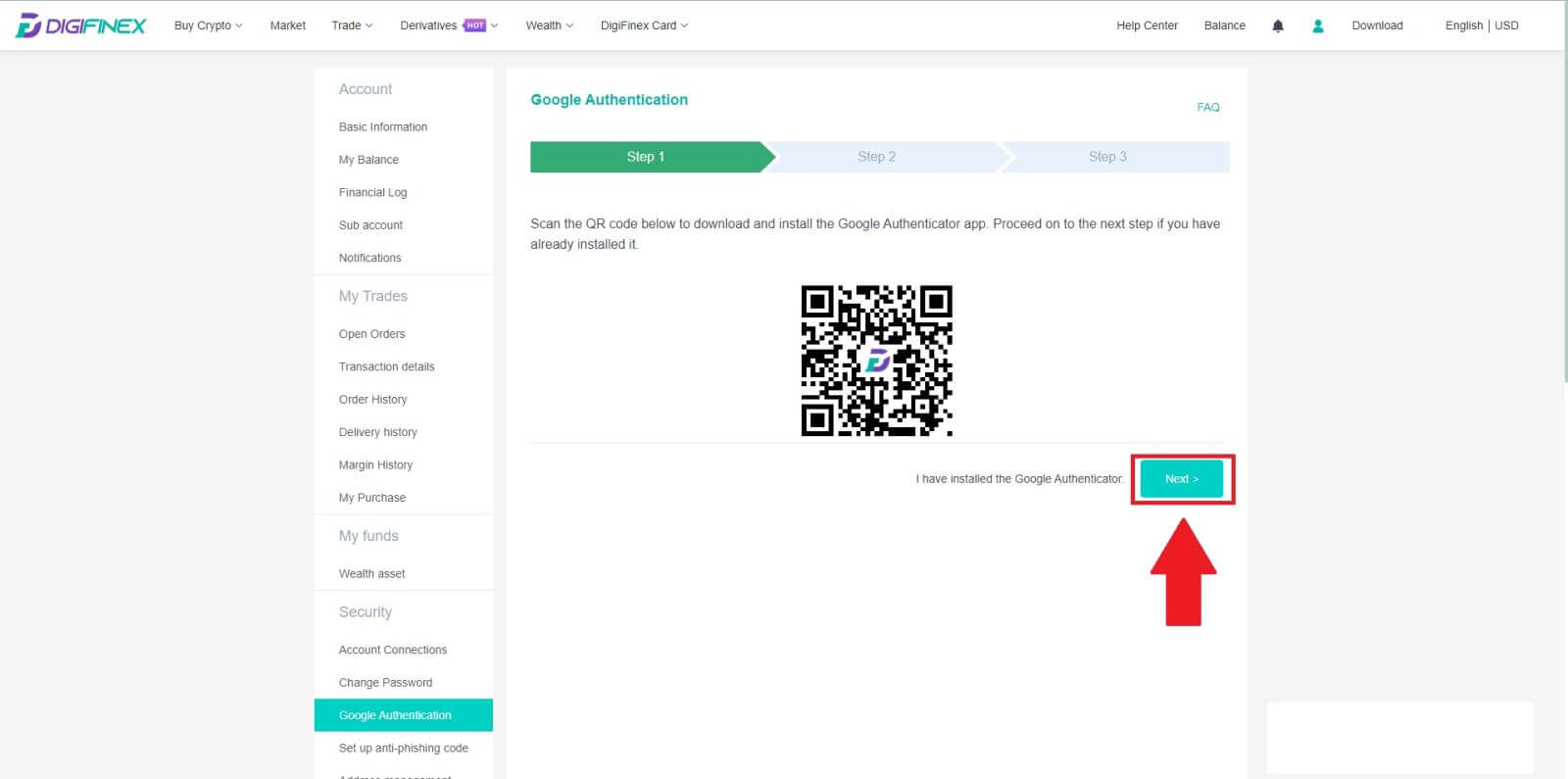
3. ສະແກນລະຫັດ QR ດ້ວຍຕົວພິສູດຢືນຢັນເພື່ອສ້າງລະຫັດ Google Authentication 6 ຕົວເລກ, ເຊິ່ງອັບເດດທຸກໆ 30 ວິນາທີ ແລະກົດ [Next].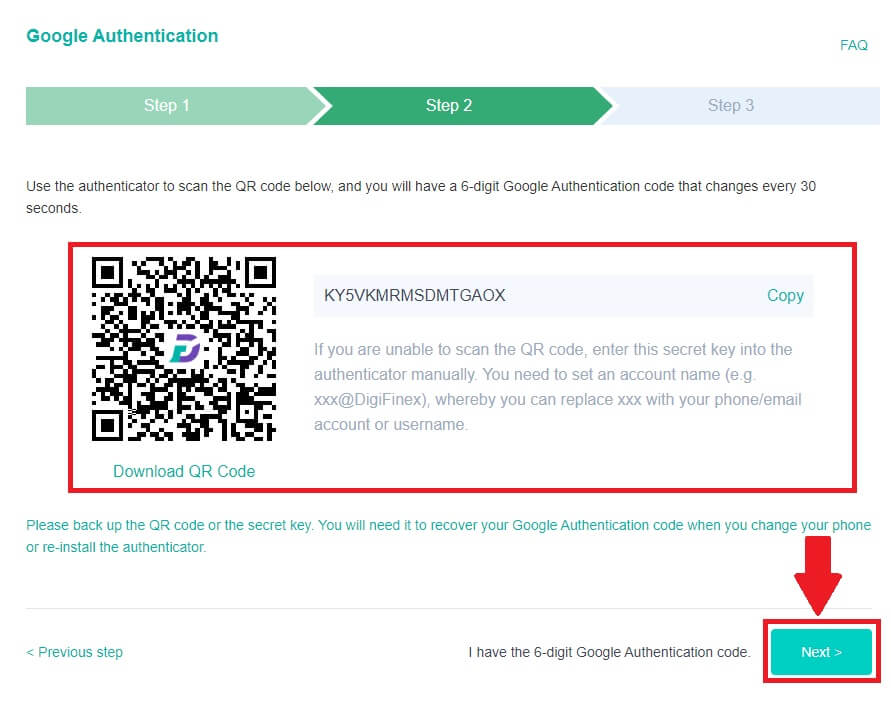
4. ໃຫ້ຄລິກໃສ່ [ສົ່ງ] ແລະໃສ່ລະຫັດ 6 ຕົວເລກທີ່ຖືກສົ່ງໄປຫາອີເມວຂອງທ່ານແລະລະຫັດ Authenticator. ຄລິກ [ເປີດໃຊ້ງານ] ເພື່ອສໍາເລັດຂະບວນການ.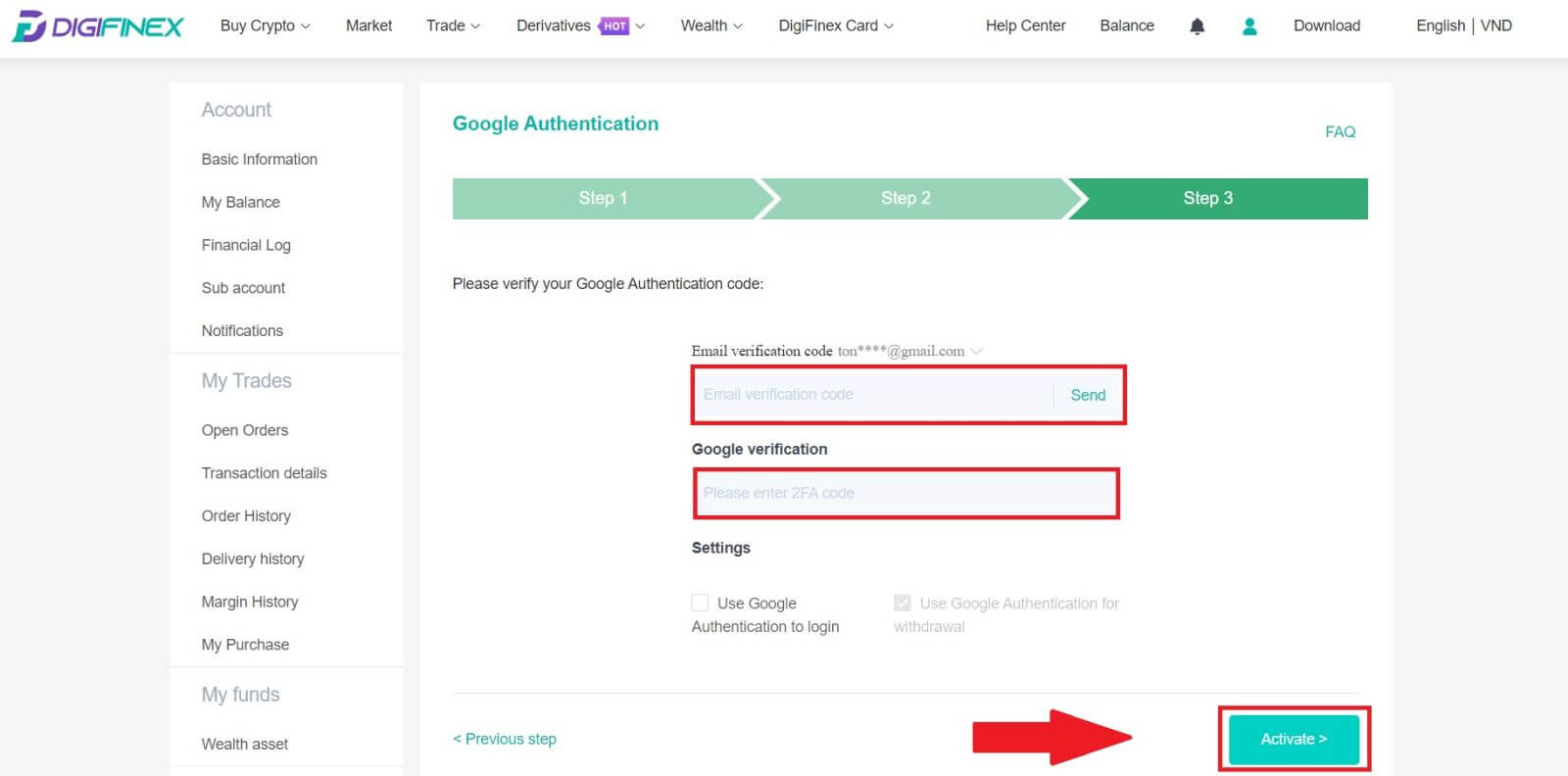
ການຢັ້ງຢືນ
ເຈົ້າຍອມຮັບເອກະສານປະເພດໃດ? ມີຄວາມຕ້ອງການໃດໆກ່ຽວກັບຂະຫນາດໄຟລ໌?
ຮູບແບບເອກະສານທີ່ຍອມຮັບລວມມີ JPEG ແລະ PDF, ໂດຍມີຄວາມຕ້ອງການຂະໜາດໄຟລ໌ຕໍ່າສຸດແມ່ນ 500KB. ຮູບໜ້າຈໍບໍ່ມີສິດ. ກະລຸນາສົ່ງສຳເນົາດິຈິຕອລໃນຮູບແບບ PDF ຂອງເອກະສານຕົ້ນສະບັບ ຫຼືຮູບຖ່າຍເອກະສານ.
ການຢັ້ງຢືນຕົວຕົນສໍາລັບການຊື້ Crypto ດ້ວຍບັດເຄຣດິດ / ບັດເດບິດ
ເພື່ອຮັບປະກັນປະຕູ fiat ທີ່ມີຄວາມຫມັ້ນຄົງແລະສອດຄ່ອງ, ຜູ້ໃຊ້ ຊື້ crypto ດ້ວຍບັດເດບິດເຄຣດິດ ແມ່ນຈໍາເປັນເພື່ອເຮັດສໍາເລັດການຢັ້ງຢືນຕົວຕົນ. ຜູ້ໃຊ້ທີ່ໄດ້ສໍາເລັດ ການຢັ້ງຢືນຕົວຕົນ ສໍາລັບບັນຊີ DigiFinex ຈະສາມາດສືບຕໍ່ຊື້ crypto ໂດຍບໍ່ມີການຕ້ອງການຂໍ້ມູນເພີ່ມເຕີມ. ຜູ້ໃຊ້ທີ່ຕ້ອງການໃຫ້ຂໍ້ມູນເພີ່ມເຕີມຈະໄດ້ຮັບການກະຕຸ້ນເຕືອນໃນຄັ້ງຕໍ່ໄປທີ່ພວກເຂົາພະຍາຍາມເຮັດການຊື້ crypto ດ້ວຍບັດເຄຣດິດຫຼືບັດເດບິດ.
ແຕ່ລະລະດັບການຢັ້ງຢືນຕົວຕົນທີ່ສໍາເລັດຈະໃຫ້ຂີດຈໍາກັດການເຮັດທຸລະກໍາເພີ່ມຂຶ້ນ. ຂອບເຂດຈໍາກັດການເຮັດທຸລະກໍາທັງຫມົດຖືກແກ້ໄຂກັບມູນຄ່າຂອງ USDT ໂດຍບໍ່ຄໍານຶງເຖິງສະກຸນເງິນ fiat ທີ່ໃຊ້ແລະດັ່ງນັ້ນຈະແຕກຕ່າງກັນເລັກນ້ອຍໃນສະກຸນເງິນ fiat ອື່ນໆຕາມອັດຕາແລກປ່ຽນ.
ວິທີການຜ່ານລະດັບ KYC ທີ່ແຕກຕ່າງກັນ?
Lv1. ຫຼັກຖານສະແດງຕົວຕົນ
ເລືອກປະເທດ ແລະລະບຸປະເພດບັດປະຈຳຕົວ (ບັດປະຈຳຕົວ ຫຼື ໜັງສືຜ່ານແດນ) ທີ່ເຈົ້າຕັ້ງໃຈຈະໃຊ້. ຮັບປະກັນວ່າທຸກມຸມເອກະສານຈະເຫັນໄດ້, ບໍ່ມີວັດຖຸ ຫຼືກາຟິກເພີ່ມເຕີມ. ສໍາລັບບັດປະຈໍາຕົວ, ອັບໂຫລດທັງສອງດ້ານ, ແລະສໍາລັບຫນັງສືຜ່ານແດນ, ປະກອບມີທັງຫນ້າຮູບພາບ / ຂໍ້ມູນແລະຫນ້າລາຍເຊັນ, ໃຫ້ແນ່ໃຈວ່າລາຍເຊັນແມ່ນເຫັນໄດ້.
Lv2. ການກວດສອບຊີວິດ
ວາງຕົວທ່ານຢູ່ທາງໜ້າກ້ອງ ແລະຄ່ອຍໆຫັນຫົວຂອງທ່ານໃນວົງມົນທີ່ສົມບູນເພື່ອຂະບວນການຢັ້ງຢືນຊີວິດຂອງພວກເຮົາ.
Lv3. ຫຼັກຖານທີ່ຢູ່
ໃຫ້ເອກະສານເປັນຫຼັກຖານທີ່ຢູ່ຂອງເຈົ້າເພື່ອຈຸດປະສົງການກວດສອບ. ໃຫ້ແນ່ໃຈວ່າເອກະສານລວມທັງຊື່ແລະທີ່ຢູ່ທີ່ສົມບູນຂອງທ່ານ, ແລະວ່າມັນໄດ້ຖືກອອກໃຫ້ພາຍໃນສາມເດືອນທີ່ຜ່ານມາ. ປະເພດ PoA ທີ່ຍອມຮັບລວມມີ:
- ໃບແຈ້ງຍອດທະນາຄານ / ໃບແຈ້ງຍອດບັດເຄຣດິດ (ອອກໂດຍທະນາຄານ) ທີ່ມີວັນທີອອກແລະຊື່ຂອງບຸກຄົນ (ເອກະສານຕ້ອງບໍ່ເກີນ 3 ເດືອນ);
- ໃບເກັບເງິນຄ່າສາທາລະນູປະໂພກ ອາຍແກັສ, ໄຟຟ້າ, ນໍ້າປະປາ, ເຊື່ອມຕໍ່ຊັບສິນ (ເອກະສານຕ້ອງບໍ່ເກີນ 3 ເດືອນ);
- ຈົດໝາຍຂອງອົງການປົກຄອງ (ເອກະສານຕ້ອງບໍ່ເກີນ 3 ເດືອນ);
- ເອກະສານປະຈຳຕົວທີ່ມີຊື່ ແລະທີ່ຢູ່ (ຕ້ອງແຕກຕ່າງຈາກເອກະສານປະຈຳຕົວທີ່ສົ່ງມາເພື່ອເປັນຫຼັກຖານສະແດງຕົວຕົນ).
ຝາກ
ມັນໃຊ້ເວລາດົນປານໃດເພື່ອໃຫ້ເງິນຂອງຂ້ອຍມາຮອດ? ຄ່າທຳນຽມທຸລະກຳແມ່ນຫຍັງ?
ຫຼັງຈາກຢືນຢັນຄໍາຮ້ອງຂໍຂອງທ່ານໃນ DigiFinex, ມັນໃຊ້ເວລາສໍາລັບການເຮັດທຸລະກໍາທີ່ຈະໄດ້ຮັບການຢືນຢັນໃນ blockchain. ເວ ລາຢືນຢັນ ແຕກຕ່າງກັນໄປຕາມ blockchain ແລະການຈະລາຈອນເຄືອຂ່າຍໃນປະຈຸບັນຂອງມັນ.
ຕົວຢ່າງ, ຖ້າທ່ານກໍາລັງຝາກເງິນ USDT, DigiFinex ສະຫນັບສະຫນູນເຄືອຂ່າຍ ERC20, BEP2, ແລະ TRC20. ທ່ານສາມາດເລືອກເຄືອຂ່າຍທີ່ຕ້ອງການຈາກເວທີທີ່ທ່ານກໍາລັງຖອນ, ໃສ່ຈໍານວນທີ່ຈະຖອນ, ແລະທ່ານຈະເຫັນຄ່າທໍານຽມການເຮັດທຸລະກໍາທີ່ກ່ຽວຂ້ອງ.
ເງິນຈະຖືກໂອນເຂົ້າບັນຊີ DigiFinex ຂອງທ່ານບໍ່ດົນຫຼັງຈາກເຄືອຂ່າຍຢືນຢັນການເຮັດທຸລະກໍາ.
ກະລຸນາບັນທຶກຖ້າຫາກວ່າທ່ານໃສ່ທີ່ຢູ່ການຝາກຜິດພາດຫຼືເລືອກເຄືອຂ່າຍທີ່ບໍ່ຮອງຮັບ, ເງິນຂອງທ່ານຈະ ສູນເສຍໄປ . ກວດເບິ່ງຢ່າງລະອຽດກ່ອນທີ່ທ່ານຈະຢືນຢັນການເຮັດທຸລະກໍາ.
ວິທີການກວດສອບປະຫວັດການເຮັດທຸລະກໍາຂອງຂ້ອຍ?
ທ່ານສາມາດກວດສອບສະຖານະການຂອງການຝາກຫຼືການຖອນເງິນຂອງທ່ານຈາກ [ຍອດເງິນ] - [ບັນທຶກການເງິນ] - [ປະຫວັດການທຸລະກໍາ].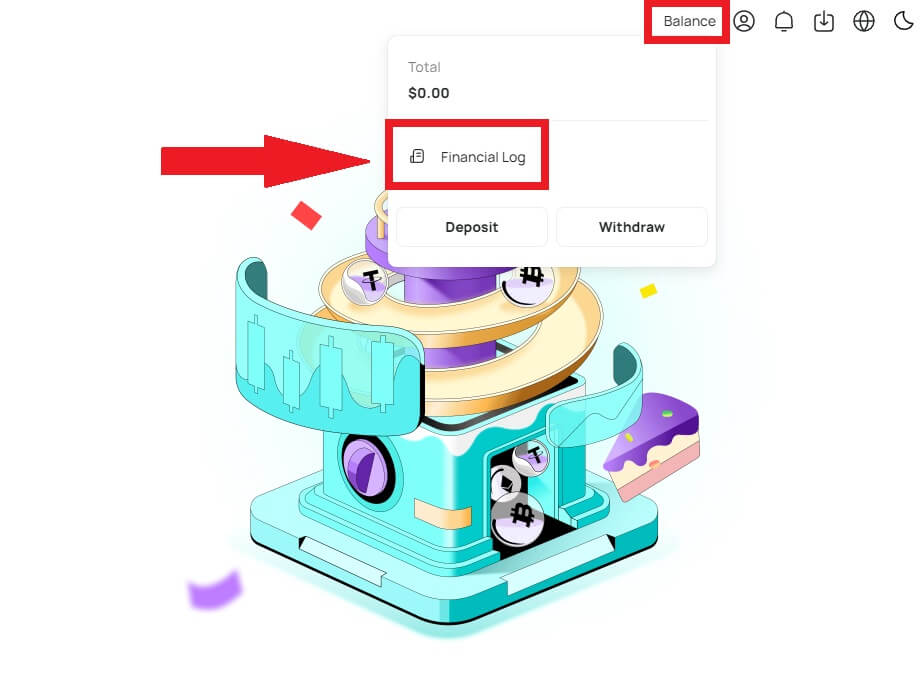
ເປັນຫຍັງເງິນຝາກຂອງຂ້ອຍຈຶ່ງບໍ່ຖືກປ່ອຍສິນເຊື່ອ
ການໂອນເງິນຈາກເວທີພາຍນອກໄປຫາ DigiFinex ປະກອບມີສາມຂັ້ນຕອນ:
- ການຖອນເງິນຈາກເວທີພາຍນອກ
- ການຢືນຢັນເຄືອຂ່າຍ Blockchain
- DigiFinex ໃຫ້ສິນເຊື່ອເງິນເຂົ້າບັນຊີຂອງທ່ານ
ການຖອນຊັບສິນທີ່ຖືກຫມາຍເປັນ "ສໍາເລັດ" ຫຼື "ຄວາມສໍາເລັດ" ໃນເວທີທີ່ເຈົ້າຖອນ crypto ຂອງເຈົ້າອອກຈາກນັ້ນຫມາຍຄວາມວ່າທຸລະກໍາໄດ້ຖືກຖ່າຍທອດໄປສູ່ເຄືອຂ່າຍ blockchain ຢ່າງສໍາເລັດຜົນ. ຢ່າງໃດກໍ່ຕາມ, ມັນອາດຈະຍັງໃຊ້ເວລາບາງເວລາສໍາລັບການເຮັດທຸລະກໍາສະເພາະນັ້ນເພື່ອໄດ້ຮັບການຢືນຢັນຢ່າງເຕັມທີ່ແລະໃຫ້ສິນເຊື່ອກັບເວທີທີ່ທ່ານກໍາລັງຖອນ crypto ຂອງທ່ານໄປ. ຈໍານວນທີ່ຕ້ອງການ "ການຢືນຢັນເຄືອຂ່າຍ" ແຕກຕ່າງກັນສໍາລັບ blockchains ທີ່ແຕກຕ່າງກັນ.
ຍົກຕົວຢ່າງ:
- Mike ຕ້ອງການຝາກ 2 BTC ເຂົ້າໄປໃນກະເປົາເງິນ DigiFinex ຂອງລາວ. ຂັ້ນຕອນທໍາອິດແມ່ນການສ້າງທຸລະກໍາທີ່ຈະໂອນເງິນຈາກກະເປົາເງິນສ່ວນຕົວຂອງລາວເຂົ້າໄປໃນ DigiFinex.
- ຫຼັງຈາກການສ້າງທຸລະກໍາ, Mike ຈໍາເປັນຕ້ອງລໍຖ້າການຢືນຢັນເຄືອຂ່າຍ. ລາວຈະສາມາດເຫັນເງິນຝາກທີ່ຍັງຄ້າງຢູ່ໃນບັນຊີ DigiFinex ຂອງລາວ.
- ເງິນຈະບໍ່ສາມາດໃຊ້ໄດ້ຊົ່ວຄາວຈົນກວ່າເງິນຝາກຈະສໍາເລັດ (1 ການຢືນຢັນເຄືອຂ່າຍ).
- ຖ້າ Mike ຕັດສິນໃຈຖອນເງິນເຫຼົ່ານີ້, ລາວຈໍາເປັນຕ້ອງລໍຖ້າ 2 ການຢືນຢັນເຄືອຂ່າຍ.
- ຖ້າທຸລະກໍາຍັງບໍ່ທັນໄດ້ຮັບການຢືນຢັນຢ່າງເຕັມສ່ວນໂດຍ nodes ເຄືອຂ່າຍ blockchain, ຫຼືຍັງບໍ່ທັນໄດ້ເຖິງຈໍານວນຕໍາ່ສຸດທີ່ຂອງການຢືນຢັນເຄືອຂ່າຍທີ່ລະບຸໄວ້ໂດຍລະບົບຂອງພວກເຮົາ, ກະລຸນາລໍຖ້າຄວາມອົດທົນສໍາລັບການປະມວນຜົນ. ເມື່ອທຸລະກໍາໄດ້ຮັບການຢືນຢັນ, DigiFinex ຈະປ່ອຍສິນເຊື່ອເງິນເຂົ້າບັນຊີຂອງທ່ານ.
- ຖ້າທຸລະກໍາຖືກຢືນຢັນໂດຍ blockchain ແຕ່ບໍ່ໄດ້ເຂົ້າໄປໃນບັນຊີ DigiFiex ຂອງທ່ານ, ທ່ານອາດຈະກວດເບິ່ງສະຖານະການເງິນຝາກຈາກຄໍາຖາມສະຖານະການເງິນຝາກ. ຈາກນັ້ນທ່ານສາມາດປະຕິບັດຕາມຄໍາແນະນໍາໃນຫນ້າເພື່ອກວດເບິ່ງບັນຊີຂອງທ່ານ, ຫຼືສົ່ງການສອບຖາມສໍາລັບບັນຫາ.
ການຄ້າ
ຄໍາສັ່ງຈໍາກັດແມ່ນຫຍັງ
ຄໍາສັ່ງຈໍາກັດແມ່ນຄໍາແນະນໍາທີ່ຈະຊື້ຫຼືຂາຍຊັບສິນໃນລາຄາທີ່ກໍານົດໄວ້, ເຊິ່ງບໍ່ໄດ້ປະຕິບັດທັນທີຄືກັບຄໍາສັ່ງຕະຫຼາດ. ແທນທີ່ຈະ, ຄໍາສັ່ງຈໍາກັດຈະຖືກເປີດໃຊ້ພຽງແຕ່ຖ້າລາຄາຕະຫຼາດຮອດລາຄາທີ່ກໍານົດຫຼືເກີນລາຄາທີ່ພໍໃຈ. ນີ້ອະນຸຍາດໃຫ້ພໍ່ຄ້າເພື່ອແນໃສ່ການຊື້ຫຼືລາຄາສະເພາະທີ່ແຕກຕ່າງຈາກອັດຕາຕະຫຼາດທີ່ມີຢູ່.
ຕົວຢ່າງ:
- ຖ້າທ່ານຕັ້ງຄໍາສັ່ງຈໍາກັດການຊື້ສໍາລັບ 1 BTC ຢູ່ $ 60,000 ໃນຂະນະທີ່ລາຄາຕະຫຼາດໃນປະຈຸບັນແມ່ນ $ 50,000, ຄໍາສັ່ງຂອງທ່ານຈະເຕັມໄປທັນທີໃນອັດຕາຕະຫຼາດຂອງ $ 50,000. ອັນນີ້ເພາະວ່າມັນສະແດງເຖິງລາຄາທີ່ເອື້ອອໍານວຍຫຼາຍກວ່າຂີດຈຳກັດທີ່ກຳນົດໄວ້ຂອງທ່ານທີ່ $60,000.
- ເຊັ່ນດຽວກັນ, ຖ້າທ່ານວາງຄໍາສັ່ງຈໍາກັດການຂາຍສໍາລັບ 1 BTC ຢູ່ $ 40,000 ເມື່ອລາຄາຕະຫຼາດປະຈຸບັນແມ່ນ $ 50,000, ຄໍາສັ່ງຂອງທ່ານຈະຖືກປະຕິບັດທັນທີທີ່ $ 50,000, ເພາະວ່າມັນເປັນລາຄາທີ່ມີປະໂຫຍດຫຼາຍເມື່ອທຽບກັບຂອບເຂດກໍານົດຂອງທ່ານ $ 40,000.
ສະຫລຸບລວມແລ້ວ, ຄໍາສັ່ງຈໍາກັດສະຫນອງວິທີການຍຸດທະສາດສໍາລັບພໍ່ຄ້າທີ່ຈະຄວບຄຸມລາຄາທີ່ເຂົາເຈົ້າຊື້ຫຼືຂາຍຊັບສິນ, ຮັບປະກັນການປະຕິບັດໃນຂອບເຂດທີ່ກໍານົດໄວ້ຫຼືລາຄາທີ່ດີກວ່າໃນຕະຫຼາດ.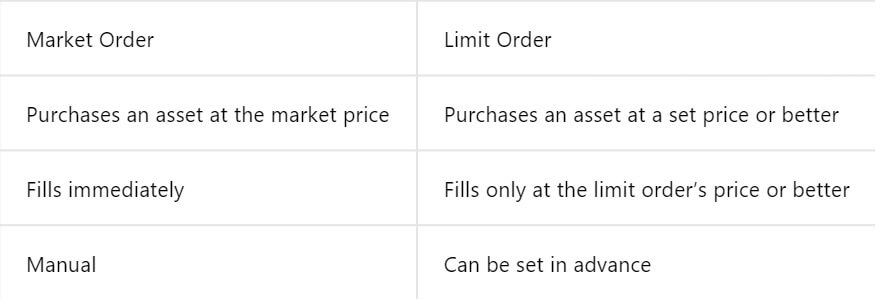
ຄໍາສັ່ງຕະຫຼາດແມ່ນຫຍັງ
ຄໍາສັ່ງຕະຫຼາດແມ່ນປະເພດຂອງຄໍາສັ່ງຊື້ຂາຍທີ່ປະຕິບັດທັນທີໃນລາຄາຕະຫຼາດໃນປະຈຸບັນ. ເມື່ອທ່ານວາງຄໍາສັ່ງຂອງຕະຫຼາດ, ມັນຈະບັນລຸໄດ້ໄວເທົ່າທີ່ຈະໄວໄດ້. ປະເພດຄໍາສັ່ງນີ້ສາມາດຖືກນໍາໃຊ້ສໍາລັບທັງການຊື້ແລະການຂາຍຊັບສິນທາງດ້ານການເງິນ.
ເມື່ອວາງຄໍາສັ່ງຕະຫຼາດ, ທ່ານມີທາງເລືອກທີ່ຈະລະບຸປະລິມານຂອງຊັບສິນທີ່ທ່ານຕ້ອງການທີ່ຈະຊື້ຫຼືຂາຍ, ຫມາຍເຖິງ [ຈໍານວນ], ຫຼືຈໍານວນທັງຫມົດຂອງກອງທຶນທີ່ທ່ານຕ້ອງການໃຊ້ຫຼືໄດ້ຮັບຈາກທຸລະກໍາ.
ຍົກຕົວຢ່າງ, ຖ້າທ່ານຕັ້ງໃຈຈະຊື້ປະລິມານສະເພາະ, ທ່ານສາມາດໃສ່ປະລິມານໄດ້ໂດຍກົງ. ໃນທາງກົງກັນຂ້າມ, ຖ້າທ່ານຕັ້ງເປົ້າທີ່ຈະໄດ້ມາຈໍານວນທີ່ແນ່ນອນດ້ວຍຈໍານວນກອງທຶນທີ່ກໍານົດໄວ້, ເຊັ່ນ 10,000 USDT. ຄວາມຍືດຫຍຸ່ນນີ້ອະນຸຍາດໃຫ້ພໍ່ຄ້າສາມາດປະຕິບັດທຸລະກໍາໂດຍອີງໃສ່ປະລິມານທີ່ກໍານົດໄວ້ລ່ວງຫນ້າຫຼືມູນຄ່າເງິນທີ່ຕ້ອງການ.
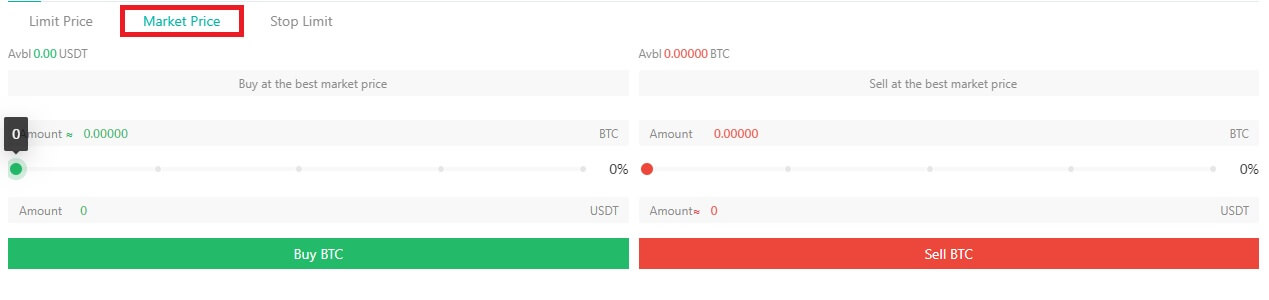
ປະເພດຂອງຄໍາສັ່ງກ່ຽວກັບ DigiFinex Futures
ຖ້າລາຄາ trigger ຖືກກໍານົດ, ເມື່ອລາຄາ benchmark (ລາຄາຕະຫຼາດ, ລາຄາດັດຊະນີ, ລາຄາຍຸດຕິທໍາ) ທີ່ເລືອກໂດຍຜູ້ໃຊ້ເຖິງລາຄາ trigger, ມັນຈະຖືກ triggered, ແລະຄໍາສັ່ງຕະຫຼາດຈະຖືກຈັດໃສ່ກັບປະລິມານທີ່ກໍານົດໄວ້ໂດຍຜູ້ໃຊ້.
ໝາຍເຫດ: ເງິນ ຫຼື ຕຳແໜ່ງຂອງຜູ້ໃຊ້ຈະບໍ່ຖືກລັອກເມື່ອຕັ້ງຕົວກະຕຸ້ນ. ຕົວກະຕຸ້ນອາດຈະລົ້ມເຫລວເນື່ອງຈາກການເຫນັງຕີງຂອງຕະຫຼາດສູງ, ຂໍ້ຈໍາກັດຂອງລາຄາ, ຂອບເຂດຈໍາກັດຕໍາແຫນ່ງ, ຊັບສິນຫຼັກຊັບບໍ່ພຽງພໍ, ປະລິມານທີ່ໃກ້ຊິດບໍ່ພຽງພໍ, ອະນາຄົດໃນສະຖານະທີ່ບໍ່ແມ່ນການຊື້ຂາຍ, ບັນຫາລະບົບ, ແລະອື່ນໆ. ຄໍາສັ່ງຈໍາກັດ trigger ສົບຜົນສໍາເລັດແມ່ນຄືກັນກັບຄໍາສັ່ງຈໍາກັດປົກກະຕິ, ແລະມັນອາດຈະບໍ່ຖືກປະຕິບັດ. ຄໍາສັ່ງຈໍາກັດທີ່ບໍ່ໄດ້ປະຕິບັດຈະຖືກສະແດງຢູ່ໃນຄໍາສັ່ງທີ່ມີການເຄື່ອນໄຫວ.
TP/SL
TP/SL ໝາຍເຖິງລາຄາທີ່ຕັ້ງໄວ້ລ່ວງໜ້າ (ລາຄາຜົນກຳໄລ ຫຼືລາຄາຢຸດການສູນເສຍ) ແລະປະເພດລາຄາຂອງຕົວກະຕຸ້ນ. ເມື່ອລາຄາສຸດທ້າຍຂອງປະເພດລາຄາ trigger ທີ່ກໍານົດໄວ້ເຖິງລາຄາ trigger ທີ່ກໍານົດໄວ້ກ່ອນ, ລະບົບຈະຈັດວາງຄໍາສັ່ງຕະຫຼາດຢ່າງໃກ້ຊິດຕາມປະລິມານທີ່ກໍານົດໄວ້ລ່ວງຫນ້າເພື່ອເອົາກໍາໄລຫຼືຢຸດການສູນເສຍ. ໃນປັດຈຸບັນ, ມີສອງວິທີທີ່ຈະວາງຄໍາສັ່ງຢຸດການສູນເສຍ:
- ຕັ້ງ TP/SL ເມື່ອເປີດຕໍາແຫນ່ງ: ນີ້ຫມາຍຄວາມວ່າຈະຕັ້ງ TP/SL ລ່ວງຫນ້າສໍາລັບຕໍາແຫນ່ງທີ່ກໍາລັງຈະເປີດ. ເມື່ອຜູ້ໃຊ້ວາງຄໍາສັ່ງເພື່ອເປີດຕໍາແຫນ່ງ, ພວກເຂົາສາມາດຄລິກເພື່ອກໍານົດຄໍາສັ່ງ TP/SL ໃນເວລາດຽວກັນ. ເມື່ອຄໍາສັ່ງຕໍາແຫນ່ງເປີດຖືກຕື່ມ (ບາງສ່ວນຫຼືເຕັມ), ລະບົບຈະຈັດວາງຄໍາສັ່ງ TP / SL ທັນທີດ້ວຍລາຄາ trigger ແລະປະເພດລາຄາ trigger ທີ່ກໍານົດໄວ້ລ່ວງຫນ້າໂດຍຜູ້ໃຊ້. (ອັນນີ້ສາມາດເບິ່ງໄດ້ໃນຄໍາສັ່ງເປີດພາຍໃຕ້ TP/SL.)
- ກໍານົດ TP/SL ເມື່ອຖືຕໍາແຫນ່ງ: ຜູ້ໃຊ້ສາມາດກໍານົດຄໍາສັ່ງ TP/SL ສໍາລັບຕໍາແຫນ່ງທີ່ກໍານົດໄວ້ໃນເວລາທີ່ຖືຕໍາແຫນ່ງ. ຫຼັງຈາກການຕັ້ງຄ່າສໍາເລັດແລ້ວ, ເມື່ອລາຄາສຸດທ້າຍຂອງປະເພດລາຄາ trigger ທີ່ກໍານົດໄວ້ກົງກັບເງື່ອນໄຂຂອງ trigger, ລະບົບຈະຈັດວາງຄໍາສັ່ງຕະຫຼາດຢ່າງໃກ້ຊິດຕາມປະລິມານທີ່ກໍານົດໄວ້ລ່ວງຫນ້າ.
ຢຸດຄໍາສັ່ງຈໍາກັດ
ຖ້າລາຄາ trigger ຖືກກໍານົດ, ເມື່ອລາຄາ benchmark (ລາຄາຕະຫຼາດ, ລາຄາດັດຊະນີ, ລາຄາຍຸດຕິທໍາ) ທີ່ເລືອກໂດຍຜູ້ໃຊ້ໄປຮອດລາຄາ trigger, ມັນຈະຖືກ triggered, ແລະຄໍາສັ່ງຈໍາກັດຈະຖືກຈັດໃສ່ໃນລາຄາຄໍາສັ່ງແລະປະລິມານທີ່ກໍານົດໄວ້ໂດຍ. ຜູ້ໃຊ້.
ຢຸດຄໍາສັ່ງຕະຫຼາດ
ຖ້າລາຄາ trigger ຖືກກໍານົດ, ເມື່ອລາຄາ benchmark (ລາຄາຕະຫຼາດ, ລາຄາດັດຊະນີ, ລາຄາຍຸດຕິທໍາ) ທີ່ເລືອກໂດຍຜູ້ໃຊ້ເຖິງລາຄາ trigger, ມັນຈະຖືກ triggered, ແລະຄໍາສັ່ງຕະຫຼາດຈະຖືກຈັດໃສ່ກັບປະລິມານທີ່ກໍານົດໄວ້ໂດຍຜູ້ໃຊ້.
ໝາຍເຫດ: ເງິນ ຫຼື ຕຳແໜ່ງຂອງຜູ້ໃຊ້ຈະບໍ່ຖືກລັອກເມື່ອຕັ້ງຕົວກະຕຸ້ນ. ຕົວກະຕຸ້ນອາດຈະລົ້ມເຫລວເນື່ອງຈາກການເຫນັງຕີງຂອງຕະຫຼາດສູງ, ຂໍ້ຈໍາກັດຂອງລາຄາ, ຂອບເຂດຈໍາກັດຕໍາແຫນ່ງ, ຊັບສິນຫຼັກຊັບບໍ່ພຽງພໍ, ປະລິມານທີ່ໃກ້ຊິດບໍ່ພຽງພໍ, ອະນາຄົດໃນສະຖານະທີ່ບໍ່ແມ່ນການຊື້ຂາຍ, ບັນຫາລະບົບ, ແລະອື່ນໆ. ຄໍາສັ່ງຈໍາກັດ trigger ສົບຜົນສໍາເລັດແມ່ນຄືກັນກັບຄໍາສັ່ງຈໍາກັດປົກກະຕິ, ແລະມັນອາດຈະບໍ່ຖືກປະຕິບັດ. ຄໍາສັ່ງຈໍາກັດທີ່ບໍ່ໄດ້ປະຕິບັດຈະຖືກສະແດງຢູ່ໃນຄໍາສັ່ງທີ່ມີການເຄື່ອນໄຫວ.
ໂໝດໂດດດ່ຽວ ແລະຂ້າມຂອບ
ໂໝດຂອບທີ່ໂດດດ່ຽວ
ການຕັ້ງຄ່າການຊື້ຂາຍທີ່ກໍານົດຈໍານວນຂອບໃບສະເພາະກັບຕໍາແຫນ່ງສະເພາະໃດຫນຶ່ງ. ວິທີການນີ້ຮັບປະກັນວ່າຂອບທີ່ຈັດສັນໃຫ້ກັບຕໍາແໜ່ງນັ້ນຖືກຮົ້ວວົງແຫວນ ແລະບໍ່ໄດ້ລົງໃສ່ຍອດເງິນທັງໝົດໃນບັນຊີ.
ໂໝດຂ້າມຂອບ
ດໍາເນີນການເປັນຮູບແບບຂອບທີ່ນໍາໃຊ້ຍອດເງິນທັງຫມົດທີ່ມີຢູ່ໃນບັນຊີການຄ້າເພື່ອສະຫນັບສະຫນູນຕໍາແຫນ່ງ. ໃນຮູບແບບນີ້, ຍອດເງິນທັງຫມົດຂອງບັນຊີໄດ້ຖືກພິຈາລະນາຫຼັກປະກັນສໍາລັບຕໍາແຫນ່ງ, ການສະຫນອງວິທີການທີ່ສົມບູນແບບແລະມີຄວາມປ່ຽນແປງຫຼາຍກວ່າການຄຸ້ມຄອງຄວາມຕ້ອງການຂອບໃບ.
ໂໝດຂອບທີ່ໂດດດ່ຽວ |
ໂໝດຂ້າມຂອບ |
|
ສິ່ງທ້າທາຍ |
ຂອບທີ່ຈຳກັດຈະຖືກມອບໝາຍໃຫ້ແຕ່ລະຕຳແໜ່ງ. |
ການນຳໃຊ້ຍອດເງິນທັງໝົດທີ່ມີຢູ່ໃນບັນຊີເປັນຂອບໃບ. |
ດ້ວຍຂອບໃບແຍກຕ່າງຫາກທີ່ນໍາໃຊ້ກັບແຕ່ລະຕໍາແຫນ່ງຂອງບຸກຄົນ, ຜົນກໍາໄລແລະການສູນເສຍໃນຫນຶ່ງຕໍາແຫນ່ງບໍ່ມີຜົນກະທົບຕໍ່ຄົນອື່ນ. |
ການແບ່ງປັນຂອບໃບໃນທົ່ວທຸກຕໍາແໜ່ງ, ອະນຸຍາດໃຫ້ມີການປ້ອງກັນຜົນກຳໄລ ແລະ ການສູນເສຍລະຫວ່າງການແລກປ່ຽນຫຼາຍຄັ້ງ. |
|
ຖ້າການຊໍາລະເງິນຖືກກະຕຸ້ນ, ພຽງແຕ່ຂອບທີ່ກ່ຽວຂ້ອງກັບຕໍາແຫນ່ງທີ່ກ່ຽວຂ້ອງເທົ່ານັ້ນທີ່ໄດ້ຮັບຜົນກະທົບ. |
ການສູນເສຍຍອດຄົງເຫຼືອບັນຊີທັງໝົດໃນກໍລະນີເກີດການຊຳລະບັນຊີ. |
|
ຂໍ້ດີ |
ຂອບແມ່ນໂດດດ່ຽວ, ເຊິ່ງຈຳກັດການສູນເສຍໃນລະດັບໃດໜຶ່ງ. ເຫມາະສໍາລັບສະຖານະການອັດຕາການປ່ຽນແປງຫຼາຍແລະ leverage ສູງ. |
ການປ້ອງກັນຜົນກຳໄລ ແລະ ການສູນເສຍລະຫວ່າງການແລກປ່ຽນຫຼາຍອັນ, ເຮັດໃຫ້ຄວາມຕ້ອງການຂອບໃບຫຼຸດລົງ. ເພີ່ມທະວີການນໍາໃຊ້ທຶນສໍາລັບການຄ້າປະສິດທິພາບຫຼາຍຂຶ້ນ. |
ຄວາມແຕກຕ່າງລະຫວ່າງ Coin Margined Perpetual Futures ແລະ USDT Margined Perpetual Futures
1. crypto ທີ່ແຕກຕ່າງກັນຖືກນໍາໃຊ້ເປັນຫນ່ວຍງານປະເມີນມູນຄ່າ, ຊັບສິນຄ້ໍາປະກັນ, ແລະການຄິດໄລ່ຂອງ PNL:- ໃນ USDT margined perpetual futures, ການປະເມີນມູນຄ່າແລະລາຄາແມ່ນຢູ່ໃນ USDT, ດ້ວຍ USDT ຍັງໃຊ້ເປັນຫຼັກຊັບຄໍ້າປະກັນ, ແລະ PNL ຄິດໄລ່ເປັນ USDT. ຜູ້ໃຊ້ສາມາດມີສ່ວນຮ່ວມໃນການຊື້ຂາຍໃນອະນາຄົດທີ່ຫຼາກຫຼາຍໂດຍການຖື USDT.
- ສໍາລັບ Coin margined perpetual futures, ລາຄາແລະການປະເມີນມູນຄ່າແມ່ນເປັນເງິນໂດລາສະຫະລັດ (USD), ການນໍາໃຊ້ cryptocurrency ພື້ນຖານເປັນຫຼັກຊັບຄໍ້າປະກັນ, ແລະການຄິດໄລ່ PNL ກັບ crypto ພື້ນຖານ. ຜູ້ໃຊ້ສາມາດເຂົ້າຮ່ວມໃນການຊື້ຂາຍໃນອະນາຄົດສະເພາະໂດຍຖື crypto ທີ່ສອດຄ້ອງກັນ.
- ມູນຄ່າຂອງແຕ່ລະສັນຍາໃນ USDT margined perpetual futures ແມ່ນໄດ້ມາຈາກ cryptocurrency ພື້ນຖານທີ່ກ່ຽວຂ້ອງ, ຕົວຢ່າງໂດຍ 0.0001 BTC ມູນຄ່າໃບຫນ້າສໍາລັບ BTCUSDT.
- ໃນ Coin margined perpetual futures, ລາຄາຂອງແຕ່ລະສັນຍາແມ່ນຖືກກໍານົດເປັນເງິນໂດລາສະຫະລັດ, ດັ່ງທີ່ເຫັນຢູ່ໃນ 100 USD ມູນຄ່າໃບຫນ້າສໍາລັບ BTCUSD.
- ໃນອະນາຄົດຕະຫຼອດໄປຂອງ USDT, ຊັບສິນຄ້ຳປະກັນທີ່ຕ້ອງການແມ່ນ USDT. ເມື່ອລາຄາຂອງ crypto ພື້ນຖານຫຼຸດລົງ, ມັນບໍ່ມີຜົນກະທົບຕໍ່ມູນຄ່າຂອງຊັບສິນຄ້ໍາປະກັນ USDT.
- ໃນ Coin marginedperpetual futures, ຊັບສິນຄ້ຳປະກັນທີ່ຕ້ອງການແມ່ນສອດຄ່ອງກັບ crypto ພື້ນຖານ. ເມື່ອລາຄາຂອງ crypto ພື້ນຖານຫຼຸດລົງ, ຊັບສິນຫຼັກຊັບທີ່ຕ້ອງການສໍາລັບຕໍາແຫນ່ງຂອງຜູ້ໃຊ້ເພີ່ມຂຶ້ນ, ແລະຫຼາຍຂອງ crypto ພື້ນຖານແມ່ນຕ້ອງການເປັນຫຼັກຊັບຄໍ້າປະກັນ.
ຖອນ
ເປັນຫຍັງການຖອນເງິນຂອງຂ້ອຍບໍ່ມາຮອດ?
ຂ້ອຍໄດ້ຖອນເງິນຈາກ DigiFinex ໄປແລກປ່ຽນ/ກະເປົາເງິນອື່ນ, ແຕ່ຂ້ອຍຍັງບໍ່ໄດ້ຮັບເງິນຂອງຂ້ອຍເທື່ອ. ເປັນຫຍັງ?
ການໂອນເງິນຈາກບັນຊີ DigiFinex ຂອງທ່ານກັບການແລກປ່ຽນຫຼື wallet ອື່ນມີສາມຂັ້ນຕອນ:
- ຄໍາຮ້ອງຂໍຖອນເງິນໃນ DigiFinex.
- ການຢືນຢັນເຄືອຂ່າຍ Blockchain.
- ເງິນຝາກໃນເວທີທີ່ສອດຄ້ອງກັນ.
ໂດຍປົກກະຕິ, TxID (ID ການເຮັດທຸລະກໍາ) ຈະຖືກສ້າງຂຶ້ນພາຍໃນ 30-60 ນາທີ, ສະແດງໃຫ້ເຫັນວ່າ DigiFinex ໄດ້ເຜີຍແຜ່ການຖອນເງິນຢ່າງສໍາເລັດຜົນ.
ຢ່າງໃດກໍ່ຕາມ, ມັນອາດຈະຍັງໃຊ້ເວລາບາງໄລຍະສໍາລັບການເຮັດທຸລະກໍາສະເພາະນັ້ນເພື່ອໄດ້ຮັບການຢືນຢັນ ແລະດົນກວ່ານັ້ນສໍາລັບເງິນທີ່ຈະຖືກໂອນເຂົ້າໄປໃນກະເປົາເງິນປາຍທາງ. ຈໍານວນທີ່ຕ້ອງການ "ການຢືນຢັນເຄືອຂ່າຍ" ແຕກຕ່າງກັນສໍາລັບ blockchains ທີ່ແຕກຕ່າງກັນ.
ຂ້ອຍສາມາດເຮັດຫຍັງໄດ້ເມື່ອຂ້ອຍຖອນຕົວໄປຫາທີ່ຢູ່ທີ່ບໍ່ຖືກຕ້ອງ?
ຖ້າເຈົ້າຖອນເງິນໄປໃສ່ທີ່ຢູ່ທີ່ບໍ່ຖືກຕ້ອງ, DigiFinex ບໍ່ສາມາດຊອກຫາຜູ້ຮັບເງິນຂອງເຈົ້າໄດ້ ແລະໃຫ້ການຊ່ວຍເຫຼືອເພີ່ມເຕີມໃດໆແກ່ເຈົ້າ. ເມື່ອລະບົບຂອງພວກເຮົາເລີ່ມຂັ້ນຕອນການຖອນເງິນທັນທີທີ່ທ່ານຄລິກ [Submit] ຫຼັງຈາກສໍາເລັດການກວດສອບຄວາມປອດໄພ.
ຂ້ອຍຈະເອົາເງິນທີ່ຖອນອອກໄປຫາທີ່ຢູ່ຜິດໄດ້ແນວໃດ?
- ຖ້າທ່ານສົ່ງຊັບສິນຂອງທ່ານໄປຫາທີ່ຢູ່ທີ່ບໍ່ຖືກຕ້ອງໂດຍຄວາມຜິດພາດແລະທ່ານຮູ້ຈັກເຈົ້າຂອງທີ່ຢູ່ນີ້, ກະລຸນາຕິດຕໍ່ເຈົ້າຂອງໂດຍກົງ.
- ຖ້າຊັບສິນຂອງທ່ານຖືກສົ່ງໄປຫາທີ່ຢູ່ຜິດໃນເວທີອື່ນ, ກະລຸນາຕິດຕໍ່ຝ່າຍຊ່ວຍເຫຼືອລູກຄ້າຂອງເວທີນັ້ນເພື່ອຂໍຄວາມຊ່ວຍເຫຼືອ.